Page 1

دﻟﯿﻞاﻟﻤﺴﺘﺨﺪم
ThinkCentre M83وM93/p
أﻧﻮاعاﻷﺟﮭﺰة:10A0و10A1و10A6و10A7و10AGو10AKو10ALو10BE
Page 2
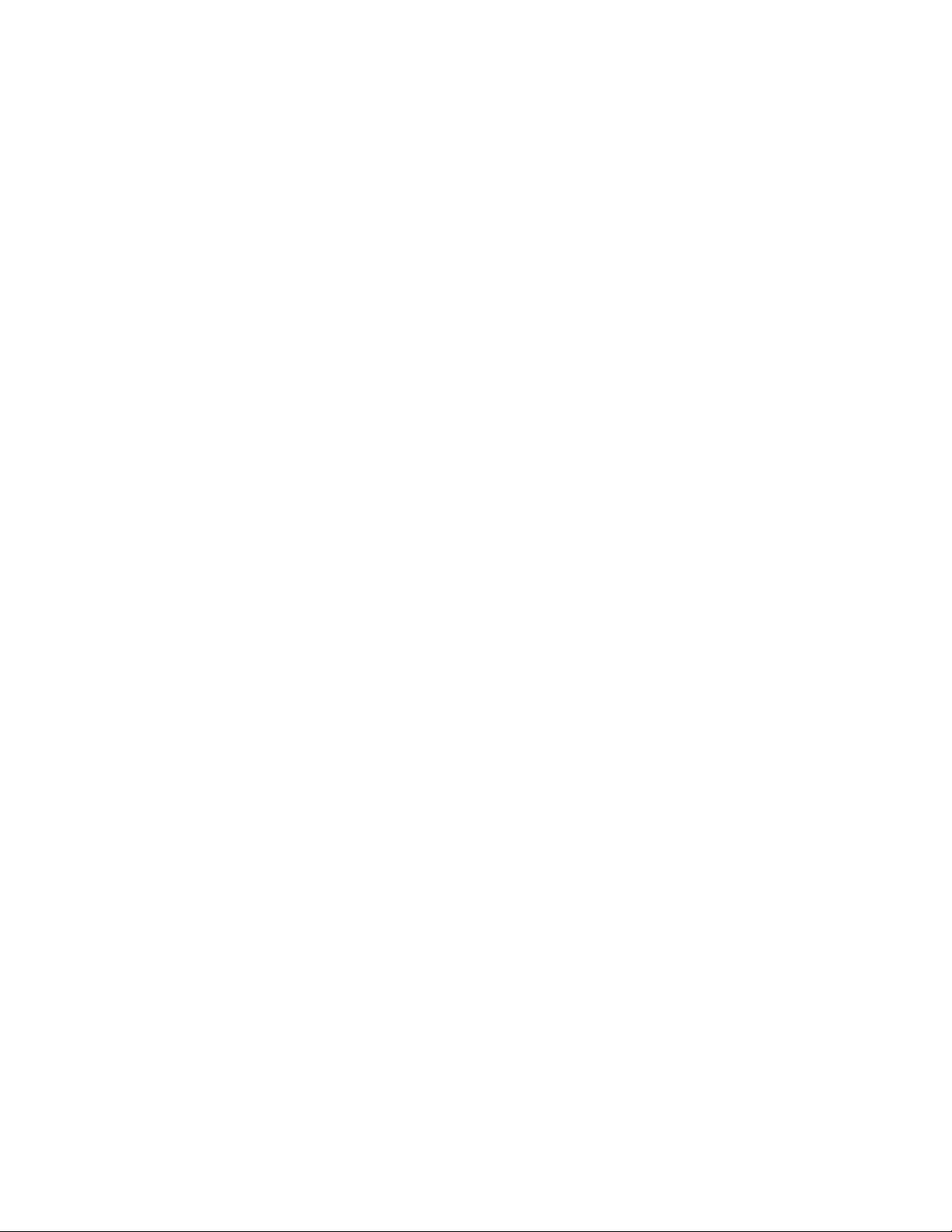
ﻣﻼﺣﻈﺔ:ﻗﺒﻞاﺳﺘﺨﺪامھﺬهاﻟﻤﻌﻠﻮﻣﺎتواﻟﻤﻨﺘﺞاﻟﺬيﺗﺪﻋﻤﮫ،ﺗﺄﻛﺪﻣﻦﻗﺮاﺀة"ﻣﻌﻠﻮﻣﺎتأﻣﺎنھﺎﻣﺔ"ﻋﻠﻰاﻟﺼﻔﺤﺔvواﻟﻤﻠﺤﻖ૧"اﻹﺷﻌﺎرات"ﻋﻠﻰاﻟﺼﻔﺤﺔ
١٢٩وﻓﮭﻤﮭﻤﺎ.
© Copyright Lenovo 2013, 2016.
اﻟﻄﺒﻌﺔاﻟﺴﺎدﺳﺔ)ﻣﺎﯾﻮ2016(
إﺷﻌﺎراﻟﺤﻘﻮقاﻟﻤﺤﺪودةواﻟﻤﻘﯿﺪة:ﻓﻲﺣﺎﻟﺔﺗﺴﻠﯿﻢاﻟﺒﯿﺎﻧﺎتأواﻟﺒﺮاﻣﺞوﻓﻘًﺎﻟﻌﻘﺪإدارةﺧﺪﻣﺎتﻋﺎﻣﺔ"GSA"،ﯾﺨﻀﻊاﺳﺘﺨﺪاﻣﮭﺎأوﻧﺴﺨﮭﺎأواﻟﻜﺸﻒﻋﻨﮭﺎﻟﻠﻘﯿﻮداﻟﻤﺤﺪدةﻓﻲ
اﻟﻌﻘﺪرﻗﻢGS-35F-05925.
Page 3
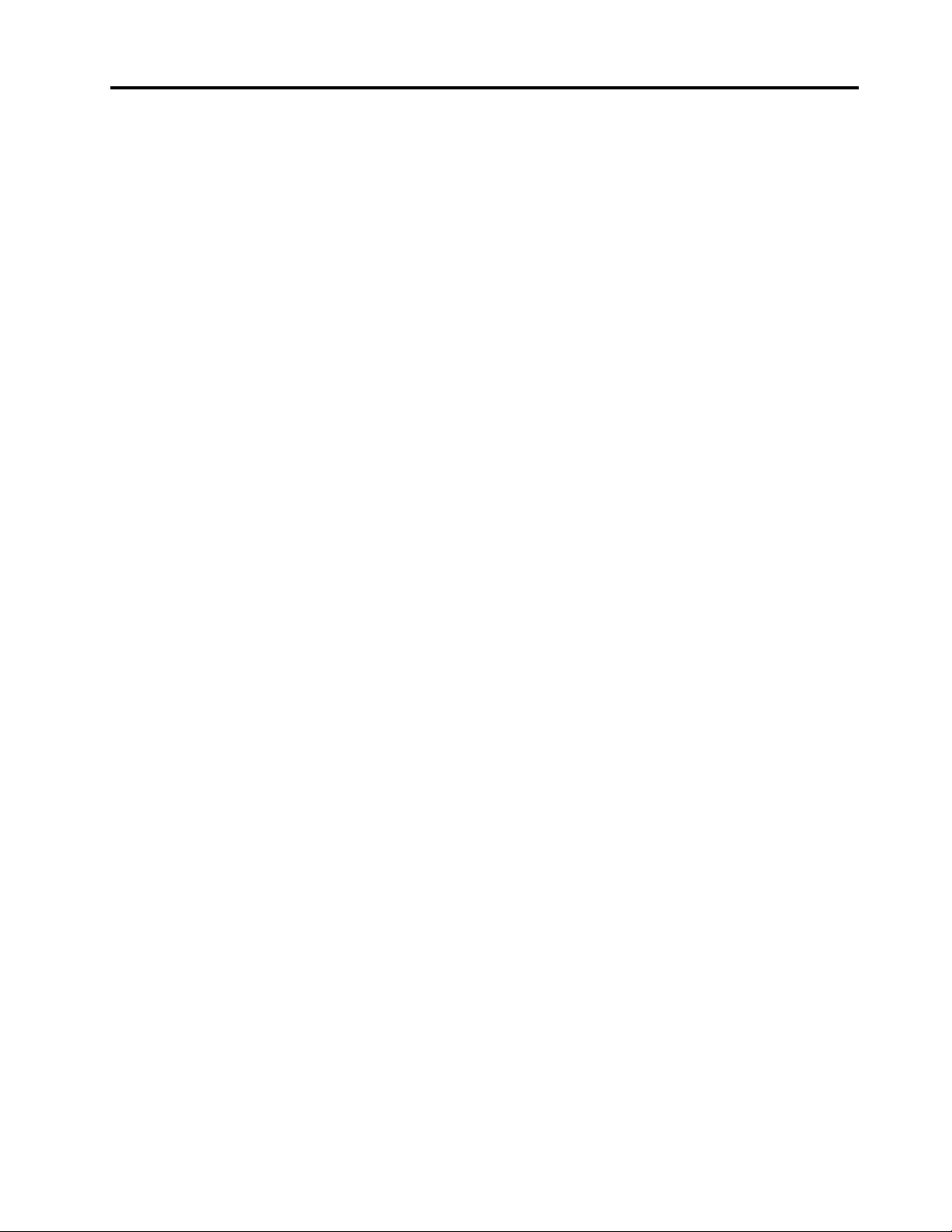
اﻟﻤﺤﺘﻮﯾﺎت
اﻟﺮاﺣﺔ..................٢١
اﻹﺿﺎﺀةودرﺟﺔاﻟﺴﻄﻮع.............٢١
دورةاﻟﮭﻮاﺀ................٢٢
اﻟﻤﺂﺧﺬاﻟﻜﮭﺮﺑﺎﺋﯿﺔوأﻃﻮالاﻟﻜﺎﺑﻼت..........٢٢
ﻣﻌﻠﻮﻣﺎتوﺻﻮلذوياﻻﺣﺘﯿﺎﺟﺎتاﻟﺨﺎﺻﺔ........٢٢
ﺗﺴﺠﯿﻞاﻟﻜﻤﺒﯿﻮﺗﺮاﻟﺨﺎصﺑﻚ.............٢٥
ﻧﻘﻞاﻟﻜﻤﺒﯿﻮﺗﺮإﻟﻰﺑﻠﺪأوﻣﻨﻄﻘﺔأﺧﺮى...........٢٥
اﻟﻤﻠﺤﻖ٤.اﻷﻣﺎن...............٢٧
ﺧﺼﺎﺋﺺاﻟﺴﺮﯾﺔ.................٢٧
ﻗﻔﻞﻏﻄﺎﺀاﻟﻜﻤﺒﯿﻮﺗﺮ................٢٧
ﺗﻮﺻﯿﻞﻗﻔﻞاﻟﻜﺎﺑﻞﺑﺄﺳﻠﻮبKensington..........٢٨
ﺗﻮﺻﯿﻞﻗﻔﻞاﻟﻜﺎﺑﻞ................٢٩
ﻣﻨﻊاﻟﻮﺻﻮلﻏﯿﺮاﻟﻤﺮﺧﺺإﻟﻰاﻟﻜﻤﺒﯿﻮﺗﺮ..........٣٠
اﺳﺘﺨﺪامﻣﺼﺎدﻗﺔﺑﺼﻤﺔاﻹﺻﺒﻊ............٣٠
اﺳﺘﺨﺪامﺟﺪراناﻟﺤﻤﺎﯾﺔوﻓﮭﻤﮭﺎ.............٣١
ﺣﻤﺎﯾﺔاﻟﺒﯿﺎﻧﺎتﻣﻦاﻟﻔﯿﺮوﺳﺎت.............٣١
اﻟﻤﻠﺤﻖ٥.ﺗﺮﻛﯿﺐاﻟﺠﮭﺎزأواﺳﺘﺒﺪاﻟﮫ........٣٣
اﻟﺘﻌﺎﻣﻞﻣﻊاﻷﺟﮭﺰةاﻟﺤﺴﺎﺳﺔاﺳﺘﺎﺗﯿﻜﯿًﺎ...........٣٣
ﺗﺮﻛﯿﺐاﻟﺠﮭﺎزأواﺳﺘﺒﺪاﻟﮫ..............٣٣
ﺗﺮﻛﯿﺐاﺧﺘﯿﺎراتﺧﺎرﺟﯿﺔ............٣٣
إزاﻟﺔﻏﻄﺎﺀاﻟﺤﺎﺳﺐاﻵﻟﻲ............٣٣
إزاﻟﺔوإﻋﺎدةﺗﺮﻛﯿﺐاﻟﻮاﺟﮭﺔاﻷﻣﺎﻣﯿﺔ.........٣٤
ﺗﺮﻛﯿﺐأواﺳﺘﺒﺪالﺑﻄﺎﻗﺔPCI...........٣٥
ﺗﺮﻛﯿﺐأواﺳﺘﺒﺪالوﺣﺪاتذاﻛﺮة...........٣٨
ﺗﺮﻛﯿﺐأواﺳﺘﺒﺪالﻣﺤﺮكاﻷﻗﺮاصاﻟﻀﻮﺋﯿﺔ.......٤٠
ﺗﺮﻛﯿﺐﻗﺎرئاﻟﺒﻄﺎﻗﺎتأواﺳﺘﺒﺪاﻟﮫ..........٤٢
ﺗﺮﻛﯿﺐﻣﺠﻤﻮﻋﺔUSBاﻷﻣﺎﻣﯿﺔأواﺳﺘﺒﺪاﻟﮭﺎ.......٤٦
اﺳﺘﺒﺪالاﻟﺒﻄﺎرﯾﺔ...............٥٠
ﺗﻐﯿﯿﺮﺗﺠﻤﯿﻊﻣﺼﺪراﻟﻄﺎﻗﺔ............٥١
اﺳﺘﺒﺪالﻣﻤﺘﺺاﻟﺤﺮارةوﻣﺠﻤﻮﻋﺔاﻟﻤﺮوﺣﺔ.......٥٣
اﺳﺘﺒﺪالاﻟﻤﺸﻐﻞاﻟﺪﻗﯿﻖ.............٥٤
ﺗﺮﻛﯿﺐﻣﺤﺮكاﻷﻗﺮاصذياﻟﺤﺎﻟﺔاﻟﺼﻠﺒﺔmSATAأو
اﺳﺘﺒﺪاﻟﮫ..................٥٦
ﺗﻐﯿﯿﺮﻣﺤﺮكاﻷﻗﺮاصاﻟﺜﺎﺑﺘﺔاﻷﺳﺎﺳﻲ.........٦١
اﺳﺘﺒﺪالﻣﺤﺮكاﻷﻗﺮاصاﻟﺜﺎﺑﺘﺔاﻟﺜﺎﻧﻮي.........٦٣
ﺗﺮﻛﯿﺐﻣﺤﺮكاﻷﻗﺮاصذياﻟﺤﺎﻟﺔاﻟﺼﻠﺒﺔ........٦٥
اﺳﺘﺒﺪالﻣﺠﻤﻮﻋﺔاﻟﻤﺮواحاﻷﻣﺎﻣﯿﺔ..........٦٦
اﺳﺘﺒﺪالﻣﺠﻤﻮﻋﺔاﻟﻤﺮوﺣﺔاﻟﺨﻠﻔﯿﺔ..........٦٨
اﺳﺘﺒﺪالﻣﺠﻤﻮﻋﺔUSBواﻟﺼﻮتاﻷﻣﺎﻣﯿﺔ........٧٠
اﺳﺘﺒﺪالاﻟﺴﻤﺎﻋﺎتاﻟﺪاﺧﻠﯿﺔ............٧٢
اﺳﺘﺒﺪالاﻟﻤﺴﺘﺸﻌﺮاﻟﺤﺮاري............٧٤
اﺳﺘﺒﺪالﻣﻔﺘﺎحوﺟﻮداﻟﻐﻄﺎﺀ............٧٥
اﺳﺘﺒﺪالوﺣﺪاتWi-Fi.............٧٧
ﺗﺮﻛﯿﺐھﻮاﺋﻲWi-Fiاﻟﺨﻠﻔﻲأوإزاﻟﺘﮫ.........٨٢
ﺗﺮﻛﯿﺐھﻮاﺋﻲWi-Fiاﻷﻣﺎﻣﻲأوإزاﻟﺘﮫ........٨٤
اﺳﺘﺒﺪالﻟﻮﺣﺔاﻟﻤﻔﺎﺗﯿﺢأواﻟﻤﺎوس..........٨٦
إﺗﻤﺎمﻋﻤﻠﯿﺔاﺳﺘﺒﺪالاﻷﺟﺰاﺀ............٨٧
ﻣﻌﻠﻮﻣﺎتأﻣﺎنھﺎﻣﺔ...............v
اﻟﺨﺪﻣﺔواﻟﺘﺮﻗﯿﺎت.................v
ﻣﻨﻊاﻟﻜﮭﺮﺑﺎﺀاﻻﺳﺘﺎﺗﯿﻜﯿﺔ................v
أﺳﻼكاﻟﻄﺎﻗﺔواﻟﻤﮭﺎﯾﺌﺎتاﻟﻜﮭﺮﺑﺎﺋﯿﺔ............vi
ﻛﺎﺑﻼتاﻟﻮﺻﻼتواﻷﺟﮭﺰةاﻟﻤﺘﺼﻠﺔﺑﮭﺎ...........vi
اﻟﻤﻘﺎﺑﺲواﻟﻤﺂﺧﺬ..................vi
اﻷﺟﮭﺰةاﻟﺨﺎرﺟﯿﺔ................vii
اﻟﺤﺮارةوﺗﮭﻮﯾﺔاﻟﻤﻨﺘﺞ...............vii
ﺑﯿﺌﺔاﻟﺘﺸﻐﯿﻞ..................vii
ﻣﻌﻠﻮﻣﺎتاﻷﻣﺎنﻟﻠﻤﻮدم...............viii
ﺑﯿﺎنﺗﻮاﻓﻖﻣﻨﺘﺠﺎتاﻟﻠﯿﺰر..............viii
ﺑﯿﺎنﻣﺰوداﻟﻄﺎﻗﺔ.................viii
اﻟﺘﻨﻈﯿﻒواﻟﺼﯿﺎﻧﺔ.................ix
اﻟﻤﻠﺤﻖ١.ﻧﻈﺮةﻋﺎﻣﺔﻋﻠﻰاﻟﻤﻨﺘﺞ..........١
اﻟﺨﺼﺎﺋﺺ...................١
اﻟﻤﻮاﺻﻔﺎت...................٤
ﺑﺮاﻣﺞLenovo..................٥
اﻟﻮﺻﻮلإﻟﻰﺑﺮﻧﺎﻣﺞﺑﺎﻟﻜﻤﺒﯿﻮﺗﺮ............٥
ﻣﻘﺪﻣﺔﺣﻮلﺑﺮاﻣﺞLenovo............٥
أﻣﺎﻛﻦ.....................٧
ﺗﺤﺪﯾﺪأﻣﺎﻛﻦاﻟﻤﻮﺻﻼتوﻣﻔﺎﺗﯿﺢاﻟﺘﺤﻜﻢواﻟﻤﺆﺷﺮاتاﻟﻤﻮﺟﻮدةﺑﻮاﺟﮭﺔ
اﻟﺤﺎﺳﺐاﻟﺨﺎصﺑﻚ...............٧
ﺗﺤﺪﯾﺪاﻟﻤﻮﺻﻼتﻓﻲﺧﻠﻔﯿﺔاﻟﺤﺎﺳﺐ...........٨
ﺗﺤﺪﯾﺪﻣﻜﺎناﻟﻤﻜﻮﻧﺎت..............١٠
ﺗﺤﺪﯾﺪﻣﻜﺎناﻷﺟﺰاﺀﻋﻠﻰﻟﻮﺣﺔاﻟﻨﻈﺎم.........١١
ﺗﺤﺪﯾﺪﻣﻜﺎناﻟﻤﺸﻐﻼتاﻟﺪاﺧﻠﯿﺔ...........١٣
ﻣﻠﺼﻖﻧﻮعاﻟﺠﮭﺎزوﻃﺮازه............١٤
اﻟﻤﻠﺤﻖ٢.اﺳﺘﺨﺪاماﻟﻜﻤﺒﯿﻮﺗﺮ...........١٥
اﻷﺳﺌﻠﺔاﻟﻤﺘﺪاوﻟﺔ.................١٥
اﻟﺘﻨﻘﻞﺑﯿﻦاﻟﺸﺎﺷﺎتﻓﻲﻧﻈﺎﻣﻲاﻟﺘﺸﻐﯿﻞWindows 8وWindows
8.1....................١٥
اﻟﺘﻨﻘﻞﻓﻲWindows 8.............١٥
اﻟﺘﻨﻘﻞﻓﻲWindows 8.1............١٦
اﻟﻮﺻﻮلإﻟﻰﻟﻮﺣﺔاﻟﺘﺤﻜﻢﻓﻲﻧﻈﺎماﻟﺘﺸﻐﯿﻞWindows 8أوWindows
8.1....................١٨
اﺳﺘﺨﺪامﻣﻔﺎﺗﯿﺢاﺧﺘﺼﺎرWindows...........١٨
اﺳﺘﺨﺪامﻣﺎوسﺑﺒﻜﺮة...............١٨
ﺗﻌﯿﯿﻦﻣﺴﺘﻮىﺻﻮتاﻟﻜﻤﺒﯿﻮﺗﺮ.............١٩
إﺿﺎﻓﺔرﻣﺰإﻟﻰﻣﻨﻄﻘﺔإﻋﻼمWindows..........١٩
اﺳﺘﺨﺪامأﻗﺮاصCDوDVD.............١٩
اﺳﺘﺨﺪاموﺳﺎﺋﻂأﻗﺮاصCDوDVDوﺗﺨﺰﯾﻨﮭﺎ......٢٠
ﺗﺸﻐﯿﻞﻗﺮصCDأوDVD...........٢٠
ﺗﺴﺠﯿﻞﻗﺮصCDأوDVD...........٢٠
اﻟﻤﻠﺤﻖ٣.أﻧﺖواﻟﻜﻤﺒﯿﻮﺗﺮ............٢١
إﻣﻜﺎﻧﯿﺔاﻟﻮﺻﻮلواﻟﺮاﺣﺔ..............٢١
ﺗﺮﺗﯿﺐﻣﺴﺎﺣﺔاﻟﻌﻤﻞ..............٢١
© Copyright Lenovo 2013, 2016i
Page 4
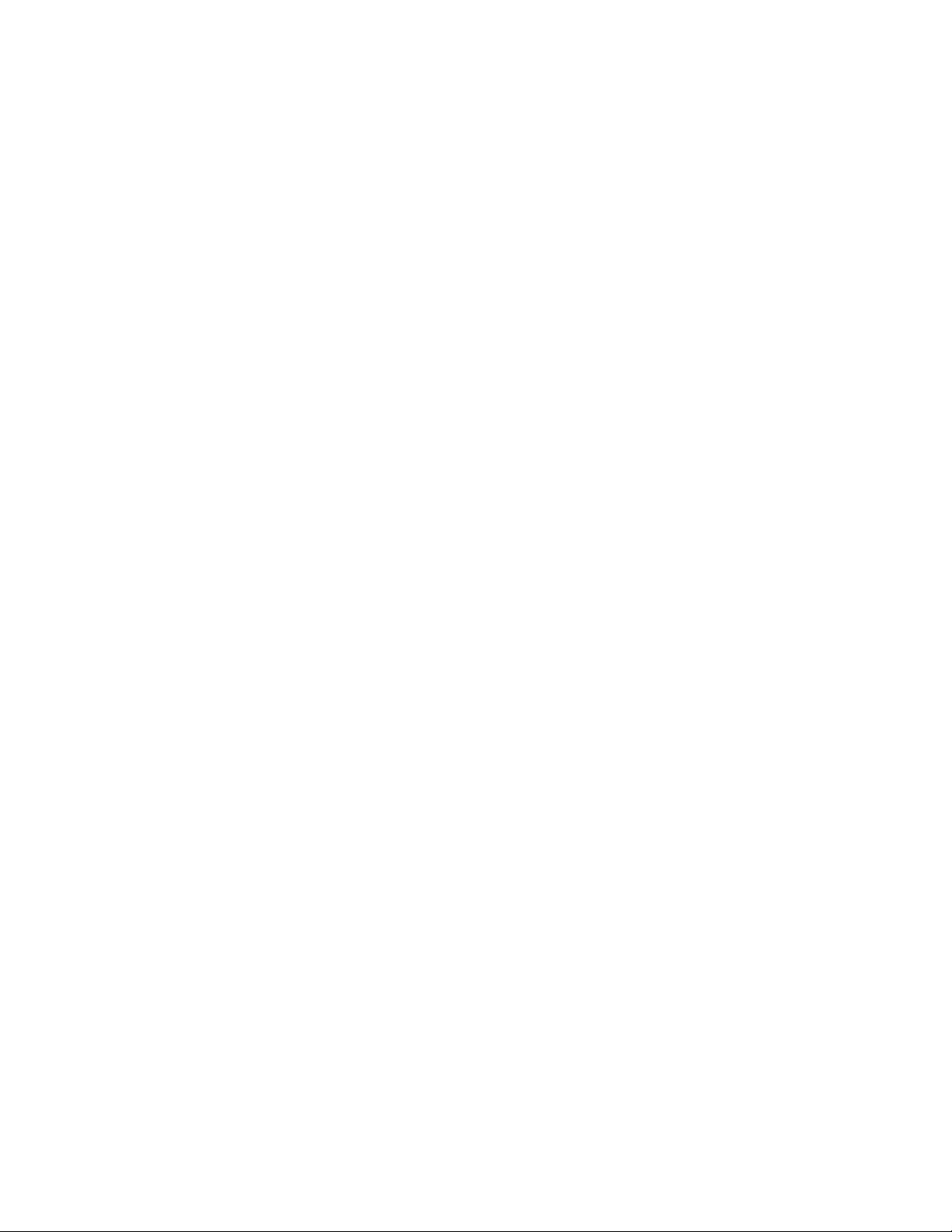
ﺗﻨﻈﯿﻒاﻟﻜﻤﺒﯿﻮﺗﺮ...............١٠٦
ﻣﻤﺎرﺳﺎتاﻟﺼﯿﺎﻧﺔاﻟﺠﯿﺪة.............١٠٧
ﻧﻘﻞاﻟﻜﻤﺒﯿﻮﺗﺮ..................١٠٨
اﻟﻤﻠﺤﻖ١٠.ﺗﺸﺨﯿﺺاﻷﺧﻄﺎﺀواﺳﺘﻜﺸﺎﻓﮭﺎ
وإﺻﻼﺣﮭﺎ.................١٠٩
اﻟﺤﺎﻻتاﻷﺳﺎﺳﯿﺔﻻﺳﺘﻜﺸﺎفاﻷﺧﻄﺎﺀوإﺻﻼﺣﮭﺎ........١٠٩
إﺟﺮاﺀاتاﺳﺘﻜﺸﺎفاﻟﻤﺸﻜﻼتوإﺻﻼﺣﮭﺎ..........١١٠
اﺳﺘﻜﺸﺎفاﻟﻤﺸﻜﻼتوإﺻﻼﺣﮭﺎ.............١١٠
ﻣﺸﻜﻼتاﻟﺼﻮت...............١١١
ﻣﺸﻜﻼتﻗﺮصCD..............١١٢
ﻣﺸﻜﻼتأﻗﺮاصDVD.............١١٣
ﻣﺸﻜﻼتاﻧﻘﻄﺎعاﻟﺘﺸﻐﯿﻞ.............١١٤
ﻣﺸﻜﻼتﻟﻮﺣﺔاﻟﻤﻔﺎﺗﯿﺢأواﻟﻤﺎوسأوﺟﮭﺎزاﻟﺘﺄﺷﯿﺮ.....١١٤
ﻣﺸﻜﻼتاﻟﺸﺎﺷﺔ...............١١٥
ﻣﺸﻜﻼتاﻟﺸﺒﻜﺎت...............١١٧
ﻣﺸﻜﻼتاﻟﺨﯿﺎر...............١١٩
ﻣﺸﻜﻼتاﻷداﺀواﻟﺒﺤﺚ.............١٢٠
ﻣﺸﻜﻼتاﻟﻄﺎﺑﻌﺔ...............١٢١
ﻣﺸﻜﻼتاﻟﻤﻨﻔﺬاﻟﺘﺴﻠﺴﻠﻲ.............١٢١
ﻣﺸﻜﻼتاﻟﺒﺮاﻣﺞ...............١٢٢
ﻣﺸﺎﻛﻞﺗﺘﻌﻠﻖﺑﺄﺟﮭﺰةUSB............١٢٣
Lenovo Solution Center.............١٢٣
اﻟﻤﻠﺤﻖ١١.اﻟﺤﺼﻮلﻋﻠﻰاﻟﻤﻌﻠﻮﻣﺎتواﻟﻤﺴﺎﻋﺪة
واﻟﺨﺪﻣﺔ.................١٢٥
ﻣﺼﺎدراﻟﻤﻌﻠﻮﻣﺎت................١٢٥
ﻧﻈﺎماﻟﻤﺴﺎﻋﺪةﻟـWindows...........١٢٥
اﻟﺴﻼﻣﺔواﻟﻀﻤﺎن...............١٢٥
ﻣﻮﻗﻊاﻟﻮﯾﺐاﻟﺨﺎصﺑﺸﺮﻛﺔLenovo.........١٢٥
ﻣﻮﻗﻊوﯾﺐدﻋﻢLenovo............١٢٥
اﻟﻤﺴﺎﻋﺪةواﻟﺨﺪﻣﺔ................١٢٦
اﺳﺘﺨﺪاماﻟﻤﺴﺘﻨﺪاتواﻟﺒﺮﻧﺎﻣﺞاﻟﺘﺸﺨﯿﺼﻲ........١٢٦
ﻃﻠﺐاﻟﺨﺪﻣﺔ................١٢٦
اﺳﺘﺨﺪامﺧﺪﻣﺎتأﺧﺮى.............١٢٧
ﺷﺮاﺀﺧﺪﻣﺎتإﺿﺎﻓﯿﺔ..............١٢٧
Administrator Password...........٩٨
Windows 8.1...............٩٥
Power-On Password............٩٨
Hard Disk Password............٩٨
CMOS(.................٩٨
اﻟﻤﻠﺤﻖ૧.اﻹﺷﻌﺎرات............١٢٩
اﻟﻌﻼﻣﺎتاﻟﺘﺠﺎرﯾﺔ................١٢٩
اﻟﻤﻠﺤﻖ૨.اﻟﻤﻌﻠﻮﻣﺎتاﻟﺘﻨﻈﯿﻤﯿﺔ.........١٣١
اﻟﻤﻼﺣﻈﺔاﻟﺨﺎﺻﺔﺑﻔﺌﺎتاﻟﺘﺼﺪﯾﺮ............١٣١
إﺷﻌﺎراتاﻻﻧﺒﻌﺎﺛﺎتاﻹﻟﻜﺘﺮوﻧﯿﺔ.............١٣١
ﺑﯿﺎناﻟﺘﻮاﻓﻖﻣﻊﻣﺘﻄﻠﺒﺎتﻟﺠﻨﺔاﻻﺗﺼﺎﻻتاﻟﻔﯿﺪراﻟﯿﺔ.....١٣١
ﻋﻼﻣﺔاﻟﺘﻮاﻓﻖﻣﻊأوراﺳﯿﺎ..............١٣٣
اﻹﻋﻼماﻟﺼﻮﺗﻲﻟﻠﺒﺮازﯾﻞ..............١٣٣
ﻣﻌﻠﻮﻣﺎتاﻟﺘﻮاﻓﻖﻣﻊاﻟﺮادﯾﻮاﻟﻼﺳﻠﻜﻲﻓﻲاﻟﻤﻜﺴﯿﻚ.......١٣٣
ﻣﻌﻠﻮﻣﺎتﺗﻨﻈﯿﻤﯿﺔإﺿﺎﻓﯿﺔ..............١٣٣
اﻟﻤﻠﺤﻖ૩.ﻣﻌﻠﻮﻣﺎتﺣﻮلﻧﻔﺎﯾﺎتاﻷﺟﮭﺰةاﻟﻜﮭﺮﺑﺎﺋﯿﺔ
واﻹﻟﻜﺘﺮوﻧﯿﺔ)WEEE(وإﻋﺎدةاﻟﺘﺪوﯾﺮ......١٣٥
اﻟﻤﻠﺤﻖ٦.ﻣﻌﻠﻮﻣﺎتاﻻﺳﺘﻌﺎدة...........٨٩
ﻣﻌﻠﻮﻣﺎتاﻻﺳﺘﻌﺎدةﻟﻨﻈﺎماﻟﺘﺸﻐﯿﻞWindows 7........٨٩
إﻧﺸﺎﺀوﺳﺎﺋﻂاﻻﺳﺘﺮدادواﺳﺘﺨﺪاﻣﮭﺎ..........٨٩
ﺗﻨﻔﯿﺬﻋﻤﻠﯿﺎتاﻟﻨﺴﺦاﻻﺣﺘﯿﺎﻃﻲواﻻﺳﺘﻌﺎدة........٩٠
اﺳﺘﺨﺪامﻣﺴﺎﺣﺔRescue and Recovery.......٩١
إﻧﺸﺎﺀواﺳﺘﺨﺪاموﺳﺎﺋﻂاﻹﻧﻘﺎذ...........٩٢
إﻋﺎدةﺗﺜﺒﯿﺖاﻟﺘﻄﺒﯿﻘﺎتوﺑﺮاﻣﺞﺗﺸﻐﯿﻞاﻷﺟﮭﺰةاﻟﻤﺜﺒﺘﺔﻣﺴﺒﻘًﺎ...٩٢
إﻋﺎدةﺗﺜﺒﯿﺖاﻟﺒﺮاﻣﺞ..............٩٣
إﻋﺎدةﺗﺜﺒﯿﺖﺑﺮاﻣﺞﺗﺸﻐﯿﻞاﻷﺟﮭﺰة..........٩٣
ﺣﻞﻣﺸﻜﻼتاﻻﺳﺘﺮداد.............٩٤
ﻣﻌﻠﻮﻣﺎتاﻻﺳﺘﻌﺎدةﻟﻨﻈﺎماﻟﺘﺸﻐﯿﻞWindows 8أوWindows
8.1....................٩٤
ﺗﺤﺪﯾﺚاﻟﻜﻤﺒﯿﻮﺗﺮاﻟﺨﺎصﺑﻚ............٩٤
إﻋﺎدةﺗﻌﯿﯿﻦاﻟﻜﻤﺒﯿﻮﺗﺮإﻟﻰإﻋﺪاداتاﻟﻤﺼﻨﻊاﻻﻓﺘﺮاﺿﯿﺔ....٩٤
اﺳﺘﺨﺪامﺧﯿﺎراتﺑﺪﺀاﻟﺘﺸﻐﯿﻞاﻟﻤﺘﻘﺪم.........٩٥
اﺳﺘﻌﺎدةﻧﻈﺎماﻟﺘﺸﻐﯿﻞﻓﻲﺣﺎﻟﺔﻓﺸﻞﺑﺪﺀﺗﺸﻐﯿﻞWindows 8أو
ﻣﻌﻠﻮﻣﺎتاﻻﺳﺘﻌﺎدةﻟﻨﻈﺎماﻟﺘﺸﻐﯿﻞWindows 10.......٩٥
اﻟﻤﻠﺤﻖ٧.اﺳﺘﺨﺪامﺑﺮﻧﺎﻣﺞSetup Utility.....٩٧
ﺑﺪﺀﺑﺮﻧﺎﻣﺞSetup Utility.............٩٧
ﻋﺮضاﻹﻋﺪاداتوﺗﻐﯿﯿﺮھﺎ..............٩٧
اﺳﺘﺨﺪامﻛﻠﻤﺎتﻣﺮورﻧﻈﺎمBIOS............٩٧
اﻋﺘﺒﺎراتﻛﻠﻤﺔاﻟﻤﺮور.............٩٧
ﺗﺤﺪﯾﺪوﺗﻐﯿﯿﺮوﺣﺬفﻛﻠﻤﺔﻣﺮور..........٩٨
إزاﻟﺔﻛﻠﻤﺎتاﻟﻤﺮوراﻟﺘﻲﻻﯾﻤﻜﻦﺗﺬﻛﺮھﺎأوﺗﻢﻓﻘﺪھﺎ)ﻣﺴﺢ
إﺗﺎﺣﺔأوإﻟﻐﺎﺀإﺗﺎﺣﺔﺟﮭﺎز..............٩٩
ﺗﺤﺪﯾﺪﺟﮭﺎزﺑﺪﺀﺗﺸﻐﯿﻞ...............٩٩
ﺗﺤﺪﯾﺪﺟﮭﺎزﺑﺪﺀﺗﺸﻐﯿﻞﻣﺆﻗﺖ...........٩٩
اﺧﺘﯿﺎرﺗﺴﻠﺴﻞأﺟﮭﺰةﺑﺪﺀاﻟﺘﺸﻐﯿﻞأوﺗﻐﯿﯿﺮه........٩٩
ﺗﻤﻜﯿﻦوﺿﻊاﻟﺘﻮاﻓﻖErP LPS............١٠٠
وﺿﻊأداﺀICE.................١٠٠
اﻟﺘﻨﺒﯿﮫاﻟﺤﺮاريﻟـICE...............١٠١
اﻟﺨﺮوجﻣﻦﺑﺮﻧﺎﻣﺞSetup Utility...........١٠١
اﻟﻤﻠﺤﻖ٨.ﺗﺤﺪﯾﺚﺑﺮاﻣﺞاﻟﻨﻈﺎم.........١٠٣
اﺳﺘﺨﺪامﺑﺮاﻣﺞاﻟﻨﻈﺎم...............١٠٣
ﺗﺤﺪﯾﺚBIOS.................١٠٣
اﻻﺳﺘﻌﺎدةﻣﻦﻓﺸﻞﻋﻤﻠﯿﺔﺗﺤﺪﯾﺚPOST/BIOS........١٠٣
اﻟﻤﻠﺤﻖ٩.ﺗﻔﺎدياﻟﻤﺸﻜﻼت...........١٠٥
ﺗﺤﺪﯾﺚاﻟﻜﻤﺒﯿﻮﺗﺮ.................١٠٥
اﻟﺤﺼﻮلﻋﻠﻰأﺣﺪثﺑﺮاﻣﺞﺗﺸﻐﯿﻞاﻷﺟﮭﺰةﻟﻠﻜﻤﺒﯿﻮﺗﺮاﻟﺨﺎص
ﺑﻚ...................١٠٥
اﻟﺤﺼﻮلﻋﻠﻰآﺧﺮﺗﺤﺪﯾﺜﺎتاﻟﻨﻈﺎم..........١٠٥
اﻟﺘﻨﻈﯿﻒواﻟﺼﯿﺎﻧﺔ................١٠٥
اﻷﺳﺎﺳﯿﺎت.................١٠٦
iiودﻟﯿﻞاﻟﻤﺴﺘﺨﺪمThinkCentre M83وM93/p
Page 5
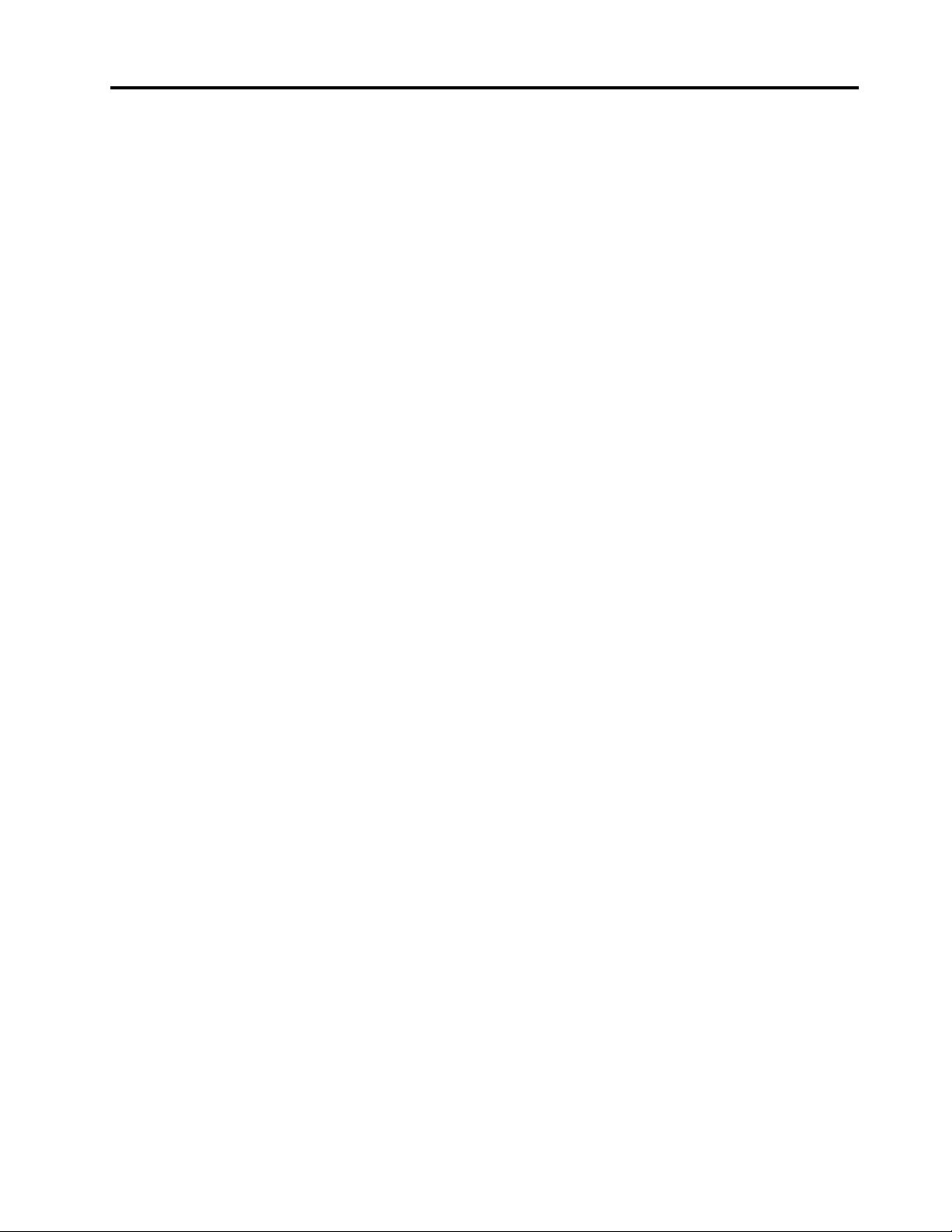
ﻣﻌﻠﻮﻣﺎتﻣﮭﻤﺔﺣﻮلWEEE.............١٣٥
ﻣﻌﻠﻮﻣﺎتإﻋﺎدةاﻟﺘﺪوﯾﺮﻓﻲاﻟﯿﺎﺑﺎن............١٣٥
ﻣﻌﻠﻮﻣﺎتإﻋﺎدةاﻻﺳﺘﺨﺪامﻟﻠﺒﺮازﯾﻞ............١٣٦
ﻣﻌﻠﻮﻣﺎتإﻋﺎدةاﺳﺘﺨﺪاماﻟﺒﻄﺎرﯾﺔﻓﻲﺗﺎﯾﻮان.........١٣٦
ﻣﻌﻠﻮﻣﺎتإﻋﺎدةاﺳﺘﺨﺪاماﻟﺒﻄﺎرﯾﺔﻓﻲاﻻﺗﺤﺎداﻷوروﺑﻲ......١٣٦
اﻟﻤﻠﺤﻖ૪.ﺗﻮﺟﯿﮫﻗﯿﻮداﺳﺘﺨﺪاماﻟﻤﻮاداﻟﺨﻄﺮة
(RoHS).................١٣٩
ﻗﯿﻮداﺳﺘﺨﺪاماﻟﻤﻮاداﻟﺨﻄﺮة)RoHS(ﻓﻲاﻻﺗﺤﺎداﻷوروﺑﻲ.....١٣٩
ﺗﻮﺟﯿﮭﺎتRoHSﻟﺘﺮﻛﯿﺎ..............١٣٩
ﺗﻮﺟﯿﮭﺎتRoHSﻷوﻛﺮاﻧﯿﺎ..............١٣٩
ﺗﻮﺟﯿﮭﺎتRoHSﻟﻠﮭﻨﺪ...............١٣٩
ﺗﻮﺟﯿﮭﺎتRoHSﻟﻠﺼﯿﻦ..............١٤٠
ﺗﻮﺟﯿﮫﻗﯿﻮداﺳﺘﺨﺪاماﻟﻤﻮاداﻟﺨﻄﺮة)RoHS(ﻓﻲﺗﺎﯾﻮان......١٤٠
اﻟﻤﻠﺤﻖ૫.ﻣﻠﺼﻖاﻟﻄﺎﻗﺔﻓﻲاﻟﺼﯿﻦ.......١٤١
اﻟﻤﻠﺤﻖ૬.ﻣﻌﻠﻮﻣﺎتﻃﺮازENERGY STAR..١٤٣
اﻟﻔﮭﺮس.................١٤٥
© Copyright Lenovo 2013, 2016iii
Page 6

ivودﻟﯿﻞاﻟﻤﺴﺘﺨﺪمThinkCentre M83وM93/p
Page 7
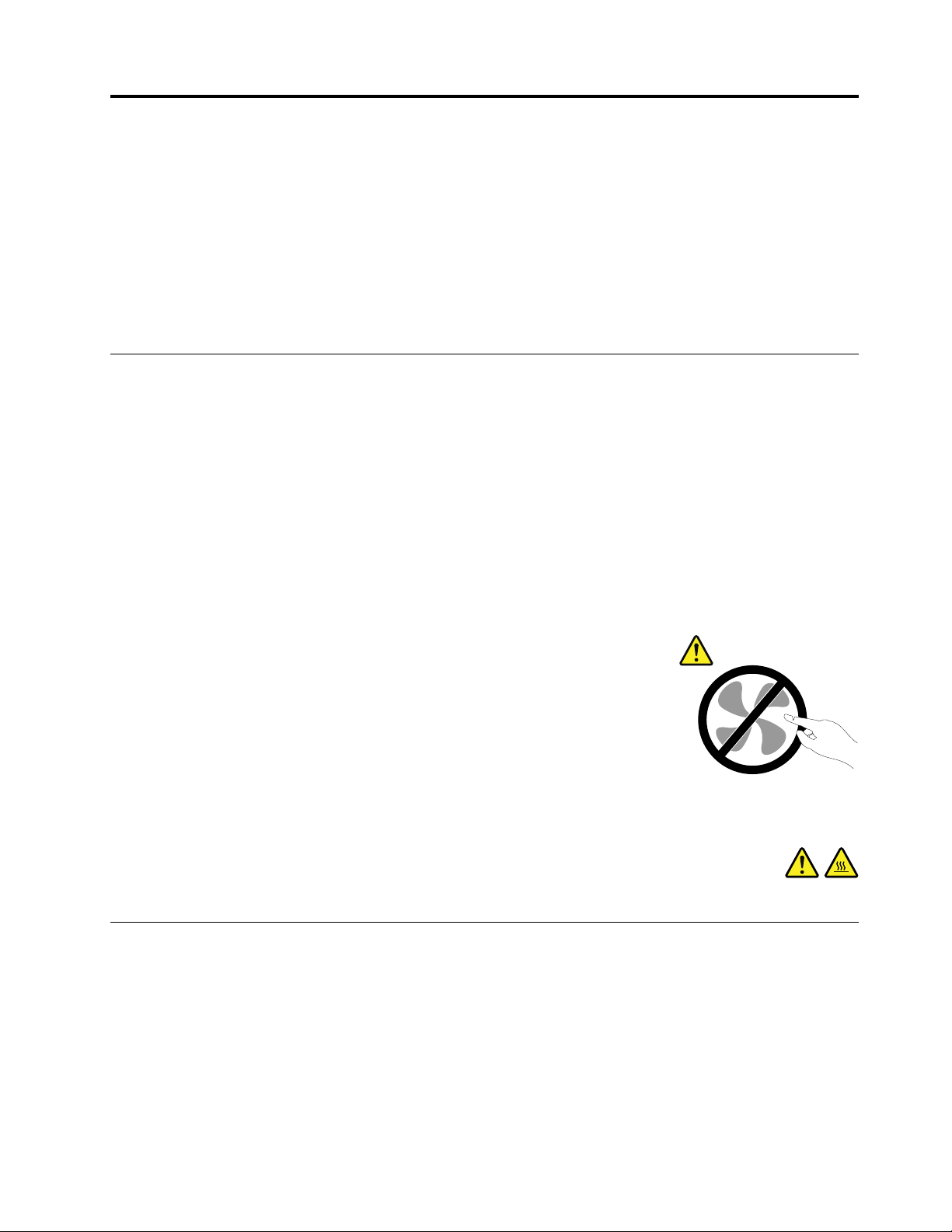
ﻣﻌﻠﻮﻣﺎتأﻣﺎنھﺎﻣﺔ
ﺗﺤﺬﯾﺮ:
ﻗﺒﻞاﺳﺘﺨﺪامھﺬااﻟﺪﻟﯿﻞ،ﻣﻦاﻟﻤﮭﻢﻗﺮاﺀةوﻓﮭﻢﻛﻞاﻟﻤﻌﻠﻮﻣﺎتاﻷﻣﻨﯿﺔاﻟﻤﺘﻌﻠﻘﺔﺑﮭﺬااﻟﻤﻨﺘﺞ.راﺟﻊاﻟﻤﻌﻠﻮﻣﺎتاﻟﻮاردةﻓﻲھﺬااﻟﻘﺴﻢوﻣﻌﻠﻮﻣﺎتاﻷﻣﺎناﻟﻮاردة
ﻓﻲ"دﻟﯿﻞاﻷﻣﺎنواﻟﻀﻤﺎنواﻹﻋﺪاد"اﻟﺬياﺳﺘﻠﻤﺘﮫﻣﻊھﺬااﻟﻤﻨﺘﺞ.ﺗﺆديﻗﺮاﺀةوﻓﮭﻢﻣﻌﻠﻮﻣﺎتاﻟﺴﻼﻣﺔھﺬهإﻟﻰاﻟﺤﺪﻣﻦﻣﺨﺎﻃﺮاﻟﺘﻌﺮضﻹﺻﺎﺑﺎت
ﺷﺨﺼﯿﺔأوﺣﺪوثﺗﻠﻒﻓﻲاﻟﻤﻨﺘﺞاﻟﺨﺎصﺑﻚ.
ﻋﻠﻰﺷﺒﻜﺔاﻟﻮﯾﺐﻋﻠﻰاﻟﻌﻨﻮاناﻟﺘﺎﻟﻲhttp://www.lenovo.com/support.ﻛﻤﺎﯾﻮﻓﺮﻣﻮﻗﻊدﻋﻢLenovoﻋﻠﻰﺷﺒﻜﺔاﻟﻮﯾﺐ
®
إذاﻟﻢﯾﻜﻦﻟﺪﯾﻚﻧﺴﺨﺔﻣﻦ"دﻟﯿﻞاﻷﻣﺎنواﻟﻀﻤﺎنواﻹﻋﺪاد"،ﯾﻤﻜﻨﻚاﻟﺤﺼﻮلﻋﻠﻰﻧﺴﺨﺔﺑﺘﻨﺴﯿﻖPortable Document Format (PDF)ﻣﻦﻣﻮﻗﻊاﻟﺪﻋﻢ
اﻟﺨﺎصﺑﺸﺮﻛﺔLenovo
"دﻟﯿﻞاﻷﻣﺎنواﻟﻀﻤﺎنواﻹﻋﺪاد"و"دﻟﯿﻞاﻟﻤﺴﺘﺨﺪم"ھﺬاﺑﻠﻐﺎتإﺿﺎﻓﯿﺔ.
اﻟﺨﺪﻣﺔواﻟﺘﺮﻗﯿﺎت
ﻻﺗﺤﺎولإﺻﻼحاﻟﺠﮭﺎزﺑﻨﻔﺴﻚ،إﻻإذاﻃُﻠﺐﻣﻨﻚﻋﻤﻞذﻟﻚﻣﻦﻗﺒﻞﻣﺮﻛﺰدﻋﻢاﻟﻌﻤﻼﺀ،أوإذاذُﻛﺮذﻟﻚﻓﻲاﻟﻮﺛﯿﻘﺔ.ﯾﺠﺐاﻻﺳﺘﻌﺎﻧﺔﺑﻤﻮﻓﺮياﻟﺨﺪﻣﺔاﻟﻤﻌﺘﻤﺪﯾﻦ
ﻓﻘﻂﻹﺻﻼحاﻟﻤﻨﺘﺞاﻟﺨﺎصﺑﻚ.
ﻣﻼﺣﻈﺔ:ﯾﺴﺘﻄﯿﻊاﻟﻌﻤﯿﻞﺗﺮﻗﯿﺔﺑﻌﺾأﺟﺰاﺀﺟﮭﺎزاﻟﻜﻤﺒﯿﻮﺗﺮأواﺳﺘﺒﺪاﻟﮭﺎ.ﻋﺎدةًﻣﺎﯾﺸﺎرإﻟﻰاﻟﺘﺤﺪﯾﺜﺎتﻋﻠﻰأﻧﮭﺎاﺧﺘﯿﺎرات.ﺗﺘﻢاﻹﺷﺎرةإﻟﻰأﺟﺰاﺀاﻻﺳﺘﺒﺪال
اﻟﻤﻌﺘﻤﺪﺗﺮﻛﯿﺒﮭﺎﻣﻦﻗﺒﻞاﻟﻌﻤﻼﺀﻋﻠﻰأﻧﮭﺎوﺣﺪاتﯾﻤﻜﻦاﺳﺘﺒﺪاﻟﮭﺎﺑﻮاﺳﻄﺔاﻟﻌﻤﯿﻞأو)وﺣﺪاتCRU(.ﺗﺘﯿﺢﺷﺮﻛﺔLenovoوﺛﯿﻘﺔﺑﺎﻟﺘﻌﻠﯿﻤﺎتﺗﺸﯿﺮإﻟﻰاﻟﻮﻗﺖ
اﻟﻤﻨﺎﺳﺐاﻟﺬيﯾﺴﺘﻄﯿﻊﻓﯿﮫاﻟﻌﻤﻼﺀﺗﺮﻛﯿﺐاﺧﺘﯿﺎراتأواﺳﺘﺒﺪالوﺣﺪاتCRU.ﯾﻌﺪﺿﺮورﯾًﺎأنﺗﻠﺘﺰمﺑﺘﻨﻔﯿﺬﻛﻞاﻟﺘﻌﻠﯿﻤﺎتﻋﻨﺪﺗﺮﻛﯿﺐأواﺳﺘﺒﺪالاﻷﺟﺰاﺀ.
اﻟﺤﺎﻟﺔOffﻟﻠﻄﺎﻗﺔﻻﺗﻌﻨﻲﺑﺎﻟﻀﺮورةأنﻣﺴﺘﻮىاﻟﻔﻮﻟﺖداﺧﻞاﻟﻤﻨﺘﺞھﻮﺻﻔﺮ.ﻗﺒﻞإزاﻟﺔاﻷﻏﻄﯿﺔﻋﻦﻣﻨﺘﺞﻣﺠﮭﺰﺑﻜﺎﺑﻞﻟﻠﺘﯿﺎراﻟﻜﮭﺮﺑﻲ،ﺗﺄﻛﺪداﺋﻤًﺎﻣﻦإﻃﻔﺎﺀ
اﻟﺘﯿﺎراﻟﻜﮭﺮﺑﻲﺑﮫوﻣﻦﻓﺼﻞاﻟﻤﻨﺘﺞﻋﻦأيﻣﺼﺪرﻟﻄﺎﻗﺔاﻟﺘﯿﺎراﻟﻤﺘﺮدد.ﻟﻤﺰﯾﺪﻣﻦاﻟﻤﻌﻠﻮﻣﺎتﺣﻮلاﻟﻮﺣﺪاتاﻟﻘﺎﺑﻠﺔﻟﻼﺳﺘﺒﺪالﺑﻮاﺳﻄﺔاﻟﻌﻤﻼﺀ،راﺟﻊ
اﻟﻤﻠﺤﻖ٥"ﺗﺮﻛﯿﺐاﻟﺠﮭﺎزأواﺳﺘﺒﺪاﻟﮫ"ﻋﻠﻰاﻟﺼﻔﺤﺔ٣٣.ﻓﻲﺣﺎﻟﺔوﺟﻮدأيأﺳﺌﻠﺔأواﺳﺘﻔﺴﺎراتﻟﺪﯾﻚ،اﺗﺼﻞﺑﻤﺮﻛﺰدﻋﻢاﻟﻌﻤﻼﺀ.
ﺑﺎﻟﺮﻏﻢﻣﻦﻋﺪموﺟﻮدأﺟﺰاﺀﻣﺘﺤﺮﻛﺔداﺧﻞاﻟﻜﻤﺒﯿﻮﺗﺮﺑﻌﺪﻓﺼﻞﺳﻠﻚاﻟﻄﺎﻗﺔ،ﯾﻠﺰماﻻﻟﺘﺰامﺑﺎﻟﺘﺤﺬﯾﺮاتاﻟﺘﺎﻟﯿﺔﺣﺮﺻًﺎﻋﻠﻰﺳﻼﻣﺘﻚاﻟﺸﺨﺼﯿﺔ.
ﺗﺤﺬﯾﺮ:
أﺟﺰاﺀﻣﺘﺤﺮﻛﺔﻓﻲﻣﻨﺘﮭﻰاﻟﺨﻄﻮرة.أﺑﻌﺪأﺻﺎﺑﻌﻚواﻷﺟﺰاﺀاﻷﺧﺮىﻣﻦﺟﺴﺪكﻋﻨﮭﺎ.
ﺗﺤﺬﯾﺮ:
أوﻗﻒﺗﺸﻐﯿﻞاﻟﻜﻤﺒﯿﻮﺗﺮﻗﺒﻞﻓﺘﺢﻏﻄﺎﺋﮫ،واﻧﺘﻈﺮﻋﺪةدﻗﺎﺋﻖﺣﺘﻰﯾﺒﺮد.
ﻣﻨﻊاﻟﻜﮭﺮﺑﺎﺀاﻻﺳﺘﺎﺗﯿﻜﯿﺔ
ﺑﺎﻟﺮﻏﻢﻣﻦأناﻟﻜﮭﺮﺑﺎﺀاﻻﺳﺘﺎﺗﯿﻜﯿﺔﻻﺗﻤﺜﻞأيﺿﺮرﺑﺎﻟﻨﺴﺒﺔإﻟﯿﻚ،إﻻأﻧﮭﺎﺗﻤﺜﻞﺿﺮرًاﺑﺎﻟﻐًﺎﻻﺧﺘﯿﺎراتوﻣﻜﻮﻧﺎتﺟﮭﺎزاﻟﻜﻤﺒﯿﻮﺗﺮ.اﻟﺘﻌﺎﻣﻞﻏﯿﺮاﻟﺴﻠﯿﻢﻣﻊ
اﻷﺟﺰاﺀذاتاﻟﺤﺴﺎﺳﯿﺔاﻻﺳﺘﺎﺗﯿﻜﯿﺔﯾﻤﻜﻦأيﯾﺆديإﻟﻰﺗﻠﻒاﻷﺟﺰاﺀ.ﻋﻨﺪاﻟﺮﺟﻮعﻋﻦأﺣﺪاﻻﺧﺘﯿﺎراتأوﻓﻚوﺣﺪةCRU،ﻻﺗﻘﻢﺑﻔﺘﺢاﻟﻠﻔﺔاﻟﺤﺎﻣﯿﺔ
اﻻﺳﺘﺎﺗﯿﻜﯿﺔاﻟﺘﻲﺗﺘﻀﻤﻦاﻟﺠﺰﺀﺣﺘﻰﺗﺮﺷﺪكاﻟﺘﻌﻠﯿﻤﺎتإﻟﻰﺗﺮﻛﯿﺒﮭﺎ.
ﻋﻨﺪاﻟﺘﻌﺎﻣﻞﻣﻊاﻻﺧﺘﯿﺎراتأواﻟﻮﺣﺪاتاﻟﺘﻲﯾﻤﻜﻦاﺳﺘﺒﺪاﻟﮭﺎﺑﻮاﺳﻄﺔاﻟﻌﻤﯿﻞ،أواﻟﻘﯿﺎمﺑﺄيﻋﻤﻞداﺧﻞاﻟﺤﺎﺳﺐ،اﺗﺨﺬاﻻﺣﺘﯿﺎﻃﺎتاﻟﺘﺎﻟﯿﺔﻟﺘﻔﺎديأيﺗﻠﻒﻧﺎﻧﺘﺞ
ﻣﻦاﻟﻜﮭﺮﺑﯿﺔاﻟﺴﺎﻛﻨﺔ:
•ﻗﻢﺑﺘﻘﻠﯿﻞﺣﺮﻛﺘﻚ.ﺣﯿﺚإﻧﮫﯾﻤﻜﻦأنﺗﺆديزﯾﺎدةاﻟﺤﺮﻛﺔإﻟﻰﺗﻜﻮﯾﻦﻣﺠﺎلﻛﮭﺮﺑﺎﺋﻲﺣﻮﻟﻚ.
© Copyright Lenovo 2013, 2016v
Page 8
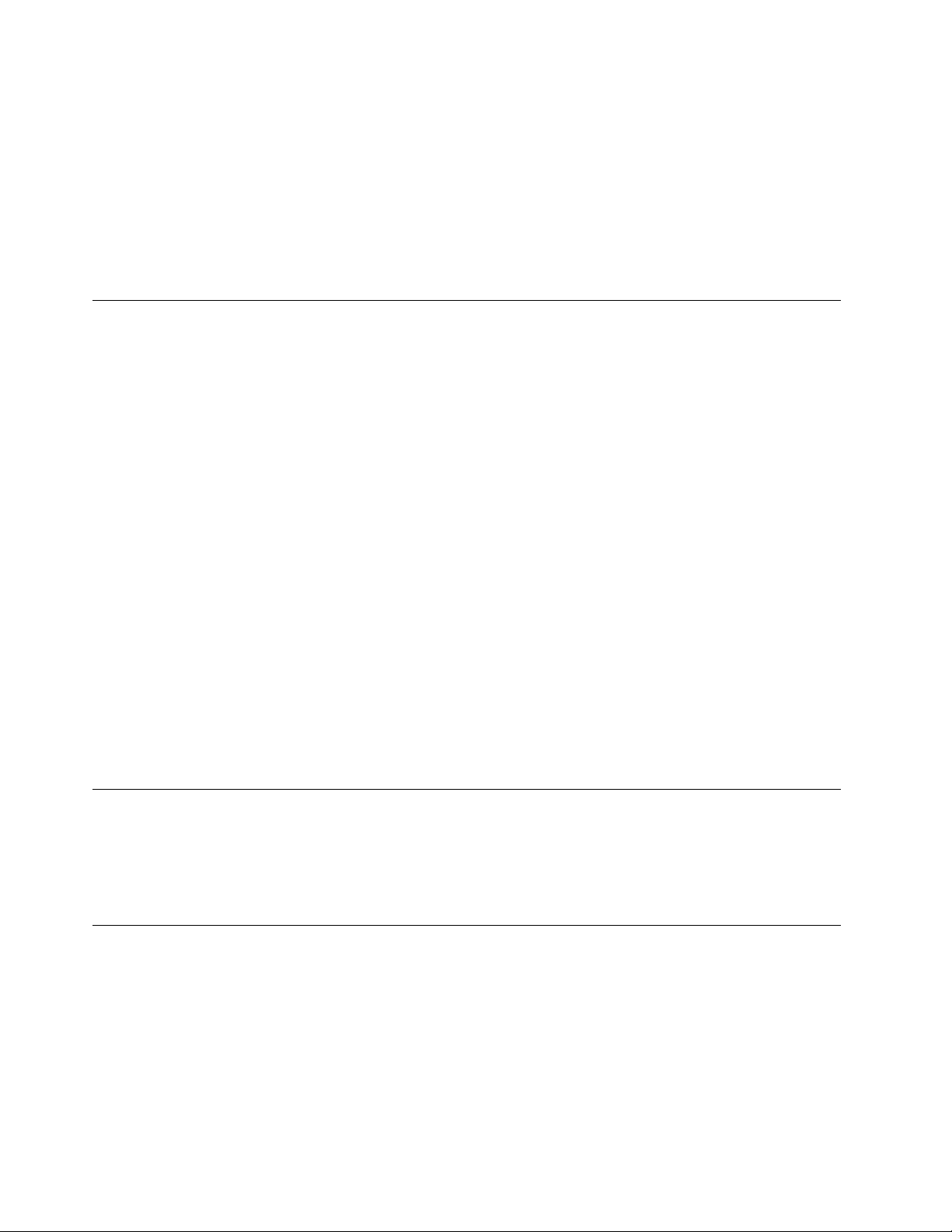
•ﯾﺠﺐداﺋﻤًﺎاﻟﺘﻌﺎﻣﻞﻣﻊاﻟﻤﻜﻮﻧﺎتﺑﺤﺮصﺷﺪﯾﺪ.ﺗﻌﺎﻣﻞﻣﻊاﻟﻤﮭﺎﯾﺌﺎت،ووﺣﺪاتاﻟﺬاﻛﺮةوﻟﻮﺣﺎتاﻟﺪواﺋﺮاﻷﺧﺮىﻣﻦﺧﻼلاﻟﺤﻮاف.ﻻﺗﻘﻢﺑﻠﻤﺲداﺋﺮة
ﻛﮭﺮﺑﯿﺔﻣﻜﺸﻮﻓﺔ.
•ﯾﺠﺐﻣﻨﻊاﻵﺧﺮﯾﻦﻣﻦﻟﻤﺲاﻟﻤﻜﻮﻧﺎت.
•ﻋﻨﺪاﻟﻘﯿﺎمﺗﺮﻛﯿﺐاﺧﺘﯿﺎرﺣﺴﺎﺳﯿﺔاﺳﺘﺎﺗﯿﻜﯿﺔأووﺣﺪةCRU،ﯾﺠﺐأنﺗﻼﻣﺲاﻟﺤﺎوﯾﺔاﻟﺤﺎﻣﯿﺔﻟﻠﺠﺰﺀﻷيﺳﻄﺢﻣﻌﺪﻧﻲﺑﺠﮭﺎزاﻟﻜﻤﺒﯿﻮﺗﺮأوأيﺳﻄﻊ
ﻣﻌﺪﻧﻲﻏﯿﺮﻣﻄﻠﻲﻟﻤﺪةﺛﺎﻧﯿﺘﯿﻦﻋﻠﻰاﻷﻗﻞ.ﺣﯿﺚﯾﺆديذﻟﻚإﻟﻰﺗﻘﻠﯿﻞاﻟﻜﮭﺮﺑﺎﺀاﻻﺳﺘﺎﺗﯿﻜﯿﺔﻓﻲاﻟﺤﺎوﯾﺔوﺟﺴﻤﻚ.
•إذاأﻣﻜﻦ،ﻗﻢﺑﺈزاﻟﺔاﻟﺠﺰﺀاﻟﺤﺴﺎسﻟﻠﺸﺤﻨﺔاﻻﺳﺘﺎﺗﯿﻜﯿﺔﻣﻦاﻟﺤﺎوﯾﺔاﻟﺤﺎﻣﯿﺔﻟﮫ،ﺛﻢﻗﻢﺑﺘﺮﻛﯿﺒﮫﻣﺒﺎﺷﺮةًدونوﺿﻌﮫﻋﻠﻰاﻷرض.ﻓﻲﺣﺎﻟﺔﻋﺪمإﻣﻜﺎﻧﯿﺔﺗﻨﻔﯿﺬ
ذﻟﻚ،ﺿﻊاﻟﺤﺎوﯾﺔاﻟﺤﺎﻣﯿﺔﻋﻠﻰﺳﻄﺢأﻣﻠﺲوﻣﺴﺘﻮ،ﺛﻢﺿﻊاﻟﺠﺰﺀﻋﻠﯿﮫ.
•ﻻﺗﻀﻊاﻟﺠﺰﺀﻋﻠﻰﻏﻄﺎﺀاﻟﻜﻤﺒﯿﻮﺗﺮأوﻋﻠﻰأيﺳﻄﺢﻣﻌﺪﻧﻲأﺧﺮ.
أﺳﻼكاﻟﻄﺎﻗﺔواﻟﻤﮭﺎﯾﺌﺎتاﻟﻜﮭﺮﺑﺎﺋﯿﺔ
اﺳﺘﺨﺪمأﺳﻼكاﻟﻄﺎﻗﺔوﻣﺤﻮﻻتاﻟﻄﺎﻗﺔاﻟﻤﺰوّدةﻣﻦﻗﺒﻞﺟﮭﺔﺗﺼﻨﯿﻊاﻟﻤﻨﺘﺞﻓﻘﻂ.ﻻﺗﺴﺘﺨﺪمأﺳﻼكﻃﺎﻗﺔاﻟﺘﯿﺎراﻟﻤﺘﺮدداﻟﺨﺎﺻﺔﺑﺄﺟﮭﺰةأﺧﺮى.
2
)ﺳﻠﻚاﻟﻄﺎﻗﺔﻣﺘﺼﻞﺑﻤﺤﻮل
2
)ﺳﻠﻚاﻟﻄﺎﻗﺔﻣﺘﺼﻞﺑﻤﺠﻤﻮﻋﺔإﻣﺪاداﻟﻄﺎﻗﺔاﻟﺪاﺧﻠﯿﺔ(أوﻧﻮعأﻓﻀﻞ.ﺑﺎﻟﻨﺴﺒﺔإﻟﻰاﻟﺒﻠﺪاناﻷﺧﺮى،ﯾﻨﺒﻐﻲ
ﯾﺠﺐأنﺗﻜﻮنأﺳﻼكاﻟﻄﺎﻗﺔﻣﺘﻮاﻓﻘﺔﻣﻊﻣﻌﺎﯾﯿﺮاﻟﺴﻼﻣﺔ.ﺑﺎﻟﻨﺴﺒﺔﻷﻟﻤﺎﻧﯿﺎ،ﯾﺠﺐأنﺗﻜﻮنH03VV-Fأو3Gأو0.75ﻣﻠﻠﯿﻤﺘﺮ
اﻟﻄﺎﻗﺔ(أوH05VV-Fأو3Gأو0.75ﻣﻠﻠﯿﻤﺘﺮ
اﺳﺘﺨﺪاماﻷﻧﻮاعاﻟﻤﻨﺎﺳﺒﺔوﻓﻖاﻟﺤﺎﺟﺔ.
ﻻﺗﻘﻢﺑﻠﻒﺳﻠﻚاﻟﻄﺎﻗﺔﺣﻮلﻣﺤﻮلﻃﺎﻗﺔأوﻋﻨﺼﺮآﺧﺮﻣﻄﻠﻘًﺎ.ﺣﯿﺚﯾﺘﺴﺒﺐﻟﻒاﻟﺴﻠﻚﺑﮭﺬهاﻟﻄﺮﯾﻘﺔﻓﻲﻗﻄﻊاﻟﺴﻠﻚأوﺗﺠﻌﺪهأوﺗﺸﻘﻘﮫ.وﺑﺎﻟﺘﺎﻟﻲﯾﻜﻮنﻣﻦ
اﻟﻤﺤﺘﻤﻞاﻟﺘﻌﺮضﻟﺨﻄﻮرةﺷﺪﯾﺪةﻣﻦاﻟﻨﺎﺣﯿﺔاﻷﻣﻨﯿﺔ.
ﻗﻢﺑﺘﻮﺟﯿﮫﻣﺴﺎراتﻛﺎﺑﻼتاﻟﻜﮭﺮﺑﺎﺀداﺋﻤًﺎﺑﺤﯿﺚﻻﯾﺘﻢاﻟﺴﯿﺮﻓﻮﻗﮭﺎأواﻟﺘﻌﺜﺮﻓﯿﮭﺎأواﻟﻀﻐﻂﻋﻠﯿﮭﺎﺑﻮاﺳﻄﺔأىﺷﻲء.
ﻗﻢﺑﺤﻤﺎﯾﺔﺳﻠﻚاﻟﻜﮭﺮﺑﺎﺀوﻣﺤﻮﻻتاﻟﻄﺎﻗﺔﻣﻦاﻟﺘﻌﺮضﻟﻠﺴﻮاﺋﻞ.ﻋﻠﻰﺳﺒﯿﻞاﻟﻤﺜﺎل،ﻻﺗﺘﺮكﺳﻠﻚاﻟﻄﺎﻗﺔاﻟﺨﺎصﺑﻚأوﻣﺤﻮلاﻟﻄﺎﻗﺔﺑﺎﻟﻘﺮبﻣﻦاﻟﺤﻮضأو
اﻟﻤﺮﺣﺎضأوﻻﺗﺘﺮﻛﮫﻋﻠﻰاﻷرضﺑﻌﺪﺗﻨﻈﯿﻔﮭﺎﺑﻤﻨﻈﻔﺎتﺳﺎﺋﻠﺔ.ﯾﻤﻜﻦأنﺗﺘﺴﺒﺐاﻟﺴﻮاﺋﻞﻓﻲﺣﺪوثداﺋﺮةﻗﺼﺮ،ﺧﺎﺻﺔإذاﺗﻢاﻟﻀﻐﻂﻋﻠﻰﺳﻠﻚاﻟﻄﺎﻗﺔأو
ﻣﺤﻮلاﻟﻄﺎﻗﺔﻧﺘﯿﺠﺔﻟﻼﺳﺘﻌﻤﺎلاﻟﺨﺎﻃﺊ.ﺑﺈﻣﻜﺎناﻟﺴﻮاﺋﻞأﯾﻀًﺎإﺣﺪاثﺗﺂﻛﻞﺗﺪرﯾﺠﻲﻷﻃﺮافﺳﻠﻚاﻟﻄﺎﻗﺔو/أوأﻃﺮافاﻟﻤﻮﺻﻼتاﻟﻤﻮﺟﻮدةﺑﻤﺤﻮلاﻟﻄﺎﻗﺔ،
ﻣﻤﺎﻗﺪﯾﺘﺴﺒﺐﻓﻲﻧﮭﺎﯾﺔاﻷﻣﺮﻓﻲزﯾﺎدةاﻟﺴﺨﻮﻧﺔ.
ﺗﺄﻛﺪﻣﻦﺗﻮﺻﯿﻞﺟﻤﯿﻊﻣﻮﺻﻼتﺳﻠﻚاﻟﻄﺎﻗﺔﺑﺈﺣﻜﺎموﺑﺸﻜﻞﺗﺎمﻓﻲاﻟﻤﻘﺎﺑﺲ.
ﻻﺗﺴﺘﺨﺪمﻣﺤﻮلاﻟﻄﺎﻗﺔاﻟﺬيﺑﮫﺗﺂﻛﻞﻋﻨﺪﺳﻦﻣﺪﺧﻞاﻟﻜﮭﺮﺑﺎﺀأواﻟﺬيارﺗﻔﻌﺖدرﺟﺔﺳﺨﻮﻧﺘﮫ)ﻋﻠﻰﺳﺒﯿﻞاﻟﻤﺜﺎلﺗﻐﯿﯿﺮﺷﻜﻞاﻟﺒﻼﺳﺘﻚ(ﻋﻨﺪﻣﺪﺧﻞاﻟﻜﮭﺮﺑﺎﺀأو
ﻓﻲأيﻣﻜﺎنﻋﻠﻰﻣﺤﻮلاﻟﻄﺎﻗﺔ.
ﻻﺗﻘﻢﺑﺎﺳﺘﺨﺪامأيأﺳﻼكﻃﺎﻗﺔﺗﻈﮭﺮﻧﻘﺎطاﻻﺗﺼﺎلاﻟﻜﮭﺮﺑﺎﺋﯿﺔﻟﮭﺎﻋﻨﺪﻛﻼاﻟﻨﮭﺎﯾﺘﯿﻦإﺷﺎراتﻟﻮﺟﻮدﺗﺂﻛﻞأوزﯾﺎدةﻓﻲدرﺟﺔاﻟﺤﺮارةأوﺗﻈﮭﺮﺣﺪوثﺗﻠﻒ
ﺑﺴﻠﻚاﻟﻄﺎﻗﺔﺑﺄيﺣﺎل.
ﻛﺎﺑﻼتاﻟﻮﺻﻼتواﻷﺟﮭﺰةاﻟﻤﺘﺼﻠﺔﺑﮭﺎ
ﺗﺄﻛﺪﻣﻦأنأﺳﻼكاﻹﻃﺎﻟﺔوأﺟﮭﺰةاﻟﺤﻤﺎﯾﺔﻣﻦاﻻرﺗﻔﺎعاﻟﻤﻔﺎﺟﺊﻓﻲاﻟﺘﯿﺎراﻟﻜﮭﺮﺑﺎﺋﻲوﻣﻮارداﻟﻄﺎﻗﺔﻏﯿﺮاﻟﻘﺎﺑﻠﺔﻟﻼﻧﻘﻄﺎعوﻣﻘﺎﺑﺲاﻟﻄﺎﻗﺔاﻟﺘﻲﺗﺴﺘﺨﺪﻣﮭﺎ
ﺣﺎﺻﻠﺔﻋﻠﻰﺗﺼﻨﯿﻒﯾﻔﻲﺑﺎﻟﻤﺘﻄﻠﺒﺎتاﻟﻜﮭﺮﺑﺎﺋﯿﺔاﻟﺨﺎﺻﺔﺑﺎﻟﻤﻨﺘﺞ.ﻻﺗﻘﻢﺑﺰﯾﺎدةﺗﺤﻤﯿﻞھﺬهاﻷﺟﮭﺰةﻣﻄﻠﻘًﺎ.إذاﺗﻢاﺳﺘﺨﺪاماﻟﺸﺮاﺋﺢاﻟﻜﮭﺮﺑﺎﺋﯿﺔ،ﻓﯿﺠﺐأﻻﯾﺘﻌﺪى
اﻟﺤﻤﻞﻣﻌﺪلﺗﺰوﯾﺪاﻟﺸﺮﯾﺤﺔاﻟﻜﮭﺮﺑﺎﺋﯿﺔﺑﺎﻟﻄﺎﻗﺔ.ﯾﻤﻜﻨﻚاﻟﺮﺟﻮعإﻟﻰﻛﮭﺮﺑﺎﺋﻲإذاﻛﺎﻧﺖﻟﺪﯾﻚأيأﺳﺌﻠﺔﺣﻮلأﺣﻤﺎلاﻟﻄﺎﻗﺔأوﻣﺘﻄﻠﺒﺎتاﻟﻄﺎﻗﺔأوﻣﻌﺪﻻت
اﻹدﺧﺎل.
اﻟﻤﻘﺎﺑﺲواﻟﻤﺂﺧﺬ
إذاﺣﺪثﺗﻠﻒأوﺻﺪأﺑﺎﻟﻤﻘﺒﺲ)اﻟﻤﺄﺧﺬاﻟﻜﮭﺮﺑﺎﺋﻲ(اﻟﻤﺮاداﺳﺘﺨﺪاﻣﮫﻣﻊﻣﻌﺪاتﺟﮭﺎزاﻟﻜﻤﺒﯿﻮﺗﺮ،ﻓﻼﺗﻘﻢﺑﺎﺳﺘﺨﺪامھﺬااﻟﻤﺄﺧﺬﺣﺘﻰﯾﺘﻢاﺳﺘﺒﺪاﻟﮫﺑﻮاﺳﻄﺔاﻟﻔﻨﻲ
اﻟﻤﺆھﻞﻟﺬﻟﻚ.
ﻻﺗﻘﻢﺑﺜﻨﻲأوﺗﻐﯿﯿﺮاﻟﻤﻘﺒﺲ.إذاﺣﺪثﺗﻠﻒﺑﺎﻟﻘﺎﺑﺲ،ﻓﺎﺗﺼﻞﺑﺠﮭﺔاﻟﺘﺼﻨﯿﻊﻟﻠﺤﺼﻮلﻋﻠﻰاﻟﺒﺪﯾﻞ.
ﻻﺗﺘﺸﺎركﻓﻲاﻟﻤﺂﺧﺬاﻟﻜﮭﺮﺑﺎﺋﯿﺔﻣﻊأﺟﮭﺰةﻣﻨﺰﻟﯿﺔأوﺗﺠﺎرﯾﺔأﺧﺮىﺗﺴﺘﮭﻠﻚﻛﻤﯿﺎتﻛﺒﯿﺮةﻣﻦاﻟﻄﺎﻗﺔاﻟﻜﮭﺮﺑﺎﺋﯿﺔ؛وإﻻ،ﻓﺈناﻟﺘﯿﺎرﻏﯿﺮاﻟﻤﺴﺘﻘﺮﻗﺪﯾﺘﻠﻒﺟﮭﺎز
اﻟﻜﻤﺒﯿﻮﺗﺮأواﻟﺒﯿﺎﻧﺎتأواﻷﺟﮭﺰةاﻟﻤﺮﻓﻘﺔ.
viو
دﻟﯿﻞاﻟﻤﺴﺘﺨﺪمThinkCentre M83وM93/p
Page 9
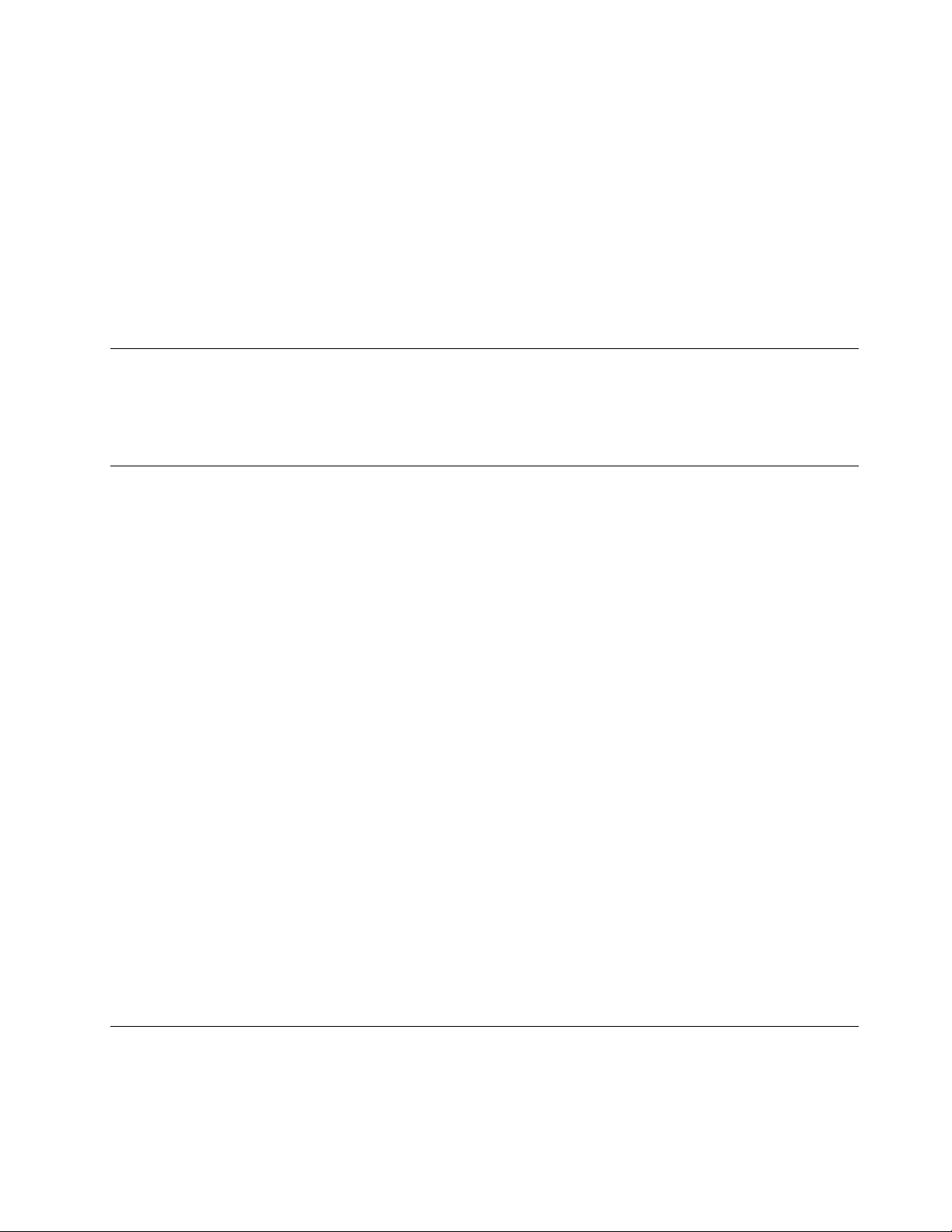
ﯾﺘﻢﺗﺠﮭﯿﺰﺑﻌﺾاﻟﻤﻨﺘﺠﺎتﺑﻤﻘﺒﺲذيﺛﻼثﺗﺸﻌﺒﺎت.ﯾﻼﺋﻢھﺬااﻟﻘﺎﺑﺲاﻟﻤﺂﺧﺬاﻟﻜﮭﺮﺑﺎﺋﯿﺔاﻟﺘﻲﺗﻢﺗﻮﺻﯿﻠﮭﺎأرﺿﯿًﺎ.ﺗﻌﺪھﺬهاﻟﺨﺎﺻﯿﺔإﺣﺪىاﻟﺨﻮاصاﻷﻣﻨﯿﺔ.ﻻ
ﺗﻘﻢﺑﺈﻟﻐﺎﺀﺧﺎﺻﯿﺔاﻷﻣﺎنھﺬهﺑﻤﺤﺎوﻟﺔإدراﺟﮫﻓﻲﻣﺄﺧﺬﻏﯿﺮأرﺿﻲ.إذاﻟﻢﺗﺴﺘﻄﻊإدﺧﺎلاﻟﻤﻘﺒﺲﻓﻲاﻟﻤﺄﺧﺬ،ﻓﺎﺗﺼﻞﺑﺎﻟﻜﮭﺮﺑﺎﺋﻲﻟﻠﺤﺼﻮلﻋﻠﻰﻣﮭﺎﯾﺊﻣﺄﺧﺬ
ﻣﻨﺎﺳﺐأوﻻﺳﺘﺒﺪالاﻟﻤﺄﺧﺬﺑﻤﺄﺧﺬآﺧﺮﯾﻌﻤﻞﻋﻠﻰﺗﻤﻜﯿﻦﺧﺎﺻﯿﺔاﻷﻣﺎنھﺬه.ﻻﺗﻘﻢﻣﻄﻠﻘًﺎﺑﺘﺤﻤﯿﻞاﻟﻤﺄﺧﺬاﻟﻜﮭﺮﺑﺎﺋﻲﺣﻤﻼًإﺿﺎﻓﯿًﺎ.ﻻﯾﻤﻜﻦأنﯾﺘﻌﺪىاﻟﺤﻤﻞ
اﻟﻌﺎمﻟﻠﻨﻈﺎمﻧﺴﺒﺔ80ﻓﻲاﻟﻤﺌﺔﻣﻦﻣﻌﺪلاﻟﺪاﺋﺮةاﻟﻔﺮﻋﯿﺔ.اﺳﺘﺸﺮاﻟﻔﻨﻲﻟﻠﺤﺼﻮلﻋﻠﻰﻣﺰﯾﺪﻣﻦاﻟﻤﻌﻠﻮﻣﺎتإذاﻛﺎﻧﺖﻟﺪﯾﻚأﺳﺌﻠﺔﻋﻦأﺣﻤﺎلاﻟﻄﺎﻗﺔوﻣﻌﺪﻻت
اﻟﺪاﺋﺮةاﻟﻔﺮﻋﯿﺔ.
ﺗﺄﻛﺪﻣﻦأناﻟﻤﺄﺧﺬاﻟﻜﮭﺮﺑﺎﺋﻲاﻟﺠﺎرياﺳﺘﺨﺪاﻣﮫﻣﻮﺻﻞﺑﻄﺮﯾﻘﺔﺳﻠﯿﻤﺔ،وﯾﻤﻜﻦاﺳﺘﺨﺪاﻣﮫﺑﺴﮭﻮﻟﺔﺑﺎﻹﺿﺎﻓﺔإﻟﻰوﺟﻮدهﺑﺎﻟﻘﺮبﻣﻦاﻟﺠﮭﺎز.ﻻﺗﻘﻢﺑﻤﺪأﺳﻼك
اﻟﻄﺎﻗﺔﺑﺎﻟﻜﺎﻣﻞﺑﻄﺮﯾﻘﺔﺗﺆديإﻟﻰاﻟﻀﻐﻂﻋﻠﻰاﻷﺳﻼك.
ﺗﺄﻛﺪﻣﻦأناﻟﻤﺄﺧﺬاﻟﻜﮭﺮﺑﺎﺋﻲﯾﺘﯿﺢاﻟﻔﻮﻟﺖواﻟﺘﯿﺎراﻟﻜﮭﺮﺑﻲاﻟﺼﺤﯿﺢﻟﻠﻤﻨﺘﺞاﻟﺬيﺗﻘﻮمﺑﺘﺮﻛﯿﺒﮫ.
ﻗﻢﺑﺘﻮﺻﯿﻞوﻓﺼﻞاﻷﺟﮭﺰةﻋﻦاﻟﻤﺄﺧﺬاﻟﻜﮭﺮﺑﺎﺋﻲ.
اﻷﺟﮭﺰةاﻟﺨﺎرﺟﯿﺔ
ً
ﻻﺗﻘﻢﺑﺘﻮﺻﯿﻞأيﻛﺎﺑﻼتأﺟﮭﺰةﺧﺎرﺟﯿﺔأﺧﺮىأوﻓﺼﻠﮭﺎﺑﺨﻼفﻛﺎﺑﻼتاﻟﻨﺎﻗﻞاﻟﺘﺴﻠﺴﻠﻲاﻟﻌﺎﻟﻤﻲ(USB)وﻛﺎﺑﻼت1394ﻋﻨﺪﻣﺎﯾﻜﻮناﻟﺤﺎﺳﺐﻣﺘﺼﻼ
ﺑﺎﻟﻄﺎﻗﺔ؛وﺑﺨﻼفذﻟﻚ،ﻗﺪﺗﺘﺴﺒﺐﻓﻲإﺗﻼفاﻟﺤﺎﺳﺐاﻟﺨﺎصﺑﻚ.ﻟﺘﻔﺎديأيﺗﻠﻒﻣﺤﺘﻤﻞﻟﻸﺟﮭﺰةاﻟﻤﺮﻓﻘﺔ،اﻧﺘﻈﺮﺧﻤﺲﺛﻮانٍﻋﻠﻰاﻷﻗﻞﺑﻌﺪإﻏﻼقﺟﮭﺎز
اﻟﻜﻤﺒﯿﻮﺗﺮﻟﻔﺼﻞاﻷﺟﮭﺰةاﻟﺨﺎرﺟﯿﺔ.
اﻟﺤﺮارةوﺗﮭﻮﯾﺔاﻟﻤﻨﺘﺞ
ﺗﻮﻟﺪأﺟﮭﺰةاﻟﻜﻤﺒﯿﻮﺗﺮوﻣﮭﺎﯾﺌﺎتاﻟﻄﺎﻗﺔواﻟﻜﺜﯿﺮﻣﻦاﻟﻜﻤﺎﻟﯿﺎتﺣﺮارةﻋﻨﺪﺗﺸﻐﯿﻠﮭﺎوﻋﻨﺪﺷﺤﻦاﻟﺒﻄﺎرﯾﺎت.اﺗﺒﻊھﺬهاﻹﺟﺮاﺀاتاﻟﻮﻗﺎﺋﯿﺔاﻷﺳﺎﺳﯿﺔداﺋﻤًﺎ:
•ﻻﺗﺘﺮكﺟﮭﺎزاﻟﻜﻤﺒﯿﻮﺗﺮأوﻣﺤﻮلاﻟﻄﺎﻗﺔأواﻟﻜﻤﺎﻟﯿﺎتﻣﻼﻣﺴﺔﻷيﺟﺰﺀﻣﻦﺟﺴﻤﻚﻟﻔﺘﺮةﻃﻮﯾﻠﺔﻋﻨﺪﻣﺎﺗﻜﻮنﻓﻌﺎﻟﺔأوﻋﻨﺪﺷﺤﻦاﻟﺒﻄﺎرﯾﺔ.ﺟﮭﺎز
اﻟﻜﻤﺒﯿﻮﺗﺮوﻣﺤﻮلاﻟﻄﺎﻗﺔوﻛﺜﯿﺮﻣﻦاﻟﻜﻤﺎﻟﯿﺎتﯾﻨﺘﺞﻋﻨﮭﺎﺣﺮارةﺧﻼلاﻟﺘﺸﻐﯿﻞاﻟﻌﺎدي.ﻗﺪﯾﺆدياﻟﺘﻼﻣﺲاﻟﻄﻮﯾﻞﺑﺎﻟﺠﺴﻢإﻟﻰاﻟﺸﻌﻮرﺑﻌﺪماﻟﺮاﺣﺔأوﺣﺮق
اﻟﺠﻠﺪ.
•ﻻﺗﻘﻢﺑﺸﺤﻦاﻟﺒﻄﺎرﯾﺔأوﺗﺸﻐﯿﻞﺟﮭﺎزاﻟﻜﻤﺒﯿﻮﺗﺮأوﻣﺤﻮلاﻟﻄﺎﻗﺔأواﻟﻜﻤﺎﻟﯿﺎتﺑﺠﺎﻧﺐﻣﻮادﻗﺎﺑﻠﺔﻟﻼﺷﺘﻌﺎلأوﺑﯿﺌﺔﺗﺸﻐﯿﻞﻗﺎﺑﻠﺔﻟﻼﻧﻔﺠﺎر.
•ﯾﺘﻢﺗﻮﻓﯿﺮﻓﺘﺤﺎتاﻟﺘﮭﻮﯾﺔ،اﻟﻤﺮاوحوﺑﺆراﻟﺤﺮارةﻣﻊاﻟﻤﻨﺘﺞﻟﻸﻣﺎنواﻟﺮاﺣﺔواﻟﺘﺸﻐﯿﻞاﻟﻤﻮﺛﻮقﺑﮫ.ﻗﺪﺗﺘﻢإﻋﺎﻗﺔھﺬهاﻟﺨﺼﺎﺋﺺﺑﺸﻜﻞﻏﯿﺮﻣﻘﺼﻮدﻣﻦ
ﺧﻼلوﺿﻊاﻟﻤﻨﺘﺞﻋﻠﻰﺳﺮﯾﺮأوأرﯾﻜﺔأوﺳﺠﺎدةأوﺳﻄﺢﻣﺮنآﺧﺮ.ﻻﺗﻘﻢﻣﻄﻠﻘًﺎﺑﺴﺪأوﺗﻐﻄﯿﺔأوﺗﻌﻄﯿﻞھﺬهاﻟﺨﻮاص.
َ
ّ
ﺗﻔﻘ
ﺪﺟﮭﺎزاﻟﻜﻤﺒﯿﻮﺗﺮاﻟﻤﻮﺟﻮدﻋﻠﻰاﻟﻤﻜﺘﺐﻟﻌﺪمﺗﺮاﻛﻢاﻷﺗﺮﺑﺔﻋﻠﻰاﻷﻗﻞﻣﺮةﻛﻞﺛﻼﺛﺔأﺷﮭﺮ.ﻗﺒﻞﻓﺤﺺﺟﮭﺎزاﻟﻜﻤﺒﯿﻮﺗﺮ،ﻗﻢﺑﺈﯾﻘﺎفﺗﺸﻐﯿﻞاﻟﻜﮭﺮﺑﺎﺀوﻧﺰع
ﺳﻠﻚاﻟﻄﺎﻗﺔاﻟﺨﺎصﺑﺠﮭﺎزاﻟﻜﻤﺒﯿﻮﺗﺮﻣﻦاﻟﻤﺄﺧﺬاﻟﻜﮭﺮﺑﺎﺋﻲ،ﺛﻢﻗﻢﺑﺘﻨﻈﯿﻒأيﻏﺒﺎرﻣﻮﺟﻮدﻓﻲﻣﺮاﻛﺰاﻟﺘﮭﻮﯾﺔ.إذاﻻﺣﻈﺖﺗﻜﺪساﻟﻐﺒﺎر،ﻓﺘﺤﻘﻖﻣﻨﮫوﻗﻢ
ﺑﺈزاﻟﺘﮫﻣﻦداﺧﻞﺟﮭﺎزاﻟﻜﻤﺒﯿﻮﺗﺮﺑﻤﺎﻓﻲذﻟﻚﻓﺘﺤﺎتاﻟﺘﮭﻮﯾﺔﻟﻤﻤﺘﺺاﻟﺤﺮارةواﻟﻤﺮاوح.ﻗﻢداﺋﻤًﺎﺑﺈﯾﻘﺎفﺗﺸﻐﯿﻞوﻓﺼﻞﻣﻘﺒﺲﺟﮭﺎزاﻟﻜﻤﺒﯿﻮﺗﺮﻗﺒﻞﻓﺘﺢاﻟﻐﻄﺎﺀ.
إنأﻣﻜﻦ،ﺣﺎولﺗﻔﺎديﺗﺸﻐﯿﻞﺟﮭﺎزاﻟﻜﻤﺒﯿﻮﺗﺮﻋﻠﻰﺑُﻌﺪﻗﺪﻣﯿﻦﻣﻦاﻟﻤﻨﺎﻃﻖاﻟﻤﺰدﺣﻤﺔ.اذاﻛﺎنﺿﺮورﯾﺎﺗﺸﻐﯿﻞاﻟﺤﺎﺳﺐاﻵﻟﻲﻓﻲأوﺑﺎﻟﻘﺮبﻣﻦاﻷﻣﺎﻛﻦﺷﺪﯾﺪة
اﻻزدﺣﺎم،ﺗﻔﺤﺺ،واذاﺗﻄﻠﺐاﻷﻣﺮ،ﻗﻢﺑﺘﻨﻈﯿﻒاﻟﺠﮭﺎزﻋﻠﻰﻓﺘﺮاتﻣﺘﻘﺎرﺑﺔ.
ﻟﺴﻼﻣﺘﻚوﻟﻠﺤﻔﺎظﻋﻠﻰاﻷداﺀاﻷﻣﺜﻞﻟﺠﮭﺎزاﻟﻜﻤﺒﯿﻮﺗﺮ،ﯾﺠﺐاﺗﺒﺎعاﻹﺟﺮاﺀاتاﻟﻮﻗﺎﺋﯿﺔاﻷﺳﺎﺳﯿﺔاﻟﺘﺎﻟﯿﺔﺑﺠﮭﺎزاﻟﻜﻤﺒﯿﻮﺗﺮاﻟﻤﻜﺘﺒﻲ:
•اﺟﻌﻞاﻟﻐﻄﺎﺀﻣﻐﻠﻘًﺎ،ﻋﻨﺪﻣﺎﯾﻜﻮنﺟﮭﺎزاﻟﻜﻤﺒﯿﻮﺗﺮﻣﺘﺼﻼًﺑﺎﻟﻜﮭﺮﺑﺎﺀ.
•ﺗﻔﻘﺪﺑﺎﺳﺘﻤﺮاراﻟﺠﺰﺀاﻟﺨﺎرﺟﻲﻣﻦﺟﮭﺎزاﻟﻜﻤﺒﯿﻮﺗﺮﻣﻦﺣﯿﺚﺗﺮاﻛﻢاﻷﺗﺮﺑﺔ.
•ازاﻟﺔاﻷﺗﺮﺑﺔﻣﻦاﻟﻔﺘﺤﺎتوأيﺛﻘﻮبﻓﻲاﻟﻮاﺟﮭﺔاﻷﻣﺎﻣﯿﺔ.ﻗﺪﺗﻜﻮنﻋﻤﻠﯿﺎتاﻟﺘﻨﻈﯿﻒاﻟﻤﺘﺘﺎﻟﯿﺔﻣﻄﻠﻮﺑﺔﻷﺟﮭﺰةاﻟﻜﻤﺒﯿﻮﺗﺮاﻟﺘﻲﺗﻮﺟﺪﻓﻲﻣﻨﺎﻃﻖﺗﻜﺜﺮﺑﮭﺎ
اﻷﺗﺮﺑﺔأوﻓﻲاﻟﻤﻨﺎﻃﻖاﻟﻤﺰدﺣﻤﺔ.
•ﻻﺗﻘﻢﺑﺴﺪأيﻓﺘﺤﺎتﺗﮭﻮﯾﺔ.
•ﻻﺗﻘﻢﺑﺘﺨﺰﯾﻦأوﺗﺸﻐﯿﻞﺟﮭﺎزاﻟﻜﻤﺒﯿﻮﺗﺮﻓﻲاﻟﻤﻔﺮوﺷﺎت،ﺣﯿﺚإنﯾﻤﻜﻦأنﯾﺆديذﻟﻚﻟﻤﻮاﺟﮭﺔﺧﻄﺮزﯾﺎدةاﻟﺤﺮارة.
•ﯾﺠﺐأﻻﺗﺘﺠﺎوزدرﺟﺔﺣﺮارةاﻟﮭﻮاﺀاﻟﻤﺘﺪﻓﻖﻓﻲاﻟﺤﺎﺳﺐ35درﺟﺔﻣﺌﻮﯾﺔ)95ﻓﮭﺮﻧﮭﺎﯾﺖ(.
•ﻻﺗﻘﻢﺑﺘﺮﻛﯿﺐأﺟﮭﺰةﺗﻨﻘﯿﺢاﻟﮭﻮاﺀ.ﻓﻘﺪﺗﺘﻌﺎرضﺗﻠﻚاﻷﺟﮭﺰةﻣﻊاﻟﺘﺒﺮﯾﺪاﻟﻤﻨﺎﺳﺐ.
ﺑﯿﺌﺔاﻟﺘﺸﻐﯿﻞ
ﺗﺘﺮاوحدرﺟﺔﺣﺮارةﺑﯿﺌﺔاﻟﺘﺸﻐﯿﻞاﻟﻤﺜﺎﻟﯿﺔاﻟﺘﻲﯾﺘﻢﻓﯿﮭﺎاﺳﺘﺨﺪاماﻟﺤﺎﺳﺐاﻟﺨﺎصﺑﻚﻣﻦ10درﺟﺎتﻣﺌﻮﯾﺔإﻟﻰ35درﺟﺔﻣﺌﻮﯾﺔ)ﻣﻦ50ﻓﮭﺮﻧﮭﺎﯾﺖإﻟﻰ95
ﻓﮭﺮﻧﮭﺎﯾﺖ(ﻣﻊﻧﺴﺒﺔرﻃﻮﺑﺔﺗﺘﺮاوحﺑﯿﻦ35%و80%.إذاﺗﻢﺗﺨﺰﯾﻦاﻟﺤﺎﺳﺐاﻟﺨﺎصﺑﻚأوﻧﻘﻠﮫﻓﻲدرﺟﺔﺣﺮارةأﻗﻞﻣﻦ10درﺟﺎتﻣﺌﻮﯾﺔ)50
ﻓﮭﺮﻧﮭﺎﯾﺖ(،ﯾﺠﺐإﺗﺎﺣﺔﺑﻌﺾاﻟﻮﻗﺖﻟﻠﺤﺎﺳﺐاﻟﺒﺎردﻟﺘﺮﺗﻔﻊﺣﺮارﺗﮫﺗﺪرﯾﺠﯿًﺎﺣﺘﻰﺗﺼﻞإﻟﻰدرﺟﺔﺣﺮارةاﻟﺘﺸﻐﯿﻞاﻟﻤﺜﺎﻟﯿﺔواﻟﺘﻲﺗﺘﺮاوحﻣﻦ10درﺟﺎتﻣﺌﻮﯾﺔ
© Copyright Lenovo 2013, 2016vii
Page 10
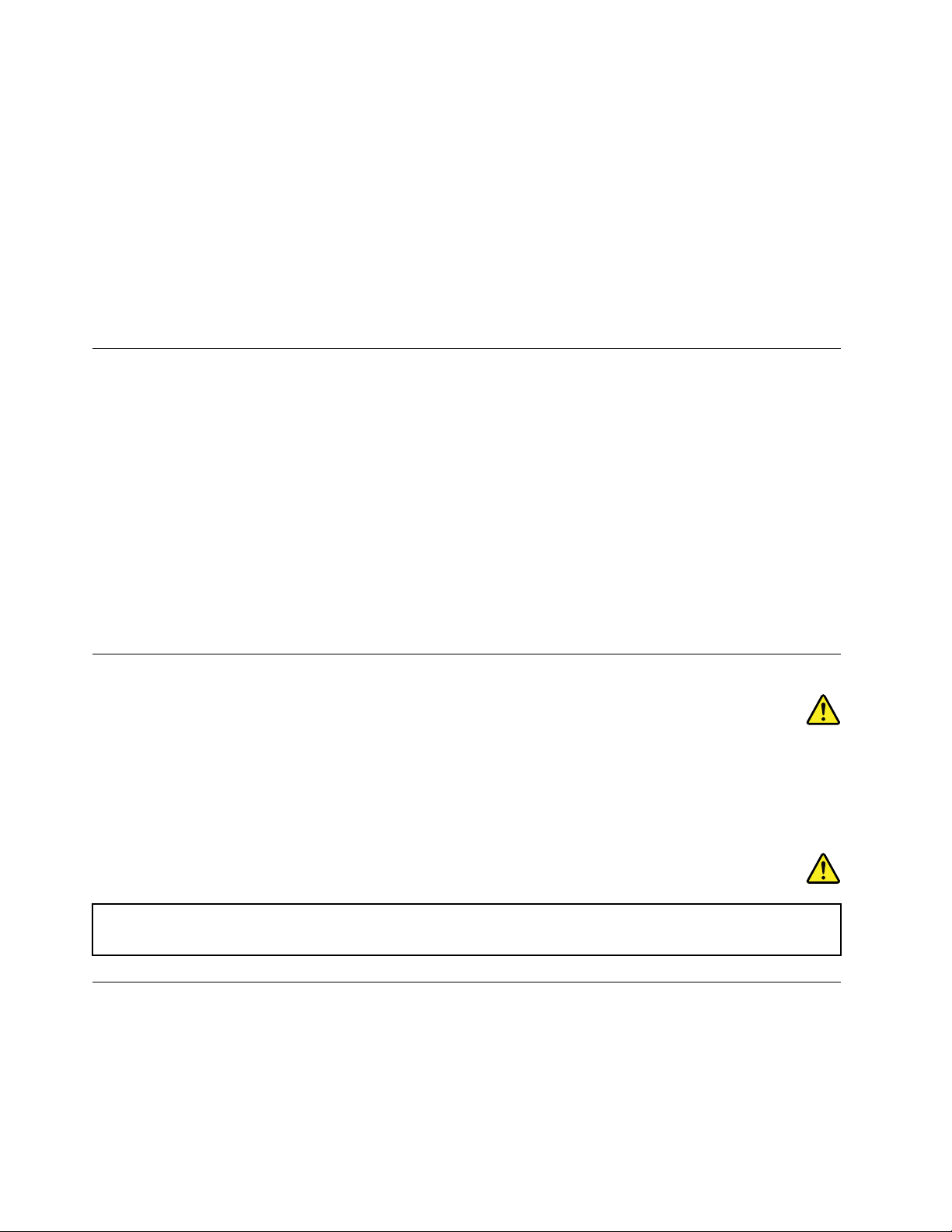
إﻟﻰ35درﺟﺔﻣﺌﻮﯾﺔ)ﻣﻦ50ﻓﮭﺮﻧﮭﺎﯾﺖإﻟﻰ95ﻓﮭﺮﻧﮭﺎﯾﺖ(ﻗﺒﻞاﺳﺘﺨﺪاﻣﮫ.ﻗﺪﺗﺴﺘﻐﺮقھﺬهاﻟﻌﻤﻠﯿﺔﺳﺎﻋﺘﯿﻦﻓﻲاﻟﻈﺮوفاﻟﻘﺼﻮى.ﻓﺸﻞإﺗﺎﺣﺔوﻗﺖﻟﺠﮭﺎز
اﻟﻜﻤﺒﯿﻮﺗﺮﺣﺘﻰﺗﺮﺗﻔﻊﺣﺮارﺗﮫإﻟﻰدرﺟﺔاﻟﺘﺸﻐﯿﻞاﻟﻤﺜﺎﻟﯿﺔﻗﺒﻞاﻻﺳﺘﺨﺪامﻗﺪﯾﻨﺘﺞﻋﻨﮫﺿﺮرﺑﺠﮭﺎزاﻟﻜﻤﺒﯿﻮﺗﺮﻻﯾﻤﻜﻦإﺻﻼﺣﮫ.
إنأﻣﻜﻦ،ﻗﻢﺑﻮﺿﻊﺟﮭﺎزاﻟﻜﻤﺒﯿﻮﺗﺮ،ﻓﻲﻣﻨﻄﻘﺔﺟﯿﺪةاﻟﺘﮭﻮﯾﺔوﺟﺎﻓﺔدوناﻟﺘﻌﺮضﺑﺸﻜﻞﻣﺒﺎﺷﺮﻷﺷﻌﺔاﻟﺸﻤﺲ.
ﯾﺠﺐأنﯾﻜﻮناﻟﻜﻤﺒﯿﻮﺗﺮاﻟﺨﺎصﺑﻚﺑﻌﯿﺪًاﻋﻦاﻷﺟﮭﺰةاﻟﻜﮭﺮﺑﺎﺋﯿﺔ،ﻣﺜﻞاﻟﻤﺮوﺣﺔاﻟﻜﮭﺮﺑﺎﺋﯿﺔواﻟﺮادﯾﻮوﻣﻜﺒﺮاتاﻟﺼﻮتوﻣﻜﯿﻔﺎتاﻟﮭﻮاﺀواﻟﻤﯿﻜﺮووﯾﻒ،ﻷن
اﻟﻤﺠﺎﻻتاﻟﻤﻐﻨﺎﻃﯿﺴﯿﺔاﻟﻨﺎﺗﺠﺔﻋﻦﺗﻠﻚاﻷﺟﮭﺰةﯾﻤﻜﻦأنﺗﺘﻠﻒﺟﮭﺎزاﻟﻌﺮضواﻟﺒﯿﺎﻧﺎتاﻟﻤﻮﺟﻮدةﻋﻠﻰﻣﺤﺮكاﻷﻗﺮاصاﻟﺜﺎﺑﺘﺔ.
ﻻﺗﻘﻢﺑﻮﺿﻊأيﻣﺸﺮوﺑﺎتﻋﻠﻰأوﺑﺠﺎﻧﺐﺟﮭﺎزاﻟﻜﻤﺒﯿﻮﺗﺮأوأيﻣﻦاﻷﺟﮭﺰةاﻟﻤﺮﻓﻘﺔ.إذاﺗﻢﺳﻜﺐﺳﺎﺋﻞﻋﻠﻰأوﻓﻲﺟﮭﺎزاﻟﻜﻤﺒﯿﻮﺗﺮأواﻷﺟﮭﺰةاﻟﻤﺮﻓﻘﺔ،ﻓﻘﺪ
ﯾﺤﺪثﻗﺼﺮﻓﻲاﻟﺪاﺋﺮةاﻟﻜﮭﺮﺑﺎﺋﯿﺔأوأيﺷﻜﻞآﺧﺮﻣﻦأﺷﻜﺎلاﻟﺘﻠﻒ.
ﻻﺗﺄﻛﻞأوﺗﺪﺧﻦﺑﺎﻟﻘﺮبﻣﻦﺟﮭﺎزاﻟﻜﻤﺒﯿﻮﺗﺮ.اﻟﻔﻀﻼتاﻟﺘﻲﺗﺴﻘﻂداﺧﻞﻟﻮﺣﺔاﻟﻤﻔﺎﺗﯿﺢاﻟﺨﺎﺻﺔﺑﻚﻗﺪﯾﻨﺘﺞﻋﻨﮭﺎﺗﻠﻒ.
ﻣﻌﻠﻮﻣﺎتاﻷﻣﺎنﻟﻠﻤﻮدم
ﺗﺤﺬﯾﺮ:
ﻟﻠﺘﻘﻠﯿﻞﻣﻦاﺣﺘﻤﺎﻟﯿﺔﺣﺪوثﺣﺮﯾﻖ،اﺳﺘﺨﺪمﺳﻠﻚاﻻﺗﺼﺎﻻتﻋﻦﺑﻌﺪرﻗﻢ26AWGأوأﻛﺒﺮ)ﻋﻠﻰﺳﺒﯿﻞاﻟﻤﺜﺎل:رﻗﻢ24AWG(اﻟﻤﺪرجﺑﻮاﺳﻄﺔ
Underwriters Laboratories (UL)أواﻟﺬيﺗﻢاﻋﺘﻤﺎدهﻣﻦﻗﺒﻠCanadian Standards Association (CSA).
ﻟﻠﺘﻘﻠﯿﻞﻣﻦاﺣﺘﻤﺎﻟﯿﺔﺣﺪوثﺣﺮﯾﻖأوﺻﺪﻣﺎتﻛﮭﺮﺑﺎﺋﯿﺔأوإﺻﺎﺑﺔﻋﻨﺪاﺳﺘﺨﺪامﺟﮭﺎزھﺎﺗﻒ،ﯾﺠﺐداﺋﻤًﺎاﺗﺒﺎعاﻻﺣﺘﯿﺎﻃﺎتاﻷﺳﺎﺳﯿﺔاﻟﺨﺎﺻﺔﺑﺎﻷﻣﺎن،ﻣﺜﻞ:
•ﻻﺗﻘﻢﻣﻄﻠﻘًﺎﺑﺘﺮﻛﯿﺐﺳﻠﻚاﻟﮭﺎﺗﻒأﺛﻨﺎﺀﻋﺎﺻﻔﺔﺑﺮﻗﯿﺔ.
•ﻻﺗﻘﻢﻣﻄﻠﻘًﺎﺑﺘﺮﻛﯿﺐﻣﻘﺎﺑﺲاﻟﮭﻮاﺗﻒﻓﻲأﻣﺎﻛﻦﻣﺒﺘﻠﺔإﻻإذاﻛﺎناﻟﻤﻘﺒﺲﻣﺼﻤﻤًﺎﺧﺼﯿﺼًﺎﻟﻸﻣﺎﻛﻦاﻟﻤﺒﺘﻠﺔ.
•ﻻﺗﻠﻤﺲأﺳﻼكاﻟﮭﻮاﺗﻒأواﻟﻮﺣﺪاتاﻟﻄﺮﻓﯿﺔﻏﯿﺮاﻟﻤﻌﺰوﻟﺔإﻻإذاﻛﺎنﻗﺪﺗﻢﻓﺼﻞﺧﻂاﻟﮭﺎﺗﻒﻋﻨﺪواﺟﮭﺔاﻟﺸﺒﻜﺔ.
•ﯾﺠﺐﺗﻮﺧﻲاﻟﺤﺬرﻋﻨﺪﺗﺮﻛﯿﺐأوﺗﻌﺪﯾﻞﺧﻄﻮطاﻟﮭﺎﺗﻒ.
•ﺗﺠﻨﺐاﺳﺘﺨﺪامأيھﺎﺗﻒ)ﺧﻼفاﻟﮭﻮاﺗﻒاﻟﻼﺳﻠﻜﯿﺔ(أﺛﻨﺎﺀاﻟﻌﻮاﺻﻒاﻟﻜﮭﺮﺑﺎﺋﯿﺔ.ﻗﺪﯾﻜﻮنھﻨﺎكﺧﻄﺮﻋﻦﺑُﻌﺪﻟﺼﺪﻣﺔﻛﮭﺮﺑﺎﺋﯿﺔﻋﻨﺪاﻹﻧﺎرة.
•ﻻﺗﺴﺘﺨﺪماﻟﮭﺎﺗﻒﻟﻺﺑﻼغﻋﻦﺣﺪوثﺗﺴﺮبﻓﻲاﻟﻐﺎزﺑﺎﻟﻘﺮبﻣﻦﻣﻜﺎناﻟﺘﺴﺮب.
ﺑﯿﺎنﺗﻮاﻓﻖﻣﻨﺘﺠﺎتاﻟﻠﯿﺰر
ﺗﺤﺬﯾﺮ:
ﻋﻨﺪﺗﺮﻛﯿﺐﻣﻨﺘﺠﺎتاﻟﻠﯿﺰر)ﻣﺜﻞاﻷﻗﺮاصاﻟﻤﻀﻐﻮﻃﺔأوﻣﺤﺮﻛﺎتأﻗﺮاصDVDأوأﺟﮭﺰةاﻷﻟﯿﺎفاﻟﻀﻮﺋﯿﺔأوأﺟﮭﺰةاﻹرﺳﺎل(،ﻻﺣﻆﻣﺎﯾﻠﻲ:
•ﻻﺗﻘﻢﺑﻨﺰعاﻷﻏﻄﯿﺔ.ﻓﻘﺪﯾﻨﺘﺞﻋﻦﻧﺰعأﻏﻄﯿﺔﻣﻨﺘﺠﺎتاﻟﻠﯿﺰراﻟﺘﻌﺮضﻷﺷﻌﺔﻟﯿﺰرﻓﻲﻣﻨﺘﮭﻰاﻟﺨﻄﻮرة.ﻻﺗﻮﺟﺪأﺟﺰاﺀﯾﻤﻜﻦﺻﯿﺎﻧﺘﮭﺎداﺧﻞاﻟﺠﮭﺎز.
•ﻗﺪﯾﻨﺘﺞﻋﻦاﺳﺘﺨﺪامﻣﻔﺎﺗﯿﺢأوﺗﻨﻔﯿﺬﻋﻤﻠﯿﺎتﺿﺒﻂأواﺟﺮاﺀاتﺑﻄﺮﯾﻘﺔﻣﺨﺘﻠﻔﺔﻋﻤﺎھﻮﻣﺤﺪدھﻨﺎاﻟﺘﻌﺮضﻷﺷﻌﺔﻟﯿﺰرﻓﻲﻣﻨﺘﮭﻰاﻟﺨﻄﻮرة.
ﺧﻄﺮ
ﺗﺤﺘﻮيﺑﻌﺾﻣﻨﺘﺠﺎتاﻟﻠﯿﺰرﻋﻠﻰﺻﻤﺎمﻟﯿﺰرﺛﻨﺎﺋﻲﻣﻀﻤﻦﻣﻦاﻟﻔﺌﺔ3Aأو3B.ﻻﺣﻆﻣﺎﯾﻠﻲ:
ﯾﻮﺟﺪﺷﻌﺎعﻟﯿﺰرﻋﻨﺪاﻟﻔﺘﺢ.ﻻﺗﺤﺪقﻓﻲاﻟﺸﻌﺎعوﻻﺗﻨﻈﺮﺑﻄﺮﯾﻘﺔﻣﺒﺎﺷﺮةﺑﺎﺳﺘﺨﺪامأدواتﺑﺼﺮﯾﺔوﺗﺠﻨﺐاﻟﺘﻌﺮضاﻟﻤﺒﺎﺷﺮﻟﻠﺸﻌﺎع.
ﺑﯿﺎنﻣﺰوداﻟﻄﺎﻗﺔ
ﻻﺗﻘﻢﻣﻄﻠﻘًﺎﺑﻨﺰعاﻟﻐﻄﺎﺀﻣﻦﻋﻠﻰوﺣﺪةﺗﻐﺬﯾﺔاﻟﺘﯿﺎراﻟﻜﮭﺮﺑﻲأوأيﺟﺰﺀﻣﻦاﻷﺟﺰاﺀاﻟﺘﻲﺗﻢوﺿﻊاﻟﻌﻼﻣﺔاﻟﺘﺎﻟﯿﺔﻋﻠﯿﮭﺎ.
viiiو
دﻟﯿﻞاﻟﻤﺴﺘﺨﺪمThinkCentre M83وM93/p
Page 11
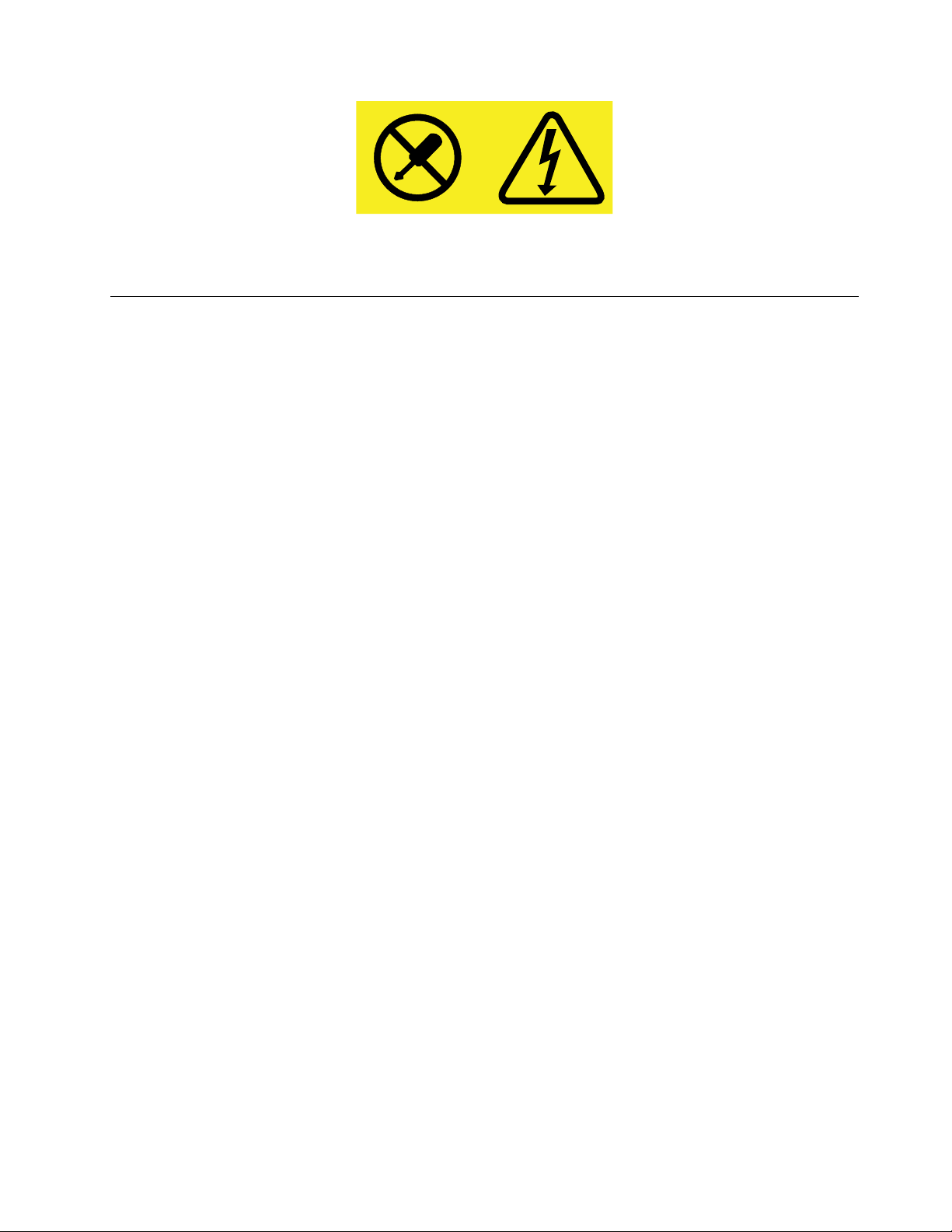
ﯾﻮﺟﺪﺗﯿﺎرﻛﮭﺮﺑﺎﺋﻲﻓﻲﻣﻨﺘﮭﻰاﻟﺨﻄﻮرةﺑﺪاﺧﻞاﻟﻤﻜﻮﻧﺎتاﻟﺘﻲﺗﻢوﺿﻊھﺬهاﻟﻌﻼﻣﺔﻋﻠﯿﮭﺎ.ﻻﺗﻮﺟﺪأﺟﺰاﺀﯾﻤﻜﻦﺻﯿﺎﻧﺘﮭﺎداﺧﻞﺗﻠﻚاﻟﻤﻜﻮﻧﺎت.إذاﻛﻨﺖﺗﺸﻚﻓﻲ
وﺟﻮدﻣﺸﻜﻠﺔﻓﻲأﺣﺪﺗﻠﻚاﻷﺟﺰاﺀ،ﻓﺎﺗﺼﻞﺑﻔﻨﻲاﻟﺨﺪﻣﺔ.
اﻟﺘﻨﻈﯿﻒواﻟﺼﯿﺎﻧﺔ
ﺣﺎﻓﻆداﺋﻤًﺎﻋﻠﻰﻧﻈﺎﻓﺔﺟﮭﺎزاﻟﻜﻤﺒﯿﻮﺗﺮوﻣﻜﺎناﻟﻌﻤﻞ.أﻏﻠﻖﺟﮭﺎزاﻟﻜﻤﺒﯿﻮﺗﺮ،ﺛﻢاﻓﺼﻞﺳﻠﻚاﻟﻄﺎﻗﺔﻗﺒﻞﺗﻨﻈﯿﻒﺟﮭﺎزاﻟﻜﻤﺒﯿﻮﺗﺮ.ﻻﺗﻘﻢﺑﺮشأيﺳﺎﺋﻞﻣﺒﺎﺷﺮة
ﻋﻠﻰﺟﮭﺎزاﻟﻜﻤﺒﯿﻮﺗﺮأواﺳﺘﺨﺪامأيﻣﻨﻈﻒﯾﺤﺘﻮيﻋﻠﻰﻣﻮادﻗﺎﺑﻠﺔﻟﻼﺷﺘﻌﺎلﻟﺘﻨﻈﯿﻒﺟﮭﺎزاﻟﻜﻤﺒﯿﻮﺗﺮ.ﻗﻢﺑﺮشﻣﻨﻈﻒﻋﻠﻰﻗﻄﻌﺔﻗﻤﺎشﻧﺎﻋﻤﺔ،ﺛﻢاﻣﺴﺢ
أﺳﻄﺢﺟﮭﺎزاﻟﻜﻤﺒﯿﻮﺗﺮ.
© Copyright Lenovo 2013, 2016ix
Page 12
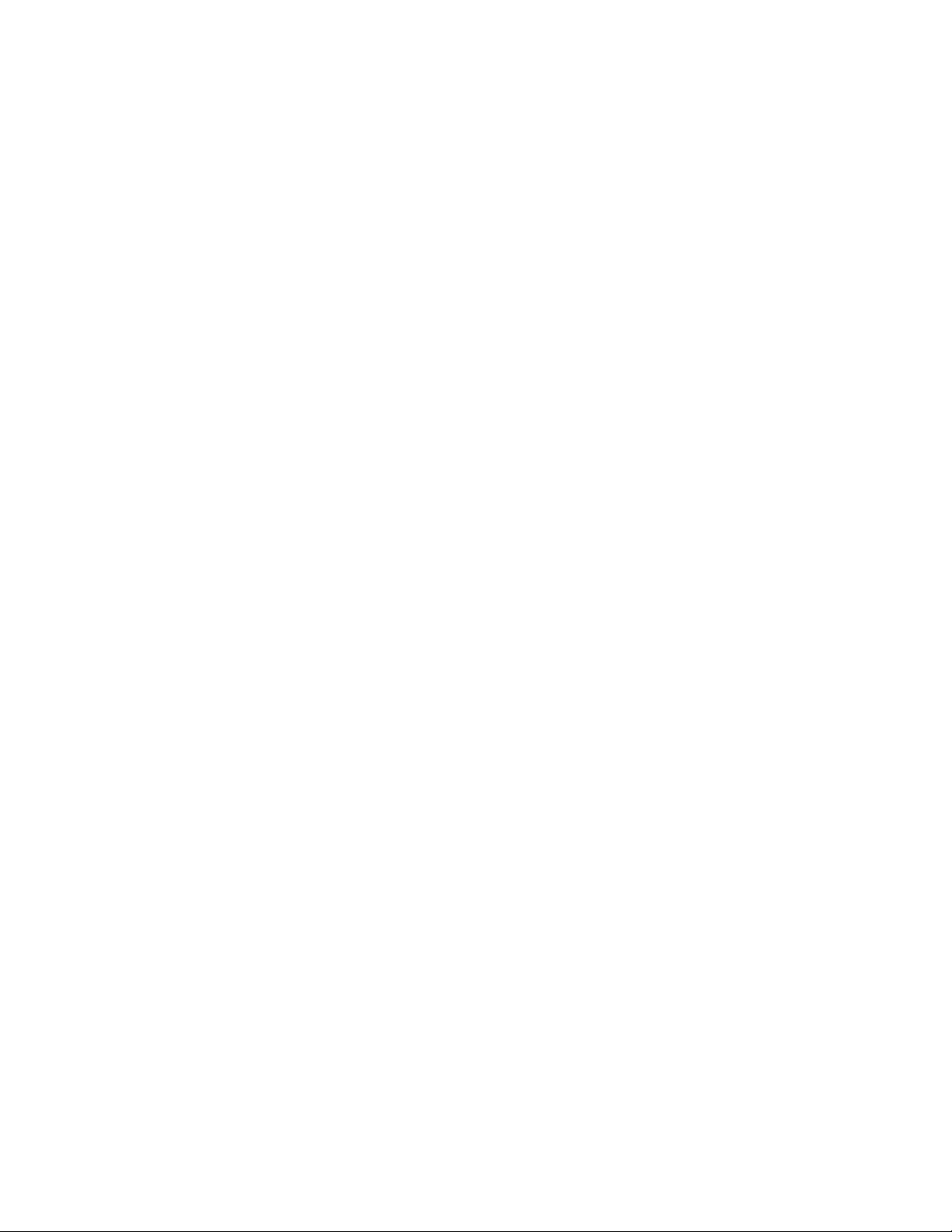
xودﻟﯿﻞاﻟﻤﺴﺘﺨﺪمThinkCentre M83وM93/p
Page 13
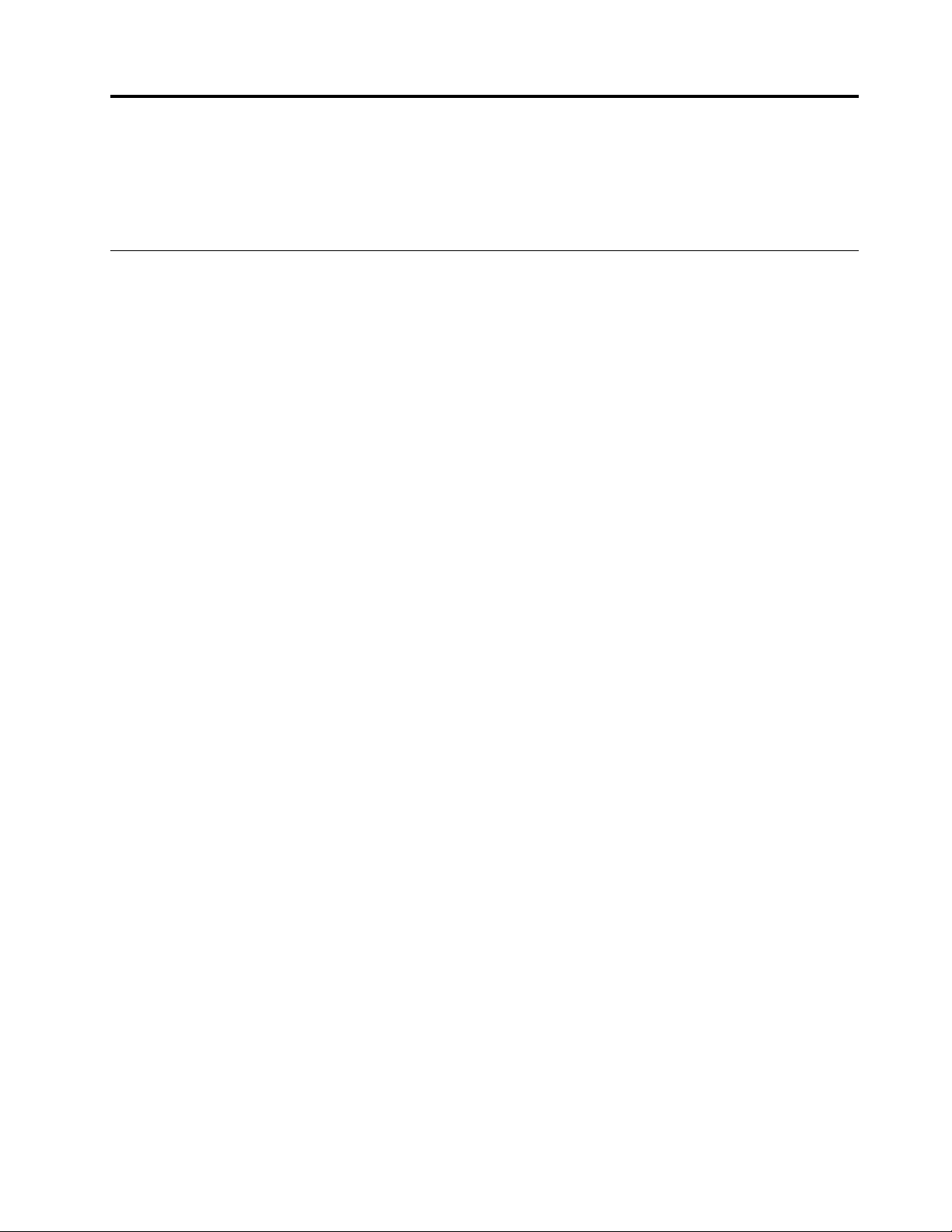
اﻟﻤﻠﺤﻖ١.ﻧﻈﺮةﻋﺎﻣﺔﻋﻠﻰاﻟﻤﻨﺘﺞ
ﯾﺘﯿﺢھﺬااﻟﻔﺼﻞﻣﻌﻠﻮﻣﺎتﻋﻦﺧﺼﺎﺋﺺاﻟﺤﺎﺳﺐواﻟﻤﺤﺪداتواﻟﺒﺮاﻣﺞاﻟﻤﺰودةﺑﻮاﺳﻄﺔLenovoوأﻣﺎﻛﻦاﻟﻤﻮﺻﻼتواﻟﻤﻜﻮﻧﺎتواﻷﺟﺰاﺀاﻟﻤﻮﺟﻮدةﻋﻠﻰ
ﻟﻮﺣﺔاﻟﻨﻈﺎمواﻟﻤﺸﻐﻼتاﻟﺪاﺧﻠﯿﺔ.
اﻟﺨﺼﺎﺋﺺ
ﯾﻘﺪمھﺬااﻟﻘﺴﻢﻣﻌﻠﻮﻣﺎتﻋﻦﻣﯿﺰاتاﻟﻜﻤﺒﯿﻮﺗﺮ.ﺗﻐﻄﻲاﻟﻤﻌﻠﻮﻣﺎتﻣﺠﻤﻮﻋﺔﻣﺘﻌﺪدةﻣﻦاﻟﻄﺮُز.
اﻟﻤﺸﻐﻞاﻟﺪﻗﯿﻖ
ﻟﻌﺮضﻣﻌﻠﻮﻣﺎتاﻟﻤﻌﺎﻟﺞاﻟﺪﻗﯿﻖاﻟﺨﺎصﺑﺎﻟﻜﻤﺒﯿﻮﺗﺮ،ﻗﻢﺑﻤﺎﯾﻠﻲ:
®
Windows®7،اﻧﻘﺮﻓﻮقاﺑﺪأﺛﻢاﻧﻘﺮﺑﺰراﻟﻤﺎوساﻷﯾﻤﻦﻓﻮقاﻟﻜﻤﺒﯿﻮﺗﺮوﺣﺪدﺧﺼﺎﺋﺺﻟﻌﺮضاﻟﻤﻌﻠﻮﻣﺎت.
•ﻣﻦﻧﻈﺎماﻟﺘﺸﻐﯿﻞMicrosoft
•ﻓﻲﻧﻈﺎماﻟﺘﺸﻐﯿﻞMicrosoft Windows 8أوWindows 8.1،اﻧﺘﻘﻞإﻟﻰﺳﻄﺢاﻟﻤﻜﺘﺐوﺣﺮّكاﻟﻤﺆﺷﺮﺑﺎﺗﺠﺎهاﻟﺮﻛﻦاﻟﻌﻠﻮياﻷﯾﻤﻦأواﻟﺮﻛﻦاﻟﺴﻔﻠﻲ
اﻷﯾﻤﻦﻣﻦاﻟﺸﺎﺷﺔﻟﻌﺮضاﻟﺮﻣﻮز.ﺛﻢاﻧﻘﺮﻓﻮقإﻋﺪادات!!ﻣﻌﻠﻮﻣﺎتاﻟﻜﻤﺒﯿﻮﺗﺮﻟﻌﺮضاﻟﻤﻌﻠﻮﻣﺎت.
•ﻓﻲﻧﻈﺎماﻟﺘﺸﻐﯿﻞMicrosoft Windows 10،اﻧﻘﺮﻓﻮقاﻟﺰر"اﺑﺪأ"ﻟﻔﺘﺢﻗﺎﺋﻤﺔ"اﺑﺪأ".ﺑﻌﺪذﻟﻚ،اﻧﻘﺮﻓﻮقإﻋﺪادات!!اﻟﻨﻈﺎم!!ﺣﻮلﻟﻌﺮض
اﻟﻤﻌﻠﻮﻣﺎت.
اﻟﺬاﻛﺮة
ﯾﺪﻋﻢاﻟﻜﻤﺒﯿﻮﺗﺮاﻟﺨﺎصﺑﻚﺣﺘﻰأرﺑﻊوﺣﺪاتﻣﻦوﺣﺪاتاﻟﺬاﻛﺮةﺑﻀﻌﻒﻣﻌﺪلﻧﻘﻞاﻟﺒﯿﺎﻧﺎت3ﻣﻀﻤّﻨﺔﻣﺰدوﺟﺔوﻏﯿﺮوﺳﯿﻄﺔ(DDR3 UDIMMs).
ﻣﺤﺮﻛﺎتاﻷﻗﺮاصاﻟﺪاﺧﻠﯿﺔ
•ﻣﺤﺮكأﻗﺮاصmSATAذوﺣﺎﻟﺔﺻﻠﺒﺔ)اﺧﺘﯿﺎري(
•ﻣﺤﺮكأﻗﺮاصﺿﻮﺋﯿﺔ:DVD-ROMأوDVD-Rambo)اﺧﺘﯿﺎري(
•ﻣﺤﺮكاﻷﻗﺮاصاﻟﺜﺎﺑﺘﺔSerial Advanced Technology Attachment (SATA)
•ﻣﺤﺮكأﻗﺮاصSATAذوﺣﺎﻟﺔﺻﻠﺒﺔ)اﺧﺘﯿﺎري(
ﻣﻼﺣﻈﺔ:ﯾﺪﻋﻢاﻟﻜﻤﺒﯿﻮﺗﺮاﻟﺨﺎصﺑﻚأﺟﮭﺰةeSATAوSATA 3.0.ﻟﻤﺰﯾﺪﻣﻦاﻟﻤﻌﻠﻮﻣﺎت،اﻧﻈﺮ"ﺗﺤﺪﯾﺪﻣﻜﺎناﻷﺟﺰاﺀﻋﻠﻰﻟﻮﺣﺔاﻟﻨﻈﺎم"ﻋﻠﻰاﻟﺼﻔﺤﺔ
١١.
اﻟﻨﻈﺎماﻟﻔﺮﻋﻲﻟﻠﻤﺮﺋﯿﺎت
®
•رﺳﻮﻣﺎتﻣﺘﻜﺎﻣﻠﺔﻟﻤﻮﺻﻞﻣﺼﻔﻮﻓﺔرﺳﻮﻣﺎتﻓﯿﺪﯾﻮ(VGA)وﻣﻮﺻﻠﻲDisplayPort
•ﺧﺎﻧﺔﺑﻄﺎﻗﺔرﺳﻮﻣﯿﺎتPeripheral Component Interconnect (PCI) Express x16ﺑﻠﻮﺣﺔاﻟﻨﻈﺎمﻟﺒﻄﺎﻗﺔرﺳﻮﻣﯿﺎتﻣﻨﻔﺼﻠﺔ
اﻟﻨﻈﺎماﻟﻔﺮﻋﻲﻟﻠﺼﻮﺗﯿﺎت
•ﻣﻮﺻﻞﺻﻮﺗﻲ(HD)ﻣﺘﻜﺎﻣﻞ
•ﻣﻮﺻﻞﺻﻮﺗﻲﻟﻠﺨﻂاﻟﺪاﺧﻞوﻣﻮﺻﻞﺻﻮﺗﻲﻟﻠﺨﻂاﻟﺨﺎرجوﻣﻮﺻﻞاﻟﻤﯿﻜﺮوﻓﻮنﻓﻲاﻟﻠﻮﺣﺔاﻟﺨﻠﻔﯿﺔ
•ﻣﻮﺻﻞﻟﻠﻤﯿﻜﺮوﻓﻮنوﻣﻮﺻﻞﻟﺴﻤﺎﻋﺎتاﻟﺮأسﻓﻲاﻟﻠﻮﺣﺔاﻷﻣﺎﻣﯿﺔ
•اﻟﺴﻤﺎﻋﺎتاﻟﺪاﺧﻠﯿﺔ)ﻣﺘﺎﺣﺎﻋﻠﻰﺑﻌﺾاﻟﻄﺮازات(
إﻣﻜﺎﻧﯿﺔاﻻﺗﺼﺎل
•وﺣﺪةاﻟﺘﺤﻜﻢ100/1000 Mbps integrated Ethernet
•ﻣﻮدمﻓﺎﻛﺲPCI)ﻣﺘﻮﻓﺮﻓﻲﺑﻌﺾاﻟﻄﺮز(
ﺧﺼﺎﺋﺺإدارةاﻟﻨﻈﺎم
© Copyright Lenovo 2013, 2016١
Page 14
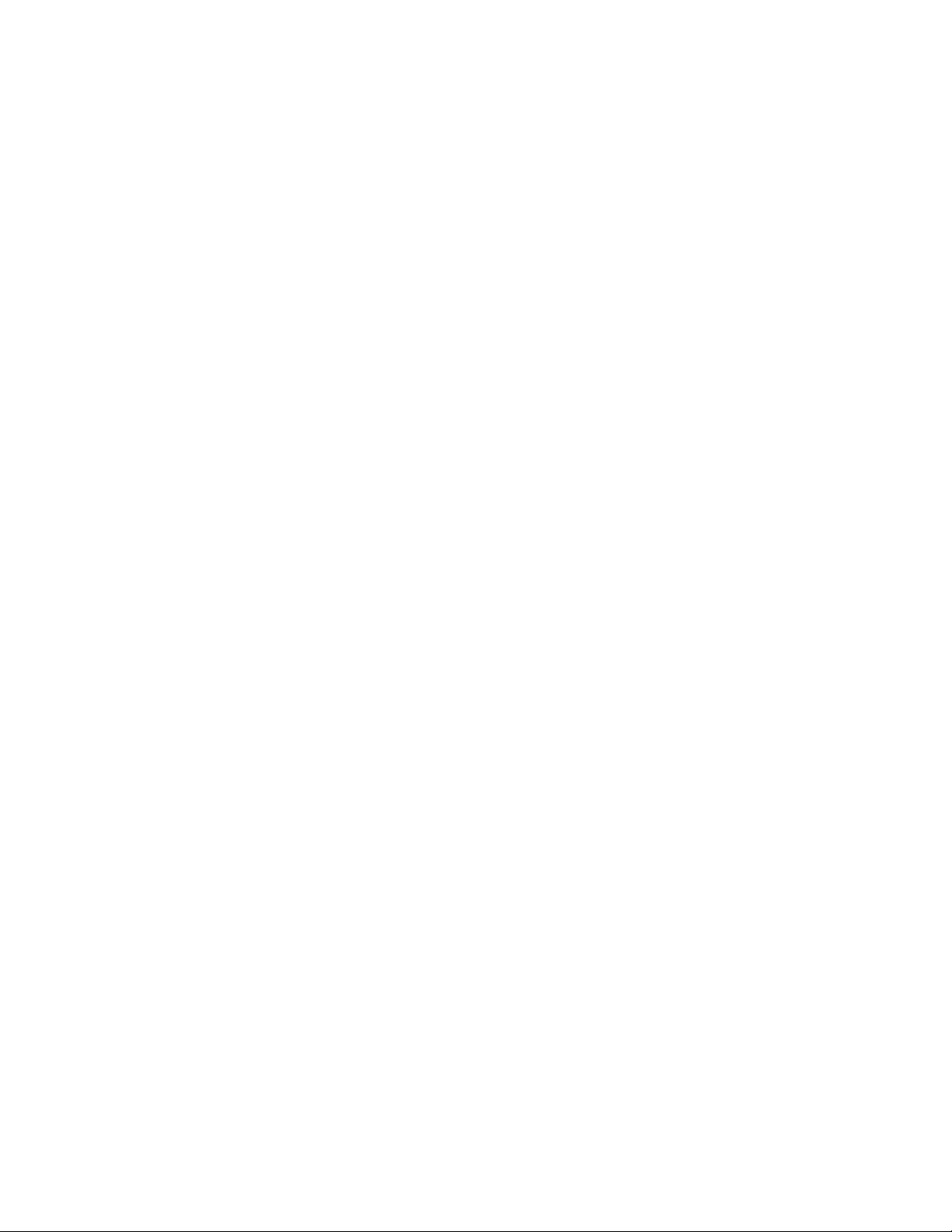
•إﻣﻜﺎﻧﯿﺔﺗﺨﺰﯾﻦﻧﺘﺎﺋﺞاﺧﺘﺒﺎراﻟﺠﮭﺎزpower-on self-test (POST)
•واﺟﮭﺔإدارةﺳﻄﺢاﻟﻤﻜﺘﺐ(DMI)
ﺗﻮﻓﺮواﺟﮭﺔإدارةﺳﻄﺢاﻟﻤﻜﺘﺐﻣﺴﺎرًاﻋﺎﻣًﺎﯾﻤﻜﻦﻟﻠﻤﺴﺘﺨﺪﻣﯿﻦاﻟﻮﺻﻮلﻣﻦﺧﻼﻟﮫإﻟﻰﻣﻌﻠﻮﻣﺎتﻋﻦﺟﻤﯿﻊﺟﻮاﻧﺐاﻟﻜﻤﺒﯿﻮﺗﺮ،ﺑﻤﺎﻓﻲذﻟﻚﻧﻮعاﻟﻤﻌﺎﻟﺞ
وﺗﺎرﯾﺦاﻟﺘﺜﺒﯿﺖواﻟﻄﺎﺑﻌﺎتواﻷﺟﮭﺰةاﻟﻄﺮﻓﯿﺔاﻷﺧﺮىاﻟﻤﺘﺼﻠﺔوﻣﺼﺎدراﻟﻄﺎﻗﺔوﺳﺠﻞاﻟﺼﯿﺎﻧﺔ.
•وﺿﻊاﻟﺘﻮاﻓﻖErP
ﯾﻘﻠﻞوﺿﻊاﻟﺘﻮاﻓﻖﻣﻊﺗﻮﺟﯿﮭﺎتاﻟﻤﻨﺘﺠﺎتاﻟﻤﺘﺼﻠﺔﺑﺎﻟﻄﺎﻗﺔ)ErP(اﺳﺘﮭﻼكاﻟﻜﮭﺮﺑﺎﺀأﺛﻨﺎﺀﺗﺸﻐﯿﻞاﻟﻜﻤﺒﯿﻮﺗﺮﻓﻲوﺿﻊاﻻﺳﺘﻌﺪادأوﻋﻨﺪإﯾﻘﺎفاﻟﺘﺸﻐﯿﻞ.
ﻟﻤﺰﯾﺪﻣﻦاﻟﻤﻌﻠﻮﻣﺎت،اﻧﻈﺮ"ﺗﻤﻜﯿﻦوﺿﻊاﻟﺘﻮاﻓﻖErP LPS"ﻋﻠﻰاﻟﺼﻔﺤﺔ١٠٠.
®
Standard Manageability
•Intel
إنIntel Standard Manageabilityھﻲﺗﻘﻨﯿﺔﻟﻸﺟﮭﺰةواﻟﺒﺮاﻣﺞاﻟﺜﺎﺑﺘﺔﺗﻌﻤﻞﻋﻠﻰإﻧﺸﺎﺀوﻇﺎﺋﻒﻣﻌﯿﻨﺔﻓﻲأﺟﮭﺰةاﻟﻜﻤﺒﯿﻮﺗﺮﻣﻦأﺟﻞﺗﺴﮭﯿﻞ
اﺳﺘﺨﺪاﻣﮭﺎوﺟﻌﻠﮭﺎأﻗﻞﺗﻜﻠﻔﺔﺑﺤﯿﺚﺗﺘﻤﻜﻦاﻟﺸﺮﻛﺎتﻣﻦﻣﺮاﻗﺒﺘﮭﺎوﺻﯿﺎﻧﺘﮭﺎوﺗﺤﺪﯾﺜﮭﺎوﺗﺮﻗﯿﺘﮭﺎوإﺻﻼﺣﮭﺎ.
•Intel Active Management Technology (AMT))ﻣﺘﻮﻓﺮةﻓﻲﺑﻌﺾاﻟﻄﺮازات(
ﺗﻘﻨﯿﺔIntel Active Management Technologyھﻲﺗﻘﻨﯿﺔﻟﻸﺟﮭﺰةواﻟﺒﺮاﻣﺞاﻟﺜﺎﺑﺘﺔﺗﻌﻤﻞﻋﻠﻰإﻧﺸﺎﺀوﻇﺎﺋﻒﻣﻌﯿﻨﺔﻓﻲأﺟﮭﺰةاﻟﻜﻤﺒﯿﻮﺗﺮﻣﻦأﺟﻞ
ﺗﺴﮭﯿﻞاﺳﺘﺨﺪاﻣﮭﺎوﺟﻌﻠﮭﺎأﻗﻞﺗﻜﻠﻔﺔﺑﺤﯿﺚﺗﺘﻤﻜﻦاﻟﺸﺮﻛﺎتﻣﻦﻣﺮاﻗﺒﺘﮭﺎوﺻﯿﺎﻧﺘﮭﺎوﺗﺤﺪﯾﺜﮭﺎوﺗﺮﻗﯿﺘﮭﺎوإﺻﻼﺣﮭﺎ.
•ﻣﺪﯾﺮﺗﺨﺰﯾﻦIntel Matrix
إنIntel Matrix Storage ManagerﻋﺒﺎرةﻋﻦﺑﺮﻧﺎﻣﺞﺗﺸﻐﯿﻞﺟﮭﺎزﯾﻮﻓﺮدﻋﻤًﺎﻟﻤﺼﻔﻮﻓﺎتSATA RAID 5وﻣﺼﻔﻮﻓﺎتSATA RAID 10
ﻓﻲﻟﻮﺣﺎتأﻧﻈﻤﺔﺷﺮاﺋﺢIntelﻣﻌﯿﻨﺔﺑﻐﺮضﺗﺤﺴﯿﻦﻣﺴﺘﻮىاﻷداﺀﻟﻠﻘﺮصاﻟﺜﺎﺑﺖ.
•Preboot Execution Environment (PXE)
ﺑﯿﺌﺔﺗﻨﻔﯿﺬاﻟﺘﻤﮭﯿﺪاﻟﻤﺴﺒﻖھﻲﺑﯿﺌﺔﻟﺒﺪﺀﺗﺸﻐﯿﻞأﺟﮭﺰةاﻟﻜﻤﺒﯿﻮﺗﺮﺑﺎﺳﺘﺨﺪامواﺟﮭﺔﺷﺒﻜﺔﺑﺸﻜﻞﻣﺴﺘﻘﻞﻋﻦأﺟﮭﺰةﺗﺨﺰﯾﻦاﻟﺒﯿﺎﻧﺎت)ﻣﺜﻞاﻟﻘﺮصاﻟﺜﺎﺑﺖ(أو
أﻧﻈﻤﺔاﻟﺘﺸﻐﯿﻞاﻟﻤﺜﺒﺘﺔ.
•Intelligent Cooling Engine (ICE)
Intelligent Cooling Engineھﻮﻋﺒﺎرةﻋﻦﺣﻞإدارةﺣﺮارﯾﺔﻟﻠﻨﻈﺎمﯾﻌﻤﻞﻋﻠﻰﺗﺤﺴﯿﻦﺗﺸﻐﯿﻞاﻟﻜﻤﺒﯿﻮﺗﺮﺑﺄﻓﻀﻞأداﺀﺣﺮاريوﺳﻤﻌﻲ.ﻛﻤﺎﺗﺮاﻗﺐ
وﻇﯿﻔﺔICEاﻷداﺀاﻟﺤﺮاريﻟﻠﻜﻤﺒﯿﻮﺗﺮﻟﻠﺘﻌﺮفﻋﻠﻰاﻟﻤﺸﻜﻼتاﻟﺤﺮارﯾﺔ.ﻟﻤﺰﯾﺪﻣﻦاﻟﻤﻌﻠﻮﻣﺎت،أﻧﻈﺮ"وﺿﻊأداﺀICE"ﻋﻠﻰاﻟﺼﻔﺤﺔ١٠٠و"اﻟﺘﻨﺒﯿﮫ
اﻟﺤﺮاريﻟـICE"ﻋﻠﻰاﻟﺼﻔﺤﺔ١٠١.
•ﺑﺮاﻣﺞSystem Management (SM) Basic Input/Output System (BIOS)وSM
ﺗﺤﺪدﻣﻮاﺻﻔﺎتSM BIOSھﯿﺎﻛﻞاﻟﺒﯿﺎﻧﺎتوأﺳﺎﻟﯿﺐاﻟﻮﺻﻮلﻓﻲﻧﻈﺎمBIOSواﻟﺘﻲﺗﺘﯿﺢﻟﻠﻤﺴﺘﺨﺪمأواﻟﺘﻄﺒﯿﻖﺗﺨﺰﯾﻦواﺳﺘﻌﺎدةاﻟﻤﻌﻠﻮﻣﺎتاﻟﺨﺎﺻﺔ
ﺑﺎﻟﻜﻤﺒﯿﻮﺗﺮ.
•Wake on LAN
Wake on LANﻋﺒﺎرةﻋﻦﻣﻌﯿﺎرﺷﺒﻜﺎتﻛﻤﺒﯿﻮﺗﺮEthernetﯾﺘﯿﺢﺗﺸﻐﯿﻞاﻟﻜﻤﺒﯿﻮﺗﺮأوﺗﻨﺸﯿﻄﮫﻣﻦﺧﻼلرﺳﺎﻟﺔﻋﺒﺮاﻟﺸﺒﻜﺔ.ﻓﻌﺎدةﻣﺎﯾﺘﻢإرﺳﺎل
اﻟﺮﺳﺎﻟﺔواﺳﻄﺔﺑﺮﻧﺎﻣﺞﯾﺘﻢﺗﺸﻐﯿﻠﮫﻋﻠﻰﻛﻤﺒﯿﻮﺗﺮآﺧﺮﻋﻠﻰﻧﻔﺲاﻟﺸﺒﻜﺔاﻟﻤﺤﻠﯿﺔ.
•Wake on Ring
ﻣﯿﺰةWake on Ring،واﻟﺘﻲﯾُﺸﺎرإﻟﯿﮭﺎأﺣﯿﺎﻧًﺎﺑﺎﺳﻢWake on Modem،ﻋﺒﺎرةﻋﻦﻣﻮاﺻﻔﺎتﺗﺘﯿﺢﻷﺟﮭﺰةاﻟﻜﻤﺒﯿﻮﺗﺮواﻷﺟﮭﺰةاﻟﻤﻌﺘﻤﺪةﻣﺘﺎﺑﻌﺔ
اﻟﻌﻤﻞﻣﻦوﺿﻊاﻟﺴﻜﻮنأواﻹﺳﺒﺎت.
•Windows Management Instrumentation (WMI)
Windows Management InstrumentationﻋﺒﺎرةﻋﻦﻣﺠﻤﻮﻋﺔﻣﻦاﻟﻤﻠﺤﻘﺎتﻟﻄﺮازﺑﺮﻧﺎﻣﺞﺗﺸﻐﯿﻞWindows.ﻓﮭﻮﯾﻮﻓﺮواﺟﮭﺔﻧﻈﺎمﺗﺸﻐﯿﻞ
ﺗﻮﻓﺮﻣﻜﻮﻧﺎتاﻷﺟﮭﺰةﻣﻦﺧﻼﻟﮭﺎﻣﻌﻠﻮﻣﺎتوإﻋﻼﻣﺎت.
ﺧﺼﺎﺋﺺاﻟﻤﺪﺧﻼت/اﻟﻤﺨﺮﺟﺎت(I/O)
•ﻣﻨﻔﺬﺗﺴﻠﺴﻠﻲ-9أﻗﻄﺎب)واﺣﺪﺛﺎﺑﺖواﻵﺧﺮاﺧﺘﯿﺎري(
•ﺛﻤﺎﻧﯿﺔﻣﻮﺻﻼتUniversal Serial Bus (USB))ﻣﻮﺻﻼنﺑﺎﻟﻠﻮﺣﺔاﻷﻣﺎﻣﯿﺔوﺳﺘﺔﺑﺎﻟﻠﻮﺣﺔاﻟﺨﻠﻔﯿﺔ(
•ﻣﻮﺻﻞEthernetواﺣﺪ
•ﻣﻮﺻﻞوﻟﻮﺣﺔﻣﻔﺎﺗﯿﺢPersonal System/2 (PS/2))اﺧﺘﯿﺎري(
•ﻣﻮﺻﻞﻓﺄرةPS/2واﺣﺪ)اﺧﺘﯿﺎري(
•ﻣﻮﺻﻞوﺣﺪةﻋﺮضVGAواﺣﺪة
•ﺛﻼثﻣﻮﺻﻼتﺻﻮﺗﯿﺔﻓﻲاﻟﻠﻮﺣﺔاﻟﺨﻠﻔﯿﺔ)ﻣﻮﺻﻞﺻﻮﺗﻲﻟﻠﺨﻂاﻟﺪاﺧﻞ،ﻣﻮﺻﻞﺻﻮﺗﻲﻟﻠﺨﻂاﻟﺨﺎرج،ﻣﻮﺻﻞاﻟﻤﯿﻜﺮوﻓﻮن(
٢
دﻟﯿﻞاﻟﻤﺴﺘﺨﺪمThinkCentre M83وM93/p
Page 15
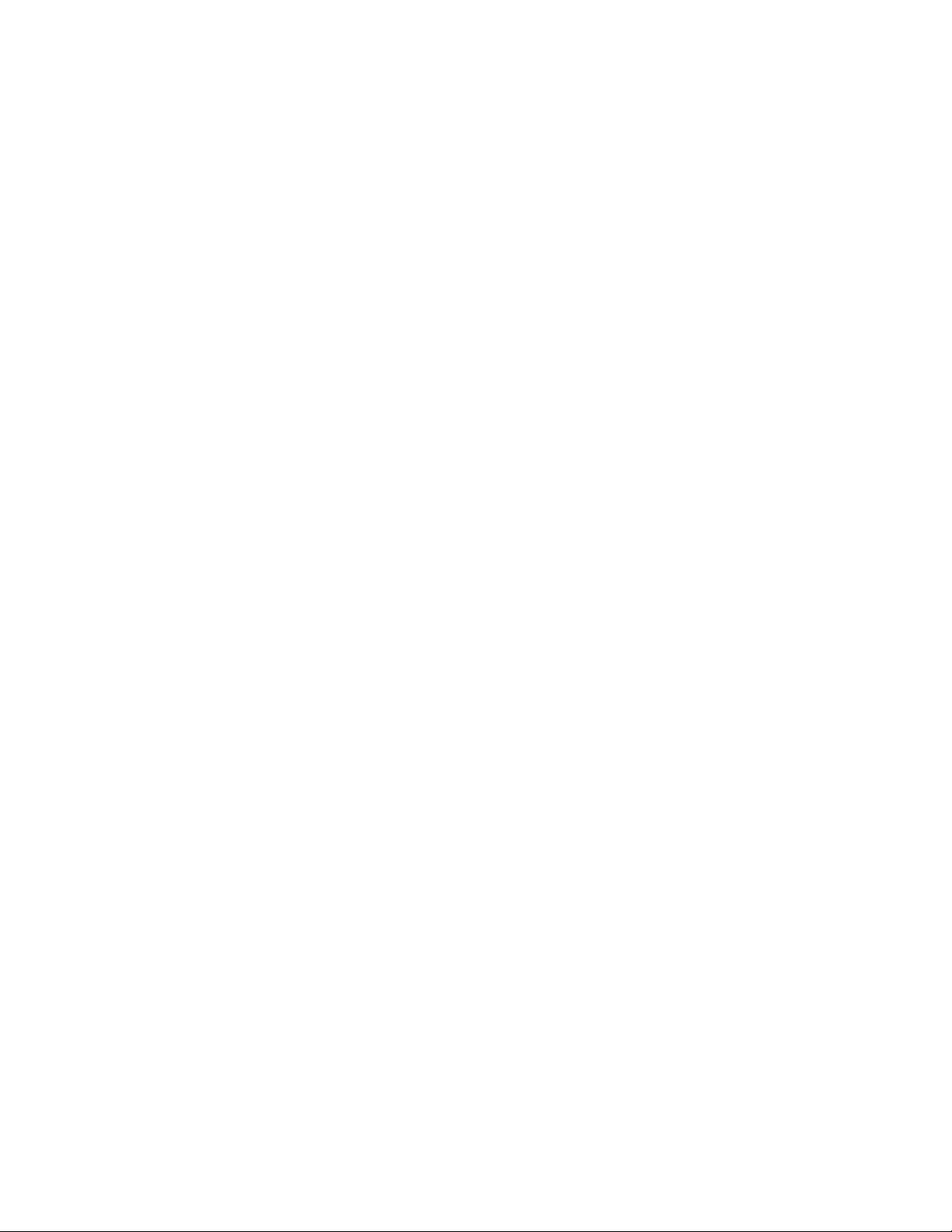
•ﻣﻮﺻﻼنﺻﻮﺗﯿﺎنﺑﺎﻟﻠﻮﺣﺔاﻷﻣﺎﻣﯿﺔ)ﻣﻮﺻﻞﻣﯿﻜﺮوﻓﻮنوﻣﻮﺻﻞﺳﻤﺎﻋﺎتاﻟﺮأس(
•ﻣﻮﺻﻼDisplayPort
ﻟﻤﺰﯾﺪﻣﻦاﻟﻤﻌﻠﻮﻣﺎت،أﻧﻈﺮ"ﺗﺤﺪﯾﺪأﻣﺎﻛﻦاﻟﻤﻮﺻﻼتوﻣﻔﺎﺗﯿﺢاﻟﺘﺤﻜﻢواﻟﻤﺆﺷﺮاتاﻟﻤﻮﺟﻮدةﺑﻮاﺟﮭﺔاﻟﺤﺎﺳﺐاﻟﺨﺎصﺑﻚ"ﻋﻠﻰاﻟﺼﻔﺤﺔ٧و"ﺗﺤﺪﯾﺪ
اﻟﻤﻮﺻﻼتﻓﻲﺧﻠﻔﯿﺔاﻟﺤﺎﺳﺐ"ﻋﻠﻰاﻟﺼﻔﺤﺔ٨.
اﻟﺘﻮﺳﻊ
®
M93/p(
•ﻓﺘﺤﺔﺑﻄﺎﻗﺔPCI)ﻣﺘﻮﻓﺮةﻓﻲأﺟﮭﺰةﻛﻤﺒﯿﻮﺗﺮThinkCentre
•ﻓﺘﺤﺔﺑﻄﺎﻗﺔPCI Express x1واﺣﺪة
•ﺧﺎﻧﺔﺑﻄﺎﻗﺔﺑﯿﺎﻧﯿﺎتPCI Express x16واﺣﺪة
•ﻓﺘﺤﺔﺑﻄﺎﻗﺔPCI Express)اﻟﻌﺮضاﻟﻔﻌﻠﻲﻟﻠﻮﺻﻠﺔx16؛اﻟﻌﺮضاﻟﻘﺎﺑﻞﻟﻠﺘﻐﯿﯿﺮﻟﻠﻮﺻﻠﺔx4،x1(
•ﺧﺎﻧﺘﯿﻦﻟﻤﺸﻐﻞاﻟﻘﺮصاﻟﺜﺎﺑﺖ
•ﻓﺘﺤﺘﺎنﻟﻤﺤﺮكاﻷﻗﺮاصاﻟﻀﻮﺋﯿﺔ
ﻟﻤﺰﯾﺪﻣﻦاﻟﻤﻌﻠﻮﻣﺎت،أﻧﻈﺮ"ﺗﺤﺪﯾﺪﻣﻜﺎناﻟﻤﺸﻐﻼتاﻟﺪاﺧﻠﯿﺔ"ﻋﻠﻰاﻟﺼﻔﺤﺔ١٣و"ﺗﺤﺪﯾﺪﻣﻜﺎناﻷﺟﺰاﺀﻋﻠﻰﻟﻮﺣﺔاﻟﻨﻈﺎم"ﻋﻠﻰاﻟﺼﻔﺤﺔ١١.
وﺣﺪةﺗﻐﺬﯾﺔاﻟﺘﯿﺎراﻟﻜﮭﺮﺑﺎﺋﻲ
ﯾﺄﺗﻲاﻟﻜﻤﺒﯿﻮﺗﺮاﻟﺨﺎصﺑﻚﻣﺰودًاﺑﺄﺣﺪاﻷﻧﻮاعاﻟﺘﺎﻟﯿﺔﻣﻦوﺣﺪاتإﻣﺪاداﻟﻄﺎﻗﺔ:
•وﺣﺪةﺗﻐﺬﯾﺔﻟﻠﺘﯿﺎراﻟﻜﮭﺮﺑﺎﺋﻲ280واطذاتاﺳﺘﺸﻌﺎرآﻟﻲﻟﻠﺠﮭﺪاﻟﻜﮭﺮﺑﻲ
•وﺣﺪةﺗﻐﺬﯾﺔﻟﻠﺘﯿﺎراﻟﻜﮭﺮﺑﺎﺋﻲ320واتآﻟﻲذاتاﺳﺘﺸﻌﺎرآﻟﻲﻟﻠﺠﮭﺪاﻟﻜﮭﺮﺑﻲ
ﺧﺼﺎﺋﺺاﻟﺴﺮﯾﺔ
•اﻟﻘﺪرةﻋﻠﻰﺗﻤﻜﯿﻦاﻟﺠﮭﺎزأوﺗﻌﻄﯿﻠﮫ
•إﻣﻜﺎﻧﯿﺔﺗﻤﻜﯿﻦﻣﻮﺻﻼتUSBأوﺗﻌﻄﯿﻠﮭﺎﻛﻞﻋﻠﻰﺣﺪة
•ﯾﺘﻢدﻣﺞﺑﺮﻧﺎﻣﺞComputrace Agentﻓﻲاﻟﺒﺮاﻣﺞاﻟﺜﺎﺑﺘﺔ
•ﻣﻔﺘﺎحاﻟﻐﻄﺎﺀ)ﯾﺴﻤﻰاﯾﻀﺎﻣﻔﺘﺎحﺗﺪﺧﻞ(
•ﻟﻮﺣﺔﻣﻔﺎﺗﯿﺢذاتوﺣﺪةﻗﺮاﺀةاﻟﺒﺼﻤﺎت)ﯾﺘﻢإرﺳﺎﻟﮭﺎﻣﻊﺑﻌﺾاﻟﻄﺮازات(
•ﻛﻠﻤﺔﻣﺮوراﻟﺘﺸﻐﯿﻞ(POP)،وﻛﻠﻤﺔﻣﺮورﻣﺴﺌﻮلاﻟﻨﻈﺎم،وﻛﻠﻤﺔﻣﺮورﻣﺤﺮكاﻷﻗﺮاصاﻟﺜﺎﺑﺘﺔﻟﻤﻨﻊاﻷﺷﺨﺎصﻏﯿﺮاﻟﻤﺼﺮحﻟﮭﻢﻣﻦاﺳﺘﺨﺪاماﻟﻜﻤﺒﯿﻮﺗﺮ
اﻟﺨﺎصﺑﻚ
•دﻋﻢﻗﻔﻞاﻟﻜﺎﺑﻞﺑﺄﺳﻠﻮبKensington
•دﻋﻢﻗﻔﻞاﻟﻠﻮﺣﺔ
•اﻟﺘﺤﻜﻢﺑﺘﺴﻠﺴﻞﺑﺪﺀاﻟﺘﺸﻐﯿﻞ
•ﺑﺪﺀاﻟﺘﺸﻐﯿﻞﺑﺪوناﺳﺘﺨﺪاماﻟﻔﺄرةأوﻟﻮﺣﺔاﻟﻤﻔﺎﺗﯿﺢ
•Trusted Platform Module (TPM)
ﻟﻤﺰﯾﺪﻣﻦاﻟﻤﻌﻠﻮﻣﺎت،اﻧﻈﺮاﻟﻤﻠﺤﻖ٤"اﻷﻣﺎن"ﻋﻠﻰاﻟﺼﻔﺤﺔ٢٧.
ﺑﺮاﻣﺞﻣﺴﺒﻘﺔاﻟﺘﺜﺒﯿﺖ
ﺗﻢﺗﺜﺒﯿﺖﺑﻌﺾاﻟﺒﺮاﻣﺞﻣﺴﺒﻘًﺎﻋﻠﻰاﻟﻜﻤﺒﯿﻮﺗﺮاﻟﺨﺎصﺑﻚﻟﻤﺴﺎﻋﺪﺗﻚﻓﻲﺗﺴﮭﯿﻞﻋﻤﻠﻚوﺗﺄﻣﯿﻨﮫ.ﻟﻤﺰﯾﺪﻣﻦاﻟﻤﻌﻠﻮﻣﺎت،اﻧﻈﺮ"ﺑﺮاﻣﺞLenovo"ﻋﻠﻰاﻟﺼﻔﺤﺔ
٥.
ﻧﻈﺎمﺗﺸﻐﯿﻞﻣﺴﺒﻖاﻟﺘﺜﺒﯿﺖ
ﯾﺘﻢﺗﺜﺒﯿﺖواﺣﺪﻣﻦأﻧﻈﻤﺔاﻟﺘﺸﻐﯿﻞاﻟﺘﺎﻟﯿﺔﻣﺴﺒﻘًﺎﻋﻠﻰاﻟﺤﺎﺳﺐاﻟﺨﺎصﺑﻚ:
•ﻧﻈﺎماﻟﺘﺸﻐﯿﻞMicrosoft Windows 7
اﻟﻤﻠﺤﻖ١.ﻧﻈﺮةﻋﺎﻣﺔﻋﻠﻰاﻟﻤﻨﺘﺞ٣
Page 16
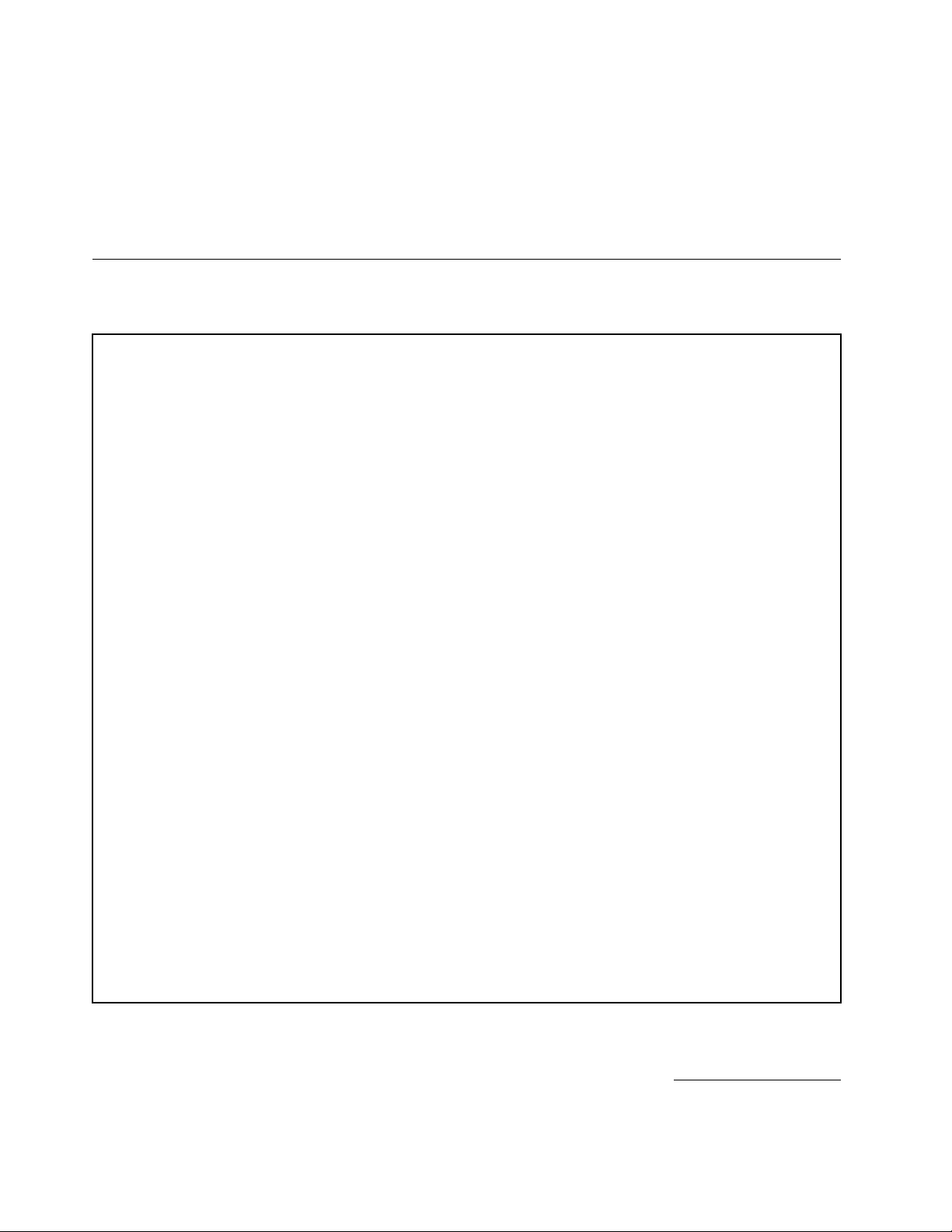
•ﻧﻈﺎماﻟﺘﺸﻐﯿﻞMicrosoft Windows 8
•ﻧﻈﺎماﻟﺘﺸﻐﯿﻞMicrosoft Windows 8.1
•ﻧﻈﺎماﻟﺘﺸﻐﯿﻞMicrosoft Windows 10
١
)ﯾﺨﺘﻠﻒﺑﺎﺧﺘﻼفﻧﻮعاﻟﻄﺮاز(
ﻧﻈﺎم)أﻧﻈﻤﺔ(اﻟﺘﺸﻐﯿﻞاﻟﻤﺮﺧﺺ)اﻟﻤﺮﺧﺼﺔ(أواﻟﺬيﺗﻢاﺧﺘﺒﺎره)اﻟﺘﻲﺗﻢاﺧﺘﺒﺎرھﺎ(ﻟﻠﺘﺄﻛﺪﻣﻦاﻟﺘﻮاﻓﻖ
®
•Linux
اﻟﻤﻮاﺻﻔﺎت
ﯾﺴﺮدھﺬااﻟﻘﺴﻢاﻟﻤﻮاﺻﻔﺎتاﻟﻤﺎدﯾﺔﻟﻠﻜﻤﺒﯿﻮﺗﺮاﻟﺨﺎصﺑﻚ.
اﻷﺑﻌﺎد
اﻟﻌﺮض:175ﻣﻢ)6.89ﺑﻮﺻﺔ(
اﻻرﺗﻔﺎع:414ﻣﻢ)16.30ﺑﻮﺻﺔ(
اﻟﻌﻤﻖ:442ﻣﻢ)17.40ﺑﻮﺻﺔ(
اﻟﻮزن
اﻟﺤﺪاﻷﻗﺼﻰﻟﻠﺘﻜﻮﯾﻦﻛﻤﺎﺗﻢﺷﺤﻨﮫ:11.2ﻛﺠﻢ)24.69رﻃﻞ(
ﺑﯿﺌﺔاﻟﻌﻤﻞ
•درﺟﺔﺣﺮارةاﻟﮭﻮاﺀ:
أﺛﻨﺎﺀاﻟﺘﺸﻐﯿﻞ:ﻓﻲدرﺟﺔﺣﺮارةﺗﺘﺮاوحﻣﻦ10درﺟﺎتﻣﺌﻮﯾﺔإﻟﻰ35درﺟﺔﻣﺌﻮﯾﺔ)ﻣﻦ50ﻓﮭﺮﻧﮭﺎﯾﺖإﻟﻰ95ﻓﮭﺮﻧﮭﺎﯾﺖ(
اﻟﺘﺨﺰﯾﻦﻓﻲﻋﺒﻮةاﻟﺸﺤﻦاﻷﺻﻠﯿﺔ:-40درﺟﺔﻣﺌﻮﯾﺔإﻟﻰ60درﺟﺔﻣﺌﻮﯾﺔ)ﻣﻦ-40ﻓﮭﺮﻧﮭﺎﯾﺖإﻟﻰ140ﻓﮭﺮﻧﮭﺎﯾﺖ(
اﻟﺘﺨﺰﯾﻦدونﻋﺒﻮة:-10درﺟﺎتﻣﺌﻮﯾﺔإﻟﻰ60درﺟﺔﻣﺌﻮﯾﺔ)ﻣﻦ14ﻓﮭﺮﻧﮭﺎﯾﺖإﻟﻰ140ﻓﮭﺮﻧﮭﺎﯾﺖ(
•اﻟﺮﻃﻮﺑﺔ:
أﺛﻨﺎﺀاﻟﺘﺸﻐﯿﻞ:ﻣﻦ20%إﻟﻰ80%)ﺑﺪونﺗﻜﺜﻒ(
اﻟﺘﺨﺰﯾﻦ:ﻣﻦ20%إﻟﻰ90%)ﺑﺪونﺗﻜﺜﻒ(
•اﻻرﺗﻔﺎع:
اﻟﺘﺸﻐﯿﻞ:ﻣﻦ-15.2إﻟﻰ3048ﻣﺘﺮًا)ﻣﻦ-50إﻟﻰ10000ﻗﺪم(
اﻟﺘﺨﺰﯾﻦ:-15.2إﻟﻰ10668م)-50إﻟﻰ35000ﻗﺪم(
إدﺧﺎلﻛﮭﺮﺑﺎﺋﻲ
•اﻟﺠﮭﺪاﻟﻜﮭﺮﺑﺎﺋﻲﻟﻠﻤﺪﺧﻼت:
–اﻟﻤﺪىاﻟﻤﻨﺨﻔﺾ:
اﻟﺤﺪاﻷدﻧﻰ:100ﻓﻮﻟﺖﺗﯿﺎرﻣﺘﺮدد
اﻟﺤﺪاﻷﻗﺼﻰ:127ﻓﻮﻟﺖﺗﯿﺎرﻣﺘﺮدد
ﺗﺮدداﻹدﺧﺎل:50/60ھﺮﺗﺰ
–اﻟﻤﺪىاﻟﻤﺮﺗﻔﻊ:
اﻟﺤﺪاﻷدﻧﻰ:200ﻓﻮﻟﺖﺗﯿﺎرﻣﺘﺮدد
اﻟﺤﺪاﻷﻗﺼﻰ:240ﻓﻮﻟﺖﻟﻠﺘﯿﺎراﻟﻤﺘﺮدد
ﺗﺮدداﻹدﺧﺎل:50/60ھﺮﺗﺰ
Lenovoﻛﺄﻧﻈﻤﺔﻣﺘﻮاﻓﻘﺔﻣﻊاﻟﺤﺎﺳﺐاﻟﺨﺎصﺑﻚ.ﺗﻌﺘﺒﺮھﺬهاﻟﻘﺎﺋﻤﺔﻋﺮﺿﺔﻟﻠﺘﻐﯿﯿﺮ.ﻟﺘﺤﺪﯾﺪﻣﺎإذاﻛﺎنﻧﻈﺎماﻟﺘﺸﻐﯿﻞﺗﻢﺗﺮﺧﯿﺼﮫأواﺧﺘﺒﺎرهﺑﺎﻟﻨﺴﺒﺔﻟﻠﺘﻮاﻓﻖ،ارﺟﻊ
١.ﯾﺘﻢﺗﺮﺧﯿﺺأواﺧﺘﺒﺎرﻧﻈﺎم)أﻧﻈﻤﺔ(اﻟﺘﺸﻐﯿﻞاﻟﻤﻌﺮوض)اﻟﻤﻌﺮوﺿﺔ(ھﻨﺎﻟﻠﺘﺄﻛﺪﻣﻦاﻟﺘﻮاﻓﻖﻋﻨﺪإﺗﺎﺣﺔھﺬااﻹﺻﺪار.ﻗﺪﯾﺘﻢﺗﻌﺮﯾﻒأﻧﻈﻤﺔﺗﺸﻐﯿﻞإﺿﺎﻓﯿﺔﺑﻮاﺳﻄﺔ
ﻟﻠﻤﻮﻗﻊاﻟﺨﺎصﺑﻤﻮردﻧﻈﺎماﻟﺘﺸﻐﯿﻞﻋﻠﻰاﻹﻧﺘﺮﻧﺖ.
٤دﻟﯿﻞاﻟﻤﺴﺘﺨﺪمThinkCentre M83وM93/p
Page 17
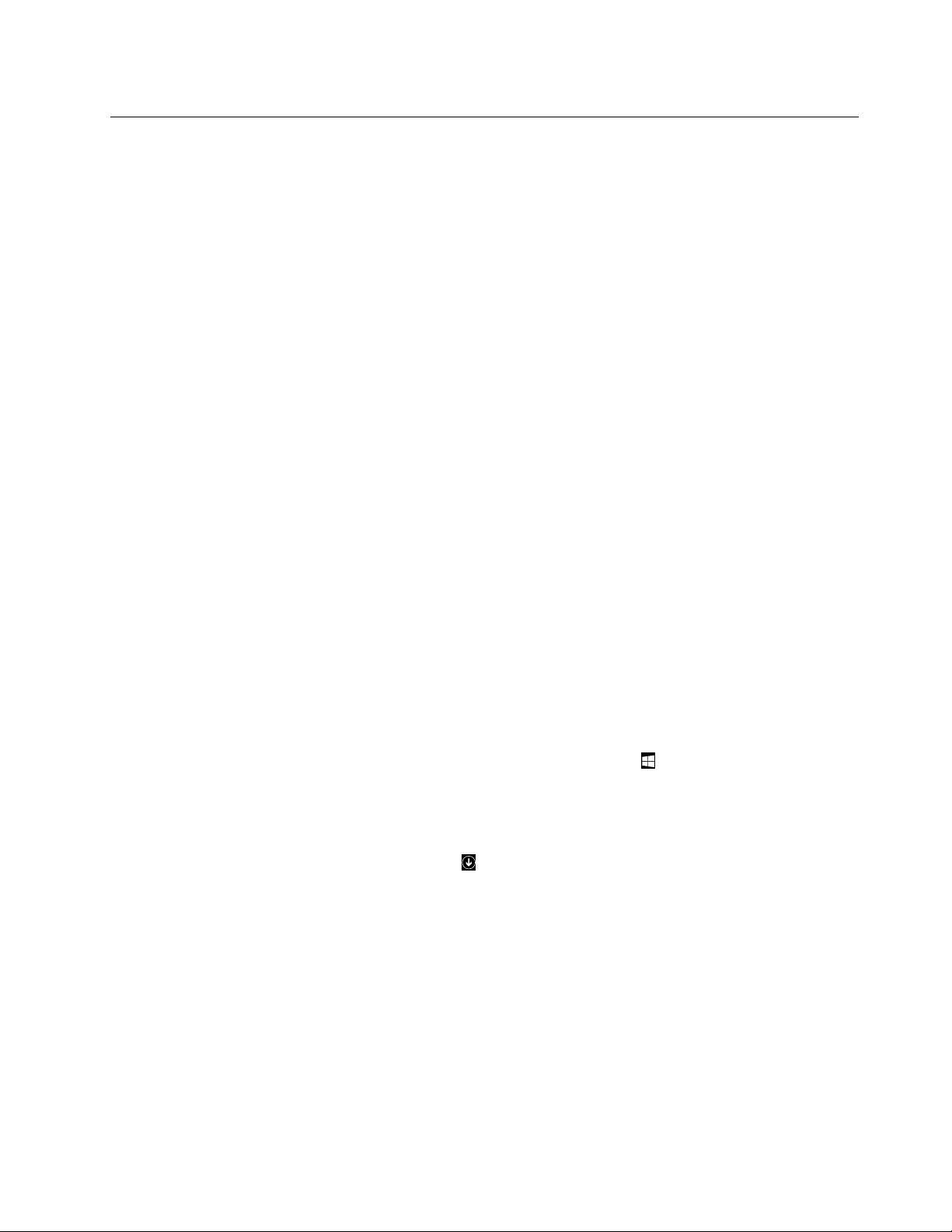
ﺑﺮاﻣﺞLenovo
ﯾﺄﺗﻲاﻟﻜﻤﺒﯿﻮﺗﺮاﻟﺨﺎصﺑﻚﻣﺰودًاﺑﺒﺮاﻣﺞLenovoﻟﻤﺴﺎﻋﺪﺗﻚﻓﻲأداﺀاﻟﻌﻤﻞﺑﻤﺰﯾﺪٍﻣﻦاﻟﺴﮭﻮﻟﺔواﻷﻣﺎن.ﺑﻨﺎﺀًﻋﻠﻰﻧﻈﺎمﺗﺸﻐﯿﻞWindowsاﻟﻤﺜﺒﺖﻣﺴﺒﻘًﺎ،ﻗﺪ
ﺗﺨﺘﻠﻒھﺬهاﻟﺒﺮاﻣﺞ.
اﻟﻮﺻﻮلإﻟﻰﺑﺮﻧﺎﻣﺞﺑﺎﻟﻜﻤﺒﯿﻮﺗﺮ
®
Tools،ﺛﻢاﻋﺮضرﻣﻮزاﻟﺒﺮاﻣﺞﺑﺎﺳﺘﺨﺪام
١.ﺗﺒﻌًﺎﻹﺻﺪارWindows،ﻗﻢﺑﺄﺣﺪاﻹﺟﺮاﺀاتاﻟﺘﺎﻟﯿﺔ:
–ﺑﺎﻟﻨﺴﺒﺔإﻟﻰﻧﻈﺎماﻟﺘﺸﻐﯿﻞWindows 7:اﻧﻘﺮﻓﻮقزراﺑﺪأﻟﻔﺘﺢﻗﺎﺋﻤﺔاﻟﺒﺪﺀ،ﺛﻢاﻛﺘﺐاﺳﻢاﻟﺒﺮﻧﺎﻣﺞﻓﻲﻣﺮﺑﻊاﻟﺒﺤﺚ.
–ﺑﺎﻟﻨﺴﺒﺔإﻟﻰﻧﻈﺎماﻟﺘﺸﻐﯿﻞWindows 10:اﻛﺘﺐاﺳﻢاﻟﺒﺮﻧﺎﻣﺞﻓﻲﻣﺮﺑﻊاﻟﺒﺤﺚاﻟﻤﺠﺎورﻟﺰراﺑﺪأ.
٢.ﻣﻦﻧﺘﺎﺋﺞاﻟﺒﺤﺚ،اﻧﻘﺮﻓﻮقاﺳﻢاﻟﺒﺮﻧﺎﻣﺞاﻟﻤﺮﻏﻮبﻟﺘﺸﻐﯿﻠﮫ.
١.اﻧﻘﺮﻓﻮقاﻟﺰر"اﺑﺪأ"ﻟﻔﺘﺢﻗﺎﺋﻤﺔ"اﺑﺪأ".ﺛﻢاﻧﻘﺮﻓﻮقاﺳﻢاﻟﺒﺮﻧﺎﻣﺞاﻟﻤﺮﻏﻮبﻟﺘﺸﻐﯿﻠﮫ.
٢.إذاﻟﻢﯾﻈﮭﺮاﺳﻢاﻟﺒﺮﻧﺎﻣﺞ،اﻧﻘﺮﻓﻮقﻛﺎﻓﺔاﻟﺒﺮاﻣﺞﺑﺎﻟﻨﺴﺒﺔﻟﻨﻈﺎمﺗﺸﻐﯿﻞWindows 7أوﺟﻤﯿﻊاﻟﺘﻄﺒﯿﻘﺎتﺑﺎﻟﻨﺴﺒﺔﻟﻨﻈﺎماﻟﺘﺸﻐﯿﻞWindows
10ﻟﻌﺮضﻗﺎﺋﻤﺔاﻟﺒﺮاﻣﺞ.ﻣﻦاﻟﻘﺎﺋﻤﺔأوﻣﻦاﻟﻤﺠﻠﺪﻓﻲاﻟﻘﺎﺋﻤﺔ،اﻧﻘﺮﻓﻮقاﺳﻢاﻟﺒﺮﻧﺎﻣﺞاﻟﻤﺮﻏﻮبﻟﺘﺸﻐﯿﻠﮫ.
٣.إذاﻟﻢﯾﻈﮭﺮاﺳﻢاﻟﺒﺮﻧﺎﻣﺞﻓﻲﻗﺎﺋﻤﺔاﺑﺪأ،ﻓﻘﻢﺑﺎﻟﻮﺻﻮلإﻟﻰاﻟﺒﺮﻧﺎﻣﺞﻣﻦﻟﻮﺣﺔاﻟﺘﺤﻜﻢ.
a.ﺗﺒﻌًﺎﻹﺻﺪارWindows،ﻗﻢﺑﺄﺣﺪاﻹﺟﺮاﺀاتاﻟﺘﺎﻟﯿﺔ:
–ﺑﺎﻟﻨﺴﺒﺔإﻟﻰﻧﻈﺎماﻟﺘﺸﻐﯿﻞWindows 7:اﻧﻘﺮﻓﻮقﻟﻮﺣﺔاﻟﺘﺤﻜﻢﻣﻦﻗﺎﺋﻤﺔاﺑﺪأ.
–ﺑﺎﻟﻨﺴﺒﺔإﻟﻰﻧﻈﺎماﻟﺘﺸﻐﯿﻞWindows 10:اﻧﻘﺮﺑﺰراﻟﻤﺎوساﻷﯾﻤﻦﻓﻮقاﻟﺰراﺑﺪأﻟﻔﺘﺢﻗﺎﺋﻤﺔاﺑﺪأاﻟﺴﯿﺎﻗﯿﺔ،ﺛﻢاﻧﻘﺮﻓﻮقﻟﻮﺣﺔاﻟﺘﺤﻜﻢ.
b.اﻋﺮضﻟﻮﺣﺔاﻟﺘﺤﻜﻢﺑﺎﺳﺘﺨﺪامأﯾﻘﻮﻧﺎتﻛﺒﯿﺮةأوأﯾﻘﻮﻧﺎتﺻﻐﯿﺮة،ﺛﻢاﻧﻘﺮﻓﻮقاﺳﻢاﻟﺒﺮﻧﺎﻣﺞاﻟﻤﻄﻠﻮبﻟﺘﺸﻐﯿﻠﮫ.
ﻣﻼﺣﻈﺔ:ﺑﺎﻟﻨﺴﺒﺔإﻟﻰﻧﻈﺎماﻟﺘﺸﻐﯿﻞWindows 7،ﻗﺪﺗﻜﻮنﺑﻌﺾﺑﺮاﻣﺞLenovoﺟﺎھﺰةﻟﺘﺜﺒﯿﺘﮭﺎ،ﻟﺬاﻓﺄﻧﺖﺑﺤﺎﺟﺔإﻟﻰﺗﺜﺒﯿﺘﮭﺎﯾﺪوﯾًﺎ.ﺑﻌﺪذﻟﻚ،ﯾﻤﻜﻨﻚ
اﻟﻮﺻﻮلواﺳﺘﺨﺪامھﺬهاﻟﺒﺮاﻣﺞ.ﻟﺘﺜﺒﯿﺖﺑﺮﻧﺎﻣﺞﺟﺎھﺰﻟﻠﺘﺜﺒﯿﺖ،اﻓﺘﺢﺑﺮﻧﺎﻣﺞLenovo ThinkVantage
اﻟﻠﻮﺣﺎت.اﺗﺒﻊاﻹرﺷﺎداتاﻟﻤﻮﺟﻮدةأﺳﻔﻞاﻟﺮﻣﻮزﻏﯿﺮاﻟﻔﻌﺎﻟﺔﻟﺘﺤﺪﯾﺪﻣﻮﻗﻊاﻟﺮﻣﺰاﻟﺨﺎصﺑﺎﻟﺒﺮﻧﺎﻣﺞاﻟﻤﻄﻠﻮب.اﻧﻘﺮﻧﻘﺮًاﻣﺰدوﺟًﺎﻓﻮقاﻟﺮﻣﺰﻟﺘﺜﺒﯿﺖاﻟﺒﺮﻧﺎﻣﺞ.
ﻟﻠﻮﺻﻮلإﻟﻰﺑﺮﻧﺎﻣﺞﻋﻠﻰاﻟﻜﻤﺒﯿﻮﺗﺮ،ﻗﻢﺑﺘﻨﻔﯿﺬأيﻣﻤﺎﯾﻠﻲ:
•ﺑﺎﻟﻨﺴﺒﺔإﻟﻰﻧﻈﺎماﻟﺘﺸﻐﯿﻞWindows 7أوWindows 10:
–ﻣﻦﺧﺪﻣﺔاﻟﺒﺤﺚﻓﻲWindows:
–ﻣﻦﻗﺎﺋﻤﺔاﺑﺪأأوﻟﻮﺣﺔاﻟﺘﺤﻜﻢ:
•ﺑﺎﻟﻨﺴﺒﺔإﻟﻰﻧﻈﺎماﻟﺘﺸﻐﯿﻞWindows 8أوWindows 8.1:
ﻟﻼﻧﺘﻘﺎلإﻟﻰﺷﺎﺷﺔاﻟﺒﺪﺀ.اﻧﻘﺮﻓﻮقاﺳﻢاﻟﺒﺮﻧﺎﻣﺞاﻟﻤﻄﻠﻮبﻟﺘﺸﻐﯿﻠﮫ.
ﻓﻲاﻟﺮﻛﻦاﻟﺴﻔﻠﻲاﻷﯾﺴﺮﻣﻦاﻟﺸﺎﺷﺔﻟﻠﺬھﺎبإﻟﻰﺷﺎﺷﺔاﻟﺘﻄﺒﯿﻘﺎت.اﻋﺜﺮ
١.اﺿﻐﻂﻋﻠﻰﻣﻔﺘﺎحWindows
٢.اذاﺗﻌﺬرﻋﻠﯿﻚاﻟﻌﺜﻮرﻋﻠﻰاﻟﺒﺮﻧﺎﻣﺞاﻟﻤﻄﻠﻮب،وﺑﺤﺴﺐإﺻﺪارWindowsاﻟﺬيﺗﺴﺘﺨﺪﻣﮫ،ﻓﻘﻢﺑﻮاﺣﺪﻣﻤﺎﯾﻠﻲ:
–ﺑﺎﻟﻨﺴﺒﺔإﻟﻰﻧﻈﺎماﻟﺘﺸﻐﯿﻞWindows 8:ﺣﺮّكاﻟﻤﺆﺷﺮإﻟﻰاﻟﺮﻛﻦاﻟﺴﻔﻠﻲاﻷﯾﻤﻦﻣﻦاﻟﺸﺎﺷﺔﻟﻌﺮضاﻟﺮﻣﻮز.ﺛﻢاﻧﻘﺮﻓﻮقاﻟﺮﻣﺰاﻟﻮﻇﯿﻔﻲﺑﺤﺚ
ﻟﻠﺒﺤﺚﻋﻦاﻟﺒﺮﻧﺎﻣﺞاﻟﻤﻄﻠﻮب.
–ﺑﺎﻟﻨﺴﺒﺔإﻟﻰﻧﻈﺎماﻟﺘﺸﻐﯿﻞWindows 8.1:اﻧﻘﺮﻓﻮقرﻣﺰاﻟﺴﮭﻢ
ﻋﻠﻰاﻟﺒﺮﻧﺎﻣﺞاﻟﻤﻄﻠﻮبﻓﻲﻗﺎﺋﻤﺔاﻟﺘﻄﺒﯿﻘﺎتأواﺑﺤﺚﻋﻨﮫﻓﻲﻣﺮﺑﻊاﻟﺒﺤﺚﻓﻲاﻟﺮﻛﻦاﻟﻌﻠﻮياﻷﯾﻤﻦﻣﻦاﻟﺸﺎﺷﺔ.
ﻣﻘﺪﻣﺔﺣﻮلﺑﺮاﻣﺞLenovo
ﯾﻮﻓﺮھﺬااﻟﻘﺴﻢﻣﻌﻠﻮﻣﺎتﻋﻦﺑﺮاﻣﺞLenovoاﻟﻤﺘﺎﺣﺔﻓﻲﻧﻈﺎماﻟﺘﺸﻐﯿﻞﻟﺪﯾﻚ.
ﻣﻼﺣﻈﺔ:ﺗﺒﻌًﺎﻟﻄﺮازاﻟﻜﻤﺒﯿﻮﺗﺮﻟﺪﯾﻚ،ﻗﺪﻻﺗﻜﻮناﻟﺒﺮاﻣﺞاﻟﺘﺎﻟﯿﺔﻣﺜﺒﺘﺔﺑﺸﻜﻞﻣﺴﺒﻖ.
•ﻟﻨﻈﺎمWindows 7ﻓﻘﻂ:
–Create Recovery Media
ﯾﺘﯿﺢﻟﻚﺑﺮﻧﺎﻣﺞCreate Recovery Mediaإﻣﻜﺎﻧﯿﺔاﺳﺘﻌﺎدةﻣﺤﺘﻮﯾﺎتﻣﺤﺮكاﻷﻗﺮاصاﻟﺜﺎﺑﺘﺔأوﻣﺤﺮكاﻷﻗﺮاصاﻟﻤﺨﺘﻠﻂإﻟﻰإﻋﺪاداتاﻟﻤﺼﻨﻊ
اﻻﻓﺘﺮاﺿﯿﺔ.
–Lenovo PowerENGAGE
اﻟﻤﻠﺤﻖ١.ﻧﻈﺮةﻋﺎﻣﺔﻋﻠﻰاﻟﻤﻨﺘﺞ٥
Page 18
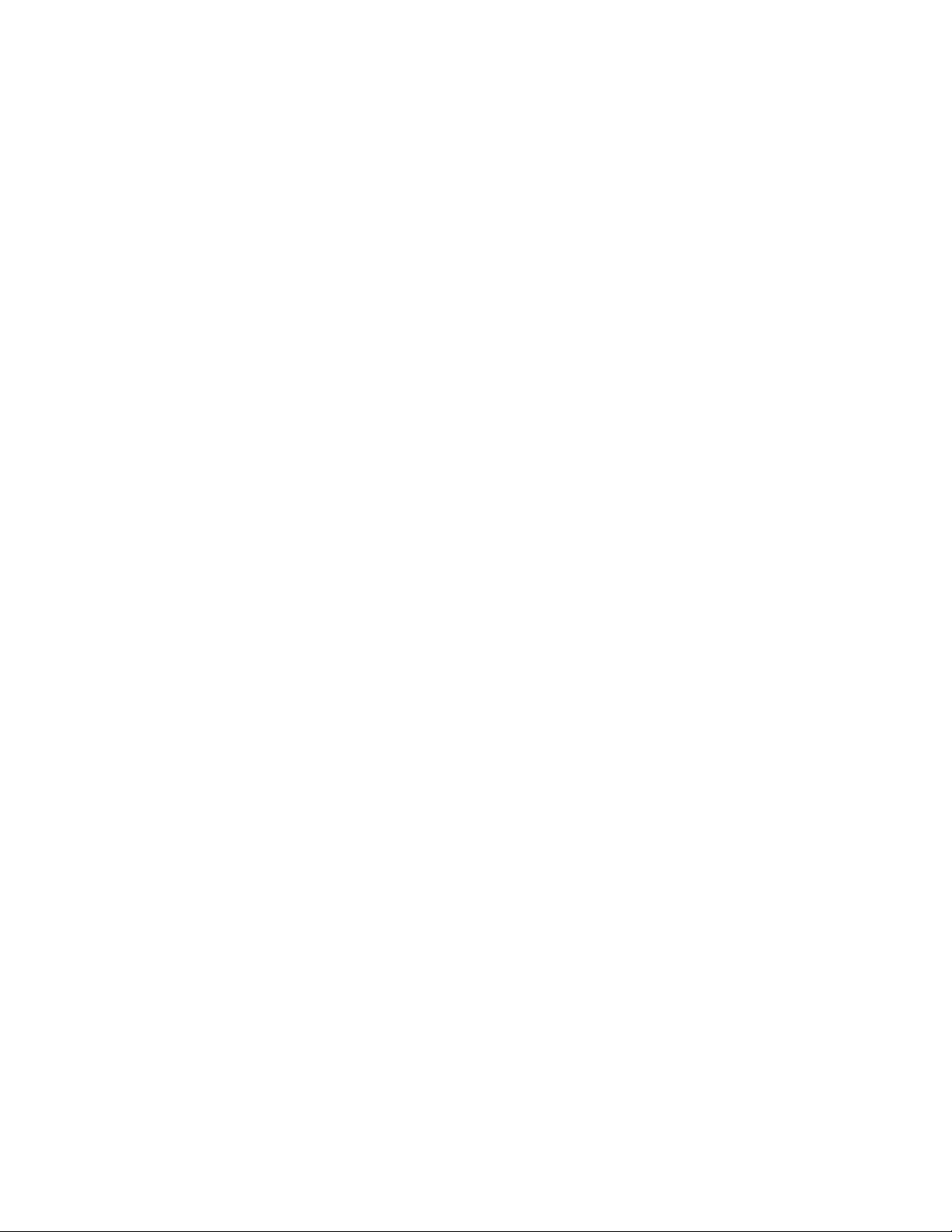
ﯾﺘﯿﺢﻟﻚﺑﺮﻧﺎﻣﺞLenovo PowerENGAGEﺗﺴﺠﯿﻞاﻟﻜﻤﺒﯿﻮﺗﺮاﻟﺨﺎصﺑﻚﻣﻊLenovo.
–Message Center Plus
ﯾﻌﺮضﺑﺮﻧﺎﻣﺞMessage Center PlusﺗﻠﻘﺎﺋﯿًﺎاﻟﺮﺳﺎﺋﻞﻹﺧﺒﺎركﻋﻦاﻹﺷﻌﺎراتاﻟﮭﺎﻣﺔﻣﻦLenovoﻣﺜﻞاﻟﺘﻨﺒﯿﮭﺎتﺑﻮﺟﻮدﺗﺤﺪﯾﺜﺎتﻟﻠﻨﻈﺎم
واﻟﺘﻨﺒﯿﮭﺎتﺑﺎﻟﺤﺎﻻتاﻟﺘﻲﺗﺘﻄﻠﺐاھﺘﻤﺎﻣﻚ.
®
–Rescue and Recovery
وﯾﻌﺪﺑﺮﻧﺎﻣﺞRescue and Recoveryﻣﻦﺣﻠﻮلاﻻﺳﺘﻌﺎدةواﻻﺳﺘﺮدادﺑﻀﻐﻄﺔزرواﺣﺪة.ﻓﮭﻮﯾﺤﺘﻮيﻋﻠﻰﻣﺠﻤﻮﻋﺔﻣﻦأدواتاﻻﺳﺘﻌﺎدةاﻟﺬاﺗﯿﺔ
ﻟﻤﺴﺎﻋﺪﺗﻚﻓﻲﺗﺸﺨﯿﺺﻣﺸﻜﻼتاﻟﻜﻤﺒﯿﻮﺗﺮواﻟﺤﺼﻮلﻋﻠﻰاﻟﻤﺴﺎﻋﺪةواﺳﺘﻌﺎدةاﻟﻨﻈﺎمﻣﻦأﻋﻄﺎﻟﮫ،ﺣﺘﻰﻋﻨﺪﺗﻌﺬرﺑﺪﺀﻧﻈﺎماﻟﺘﺸﻐﯿﻞWindows.
•ﻟﻨﻈﺎمWindows 10ﻓﻘﻂ:
–Lenovo ID
ﯾﺘﯿﺢﻟﻚﺑﺮﻧﺎﻣﺞLenovo IDإﻧﺸﺎﺀﻣﻌﺮفLenovoواﻟﻮﺻﻮلإﻟﻰﻛﺎﻓﺔﺑﺮاﻣﺞLenovoاﻟﻤﺪﻋﻮﻣﺔوﺑﻮاﺑﺎتﻣﻮاﻗﻊاﻟﻮﯾﺐذاتﻣﯿﺰةﺗﺴﺠﯿﻞ
اﻟﺪﺧﻮلاﻟﻔﺮدي.
•ﺑﺎﻟﻨﺴﺒﺔإﻟﻰﻧﻈﺎماﻟﺘﺸﻐﯿﻞWindows 8وWindows 8.1:
–Lenovo Support
ﯾﻤﻜّﻨﻚﺑﺮﻧﺎﻣﺞLenovo SupportﻣﻦﺗﺴﺠﯿﻞاﻟﻜﻤﺒﯿﻮﺗﺮاﻟﺨﺎصﺑﻚﻣﻊﺷﺮﻛﺔLenovoواﻟﺘﺄﻛﺪﻣﻦﺳﻼﻣﺔاﻟﻜﻤﺒﯿﻮﺗﺮوﺣﺎﻟﺔاﻟﺒﻄﺎرﯾﺔوﺗﻨﺰﯾﻞأدﻟﺔ
اﻟﻤﺴﺘﺨﺪماﻟﺨﺎﺻﺔﺑﺎﻟﻜﻤﺒﯿﻮﺗﺮﻟﺪﯾﻚوﻋﺮﺿﮭﺎواﻟﺤﺼﻮلﻋﻠﻰﻣﻌﻠﻮﻣﺎتاﻟﻀﻤﺎناﻟﺨﺎﺻﺔﺑﺎﻟﻜﻤﺒﯿﻮﺗﺮواﺳﺘﻜﺸﺎفاﻟﺘﻌﻠﯿﻤﺎتوﻣﻌﻠﻮﻣﺎتاﻟﺪﻋﻢ.
•ﺑﺎﻟﻨﺴﺒﺔإﻟﻰﻧﻈﺎماﻟﺘﺸﻐﯿﻞWindows 7وWindows 8وWindows 8.1:
–Fingerprint Manager ProأوThinkVantage Fingerprint Software
ﯾﺘﯿﺢﻟﻚﺑﺮﻧﺎﻣﺞFingerprint Manager ProأوThinkVantage Fingerprint Softwareاﺳﺘﺨﺪامﻗﺎرئﺑﺼﻤﺔاﻹﺻﺒﻊ.ﯾﺘﯿﺢﻟﻚﻗﺎرئ
ﺑﺼﻤﺎتاﻷﺻﺎﺑﻊاﻟﻤﺘﻜﺎﻣﻞ،اﻟﻤﺘﻮﻓﺮﻋﻠﻰﺑﻌﺾﻟﻮﺣﺎتاﻟﻤﻔﺎﺗﯿﺢ،إﻣﻜﺎﻧﯿﺔﺗﺴﺠﯿﻞﺑﺼﻤﺘﻚوإرﻓﺎﻗﮭﺎﻣﻊﻛﻠﻤﺔﻣﺮوراﻟﺘﺸﻐﯿﻞوﻛﻠﻤﺔﻣﺮوراﻟﻘﺮصاﻟﺜﺎﺑﺖ
وﻛﻠﻤﺔﻣﺮورWindows.ﻧﺘﯿﺠﺔﻟﺬﻟﻚ،ﯾﻤﻜﻦﻟﺘﻮﺛﯿﻖاﻟﺒﺼﻤﺔاﺳﺘﺒﺪالﻛﻠﻤﺎتاﻟﻤﺮوروﯾﺴﻤﺢﺑﺎﻟﻮﺻﻮلاﻟﺒﺴﯿﻂاﻵﻣﻦﻟﻠﻤﺴﺘﺨﺪم.
–Password Manager
ﯾﻌﻤﻞﺑﺮﻧﺎﻣﺞPassword ManagerﻋﻠﻰاﻟﺘﻘﺎطﻣﻌﻠﻮﻣﺎتاﻟﻤﺼﺎدﻗﺔوﻣﻠﺌﮭﺎﺗﻠﻘﺎﺋﯿًﺎﻟﺒﺮاﻣﺞWindowsوﻣﻮاﻗﻊاﻟﻮﯾﺐ.
–System Update
ﯾﻮﻓﺮﺑﺮﻧﺎﻣﺞSystem Updateإﻣﻜﺎﻧﯿﺔاﻟﻮﺻﻮلﺑﺼﻔﺔﻣﻨﺘﻈﻤﺔإﻟﻰﺗﺤﺪﯾﺜﺎتاﻟﻨﻈﺎماﻟﺨﺎﺻﺔﺑﺎﻟﻜﻤﺒﯿﻮﺗﺮ،ﻣﺜﻞﺗﺤﺪﯾﺜﺎتﺑﺮﻧﺎﻣﺞﺗﺸﻐﯿﻞاﻟﺠﮭﺎز
وﺗﺤﺪﯾﺜﺎتاﻟﺒﺮاﻣﺞوﺗﺤﺪﯾﺜﺎتBIOS.ﯾﻘﻮماﻟﺒﺮﻧﺎﻣﺞﺑﺠﻤﻊﻣﻌﻠﻮﻣﺎتﻣﻦLenovo Help Centerﺑﺸﺄناﻟﺘﺤﺪﯾﺜﺎتاﻟﺠﺪﯾﺪةاﻟﺨﺎﺻﺔﺑﺎﻟﻜﻤﺒﯿﻮﺗﺮ
اﻟﺨﺎصﺑﻚ،ﺛﻢﯾﻘﻮمﺑﻔﺮزﻛﻞﺗﺤﺪﯾﺚوﻋﺮﺿﮫﻟﻠﺘﻨﺰﯾﻞواﻟﺘﺜﺒﯿﺖ.أﻧﺖﺗﻤﻠﻚاﻟﺘﺤﻜﻢاﻟﻜﺎﻣﻞﻓﻲاﻟﺘﺤﺪﯾﺜﺎتاﻟﺘﻲﯾﻤﻜﻦﺗﻨﺰﯾﻠﮭﺎوﺗﺜﺒﯿﺘﮭﺎ.
•ﺑﺎﻟﻨﺴﺒﺔإﻟﻰﻧﻈﺎماﻟﺘﺸﻐﯿﻞWindows 7وWindows 8.1وWindows 10:
–Lenovo Bluetooth Lock
ﯾﻤﻜّﻨﻚﺑﺮﻧﺎﻣﺞLenovo Bluetooth LockﻣﻦاﺳﺘﺨﺪامﺟﮭﺎزBluetooth)ﻣﺜﻞاﻟﮭﺎﺗﻒاﻟﺬﻛﻲ(ﻛﻮﺣﺪةﻣﺴﺘﻨﺪةإﻟﻰاﻟﺘﻘﺎربﻟﻘﻔﻞاﻟﻜﻤﺒﯿﻮﺗﺮأو
إﻟﻐﺎﺀﻗﻔﻠﮫﺗﻠﻘﺎﺋﯿًﺎ.ﻣﻦﺧﻼلاﻟﻜﺸﻒﻋﻦاﻟﻤﺴﺎﻓﺔﺑﯿﻦاﻟﻜﻤﺒﯿﻮﺗﺮوﺟﮭﺎزBluetoothاﻟﻤﺤﺪدﻣﺴﺒﻘًﺎاﻟﺬيﺗﺤﻤﻠﮫ،ﯾﻘﻔﻞﺑﺮﻧﺎﻣﺞLenovo Bluetooth
Lockاﻟﻜﻤﺒﯿﻮﺗﺮﺗﻠﻘﺎﺋﯿًﺎﻋﻨﺪﻣﺎﺗﺒﺘﻌﺪﻋﻨﮫوﯾﻠﻐﻲﻗﻔﻠﮫﻋﻨﺪﻣﺎﺗﻌﻮد.ﺗُﻌﺪھﺬهﻃﺮﯾﻘﺔﺑﺴﯿﻄﺔﻟﺤﻤﺎﯾﺔاﻟﻜﻤﺒﯿﻮﺗﺮﻣﻦاﻟﻮﺻﻮلﻏﯿﺮاﻟﻤﺼﺮحﺑﮫﻓﻲﺣﺎلﻧﺴﯿﺖ
ﻗﻔﻞاﻟﻜﻤﺒﯿﻮﺗﺮ.
•ﺑﺎﻟﻨﺴﺒﺔإﻟﻰﻧﻈﺎماﻟﺘﺸﻐﯿﻞWindows 8وWindows 8.1وWindows 10:
–Lenovo Companion
ﯾﻨﺒﻐﻲأنﺗﻜﻮنأﻓﻀﻞﻣﯿﺰاتوإﻣﻜﺎﻧﺎتاﻟﻜﻤﺒﯿﻮﺗﺮﺳﮭﻠﺔوﻣﻔﮭﻮﻣﺔ.وھﻲﻛﺬﻟﻚﺑﺎﺳﺘﺨﺪامLenovo Companion.اﺳﺘﺨﺪامLenovo Companion
ﻟﻠﻘﯿﺎمﺑﻤﺎﯾﻠﻲ:
–ﺗﺤﺴﯿﻦأداﺀاﻟﻜﻤﺒﯿﻮﺗﺮوﻣﺮاﻗﺒﺔﺣﺎﻟﺔاﻟﻜﻤﺒﯿﻮﺗﺮوإدارةاﻟﺘﺤﺪﯾﺜﺎت.
–اﻟﻮﺻﻮلإﻟﻰدﻟﯿﻞاﻟﻤﺴﺘﺨﺪمواﻟﺘﺤﻘﻖﻣﻦﺣﺎﻟﺔاﻟﻀﻤﺎنوﻋﺮضاﻟﺒﺮاﻣﺞاﻟﻤﻠﺤﻘﺔاﻟﻤﺨﺼﺼﺔﻟﺠﮭﺎزاﻟﻜﻤﺒﯿﻮﺗﺮﻟﺪﯾﻚ.
–اﻗﺮأاﻟﻤﻘﺎﻻتاﻹرﺷﺎدﯾﺔواﺳﺘﻜﺸﻒﻣﻨﺘﺪﯾﺎتLenovoواﺑﻖﻋﻠﻰﺗﻮاﺻﻞﻣﻊأﺣﺪثأﺧﺒﺎراﻟﺘﻘﻨﯿﺎتﻧﻢﺧﻼلاﻟﻤﻘﺎﻻتواﻟﻤﺪوﻧﺎتﻣﻦﻣﺼﺎدر
ﻣﻮﺛﻮﻗﺔ.
ﯾﺘﻀﻤّﻦﺗﻄﺒﯿﻖLenovo CompanionﻣﺤﺘﻮىًﺣﺼﺮﯾًﺎﻣﻦLenovoﺑﮭﺪفﻣﺴﺎﻋﺪﺗﻚﻋﻠﻰاﻟﺘﻌﺮّفﻋﻠﻰاﻟﻤﺰﯾﺪﺣﻮلﻣﺎذاﺑﺈﻣﻜﺎﻧﻚاﻟﻘﯿﺎمﺑﮫﻣﻊ
ﺟﮭﺎزاﻟﻜﻤﺒﯿﻮﺗﺮﻟﺪﯾﻚ.
•ﺑﺎﻟﻨﺴﺒﺔإﻟﻰﻧﻈﺎماﻟﺘﺸﻐﯿﻞWindows 7وWindows 8وWindows 8.1وWindows 10:
٦
دﻟﯿﻞاﻟﻤﺴﺘﺨﺪمThinkCentre M83وM93/p
Page 19
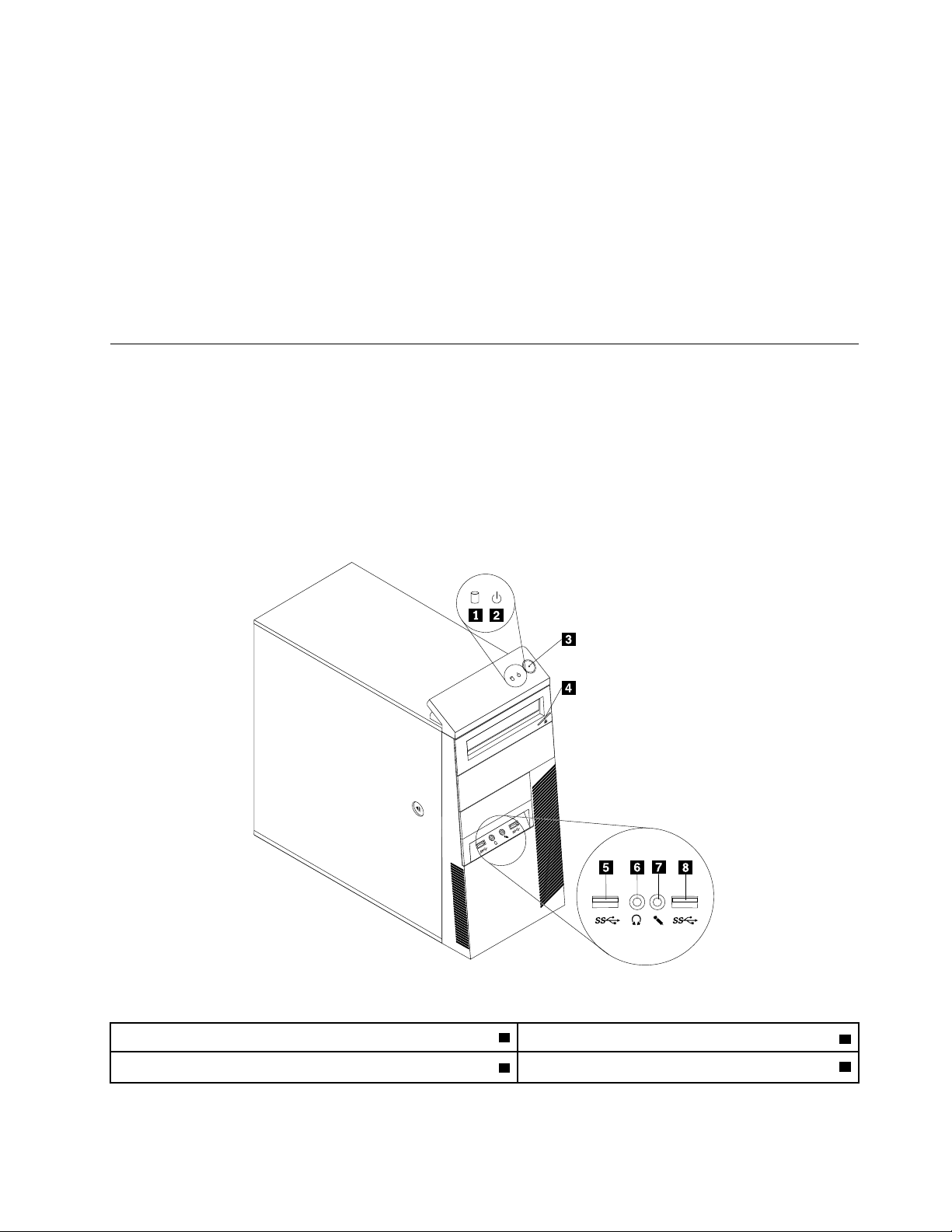
–Lenovo Device ExperienceأوLenovo PC Experience
1 2
ﯾﺴﺎﻋﺪﺑﺮﻧﺎﻣﺞLenovo Device ExperienceأوLenovo PC Experienceﻓﻲأداﺀاﻟﻌﻤﻞﺑﻤﺰﯾﺪﻣﻦﺑﺴﮭﻮﻟﺔواﻷﻣﺎن.ﯾﻘﺪمھﺬااﻟﺒﺮﻧﺎﻣﺞ
وﺻﻮﻻًﺳﮭﻼًﻟﺒﺮﻧﺎﻣﺞLenovo ThinkVantage ToolsأوLenovo Toolsﺣﻮلاﻹﻋﺪاداتواﻟﻤﻌﻠﻮﻣﺎتاﻟﻤﮭﻤﺔﻋﻦﺟﮭﺎزاﻟﻜﻤﺒﯿﻮﺗﺮﻟﺪﯾﻚ
وﻣﻮﻗﻊوﯾﺐدﻋﻢLenovoوﻏﯿﺮھﺎاﻟﻤﺰﯾﺪ.
–Lenovo Solution Center
ﯾﺘﯿﺢﻟﻚﺑﺮﻧﺎﻣﺞLenovo Solution Centerإﻣﻜﺎﻧﯿﺔاﺳﺘﻜﺸﺎفأﺧﻄﺎﺀاﻟﻜﻤﺒﯿﻮﺗﺮوإﺻﻼﺣﮭﺎ.ﻓﮭﻮﯾﺠﻤﻊﺑﯿﻦاﺧﺘﺒﺎراتﺗﺸﺨﯿﺼﯿﺔوﺗﺠﻤﯿﻊﻟﻤﻌﻠﻮﻣﺎت
اﻟﻨﻈﺎمواﻟﺤﺎﻟﺔاﻷﻣﻨﯿﺔوﻣﻌﻠﻮﻣﺎتاﻟﺪﻋﻢ،إﻟﻰﺟﺎﻧﺐﺗﻨﻮﯾﮭﺎتوﺗﻠﻤﯿﺤﺎتﻟﻠﺤﺼﻮلﻋﻠﻰأﻗﺼﻰأداﺀﻟﻠﻨﻈﺎم.
–Power Manager
ﯾﻮﻓﺮﻟﻚﺑﺮﻧﺎﻣﺞPower Managerإﻣﻜﺎﻧﯿﺔاﻟﺘﺤﻜﻢاﻟﻜﺎﻣﻞﺑﺴﮭﻮﻟﺔوﻣﺮوﻧﺔﻓﻲﻃﺎﻗﺔﺗﺸﻐﯿﻞاﻟﻜﻤﺒﯿﻮﺗﺮاﻟﺨﺎصﺑﻚ.وﯾﻤﻜّﻨﻚﻣﻦﺿﺒﻂإﻋﺪاداتاﻟﻄﺎﻗﺔ
ﺑﺎﻟﻜﻤﺒﯿﻮﺗﺮﻟﻠﺤﺼﻮلﻋﻠﻰأﻓﻀﻞﺗﻮازنﺑﯿﻦﻣﺴﺘﻮىأداﺀاﻟﻨﻈﺎموﺗﻮﻓﯿﺮاﻟﻄﺎﻗﺔ.
أﻣﺎﻛﻦ
ﯾﻘﺪمھﺬااﻟﻘﺴﻢﻣﻌﻠﻮﻣﺎتﺗﺴﺎﻋﺪكﻓﻲﺗﺤﺪﯾﺪﻣﻜﺎناﻟﻤﻮﺻﻼتﻋﻠﻰاﻟﺠﺎﻧﺐاﻷﻣﺎﻣﻲواﻟﺨﻠﻔﻲﻟﻠﻜﻤﺒﯿﻮﺗﺮ،ﺑﺎﻹﺿﺎﻓﺔإﻟﻰﺗﺤﺪﯾﺪأﻣﺎﻛﻦاﻷﺟﺰاﺀﺑﻠﻮﺣﺔاﻟﻨﻈﺎم
واﻟﻤﻜﻮﻧﺎتوﻣﺤﺮﻛﺎتاﻷﻗﺮاصاﻟﺪاﺧﻠﯿﺔﻋﻠﻰاﻟﻜﻤﺒﯿﻮﺗﺮﻟﺪﯾﻚ.
ﻣﻼﺣﻈﺔ:ﻗﺪﺗﺨﺘﻠﻒاﻟﻤﻜﻮﻧﺎتاﻟﻤﻮﺟﻮدةﺑﺠﮭﺎزاﻟﺤﺎﺳﺐاﻟﺨﺎصﺑﻚاﺧﺘﻼﻓًﺎﻃﻔﯿﻔًﺎﻋﻤﺎھﻮﻣﻮﺿﺢﺑﺎﻟﺮﺳﻮماﻟﺘﻮﺿﯿﺤﯿﺔ.
ﺗﺤﺪﯾﺪأﻣﺎﻛﻦاﻟﻤﻮﺻﻼتوﻣﻔﺎﺗﯿﺢاﻟﺘﺤﻜﻢواﻟﻤﺆﺷﺮاتاﻟﻤﻮﺟﻮدةﺑﻮاﺟﮭﺔاﻟﺤﺎﺳﺐاﻟﺨﺎصﺑﻚ
ﯾﻮﺿﺢاﻟﺸﻜﻞ١"أﻣﺎﻛﻦاﻟﻤﻮﺻﻼتوﻣﻔﺎﺗﯿﺢاﻟﺘﺤﻜﻢواﻟﻤﺆﺷﺮاتاﻷﻣﺎﻣﯿﺔ"ﻋﻠﻰاﻟﺼﻔﺤﺔ٧أﻣﺎﻛﻦاﻟﻤﻮﺻﻼتوﻣﻔﺎﺗﯿﺢاﻟﺘﺤﻜﻢواﻟﻤﺆﺷﺮاتاﻟﻤﻮﺟﻮدةﺑﻮاﺟﮭﺔ
اﻟﺤﺎﺳﺐاﻟﺨﺎصﺑﻚ.
اﻟﺸﻜﻞ١.أﻣﺎﻛﻦاﻟﻤﻮﺻﻼتوﻣﻔﺎﺗﯿﺢاﻟﺘﺤﻜﻢواﻟﻤﺆﺷﺮاتاﻷﻣﺎﻣﯿﺔ
2ﻣﺆﺷﺮاﻟﻄﺎﻗﺔ
4زرإﻏﻼق/إﺧﺮاجاﻷﻗﺮاصﻣﻦﻣﺤﺮكاﻷﻗﺮاصاﻟﻀﻮﺋﯿﺔ
اﻟﻤﻠﺤﻖ١.ﻧﻈﺮةﻋﺎﻣﺔﻋﻠﻰاﻟﻤﻨﺘﺞ٧
1ﻣﺆﺷﺮﻧﺸﺎطﻣﺤﺮكاﻷﻗﺮاصاﻟﺜﺎﺑﺘﺔ
3ﻣﻔﺘﺎحاﻟﺘﺸﻐﯿﻞ
Page 20
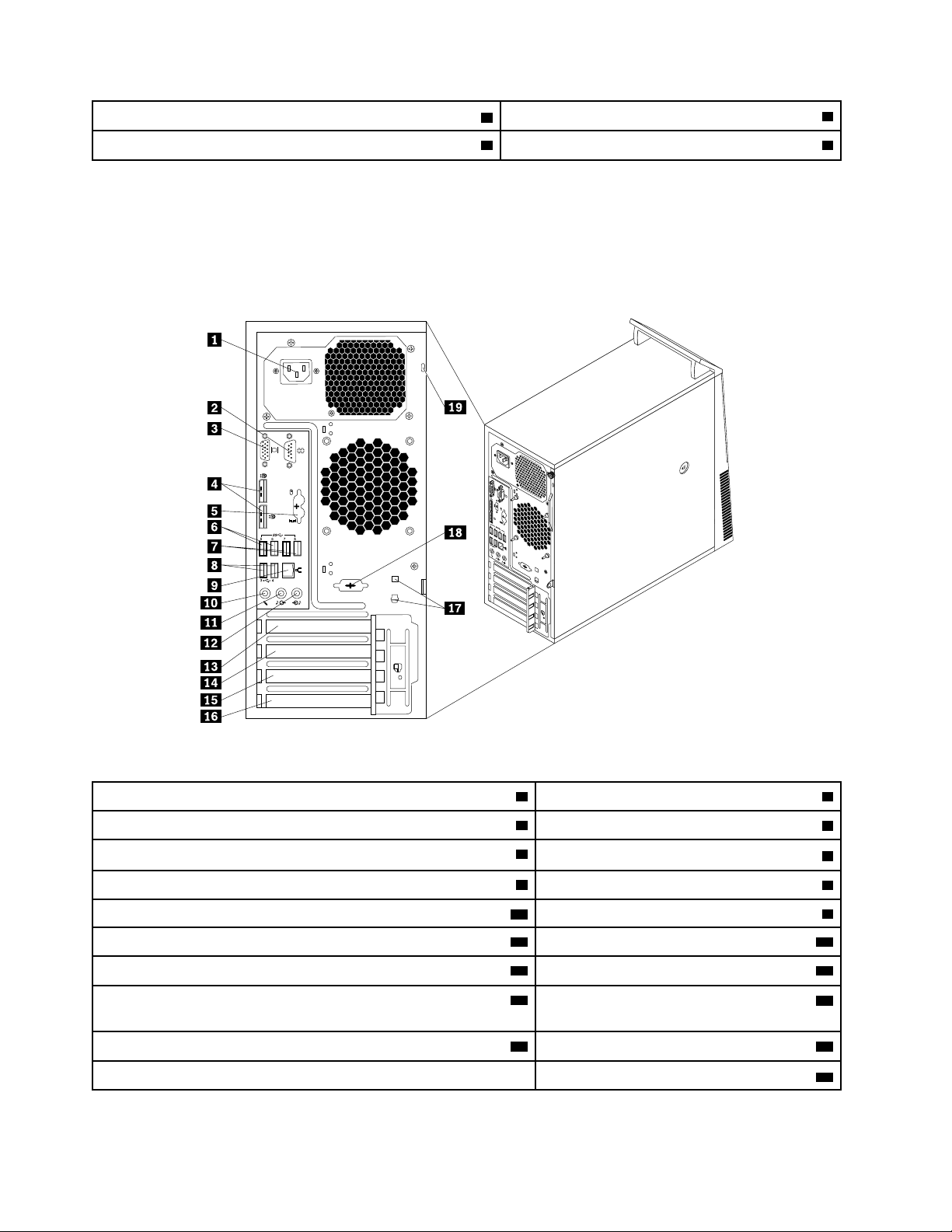
6ﻣﻮﺻﻞﺳﻤﺎﻋﺔاﻟﺮأس
®
5 6 7 8
3 4
®
®
HDMI
®
5
6
7
8
3
4
5ﻣﻮﺻﻞUSB 3.0)ﻣﻨﻔﺬUSBرﻗﻢ1(
7ﻣﻮﺻﻞاﻟﻤﯿﻜﺮوﻓﻮن8ﻣﻮﺻﻞUSB 3.0)ﻣﻨﻔﺬUSBرﻗﻢ2(
ﺗﺤﺪﯾﺪاﻟﻤﻮﺻﻼتﻓﻲﺧﻠﻔﯿﺔاﻟﺤﺎﺳﺐ
•ﯾُﺒﯿﻦاﻟﺸﻜﻞ٢"أﻣﺎﻛﻦاﻟﻤﻮﺻﻼتاﻟﺨﻠﻔﯿﺔﺑﺠﮭﺎزThinkCentre M93/p"ﻋﻠﻰاﻟﺼﻔﺤﺔ٨أﻣﺎﻛﻦاﻟﻤﻮﺻﻼتﺑﺎﻟﺠﺰﺀاﻟﺨﻠﻔﻲﻟﻜﻤﺒﯿﻮﺗﺮThinkCentre
M93/p.ﺗﻜﻮنﺑﻌﺾاﻟﻤﻮﺻﻼتاﻟﻤﻮﺟﻮدةﻓﻲﺟﮭﺔاﻟﻜﻤﺒﯿﻮﺗﺮاﻟﺨﻠﻔﯿﺔﻣﻠﻮﻧﺔﺑﺤﯿﺚﺗﺴﺎﻋﺪكﻓﻲﺗﺤﺪﯾﺪأﻣﺎﻛﻦﺗﻮﺻﯿﻞاﻟﻜﺎﺑﻼتﻋﻠﻰاﻟﻜﻤﺒﯿﻮﺗﺮ.
•ﯾُﺒﯿﻦاﻟﺸﻜﻞ٣"أﻣﺎﻛﻦاﻟﻤﻮﺻﻼتاﻟﺨﻠﻔﯿﺔﺑﺠﮭﺎزThinkCentre M83"ﻋﻠﻰاﻟﺼﻔﺤﺔ٩أﻣﺎﻛﻦاﻟﻤﻮﺻﻼتﺑﺎﻟﺠﺰﺀاﻟﺨﻠﻔﻲﻟﻜﻤﺒﯿﻮﺗﺮThinkCentre
M83.ﺗﻜﻮنﺑﻌﺾاﻟﻤﻮﺻﻼتاﻟﻤﻮﺟﻮدةﻓﻲﺟﮭﺔاﻟﻜﻤﺒﯿﻮﺗﺮاﻟﺨﻠﻔﯿﺔﻣﻠﻮﻧﺔﺑﺤﯿﺚﺗﺴﺎﻋﺪكﻓﻲﺗﺤﺪﯾﺪأﻣﺎﻛﻦﺗﻮﺻﯿﻞاﻟﻜﺎﺑﻼتﻋﻠﻰاﻟﻜﻤﺒﯿﻮﺗﺮ.
اﻟﺸﻜﻞ٢.أﻣﺎﻛﻦاﻟﻤﻮﺻﻼتاﻟﺨﻠﻔﯿﺔﺑﺠﮭﺎزThinkCentre M93/p
2ﻣﻨﻔﺬﺗﺴﻠﺴﻠﻲ1
4ﻣﻮﺻﻼتDisplayPort)2(
6ﻣﻮﺻﻼتUSB 3.0)ﻣﻨﻔﺬاUSBرﻗﻢ5و6(
16ﺧﺎﻧﺔﻟﺒﻄﺎﻗﺔPCI
1ﻣﻮﺻﻞﺳﻠﻚاﻟﻄﺎﻗﺔ
3ﻣﻮﺻﻞﺷﺎﺷﺔVGA
5ﻣﻮﺻﻼتﻟﻮﺣﺔاﻟﻤﻔﺎﺗﯿﺢواﻟﻔﺄرةPS/2)اﺧﺘﯿﺎري(
7ﻣﻮﺻﻼتUSB 3.0)ﻣﻨﻔﺬاUSBرﻗﻢ7و8(8ﻣﻮﺻﻼتUSB 2.0)ﻣﻨﻔﺬاUSBرﻗﻢ3و4(
9ﻣﻮﺻﻞEthernet10ﻣﻮﺻﻞﻣﯿﻜﺮوﻓﻮن
11ﻣﻮﺻﻞﺧﺮجاﻟﺼﻮت12ﻣﻮﺻﻞﺻﻮﺗﻲداﺧﻞ
13ﺧﺎﻧﺔﻛﺎرتﺑﯿﺎﻧﯿﺎتPCI Express x1614ﺧﺎﻧﺔﻛﺎرتPCI Express x1
15ﻓﺘﺤﺔﺑﻄﺎﻗﺔPCI Express)اﻟﻌﺮضاﻟﻔﻌﻠﻲﻟﻠﻮﺻﻠﺔx16؛
اﻟﻌﺮضاﻟﻘﺎﺑﻞﻟﻠﺘﻐﯿﯿﺮﻟﻠﻮﺻﻠﺔx4،x1(
17ﻓﺘﺤﺎتﻗﻔﻞاﻟﻜﺒﻞ)2(18اﻟﻤﻨﻔﺬاﻟﺘﺴﻠﺴﻠﻲاﻻﺧﺘﯿﺎري)اﻟﻤﻨﻔﺬاﻟﺘﺴﻠﺴﻠﻲ2(
19ﻓﺘﺤﺔﻗﻔﻞاﻷﻣﺎن
٨دﻟﯿﻞاﻟﻤﺴﺘﺨﺪمThinkCentre M83وM93/p
Page 21
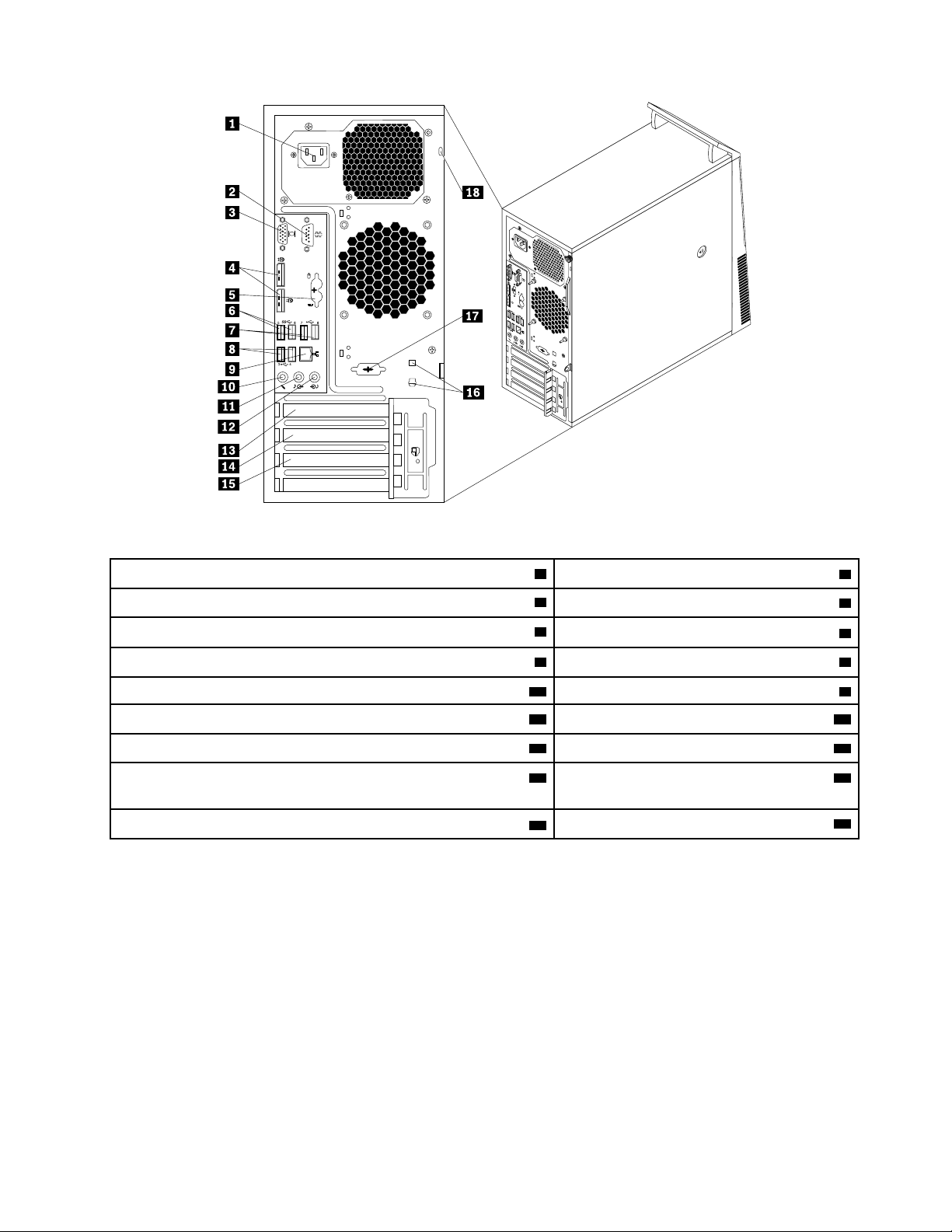
®
5 6 7 8
3 4
®
®
HDMI
®
5
6
7
8
3
4
اﻟﺸﻜﻞ٣.أﻣﺎﻛﻦاﻟﻤﻮﺻﻼتاﻟﺨﻠﻔﯿﺔﺑﺠﮭﺎزThinkCentre M83
2ﻣﻨﻔﺬﺗﺴﻠﺴﻠﻲ1
4ﻣﻮﺻﻼتDisplayPort)2(
6ﻣﻮﺻﻼتUSB 3.0)ﻣﻨﻔﺬاUSBرﻗﻢ5و6(
1ﻣﻮﺻﻞﺳﻠﻚاﻟﻄﺎﻗﺔ
3ﻣﻮﺻﻞﺷﺎﺷﺔVGA
5ﻣﻮﺻﻼتﻟﻮﺣﺔاﻟﻤﻔﺎﺗﯿﺢواﻟﻔﺄرةPS/2)اﺧﺘﯿﺎري(
7ﻣﻮﺻﻼتUSB 2.0)ﻣﻨﻔﺬاUSBرﻗﻢ7و8(8ﻣﻮﺻﻼتUSB 2.0)ﻣﻨﻔﺬاUSBرﻗﻢ3و4(
9ﻣﻮﺻﻞEthernet10ﻣﻮﺻﻞﻣﯿﻜﺮوﻓﻮن
11ﻣﻮﺻﻞﺧﺮجاﻟﺼﻮت12ﻣﻮﺻﻞﺻﻮﺗﻲداﺧﻞ
13ﺧﺎﻧﺔﻛﺎرتﺑﯿﺎﻧﯿﺎتPCI Express x1614ﺧﺎﻧﺔﻛﺎرتPCI Express x1
16ﻓﺘﺤﺎتﻗﻔﻞاﻟﻜﺒﻞ)2(
15ﻓﺘﺤﺔﺑﻄﺎﻗﺔPCI Express)اﻟﻌﺮضاﻟﻔﻌﻠﻲﻟﻠﻮﺻﻠﺔx16؛
اﻟﻌﺮضاﻟﻘﺎﺑﻞﻟﻠﺘﻐﯿﯿﺮﻟﻠﻮﺻﻠﺔx4،x1(
18ﻓﺘﺤﺔﻗﻔﻞاﻷﻣﺎن
17اﻟﻤﻨﻔﺬاﻟﺘﺴﻠﺴﻠﻲاﻻﺧﺘﯿﺎري)اﻟﻤﻨﻔﺬاﻟﺘﺴﻠﺴﻠﻲ2(
ﻣﻮﺻﻞاﻟﻮﺻﻒ
ﯾﻘﻮمھﺬااﻟﻤﻮﺻﻞﺑﺎﺳﺘﻘﺒﺎلاﻹﺷﺎراتاﻟﺼﻮﺗﯿﺔﻣﻦﺟﮭﺎزﺻﻮﺗﻲﺧﺎرﺟﻲ،ﻣﺜﻞﻧﻈﺎماﺳﺘﺮﯾﻮ.ﻋﻨﺪﺗﻮﺻﯿﻞﺟﮭﺎزﺻﻮﺗﻲ
ﺧﺎرﺟﻲ،ﯾﺘﻢﺗﻮﺻﯿﻞﻛﺎﺑﻞﺑﯿﻦﻣﻮﺻﻞاﻟﺨﻂاﻟﺼﻮﺗﻲاﻟﺨﺎرجﻣﻦاﻟﺠﮭﺎزوﻣﻮﺻﻞاﻟﺨﻂاﻟﺼﻮﺗﻲاﻟﺪاﺧﻞﻟﻠﺤﺎﺳﺐ.
ﯾﺘﻢاﺳﺘﺨﺪامھﺬااﻟﻤﻮﺻﻞﻓﻲإرﺳﺎلﺷﺎراتﺻﻮﺗﯿﺔﻣﻦاﻟﺤﺎﺳﺐإﻟﻰأﺟﮭﺰةﺧﺎرﺟﯿﺔ،ﻣﺜﻞﺳﻤﺎﻋﺎتاﻻﺳﺘﺮﯾﻮ)اﻟﺴﻤﺎﻋﺎت
اﻟﻤﺼﻤﻢﺑﮭﺎﻣﻜﺒﺮاتﺻﻮت(أوﺳﻤﺎﻋﺎتاﻟﺮأسأوﻟﻮﺣﺎتاﻟﻤﻔﺎﺗﯿﺢﻣﺘﻌﺪدةاﻟﻮﺳﺎﺋﻂأواﻟﻤﻮﺻﻞاﻟﺼﻮﺗﻲاﻟﻤﺘﺠﮫﻟﻠﺪاﺧﻞ
اﻟﻤﻮﺟﻮدﻓﻲاﻻﺳﺘﺮﯾﻮأوأيﺟﮭﺎزﺗﺴﺠﯿﻞﺧﺎرﺟﻲآﺧﺮ.
DisplayPort.
ﯾﺘﻢاﺳﺘﺨﺪامھﺬااﻟﻤﻮﺻﻞﻓﻲﺗﻮﺻﯿﻞﺷﺎﺷﺔﻋﺎﻟﯿﺔاﻷداﺀأوﺷﺎﺷﺔﻣﺸﻐﻞﻣﺒﺎﺷﺮةأوأﺟﮭﺰةأﺧﺮىﺗﺴﺘﺨﺪمﻣﻮﺻﻞ
ﻣﻼﺣﻈﺔ:ﻟﺘﺸﻐﯿﻞاﻟﺤﺎﺳﺐﻓﻲﺣﺪودFCC Class B،اﺳﺘﺨﺪمﻛﺎﺑﻞCategory 5 Ethernet.
ﯾﺴﺘﺨﺪمﻟﺘﻮﺻﯿﻞﻣﯿﻜﺮوﻓﻮنﺑﺎﻟﺤﺎﺳﺐاﻟﺨﺎصﺑﻚﻋﻨﺪﻣﺎﺗﺮﯾﺪﺗﺴﺠﯿﻞﺻﻮتأوإذاﻛﻨﺖﺗﺴﺘﺨﺪمﺑﺮﻧﺎﻣﺞﻣﻦﺑﺮاﻣﺞاﻟﺘﻌﺮف
ﻋﻠﻰاﻟﻜﻼم.
ﻣﻮﺻﻞدﺧﻞاﻟﺼﻮت
ﻣﻮﺻﻞﺻﻮﺗﻲﻟﻠﺨﻂاﻟﺨﺎرج
ﻣﻮﺻﻞDisplayPort
ﻣﻮﺻﻞEthernetﯾﺴﺘﺨﺪمﻹﻟﺤﺎقﻛﺎﺑﻞEthernetﻟﺸﺒﻜﺔاﺗﺼﺎﻻتﻣﺤﻠﯿﺔ(LAN).
ﻣﻮﺻﻞاﻟﻤﯿﻜﺮوﻓﻮن
اﻟﻤﻠﺤﻖ١.ﻧﻈﺮةﻋﺎﻣﺔﻋﻠﻰاﻟﻤﻨﺘﺞ٩
Page 22
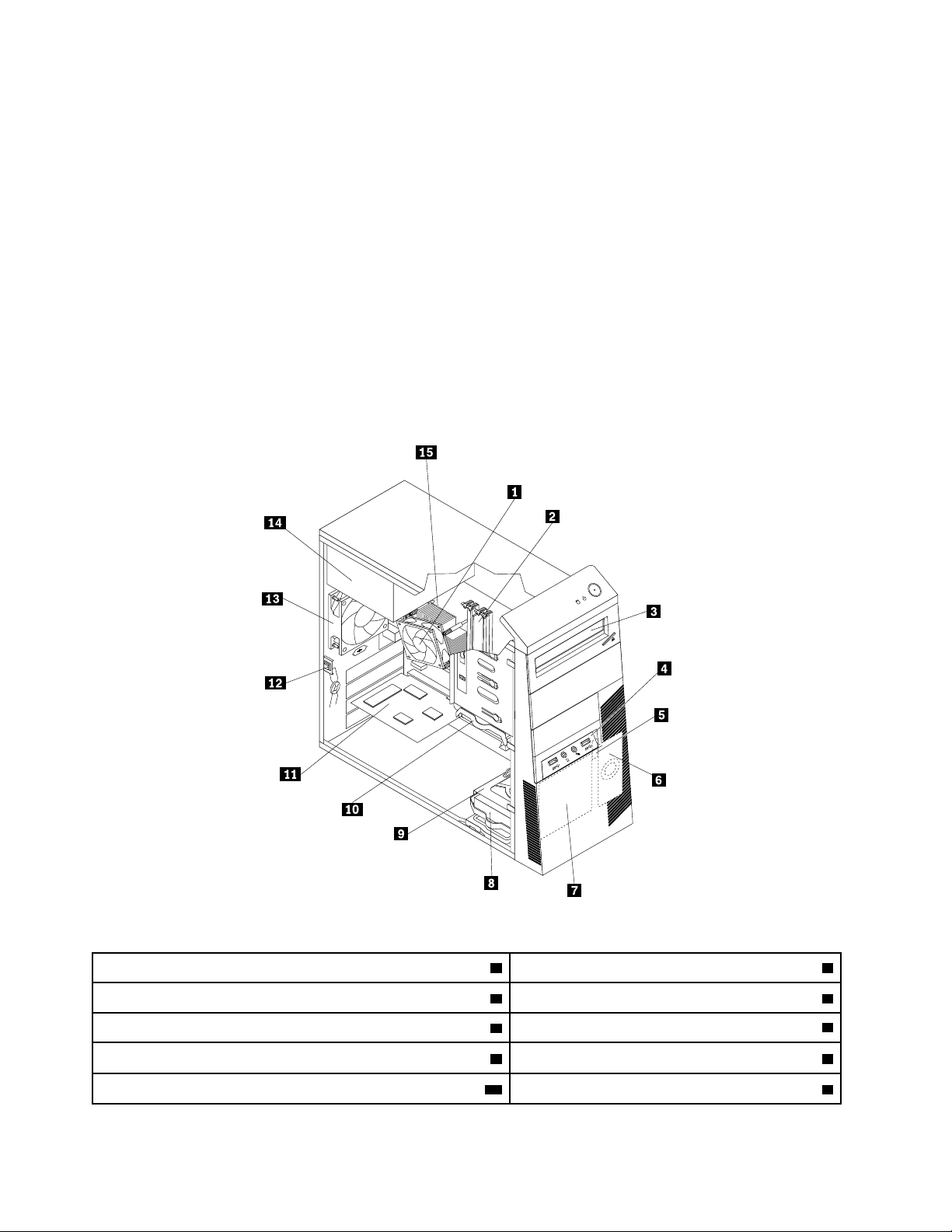
ﻣﻮﺻﻞاﻟﻮﺻﻒ
ﻣﻮﺻﻞﻟﻮﺣﺔﻣﻔﺎﺗﯿﺢPS/2)اﺧﺘﯿﺎري(ﯾﺴﺘﺨﺪمﻓﻲﺗﻮﺻﯿﻞﻟﻮﺣﺔﻣﻔﺎﺗﯿﺢﺗﺴﺘﺨﺪمﻣﻮﺻﻞﻟﻮﺣﺔﻣﻔﺎﺗﯿﺢPS/2.
ﻣﻮﺻﻞاﻟﻔﺄرةPS/2)اﺧﺘﯿﺎري(ﯾﺴﺘﺨﺪمﻓﻲﺗﻮﺻﯿﻞﻓﺄرةأوﻛﺮةﺗﺘﺒﻊأوأيﺟﮭﺎزاﺷﺎرةآﺧﺮﯾﺴﺘﺨﺪمﻣﻮﺻﻞاﻟﻔﺄرةPS/2.
ﯾﺴﺘﺨﺪمﻓﻲﺗﻮﺻﯿﻞﻣﻮدمﺧﺎرﺟﻲأووﺣﺪةﻃﺒﺎﻋﺔﻋﻠﻰاﻟﺘﻮازيأوأيأﺟﮭﺰةأﺧﺮىﺗﺴﺘﺨﺪمﻣﻨﻔﺬﻋﻠﻰاﻟﺘﻮاﻟﻲذو9
ﻣﻨﻔﺬﺗﺴﻠﺴﻠﻲ
ﺳﻨﻮن.
ﯾﺘﻢاﺳﺘﺨﺪامھﺬااﻟﻤﻮﺻﻞﻓﻲﺗﻮﺻﯿﻞﺟﮭﺎزﯾﺘﻄﻠﺐﻣﻮﺻﻞUSB،ﻣﺜﻞﻟﻮﺣﺔﻣﻔﺎﺗﯿﺢUSBأوﻣﺎوسUSBأوﻣﺎﺳﺢ
ﻣﻮﺻﻞUSB
ﺿﻮﺋﻲUSBأووﺣﺪةﻃﺒﺎﻋﺔUSB.اذاﻛﺎنﻟﺪﯾﻚأﻛﺜﺮﻣﻦﺛﻤﺎﻧﯿﺔأﺟﮭﺰةUSB،ﯾﻤﻜﻨﻚﺷﺮاﺀﻟﻮﺣﺔوﺻﻼتUSB،
اﻟﺘﻲﯾﻤﻜﻨﻚاﺳﺘﺨﺪاﻣﮭﺎﻟﺘﻮﺻﯿﻞأﺟﮭﺰةUSBإﺿﺎﻓﯿﺔ.
ﯾﺴﺘﺨﺪمﻹﻟﺤﺎقوﺣﺪةﻋﺮضVGAأوأيأﺟﮭﺰةأﺧﺮىﺗﺴﺘﺨﺪمﻣﻮﺻﻞوﺣﺪةﻋﺮضVGA.
ﻣﻮﺻﻞوﺣﺪةﻋﺮضVGA
ﺗﺤﺪﯾﺪﻣﻜﺎناﻟﻤﻜﻮﻧﺎت
اﻟﺸﻜﻞ٤"أﻣﺎﻛﻦاﻟﻤﻜﻮﻧﺎت"ﻋﻠﻰاﻟﺼﻔﺤﺔ١٠ﯾﻌﺮضأﻣﺎﻛﻦاﻟﻤﻜﻮﻧﺎتاﻟﻤﺘﻌﺪدةﻓﻲﺟﮭﺎزاﻟﻜﻤﺒﯿﻮﺗﺮ.ﻹزاﻟﺔﻏﻄﺎﺀاﻟﻜﻤﺒﯿﻮﺗﺮ،راﺟﻊ"إزاﻟﺔﻏﻄﺎﺀاﻟﺤﺎﺳﺐ
اﻵﻟﻲ"ﻋﻠﻰاﻟﺼﻔﺤﺔ٣٣.
اﻟﺸﻜﻞ٤.أﻣﺎﻛﻦاﻟﻤﻜﻮﻧﺎت
1ﻣﺠﻤﻮﻋﺔﻣﻨﻔﺬاﻟﺤﺮارةواﻟﻤﺮاوح2وﺣﺪاتاﻟﺬاﻛﺮة
3ﻣﺤﺮكاﻷﻗﺮاصاﻟﻀﻮﺋﯿﺔ4اﻟﻤﻮﺻﻞاﻟﺼﻮﺗﻲاﻷﻣﺎﻣﻲوﻣﺠﻤﻮﻋﺔUSB
6اﻟﺴﻤﺎﻋﺎتاﻟﺪاﺧﻠﯿﺔ)ﻣﺘﻮﻓﺮةﻓﻲﺑﻌﺾاﻟﻄﺮز(
5وﺣﺪةاﺳﺘﺸﻌﺎرﺣﺮاري
7ﻣﺠﻤﻮﻋﺔاﻟﻤﺮوﺣﺔاﻷﻣﺎﻣﯿﺔ)ﻣﺘﻮﻓﺮةﻓﻲﺑﻌﺾاﻟﻄﺮز(8ﻣﺤﺮكاﻷﻗﺮاصاﻟﺜﺎﺑﺘﺔاﻟﺜﺎﻧﻮي)ﻣﺘﻮﻓﺮﻓﻲﺑﻌﺾاﻟﻄﺮز(
9ﻓﺘﺤﺔﻣﺤﺮكاﻷﻗﺮاصاﻟﺜﺎﺑﺘﺔاﻟﺜﺎﻧﻮي10ﻣﺤﺮكاﻷﻗﺮاصاﻟﺜﺎﺑﺘﺔاﻷﺳﺎﺳﻲ
١٠دﻟﯿﻞاﻟﻤﺴﺘﺨﺪمThinkCentre M83وM93/p
Page 23
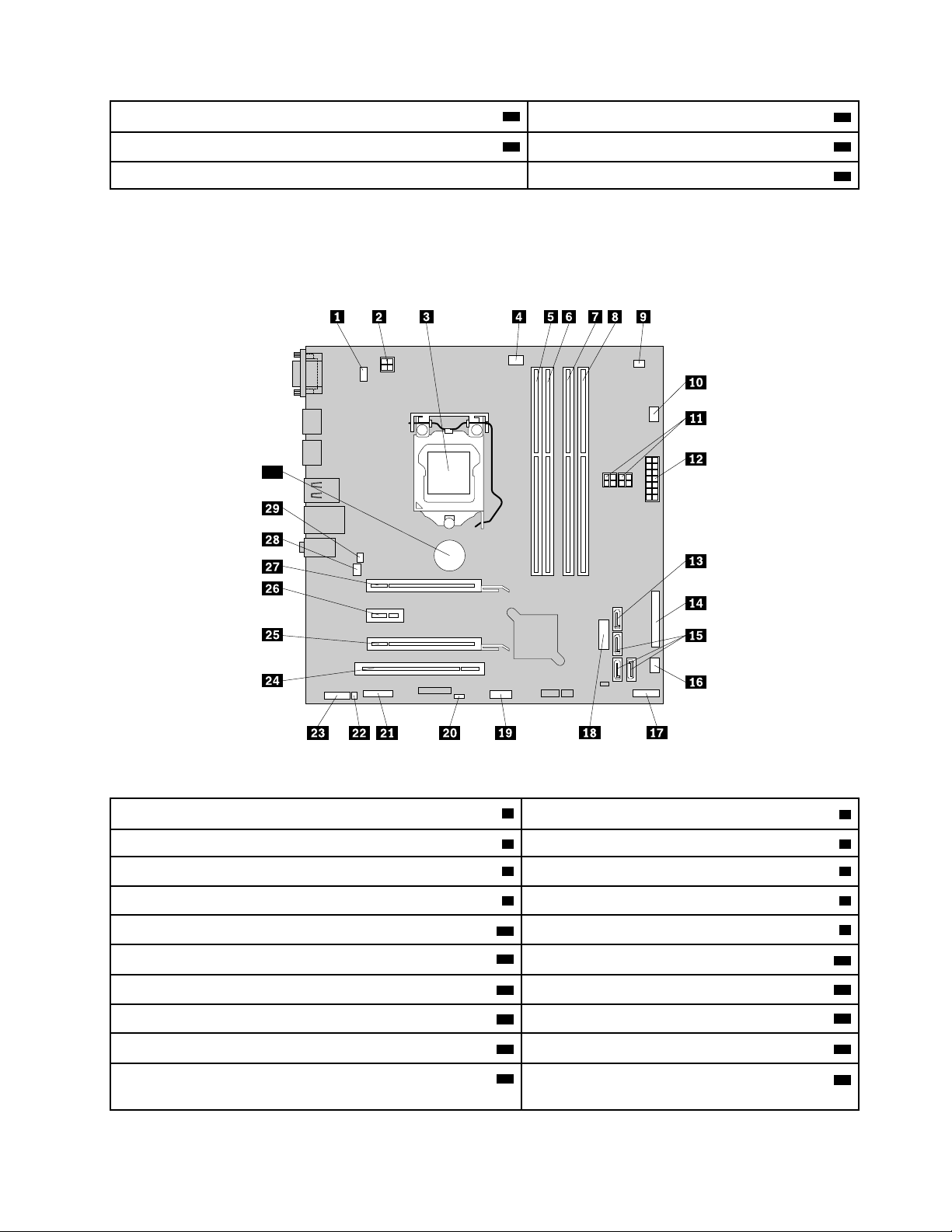
12ﻣﻔﺘﺎحوﺟﻮداﻟﻐﻄﺎﺀ)ﻣﻔﺘﺎحاﻹدﺧﺎل()ﻣﺘﻮﻓﺮﻓﻲﺑﻌﺾاﻟﻄﺮز(
30
11ﺑﻄﺎﻗﺔPCI)ﻣﺘﻮﻓﺮةﻓﻲأﺟﮭﺰةﻛﻤﺒﯿﻮﺗﺮThinkCentre M93/p(
13ﻣﺠﻤﻮﻋﺔاﻟﻤﺮوﺣﺔاﻟﺨﻠﻔﯿﺔ14وﺣﺪةﺗﻐﺬﯾﺔاﻟﺘﯿﺎراﻟﻜﮭﺮﺑﺎﺋﻲ
15اﻟﻤﺸﻐﻞاﻟﺪﻗﯿﻖ
ﺗﺤﺪﯾﺪﻣﻜﺎناﻷﺟﺰاﺀﻋﻠﻰﻟﻮﺣﺔاﻟﻨﻈﺎم
•ﯾُﺒﯿﻦاﻟﺸﻜﻞ٥"أﻣﺎﻛﻦاﻷﺟﺰاﺀﺑﻠﻮﺣﺔﻧﻈﺎمThinkCentre M93/p"ﻋﻠﻰاﻟﺼﻔﺤﺔ١١أﻣﺎﻛﻦاﻷﺟﺰاﺀﺑﻠﻮﺣﺔﻧﻈﺎمﻛﻤﺒﯿﻮﺗﺮThinkCentre M93/p.
•ﯾُﺒﯿﻦاﻟﺸﻜﻞ٦"أﻣﺎﻛﻦاﻷﺟﺰاﺀﺑﻠﻮﺣﺔﻧﻈﺎمThinkCentre M83"ﻋﻠﻰاﻟﺼﻔﺤﺔ١٢أﻣﺎﻛﻦاﻷﺟﺰاﺀﺑﻠﻮﺣﺔﻧﻈﺎمﻛﻤﺒﯿﻮﺗﺮThinkCentre M83.
اﻟﺸﻜﻞ٥.أﻣﺎﻛﻦاﻷﺟﺰاﺀﺑﻠﻮﺣﺔﻧﻈﺎمThinkCentre M93/p
2ﻣﻮﺻﻞﻃﺎﻗﺔذو4ﺳﻨﻮن
10ﻣﻮﺻﻞﻣﺮوﺣﺔﻣﺤﺮكاﻷﻗﺮاصاﻟﺜﺎﺑﺘﺔ
12ﻣﻮﺻﻞﻃﺎﻗﺔذو14ﺳﻨﻮن
16ﻣﻮﺻﻞﻣﺮوﺣﺔاﻟﻄﺎﻗﺔ
20وﺻﻠﺔﺗﺨﻄﻲClear CMOS (Complementary Metal Oxide
1ﻣﻮﺻﻞﻟﻮﺣﺔاﻟﻤﻔﺎﺗﯿﺢواﻟﻔﺄرةPS/2
3اﻟﻤﺸﻐﻞاﻟﺪﻗﯿﻖ4ﻣﻮﺻﻞﻣﺮوﺣﺔاﻟﻤﺸﻐﻞاﻟﺪﻗﯿﻖ
5ﻓﺘﺤﺔاﻟﺬاﻛﺮةرﻗﻢ1(DIMM1)6ﻓﺘﺤﺔاﻟﺬاﻛﺮةرﻗﻢ2(DIMM2)
7ﻓﺘﺤﺔاﻟﺬاﻛﺮةرﻗﻢ3(DIMM3)8ﻓﺘﺤﺔاﻟﺬاﻛﺮةرﻗﻢ4(DIMM4)
9ﻣﻮﺻﻞوﺣﺪةاﺳﺘﺸﻌﺎرﺣﺮاري
11ﻣﻮﺻﻼتﻃﺎﻗﺔﻣﺰودةﺑﺄرﺑﻌﺔأﻃﺮافﺗﻮﺻﯿﻞ)2(
13ﻣﻮﺻﻞeSATA14ﻣﻮﺻﻞﻋﻠﻰاﻟﺘﻮازي
15ﻣﻮﺻﻼتSATA 3.0)3(
17ﻣﻮﺻﻞاﻟﻠﻮﺣﺔاﻷﻣﺎﻣﯿﺔ18ﻣﻮﺻﻞUSBاﻷﻣﺎﻣﻲرﻗﻢ2)ﻟﺘﻮﺻﯿﻞﻣﻨﻔﺬيUSBرﻗﻢ1و2ﺑﺎﻟﻮاﺟﮭﺔاﻷﻣﺎﻣﯿﺔ(
19ﻣﻮﺻﻞUSBرﻗﻢ1)ﻟﺘﻮﺻﯿﻞأﺟﮭﺰةUSBإﺿﺎﻓﯿﺔ(
Semiconductor) /Recovery
اﻟﻤﻠﺤﻖ١.ﻧﻈﺮةﻋﺎﻣﺔﻋﻠﻰاﻟﻤﻨﺘﺞ١١
Page 24
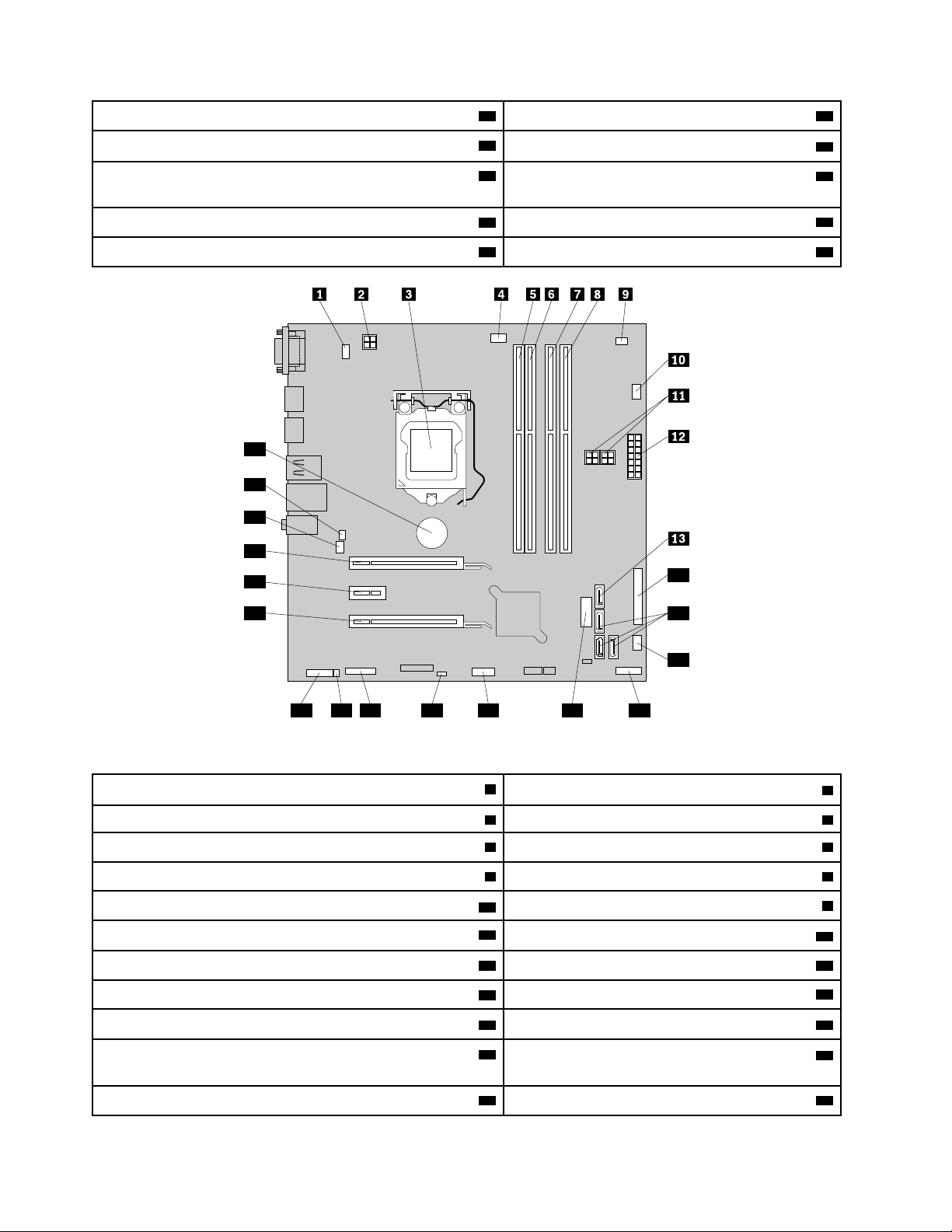
21ﻣﻮﺻﻞ)COM2(ﻋﻠﻰاﻟﺘﻮاﻟﻲ22ﻣﻮﺻﻞاﻟﺴﻤﺎﻋﺎتاﻟﺪاﺧﻠﯿﺔ
14
15
16
17181920212223
24
25
26
27
28
29
24ﺧﺎﻧﺔﻟﺒﻄﺎﻗﺔPCI
26ﺧﺎﻧﺔﻛﺎرتPCI Express x1
23ﻣﻮﺻﻞﺻﻮﺗﻲأﻣﺎﻣﻲ
25ﻓﺘﺤﺔﺑﻄﺎﻗﺔPCI Express)اﻟﻌﺮضاﻟﻔﻌﻠﻲﻟﻠﻮﺻﻠﺔx16؛اﻟﻌﺮض
اﻟﻘﺎﺑﻞﻟﻠﺘﻐﯿﯿﺮﻟﻠﻮﺻﻠﺔx4،x1(
28ﻣﻮﺻﻞﻣﺮوﺣﺔاﻟﻨﻈﺎم
27ﺧﺎﻧﺔﻛﺎرتﺑﯿﺎﻧﯿﺎتPCI Express x16
29ﻣﻮﺻﻞﻣﻔﺘﺎحوﺟﻮداﻟﻐﻄﺎﺀ)ﻣﻮﺻﻞﻣﻔﺘﺎحاﻹدﺧﺎل(30اﻟﺒﻄﺎرﯾﺔ
10ﻣﻮﺻﻞﻣﺮوﺣﺔﻣﺤﺮكاﻷﻗﺮاصاﻟﺜﺎﺑﺘﺔ
12ﻣﻮﺻﻞﻃﺎﻗﺔذو14ﺳﻨﻮن
16ﻣﻮﺻﻞﻣﺮوﺣﺔاﻟﻄﺎﻗﺔ
20وﺻﻠﺔﺗﺨﻄﻲClear CMOS (Complementary Metal Oxide
Semiconductor) /Recovery
اﻟﺸﻜﻞ٦.أﻣﺎﻛﻦاﻷﺟﺰاﺀﺑﻠﻮﺣﺔﻧﻈﺎمThinkCentre M83
2ﻣﻮﺻﻞﻃﺎﻗﺔذو4ﺳﻨﻮن
1ﻣﻮﺻﻞﻟﻮﺣﺔاﻟﻤﻔﺎﺗﯿﺢواﻟﻔﺄرةPS/2
3اﻟﻤﺸﻐﻞاﻟﺪﻗﯿﻖ4ﻣﻮﺻﻞﻣﺮوﺣﺔاﻟﻤﺸﻐﻞاﻟﺪﻗﯿﻖ
5ﻓﺘﺤﺔاﻟﺬاﻛﺮةرﻗﻢ1(DIMM1)6ﻓﺘﺤﺔاﻟﺬاﻛﺮةرﻗﻢ2(DIMM2)
7ﻓﺘﺤﺔاﻟﺬاﻛﺮةرﻗﻢ3(DIMM3)8ﻓﺘﺤﺔاﻟﺬاﻛﺮةرﻗﻢ4(DIMM4)
9ﻣﻮﺻﻞوﺣﺪةاﺳﺘﺸﻌﺎرﺣﺮاري
11ﻣﻮﺻﻼتﻃﺎﻗﺔﻣﺰودةﺑﺄرﺑﻌﺔأﻃﺮافﺗﻮﺻﯿﻞ)2(
13ﻣﻮﺻﻞeSATA14ﻣﻮﺻﻞﻋﻠﻰاﻟﺘﻮازي
15ﻣﻮﺻﻼتSATA 3.0)3(
17ﻣﻮﺻﻞاﻟﻠﻮﺣﺔاﻷﻣﺎﻣﯿﺔ18ﻣﻮﺻﻞUSBاﻷﻣﺎﻣﻲرﻗﻢ2)ﻟﺘﻮﺻﯿﻞﻣﻨﻔﺬيUSBرﻗﻢ1و2ﺑﺎﻟﻮاﺟﮭﺔاﻷﻣﺎﻣﯿﺔ(
19ﻣﻮﺻﻞUSBرﻗﻢ1)ﻟﺘﻮﺻﯿﻞأﺟﮭﺰةUSBإﺿﺎﻓﯿﺔ(
21ﻣﻮﺻﻞ)COM2(ﻋﻠﻰاﻟﺘﻮاﻟﻲ22ﻣﻮﺻﻞاﻟﺴﻤﺎﻋﺎتاﻟﺪاﺧﻠﯿﺔ
١٢دﻟﯿﻞاﻟﻤﺴﺘﺨﺪمThinkCentre M83وM93/p
Page 25
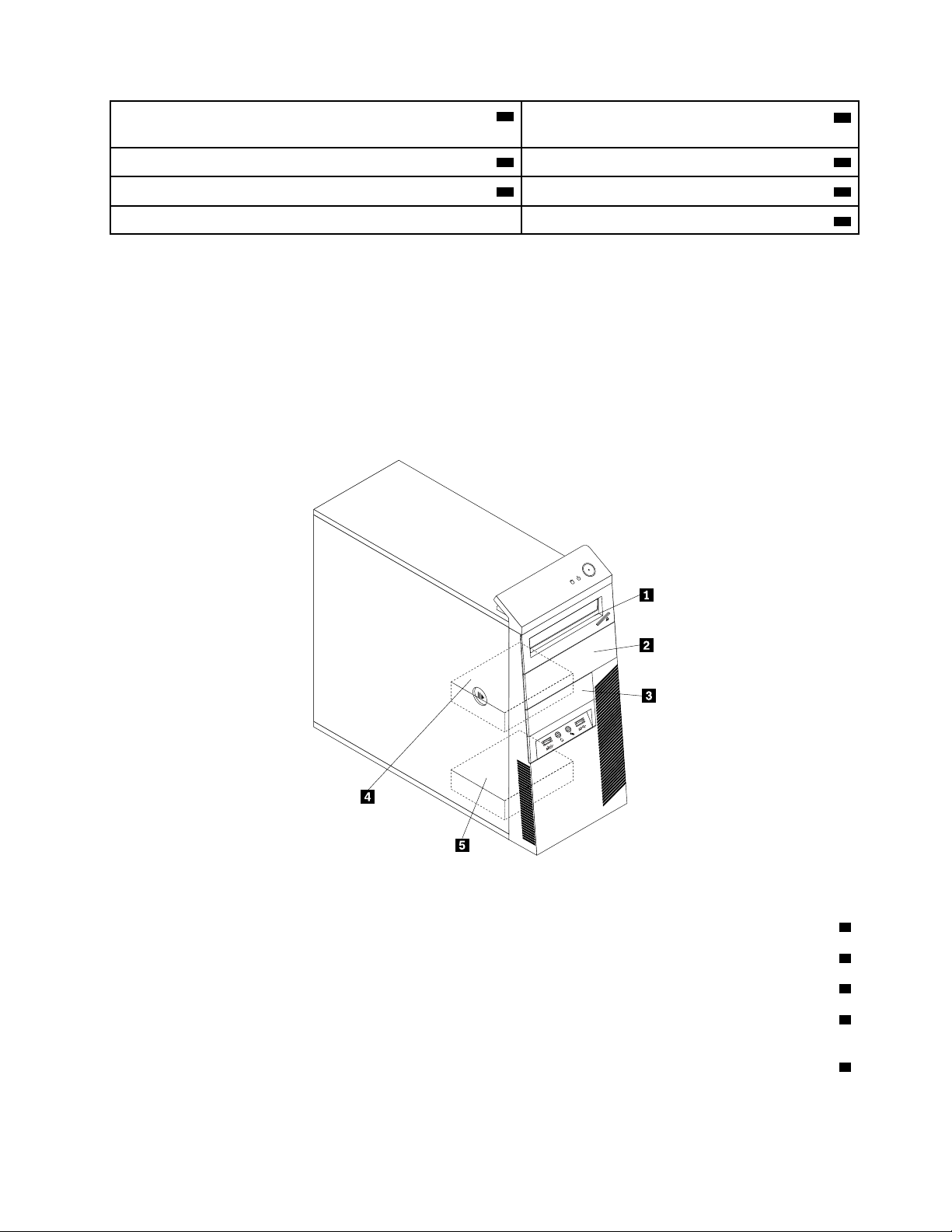
24ﻓﺘﺤﺔﺑﻄﺎﻗﺔPCI Express)اﻟﻌﺮضاﻟﻔﻌﻠﻲﻟﻠﻮﺻﻠﺔx16؛اﻟﻌﺮضاﻟﻘﺎﺑﻞﻟﻠﺘﻐﯿﯿﺮ
23ﻣﻮﺻﻞﺻﻮﺗﻲأﻣﺎﻣﻲ
ﻟﻠﻮﺻﻠﺔx4،x1(
25ﺧﺎﻧﺔﻛﺎرتPCI Express x126ﺧﺎﻧﺔﻛﺎرتﺑﯿﺎﻧﯿﺎتPCI Express x16
27ﻣﻮﺻﻞﻣﺮوﺣﺔاﻟﻨﻈﺎم28ﻣﻮﺻﻞﻣﻔﺘﺎحوﺟﻮداﻟﻐﻄﺎﺀ)ﻣﻮﺻﻞﻣﻔﺘﺎحاﻹدﺧﺎل(
29اﻟﺒﻄﺎرﯾﺔ
ﺗﺤﺪﯾﺪﻣﻜﺎناﻟﻤﺸﻐﻼتاﻟﺪاﺧﻠﯿﺔ
اﻟﻤﺸﻐﻼتاﻟﺪاﺧﻠﯿﺔھﻲأﺟﮭﺰةﯾﺴﺘﺨﺪﻣﮭﺎﺟﮭﺎزاﻟﻜﻤﺒﯿﻮﺗﺮﻟﻘﺮاﺀةاﻟﺒﯿﺎﻧﺎتوﺗﺨﺰﯾﻨﮭﺎ.ﯾﻤﻜﻨﻚإﺿﺎﻓﺔأﻗﺮاصﺗﺸﻐﯿﻞﻟﺠﮭﺎزاﻟﻜﻤﺒﯿﻮﺗﺮﻟﺰﯾﺎدةﺳﻌﺔاﻟﺘﺨﺰﯾﻦوﻹﺗﺎﺣﺔ
اﻹﻣﻜﺎﻧﺎتﻟﺠﮭﺎزاﻟﻜﻤﺒﯿﻮﺗﺮﺣﺘﻰﯾﻘﺮأأﻧﻮاعاﻟﻮﺳﺎﺋﻂاﻷﺧﺮى.ﯾﺘﻢﺗﺮﻛﯿﺐأﻗﺮاصاﻟﺘﺸﻐﯿﻞاﻟﺪاﺧﻠﯿﺔﻓﻲﺧﺎﻧﺎت.
ﻋﻨﺪﺗﺮﻛﯿﺐأواﺳﺘﺒﺪالﻣﺸﻐﻞداﺧﻠﻲ،ﻓﯿﺠﺐﻣﻼﺣﻈﺔﻧﻮعوﺣﺠﻢاﻟﻤﺸﻐﻞاﻟﺬيﯾﻤﻜﻨﻚﺗﺮﻛﯿﺒﮫأواﺳﺘﺒﺪاﻟﮫﻓﻲﻛﻞﻓﺘﺤﺔ،ﺑﺎﻹﺿﺎﻓﺔإﻟﻰﺗﻮﺻﯿﻞاﻟﻜﺎﺑﻼت،ﺑﻄﺮﯾﻘﺔ
ﺻﺤﯿﺤﺔ،ﺑﺎﻟﻤﺸﻐﻞاﻟﺬيﺗﻢﺗﺮﻛﯿﺒﮫ.ارﺟﻊإﻟﻰاﻟﻘﺴﻢاﻟﻤﻨﺎﺳﺐﻓﻲ"ﺗﺮﻛﯿﺐاﻟﺠﮭﺎزأواﺳﺘﺒﺪاﻟﮫ"ﻋﻠﻰاﻟﺼﻔﺤﺔ٣٣ﻟﻠﺤﺼﻮلﻋﻠﻰﺗﻌﻠﯿﻤﺎتﺗﻮﺿﺢﻛﯿﻔﯿﺔﺗﺮﻛﯿﺐ
أواﺳﺘﺒﺪالﻣﺤﺮﻛﺎتاﻷﻗﺮاصاﻟﺪاﺧﻠﯿﺔﻟﻠﻜﻤﺒﯿﻮﺗﺮاﻟﺨﺎصﺑﻚ.
اﻟﺸﻜﻞ٧"أﻣﺎﻛﻦﻓﺘﺤﺎتﻣﺤﺮﻛﺎتاﻷﻗﺮاص"ﻋﻠﻰاﻟﺼﻔﺤﺔ١٣ﯾﻌﺮضﻣﻮاﻗﻊﻓﺘﺤﺎتﻣﺤﺮﻛﺎتاﻷﻗﺮاص.
اﻟﺸﻜﻞ٧.أﻣﺎﻛﻦﻓﺘﺤﺎتﻣﺤﺮﻛﺎتاﻷﻗﺮاص
1اﻟﻔﺘﺤﺔرﻗﻢ1-ﻓﺘﺤﺔﻣﺤﺮكاﻷﻗﺮاصاﻟﻀﻮﺋﯿﺔاﻷﺳﺎﺳﻲ)ﻣﻊﺗﻮﻓﺮﻣﺤﺮكأﻗﺮاصﺿﻮﺋﯿﺔﻓﻲﺑﻌﺾاﻟﻄﺮز(
2اﻟﻔﺘﺤﺔرﻗﻢ2-ﻓﺘﺤﺔﻣﺤﺮكاﻷﻗﺮاصاﻟﻀﻮﺋﯿﺔاﻟﺜﺎﻧﻮي
3اﻟﻔﺘﺤﺔ3-ﻓﺘﺤﺔﻣﺤﺮكاﻷﻗﺮاصﻟﻘﺎرئاﻟﺒﻄﺎﻗﺎتأوﻓﺘﺤﺔﻣﺤﺮكاﻷﻗﺮاصذياﻟﺤﺎﻟﺔاﻟﺼﻠﺒﺔmSATA
4اﻟﻔﺘﺤﺔ4-ﻓﺘﺤﺔﻣﺤﺮكاﻷﻗﺮاصاﻟﺜﺎﺑﺘﺔSATAاﻟﺮﺋﯿﺴﻲ)ﻟﺘﺮﻛﯿﺐﻣﺤﺮكاﻷﻗﺮاصاﻟﺜﺎﺑﺘﺔSATAﺑﺤﺠﻢ3.5ﺑﻮﺻﺔأوﻣﺤﺮكاﻷﻗﺮاصذياﻟﺤﺎﻟﺔاﻟﺼﻠﺒﺔSATA
ﺑﺤﺠﻢ2.5ﺑﻮﺻﺔ(
5اﻟﻔﺘﺤﺔ5-ﻓﺘﺤﺔﻣﺤﺮكاﻷﻗﺮاصاﻟﺜﺎﺑﺘﺔSATAاﻟﺜﺎﻧﻮي)ﻟﺘﺮﻛﯿﺐﻣﺤﺮكاﻷﻗﺮاصاﻟﺜﺎﺑﺘﺔSATAﺑﺤﺠﻢ3.5ﺑﻮﺻﺔأوﻣﺤﺮكاﻷﻗﺮاصذياﻟﺤﺎﻟﺔاﻟﺼﻠﺒﺔSATA
ﺑﺤﺠﻢ2.5ﺑﻮﺻﺔ(
اﻟﻤﻠﺤﻖ١.ﻧﻈﺮةﻋﺎﻣﺔﻋﻠﻰاﻟﻤﻨﺘﺞ١٣
Page 26

ﻣﻠﺼﻖﻧﻮعاﻟﺠﮭﺎزوﻃﺮازه
5
6 7 8
3
4
HDMI
®
3 4
5 6 7 8
5 6
7
8
3 4
®
Machine Type:XXXX
Model Number: XXX
إناﻟﮭﺪفﻣﻦﻣﻠﺼﻖﻧﻮعاﻟﺠﮭﺎزوﻃﺮازهھﻮﺗﻌﺮﯾﻒاﻟﻜﻤﺒﯿﻮﺗﺮ.ﻋﻨﺪاﻻﺗﺼﺎلﺑﺸﺮﻛﺔLenovoﻟﻄﻠﺐاﻟﻤﺴﺎﻋﺪة،ﺗﻌﻤﻞﻣﻌﻠﻮﻣﺎتﻧﻮعاﻟﺠﮭﺎزوﻃﺮازهﻋﻠﻰ
ﻣﺴﺎﻋﺪةﻓﻨﻲاﻟﺪﻋﻢﻓﻲﺗﻌﺮﯾﻒاﻟﻜﻤﺒﯿﻮﺗﺮوﺑﺎﻟﺘﺎﻟﻲﺗﻮﻓﯿﺮﺧﺪﻣﺎتأﺳﺮع.
ﻓﯿﻤﺎﯾﻠﻲﻧﻤﻮذجﻟﻤﻠﺼﻖﻧﻮعاﻟﺠﮭﺎزوﻃﺮازه.
اﻟﺸﻜﻞ٨.ﻣﻠﺼﻖﻧﻮعاﻟﺠﮭﺎزوﻃﺮازه
١٤دﻟﯿﻞاﻟﻤﺴﺘﺨﺪمThinkCentre M83وM93/p
Page 27
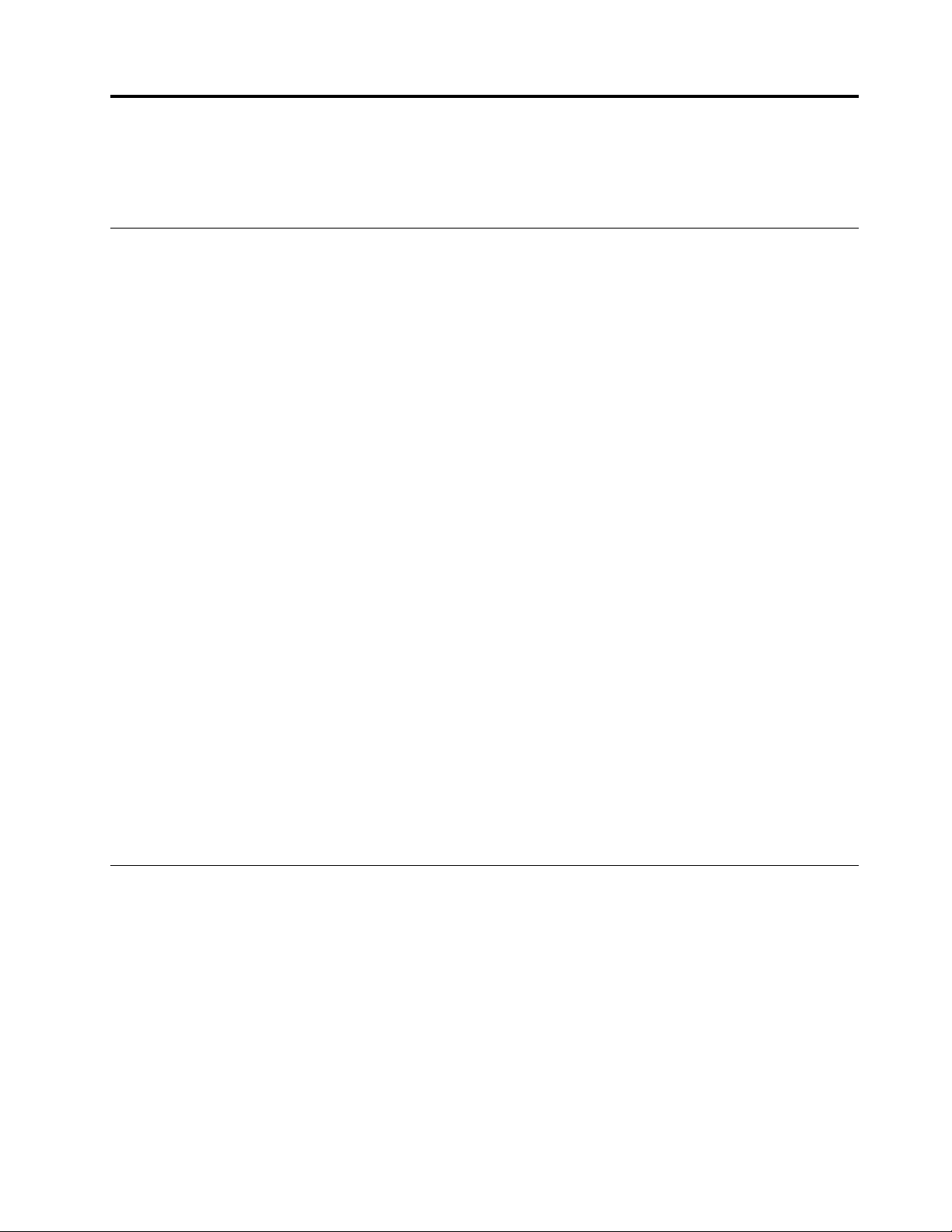
http://www.lenovo.com/UserManuals
١.ﻣﻦﺳﻄﺢاﻟﻤﻜﺘﺐ،ﺣﺮكاﻟﻤﺆﺷﺮﺑﺎﺗﺠﺎهﺷﺮﯾﻂاﻟﻤﮭﺎمﻓﻲاﻟﺠﺰﺀاﻟﺴﻔﻠﻲﻣﻦاﻟﺸﺎﺷﺔﺛﻢاﻧﻘﺮﺑﺰراﻟﻤﺎوساﻷﯾﻤﻦﻓﻮقﺷﺮﯾﻂاﻟﻤﮭﺎم.
٢.اﻧﻘﺮﻓﻮقﺧﺼﺎﺋﺺ.وﯾﺘﻢﻋﺮضﻧﺎﻓﺬةﺧﺼﺎﺋﺺﺷﺮﯾﻂاﻟﻤﮭﺎمواﻟﺘﻨﻘﻞ.
٣.ﻣﻦﻋﻼﻣﺔاﻟﺘﺒﻮﯾﺐﺗﻨﻘﻞ،ﺣﺪدﻣﻮﻗﻊاﻟﻤﻘﻄﻊﺷﺎﺷﺔاﻟﺒﺪﺀ،ﺛﻢﻗﻢﺑﺄيﻣﻤﺎﯾﻠﻲ:
اﻟﻤﻠﺤﻖ٢.اﺳﺘﺨﺪاماﻟﻜﻤﺒﯿﻮﺗﺮ
ﯾﻮﻓﺮھﺬااﻟﻔﺼﻞﻣﻌﻠﻮﻣﺎتﻋﻦاﺳﺘﺨﺪامﺑﻌﺾﻣﻜﻮﻧﺎتاﻟﻜﻤﺒﯿﻮﺗﺮاﻟﺨﺎصﺑﻚ.
اﻷﺳﺌﻠﺔاﻟﻤﺘﺪاوﻟﺔ
ﻓﯿﻤﺎﯾﻠﻲﺑﻌﺾاﻟﺘﻠﻤﯿﺤﺎتاﻟﺘﻲﺗﺴﺎﻋﺪكﻋﻠﻰﺗﺤﺴﯿﻦاﺳﺘﺨﺪاماﻟﻜﻤﺒﯿﻮﺗﺮ.
ھﻞﯾﻤﻜﻨﻨﻲاﻟﺤﺼﻮلﻋﻠﻰدﻟﯿﻞاﻟﻤﺴﺘﺨﺪمﺑﻠﻐﺔﻣﺨﺘﻠﻔﺔ؟
ﯾﺘﻮﻓﺮدﻟﯿﻞاﻟﻤﺴﺘﺨﺪمﺑﻠﻐﺎتﻣﺨﺘﻠﻔﺔﻋﻠﻰﻣﻮﻗﻊوﯾﺐدﻋﻢLenovoﻋﻠﻰ:
أﯾﻦﺗﻮﺟﺪﻣﺠﻤﻮﻋﺔأﻗﺮاصاﻻﺳﺘﺮدادأوﻣﻔﺘﺎحUSBﻟﻼﺳﺘﺮداد؟
ﯾﺄﺗﻲاﻟﻜﻤﺒﯿﻮﺗﺮﻣﺰودًاﺑﻤﺠﻤﻮﻋﺔأﻗﺮاصاﺳﺘﺮدادأوﻣﻔﺘﺎحUSBﻟﻼﺳﺘﺮداد،وھﺬاﯾﺘﻮﻗﻒﻋﻠﻰإﺻﺪارWindowsاﻟﺬيﺗﺴﺘﺨﺪﻣﮫ.اﺗﺼﻞﺑﻤﺮﻛﺰدﻋﻢﻋﻤﻼﺀ
ﺷﺮﻛﺔLenovoﻟﻄﻠﺐﻣﺠﻤﻮﻋﺔأﻗﺮاصاﻻﺳﺘﺮدادأوﻣﻔﺘﺎحUSBﻟﻼﺳﺘﺮدادإذاﻟﻢﯾﻜﻦاﻟﻜﻤﺒﯿﻮﺗﺮﻣﺰوّدًاﺑﻮاﺣﺪﻣﻨﮭﻤﺎ.ﻟﻼﻃﻼعﻋﻠﻰﻗﺎﺋﻤﺔﺑﺄرﻗﺎمھﻮاﺗﻒ
دﻋﻢLenovo،اﻧﺘﻘﻞإﻟﻰhttp://www.lenovo.com/support/phone.إذاﺗﻌﺬرﻋﻠﯿﻚاﻟﻌﺜﻮرﻋﻠﻰرﻗﻢھﺎﺗﻒاﻟﺪﻋﻢاﻟﺨﺎصﺑﺪوﻟﺘﻚأوﻣﻨﻄﻘﺘﻚ،ﻓﺎﺗﺼﻞ
ﺑﻤﻮزعLenovo.
أﯾﻦﯾﻤﻜﻨﻨﻲاﻟﻌﺜﻮرﻋﻠﻰﺗﻌﻠﯿﻤﺎتﺑﺸﺄنﻧﻈﺎمﺗﺸﻐﯿﻞWindows؟
اﻧﻈﺮ"ﻧﻈﺎماﻟﻤﺴﺎﻋﺪةﻟـWindows"ﻋﻠﻰاﻟﺼﻔﺤﺔ١٢٥.
ھﻞﯾﻤﻜﻨﻨﻲﺗﻐﯿﯿﺮﺳﻠﻮكﺑﺪﺀاﻟﺘﺸﻐﯿﻞﻓﻲWindows 8.1ﻟﻔﺘﺢﺳﻄﺢاﻟﻤﻜﺘﺐأوﺷﺎﺷﺔاﻟﺒﺪﺀ؟
ﻓﻲﻧﻈﺎماﻟﺘﺸﻐﯿﻞWindows 8.1،ﯾﻤﻜﻨﻚﺗﻌﯿﯿﻦاﻟﻜﻤﺒﯿﻮﺗﺮﻟﻔﺘﺢﺳﻄﺢاﻟﻤﻜﺘﺐأوﺷﺎﺷﺔاﻟﺒﺪﺀﺑﺸﻜﻞاﻓﺘﺮاﺿﻲ.ﻟﺘﻌﯿﯿﻦﺷﺎﺷﺔﺑﺪﺀاﻟﺘﺸﻐﯿﻞاﻻﻓﺘﺮاﺿﯿﺔ،ﻗﻢﺑﻤﺎ
ﯾﻠﻲ:
•ﻟﺘﻌﯿﯿﻦﺳﻄﺢاﻟﻤﻜﺘﺐﺑﻤﺜﺎﺑﺔﺷﺎﺷﺔﺑﺪﺀاﻟﺘﺸﻐﯿﻞاﻻﻓﺘﺮاﺿﯿﺔ،ﺣﺪدﻋﻨﺪﻣﺎأﻗﻮمﺑﺘﺴﺠﯿﻞاﻟﺪﺧﻮلأوإﻏﻼقﺟﻤﯿﻊاﻟﺘﻄﺒﯿﻘﺎتﻓﻲﺷﺎﺷﺔ،أرﯾﺪاﻻﻧﺘﻘﺎل
إﻟﻰﺳﻄﺢاﻟﻤﻜﺘﺐﺑﺪﻻًﻣﻦﺷﺎﺷﺔ"اﻟﺒﺪﺀ"ﺑﺤﯿﺚﺗﺼﺒﺢﻋﻼﻣﺔاﻻﺧﺘﯿﺎرﻇﺎھﺮة.
•ﻟﺘﻌﯿﯿﻦﺷﺎﺷﺔاﻟﺒﺪﺀﺑﻤﺜﺎﺑﺔﺷﺎﺷﺔﺑﺪﺀاﻟﺘﺸﻐﯿﻞاﻻﻓﺘﺮاﺿﯿﺔ،ﻗﻢﺑﺈزاﻟﺔﻋﻼﻣﺔاﻻﺧﺘﯿﺎرﻣﻦﺧﺎﻧﺔاﻻﺧﺘﯿﺎرﻋﻨﺪﻣﺎأﻗﻮمﺑﺘﺴﺠﯿﻞاﻟﺪﺧﻮلأوإﻏﻼقﺟﻤﯿﻊ
اﻟﺘﻄﺒﯿﻘﺎتﻓﻲﺷﺎﺷﺔ،أرﯾﺪاﻻﻧﺘﻘﺎلإﻟﻰﺳﻄﺢاﻟﻤﻜﺘﺐﺑﺪﻻًﻣﻦﺷﺎﺷﺔ"اﻟﺒﺪﺀ".
٤.اﻧﻘﺮﻓﻮقﻣﻮاﻓﻖﻟﺤﻔﻆاﻹﻋﺪاداﻟﺠﺪﯾﺪ.
ھﺬهاﻟﻤﯿﺰةﻏﯿﺮﻣﺘﻮﻓﺮةﻓﻲﻧﻈﺎماﻟﺘﺸﻐﯿﻞWindows 8.
اﻟﺘﻨﻘﻞﺑﯿﻦاﻟﺸﺎﺷﺎتﻓﻲﻧﻈﺎﻣﻲاﻟﺘﺸﻐﯿﻞWindows 8وWindows 8.1
ﯾﻮﻓﺮھﺬااﻟﻘﺴﻢإرﺷﺎداتﺣﻮلﻛﯿﻔﯿﺔاﻟﺘﻨﻘﻞﺑﯿﻦﺳﻄﺢاﻟﻤﻜﺘﺐ،واﻟﺸﺎﺷﺔ"اﺑﺪأ"،واﻟﺘﻄﺒﯿﻘﺎتاﻟﺘﻲﻛﺎﻧﺖﻣﻔﺘﻮﺣﺔﻣﻦاﻟﺸﺎﺷﺔ"اﺑﺪأ"ﻓﻲﻧﻈﺎﻣﻲاﻟﺘﺸﻐﯿﻞ
Windows 8وWindows 8.1.ﻟﻠﺤﺼﻮلﻋﻠﻰإرﺷﺎداتﻣﻔﺼﻠﺔ،راﺟﻊ"اﻟﺘﻨﻘﻞﻓﻲWindows 8"ﻋﻠﻰاﻟﺼﻔﺤﺔ١٥أو"اﻟﺘﻨﻘﻞﻓﻲWindows 8.1"
ﻋﻠﻰاﻟﺼﻔﺤﺔ١٦.
اﻟﺘﻨﻘﻞﻓﻲWindows 8
ﻟﻠﺘﻨﻘﻞﺑﯿﻦﺳﻄﺢاﻟﻤﻜﺘﺐ،واﻟﺸﺎﺷﺔ"اﺑﺪأ"،واﻟﺘﻄﺒﯿﻘﺎتاﻟﺘﻲﻛﺎﻧﺖﻣﻔﺘﻮﺣﺔﻣﻦاﻟﺸﺎﺷﺔ"اﺑﺪأ"ﻓﻲﻧﻈﺎماﻟﺘﺸﻐﯿﻞWindows 8،ﻗﻢﺑﺄﺣﺪاﻹﺟﺮاﺀاتاﻟﺘﺎﻟﯿﺔ:
•ﻣﻦاﻟﺸﺎﺷﺔ"اﺑﺪأ"،ﻗﻢﺑﺄﺣﺪاﻹﺟﺮاﺀﯾﻦاﻟﺘﺎﻟﯿﯿﻦﻟﻼﻧﺘﻘﺎلإﻟﻰآﺧﺮﻣﺴﺎﺣﺔﻋﻤﻞﺗﻢاﻟﻮﺻﻮلإﻟﯿﮭﺎ)اﻟﺘﻄﺒﯿﻖ،أوإﻋﺪاداتاﻟﻜﻤﺒﯿﻮﺗﺮاﻟﺸﺨﺼﻲ،أوﺳﻄﺢ
اﻟﻤﻜﺘﺐ(:
–ﺑﺎﺳﺘﺨﺪامﺟﮭﺎزﺗﺄﺷﯿﺮ:ﺣﺮكاﻟﻤﺆﺷﺮإﻟﻰأﻗﺼﻰاﻟﺮﻛﻦاﻟﺴﻔﻠﻲاﻷﯾﺴﺮﻣﻦاﻟﺸﺎﺷﺔﺣﺘﻰﯾﺘﻢﻋﺮضﺗﻤﺜﯿﻞﺻﻐﯿﺮﻟﻤﺴﺎﺣﺔاﻟﻌﻤﻞ؛ﺛﻢاﻧﻘﺮﻓﻮقھﺬا
اﻟﺘﻤﺜﯿﻞ.
© Copyright Lenovo 2013, 2016١٥
Page 28
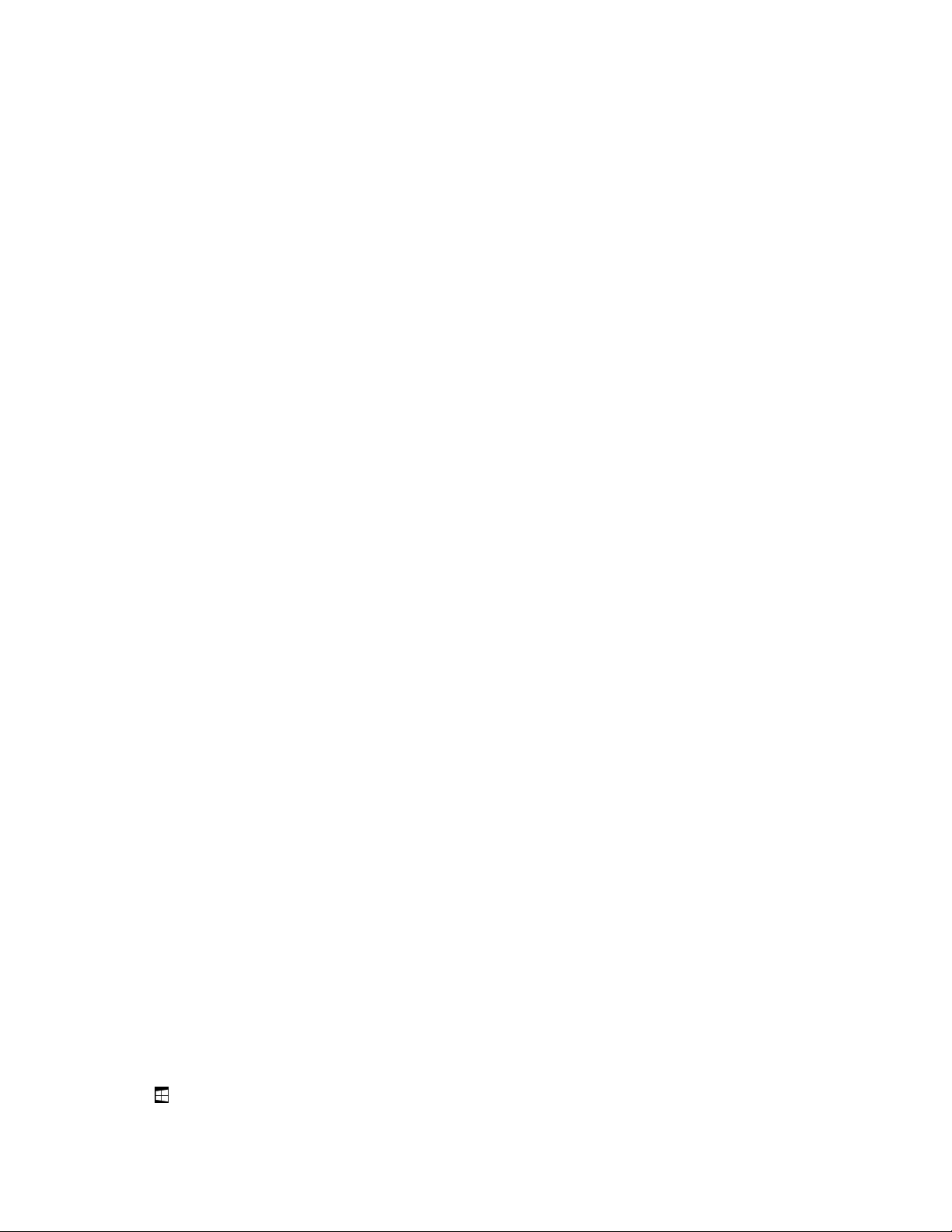
–ﺑﺎﺳﺘﺨﺪامﺷﺎﺷﺔﻟﻤﺲ،اﺳﺤﺐﻟﻠﺪاﺧﻞواﻟﺨﺎرجﻣﻦاﻟﺤﺎﻓﺔاﻟﯿﺴﺮىﻣﻦاﻟﺸﺎﺷﺔ،ﺣﯿﺚﯾﺘﻢﻋﺮضاﻟﺘﻤﺜﯿﻼتاﻟﺨﺎﺻﺔﺑﻜﻞﻣﺴﺎﺣﺎتاﻟﻌﻤﻞاﻟﻤﺘﻮﻓﺮةﻋﻠﻰ
ﻃﻮلاﻟﺤﺎﻓﺔاﻟﯿﺴﺮىﻣﻦاﻟﺸﺎﺷﺔ.اﻟﻤﺲﺗﻤﺜﯿﻞﻣﺴﺎﺣﺔاﻟﻌﻤﻞﻓﻲاﻟﺠﺰﺀاﻟﺴﻔﻠﻲ.
ﻣﻼﺣﻈﺔ:ﻻﯾﺘﻢﻋﺮضﺗﻤﺜﯿﻞﻣﺴﺎﺣﺔاﻟﻌﻤﻞإﻻإذاﺗﻮﻓﺮتﻟﺪﯾﻚﻣﺴﺎﺣﺔﻋﻤﻞﻧﺸﻄﺔﻓﻲﺧﻠﻔﯿﺔاﻟﻨﻈﺎم.
•ﻣﻦﺳﻄﺢاﻟﻤﻜﺘﺐ،أوأيﻣﺴﺎﺣﺔﻋﻤﻞأﺧﺮىﻣﻔﺘﻮﺣﺔﻣﻦاﻟﺸﺎﺷﺔ"اﺑﺪأ"،ﻗﻢﺑﺄﺣﺪاﻹﺟﺮاﺀﯾﻦاﻟﺘﺎﻟﯿﯿﻦﻟﻼﻧﺘﻘﺎلإﻟﻰاﻟﺸﺎﺷﺔ"اﺑﺪأ":
–ﺑﺎﺳﺘﺨﺪامﺟﮭﺎزﺗﺄﺷﯿﺮ:ﺣﺮكاﻟﻤﺆﺷﺮإﻟﻰأﻗﺼﻰاﻟﺮﻛﻦاﻟﺴﻔﻠﻲاﻷﯾﺴﺮﻣﻦاﻟﺸﺎﺷﺔﺣﺘﻰﯾﺘﻢﻋﺮضﺗﻤﺜﯿﻞﺻﻐﯿﺮﻟﻠﺸﺎﺷﺔ"اﺑﺪأ"؛ﺛﻢاﻧﻘﺮﻓﻮقھﺬا
اﻟﺘﻤﺜﯿﻞ.
–ﺑﺎﺳﺘﺨﺪامﺷﺎﺷﺔﻟﻤﺲ،ﻗﻢﺑﺄﺣﺪاﻹﺟﺮاﺀﯾﻦاﻟﺘﺎﻟﯿﯿﻦ:
–ﻗﻢﺑﺎﻟﺴﺤﺐﻟﻠﺪاﺧﻞواﻟﺨﺎرجﻋﻠﻰاﻟﺤﺎﻓﺔاﻟﯿﺴﺮىﻣﻦاﻟﺸﺎﺷﺔ،ﺣﯿﺚﯾﺘﻢﻋﺮضاﻟﺘﻤﺜﯿﻼتاﻟﺨﺎﺻﺔﺑﻜﻞﻣﺴﺎﺣﺎتاﻟﻌﻤﻞاﻟﻤﺘﻮﻓﺮةﻋﻠﻰﻃﻮلاﻟﺤﺎﻓﺔ
اﻟﯿﺴﺮىﻣﻦاﻟﺸﺎﺷﺔ.اﻟﻤﺲﺗﻤﺜﯿﻞاﻟﺸﺎﺷﺔ"اﺑﺪأ"ﻓﻲاﻟﺠﺰﺀاﻟﺴﻔﻠﻲ.
–ﻗﻢﺑﺎﻟﺴﺤﺐﻟﻠﺪاﺧﻞﻣﻦاﻟﺤﺎﻓﺔاﻟﯿﻤﻨﻰﻟﻠﺸﺎﺷﺔﻟﻌﺮضاﻟﺮﻣﻮز،ﺛﻢاﻟﻤﺲاﺑﺪأ.
•ﻣﻦأيﻣﺴﺎﺣﺔﻋﻤﻞ)اﻟﺸﺎﺷﺔ"اﺑﺪأ"،أوﺳﻄﺢﻣﻜﺘﺐ،أوإﻋﺪاداتﻟﻠﻜﻤﺒﯿﻮﺗﺮاﻟﺸﺨﺼﻲ،أوﺗﻄﺒﯿﻖﻣﻔﺘﻮحﻣﻦاﻟﺸﺎﺷﺔ"اﺑﺪأ"(،اﺳﺘﺨﺪمأيﻣﻦاﻹﺟﺮاﺀات
اﻟﺘﺎﻟﯿﺔﻟﻼﻧﺘﻘﺎلإﻟﻰﻣﺴﺎﺣﺔﻋﻤﻞأﺧﺮىﻗﻤﺖﺑﻔﺘﺤﮭﺎﻣﺴﺒﻘًﺎ:
–ﻟﻼﻧﺘﻘﺎلإﻟﻰﻣﺴﺎﺣﺔﻋﻤﻞﺗﻢاﻟﻮﺻﻮلإﻟﯿﮭﺎﻣﺴﺒﻘًﺎ)ﺗﻄﺒﯿﻖ،أوإﻋﺪاداتﻛﻤﺒﯿﻮﺗﺮﺷﺨﺼﻲ،أوﺳﻄﺢﻣﻜﺘﺐ(،ﻗﻢﺑﺄﺣﺪاﻹﺟﺮاﺀﯾﻦاﻟﺘﺎﻟﯿﯿﻦ:
–ﺑﺎﺳﺘﺨﺪامﺟﮭﺎزﺗﺄﺷﯿﺮ:
١.ﻗﻢﺑﺄيﻣﻤﺎﯾﻠﻲ:
•ﺣﺮكاﻟﻤﺆﺷﺮإﻟﻰأﻗﺼﻰاﻟﺮﻛﻦاﻟﻌﻠﻮياﻷﯾﺴﺮﻣﻦاﻟﺸﺎﺷﺔﺛﻢﺣﺮكاﻟﻤﺆﺷﺮﻷﺳﻔﻞﻋﻠﻰﻃﻮلاﻟﺤﺎﻓﺔاﻟﯿﺴﺮىﻣﻦاﻟﺸﺎﺷﺔ.
•ﺣﺮكاﻟﻤﺆﺷﺮإﻟﻰأﻗﺼﻰاﻟﺮﻛﻦاﻟﺴﻔﻠﻲاﻷﯾﺴﺮﻣﻦاﻟﺸﺎﺷﺔﺛﻢﺣﺮكاﻟﻤﺆﺷﺮﻷﻋﻠﻰﻋﻠﻰﻃﻮلاﻟﺤﺎﻓﺔاﻟﯿﺴﺮىﻣﻦاﻟﺸﺎﺷﺔ.
ﯾﺘﻢﻋﺮضاﻟﺘﻤﺜﯿﻼتاﻟﺨﺎﺻﺔﺑﻜﻞﻣﺴﺎﺣﺎتاﻟﻌﻤﻞاﻟﻤﺘﻮﻓﺮةﻋﻠﻰﻃﻮلاﻟﺤﺎﻓﺔاﻟﯿﺴﺮىﻣﻦاﻟﺸﺎﺷﺔ.
ﻣﻼﺣﻈﺔ:ﻻﯾﺘﻢﻋﺮضإﻻﻣﺴﺎﺣﺎتاﻟﻌﻤﻞاﻟﻨﺸﻄﺔاﻟﺘﻲوﺻﻠﺖإﻟﯿﮭﺎأﺛﻨﺎﺀﺟﻠﺴﺔﻋﻤﻞWindowsاﻟﺤﺎﻟﯿﺔﻋﻠﻰﻃﻮلاﻟﺤﺎﻓﺔاﻟﯿﺴﺮى.وإذا
أﻏﻠﻘﺖﻣﺴﺎﺣﺔﻋﻤﻞﻧﺸﻄﺔ،ﻓﻠﻦﯾﺘﻢﻋﺮضﺗﻤﺜﯿﻠﮭﺎﻋﻠﻰﻃﻮلاﻟﺤﺎﻓﺔاﻟﯿﺴﺮىﻣﻦاﻟﺸﺎﺷﺔ.
٢.اﻧﻘﺮﻓﻮقاﻟﺘﻤﺜﯿﻞ.
–ﺑﺎﺳﺘﺨﺪامﺷﺎﺷﺔﻟﻤﺲ:
•اﻷﺳﻠﻮب1
١.ﻗﻢﺑﺎﻟﺴﺤﺐﻟﻠﺪاﺧﻞواﻟﺨﺎرجﻋﻠﻰاﻟﺤﺎﻓﺔاﻟﯿﺴﺮىﻣﻦاﻟﺸﺎﺷﺔ،ﺣﯿﺚﯾﺘﻢﻋﺮضاﻟﺘﻤﺜﯿﻼتاﻟﺨﺎﺻﺔﺑﻜﻞﻣﺴﺎﺣﺎتاﻟﻌﻤﻞاﻟﻤﺘﻮﻓﺮةﻋﻠﻰ
ﻃﻮلاﻟﺤﺎﻓﺔاﻟﯿﺴﺮىﻣﻦاﻟﺸﺎﺷﺔ.
٢.اﻟﻤﺲﻣﺴﺎﺣﺔاﻟﻌﻤﻞاﻟﻤﻄﻠﻮﺑﺔ.
•اﻷﺳﻠﻮب2
١.ﻗﻢﺑﺎﻟﺴﺤﺐﻟﻠﺪاﺧﻞﻣﻦاﻟﺤﺎﻓﺔاﻟﯿﺴﺮىﻟﻠﺸﺎﺷﺔﻟﻼﻧﺘﻘﺎلإﻟﻰﻣﺴﺎﺣﺔاﻟﻌﻤﻞاﻟﻤﺘﻮﻓﺮةاﻟﺘﺎﻟﯿﺔ.
٢.ﻛﺮراﻟﺨﻄﻮة1ﺣﺘﻰﺗﻨﺘﻘﻞإﻟﻰﻣﺴﺎﺣﺔاﻟﻌﻤﻞاﻟﻤﻄﻠﻮﺑﺔ.
–ﻟﻼﻧﺘﻘﺎلإﻟﻰآﺧﺮﻣﺴﺎﺣﺔﻋﻤﻞﺗﻢاﻟﻮﺻﻮلإﻟﯿﮭﺎ)ﺗﻄﺒﯿﻖ،أوإﻋﺪاداتﻛﻤﺒﯿﻮﺗﺮﺷﺨﺼﻲ،أوﺳﻄﺢﻣﻜﺘﺐ(،ﻗﻢﺑﺄﺣﺪاﻹﺟﺮاﺀﯾﻦاﻟﺘﺎﻟﯿﯿﻦ:
–ﺑﺎﺳﺘﺨﺪامﺟﮭﺎزﺗﺄﺷﯿﺮ:ﺣﺮكاﻟﻤﺆﺷﺮإﻟﻰأﻗﺼﻰاﻟﺮﻛﻦاﻟﻌﻠﻮياﻷﯾﺴﺮﻣﻦاﻟﺸﺎﺷﺔﺣﺘﻰﯾﺘﻢﻋﺮضﺗﻤﺜﯿﻞﺻﻐﯿﺮﻟﻤﺴﺎﺣﺔاﻟﻌﻤﻞ؛ﺛﻢاﻧﻘﺮﻓﻮقھﺬا
اﻟﺘﻤﺜﯿﻞ.
–ﺑﺎﺳﺘﺨﺪامﺷﺎﺷﺔﻟﻤﺲ،اﺳﺤﺐﻟﻠﺪاﺧﻞﻣﻦاﻟﺤﺎﻓﺔاﻟﯿﺴﺮىﻟﻠﺸﺎﺷﺔ.
ﻟﻠﺤﺼﻮلﻋﻠﻰﻣﻌﻠﻮﻣﺎتﺣﻮلاﺳﺘﺨﺪاماﻟﻤﯿﺰاتاﻷﺧﺮىاﻟﻤﺘﻮﻓﺮةﻓﻲﻧﻈﺎماﻟﺘﺸﻐﯿﻞWindows 8،راﺟﻊﻧﻈﺎمﻣﻌﻠﻮﻣﺎتاﻟﻤﺴﺎﻋﺪةﻓﻲWindows 8.ﻟﻤﺰﯾﺪ
ﻣﻦاﻟﻤﻌﻠﻮﻣﺎت،اﻧﻈﺮ"ﻧﻈﺎماﻟﻤﺴﺎﻋﺪةﻟـWindows"ﻋﻠﻰاﻟﺼﻔﺤﺔ١٢٥.
اﻟﺘﻨﻘﻞﻓﻲWindows 8.1
ﻟﻠﺘﻨﻘﻞﺑﯿﻦﺳﻄﺢاﻟﻤﻜﺘﺐ،واﻟﺸﺎﺷﺔ"اﺑﺪأ"،واﻟﺘﻄﺒﯿﻘﺎتاﻟﺘﻲﻛﺎﻧﺖﻣﻔﺘﻮﺣﺔﻣﻦاﻟﺸﺎﺷﺔ"اﺑﺪأ"ﻓﻲﻧﻈﺎماﻟﺘﺸﻐﯿﻞWindows 8.1،ﻗﻢﺑﺄﺣﺪاﻹﺟﺮاﺀاتاﻟﺘﺎﻟﯿﺔ:
•ﻣﻦﺷﺎﺷﺔ"اﻟﺒﺪﺀ"،ﻗﻢﺑﺄﺣﺪاﻹﺟﺮاﺀﯾﻦاﻟﺘﺎﻟﯿﯿﻦﻟﻼﻧﺘﻘﺎلإﻟﻰآﺧﺮﻣﺴﺎﺣﺔﻋﻤﻞﺗﻢاﻟﻮﺻﻮلإﻟﯿﮭﺎ)اﻟﺘﻄﺒﯿﻖ،أواﻹﻋﺪاد،أوﺳﻄﺢاﻟﻤﻜﺘﺐ(:
،ﺛﻢاﻧﻘﺮ
–ﺑﺎﺳﺘﺨﺪامﺟﮭﺎزﺗﺄﺷﯿﺮ:ﺣﺮكاﻟﻤﺆﺷﺮإﻟﻰأﻗﺼﻰاﻟﺮﻛﻦاﻟﺴﻔﻠﻲاﻷﯾﺴﺮﻣﻦاﻟﺸﺎﺷﺔﺣﺘﻰﯾﺘﻢﻋﺮضرﻣﺰاﻟﺘﺤﻜﻢﻓﻲﺷﺎﺷﺔWindows
ﻓﻮقھﺬااﻟﺮﻣﺰ.
١٦
دﻟﯿﻞاﻟﻤﺴﺘﺨﺪمThinkCentre M83وM93/p
Page 29
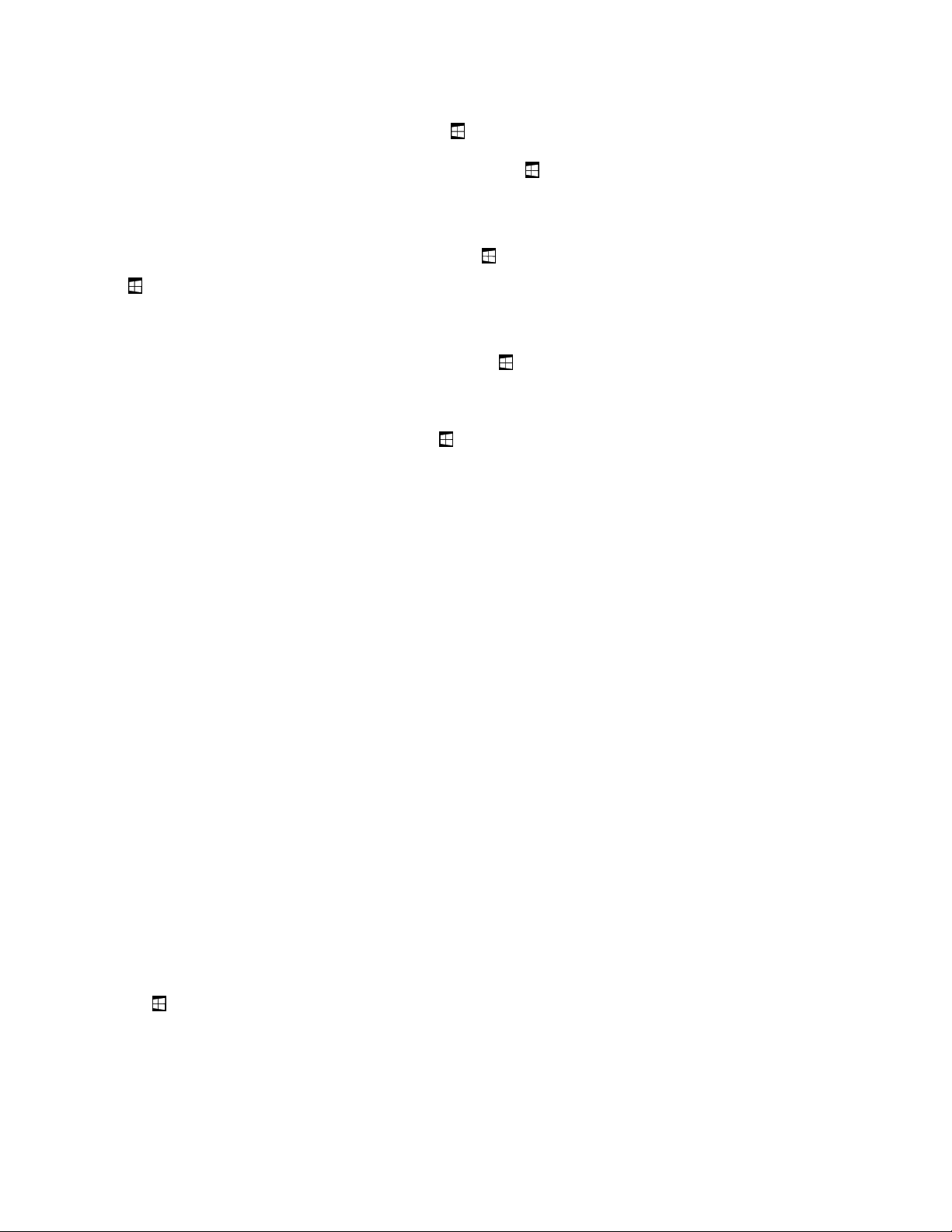
–ﺑﺎﺳﺘﺨﺪامﺷﺎﺷﺔﻟﻤﺲ،اﺳﺤﺐﻟﻠﺪاﺧﻞواﻟﺨﺎرجﻣﻦاﻟﺤﺎﻓﺔاﻟﯿﺴﺮىﻣﻦاﻟﺸﺎﺷﺔ،ﺣﯿﺚﯾﺘﻢﻋﺮضاﻟﺘﻤﺜﯿﻼتاﻟﺨﺎﺻﺔﺑﻜﻞﻣﺴﺎﺣﺎتاﻟﻌﻤﻞاﻟﻤﺘﻮﻓﺮةﻋﻠﻰ
ﻓﻲاﻟﺠﺰﺀاﻟﺴﻔﻠﻲ.
ﻃﻮلاﻟﺤﺎﻓﺔاﻟﯿﺴﺮىﻣﻦاﻟﺸﺎﺷﺔ.اﻟﻤﺲرﻣﺰاﻟﺘﺤﻜﻢﻓﻲﺷﺎﺷﺔWindows
إﻻإذاﺗﻮﻓﺮتﻟﺪﯾﻚﻣﺴﺎﺣﺔﻋﻤﻞﻧﺸﻄﺔواﺣﺪةﻋﻠﻰاﻷﻗﻞﻓﻲﺧﻠﻔﯿﺔاﻟﻨﻈﺎم.
ﻣﻼﺣﻈﺔ:ﻻﯾﺘﻢﻋﺮضرﻣﺰاﻟﺘﺤﻜﻢﻓﻲﺷﺎﺷﺔWindows
•ﻣﻦﺳﻄﺢاﻟﻤﻜﺘﺐ،أوأيﻣﺴﺎﺣﺔﻋﻤﻞأﺧﺮىﻣﻔﺘﻮﺣﺔﻣﻦﺷﺎﺷﺔ"اﻟﺒﺪﺀ"،ﻗﻢﺑﺄﺣﺪاﻹﺟﺮاﺀﯾﻦاﻟﺘﺎﻟﯿﯿﻦﻟﻼﻧﺘﻘﺎلإﻟﻰﺷﺎﺷﺔ"اﻟﺒﺪﺀ":
–ﺑﺎﺳﺘﺨﺪامﺟﮭﺎزﺗﺄﺷﯿﺮ:
اﻟﻤﻮﺟﻮدﻓﻲاﻟﺮﻛﻦاﻟﺴﻔﻠﻲاﻷﯾﺴﺮﻣﻦاﻟﺸﺎﺷﺔ.
،
–ﻣﻦﺳﻄﺢاﻟﻤﻜﺘﺐ،اﻧﻘﺮﻓﻮقرﻣﺰاﻟﺘﺤﻜﻢﻓﻲﺷﺎﺷﺔWindows
–ﻣﻦأيﻣﺴﺎﺣﺔﻋﻤﻞأﺧﺮى،ﺣﺮكاﻟﻤﺆﺷﺮإﻟﻰأﻗﺼﻰاﻟﺮﻛﻦاﻟﺴﻔﻠﻲاﻷﯾﺴﺮﻣﻦاﻟﺸﺎﺷﺔﺣﺘﻰﯾﺘﻢﻋﺮضرﻣﺰاﻟﺘﺤﻜﻢﻓﻲﺷﺎﺷﺔWindows
ﺛﻢاﻧﻘﺮﻓﻮقھﺬااﻟﺮﻣﺰ.
–ﺑﺎﺳﺘﺨﺪامﺷﺎﺷﺔﻟﻤﺲ،ﻗﻢﺑﺄﺣﺪاﻹﺟﺮاﺀﯾﻦاﻟﺘﺎﻟﯿﯿﻦ:
اﻟﻤﻮﺟﻮدﻓﻲاﻟﺮﻛﻦاﻟﺴﻔﻠﻲاﻷﯾﺴﺮﻣﻦاﻟﺸﺎﺷﺔ.
–ﻣﻦﺳﻄﺢاﻟﻤﻜﺘﺐ،اﻟﻤﺲرﻣﺰاﻟﺘﺤﻜﻢﻓﻲﺷﺎﺷﺔWindows
–ﻣﻦأيﻣﺴﺎﺣﺔﻋﻤﻞأﺧﺮى،ﻗﻢﺑﺄﺣﺪاﻹﺟﺮاﺀﯾﻦاﻟﺘﺎﻟﯿﯿﻦ:
•ﻗﻢﺑﺎﻟﺴﺤﺐﻟﻠﺪاﺧﻞواﻟﺨﺎرجﻋﻠﻰاﻟﺤﺎﻓﺔاﻟﯿﺴﺮىﻣﻦاﻟﺸﺎﺷﺔ،ﺣﯿﺚﯾﺘﻢﻋﺮضاﻟﺘﻤﺜﯿﻼتاﻟﺨﺎﺻﺔﺑﻜﻞﻣﺴﺎﺣﺎتاﻟﻌﻤﻞاﻟﻤﺘﻮﻓﺮةﻋﻠﻰﻃﻮل
ﻓﻲاﻟﺠﺰﺀاﻟﺴﻔﻠﻲ.
اﻟﺤﺎﻓﺔاﻟﯿﺴﺮىﻣﻦاﻟﺸﺎﺷﺔ.اﻟﻤﺲرﻣﺰاﻟﺘﺤﻜﻢﻓﻲﺷﺎﺷﺔWindows
•اﺳﺤﺐﻟﻠﺪاﺧﻞﻣﻦاﻟﺤﺎﻓﺔاﻟﯿﻤﻨﻰﻟﻠﺸﺎﺷﺔﻟﻌﺮضاﻟﺮﻣﻮز،ﺛﻢاﺿﻐﻂﻋﻠﻰﺑﺪﺀ.
•ﻣﻦأيﻣﺴﺎﺣﺔﻋﻤﻞ)اﻟﺸﺎﺷﺔ"اﺑﺪأ"،أوﺳﻄﺢﻣﻜﺘﺐ،أوإﻋﺪاداتﻟﻠﻜﻤﺒﯿﻮﺗﺮاﻟﺸﺨﺼﻲ،أوﺗﻄﺒﯿﻖﻣﻔﺘﻮحﻣﻦاﻟﺸﺎﺷﺔ"اﺑﺪأ"(،اﺳﺘﺨﺪمأيﻣﻦاﻹﺟﺮاﺀات
اﻟﺘﺎﻟﯿﺔﻟﻼﻧﺘﻘﺎلإﻟﻰﻣﺴﺎﺣﺔﻋﻤﻞأﺧﺮىﻗﻤﺖﺑﻔﺘﺤﮭﺎﻣﺴﺒﻘًﺎ:
–ﻟﻼﻧﺘﻘﺎلإﻟﻰﻣﺴﺎﺣﺔﻋﻤﻞﺗﻢاﻟﻮﺻﻮلإﻟﯿﮭﺎﻣﺴﺒﻘًﺎ)ﺗﻄﺒﯿﻖ،أوإﻋﺪاد،أوﺳﻄﺢﻣﻜﺘﺐ(،ﻗﻢﺑﺄﺣﺪاﻹﺟﺮاﺀﯾﻦاﻟﺘﺎﻟﯿﯿﻦ:
–ﺑﺎﺳﺘﺨﺪامﺟﮭﺎزﺗﺄﺷﯿﺮ:
١.ﻗﻢﺑﺄيﻣﻤﺎﯾﻠﻲ:
•ﺣﺮكاﻟﻤﺆﺷﺮإﻟﻰأﻗﺼﻰاﻟﺮﻛﻦاﻟﻌﻠﻮياﻷﯾﺴﺮﻣﻦاﻟﺸﺎﺷﺔﺛﻢﺣﺮكاﻟﻤﺆﺷﺮﻷﺳﻔﻞﻋﻠﻰﻃﻮلاﻟﺤﺎﻓﺔاﻟﯿﺴﺮىﻣﻦاﻟﺸﺎﺷﺔ.
•ﺣﺮكاﻟﻤﺆﺷﺮإﻟﻰأﻗﺼﻰاﻟﺮﻛﻦاﻟﺴﻔﻠﻲاﻷﯾﺴﺮﻣﻦاﻟﺸﺎﺷﺔﺛﻢﺣﺮكاﻟﻤﺆﺷﺮﻷﻋﻠﻰﻋﻠﻰﻃﻮلاﻟﺤﺎﻓﺔاﻟﯿﺴﺮىﻣﻦاﻟﺸﺎﺷﺔ.
ﯾﺘﻢﻋﺮضاﻟﺘﻤﺜﯿﻼتاﻟﺨﺎﺻﺔﺑﻜﻞﻣﺴﺎﺣﺎتاﻟﻌﻤﻞاﻟﻤﺘﻮﻓﺮةﻋﻠﻰﻃﻮلاﻟﺤﺎﻓﺔاﻟﯿﺴﺮىﻣﻦاﻟﺸﺎﺷﺔ.
ﻣﻼﺣﻈﺔ:ﻻﯾﺘﻢﻋﺮضإﻻﻣﺴﺎﺣﺎتاﻟﻌﻤﻞاﻟﻨﺸﻄﺔاﻟﺘﻲوﺻﻠﺖإﻟﯿﮭﺎأﺛﻨﺎﺀﺟﻠﺴﺔﻋﻤﻞWindowsاﻟﺤﺎﻟﯿﺔﻋﻠﻰﻃﻮلاﻟﺤﺎﻓﺔاﻟﯿﺴﺮى.وإذا
أﻏﻠﻘﺖﻣﺴﺎﺣﺔﻋﻤﻞﻧﺸﻄﺔ،ﻓﻠﻦﯾﺘﻢﻋﺮضﺗﻤﺜﯿﻠﮭﺎﻋﻠﻰﻃﻮلاﻟﺤﺎﻓﺔاﻟﯿﺴﺮىﻣﻦاﻟﺸﺎﺷﺔ.
٢.اﻧﻘﺮﻓﻮقاﻟﺘﻤﺜﯿﻞ.
–ﺑﺎﺳﺘﺨﺪامﺷﺎﺷﺔﻟﻤﺲ:
•اﻷﺳﻠﻮب1
١.ﻗﻢﺑﺎﻟﺴﺤﺐﻟﻠﺪاﺧﻞواﻟﺨﺎرجﻋﻠﻰاﻟﺤﺎﻓﺔاﻟﯿﺴﺮىﻣﻦاﻟﺸﺎﺷﺔ،ﺣﯿﺚﯾﺘﻢﻋﺮضاﻟﺘﻤﺜﯿﻼتاﻟﺨﺎﺻﺔﺑﻜﻞﻣﺴﺎﺣﺎتاﻟﻌﻤﻞاﻟﻤﺘﻮﻓﺮةﻋﻠﻰ
ﻃﻮلاﻟﺤﺎﻓﺔاﻟﯿﺴﺮىﻣﻦاﻟﺸﺎﺷﺔ.
٢.اﻟﻤﺲﻣﺴﺎﺣﺔاﻟﻌﻤﻞاﻟﻤﻄﻠﻮﺑﺔ.
•اﻷﺳﻠﻮب2
١.ﻗﻢﺑﺎﻟﺴﺤﺐﻟﻠﺪاﺧﻞﻣﻦاﻟﺤﺎﻓﺔاﻟﯿﺴﺮىﻟﻠﺸﺎﺷﺔﻟﻼﻧﺘﻘﺎلإﻟﻰﻣﺴﺎﺣﺔاﻟﻌﻤﻞاﻟﻤﺘﻮﻓﺮةاﻟﺘﺎﻟﯿﺔ.
٢.ﻛﺮراﻟﺨﻄﻮة1ﺣﺘﻰﺗﻨﺘﻘﻞإﻟﻰﻣﺴﺎﺣﺔاﻟﻌﻤﻞاﻟﻤﻄﻠﻮﺑﺔ.
–ﻟﻼﻧﺘﻘﺎلإﻟﻰآﺧﺮﻣﺴﺎﺣﺔﻋﻤﻞﺗﻢاﻟﻮﺻﻮلإﻟﯿﮭﺎ)ﺗﻄﺒﯿﻖ،أوإﻋﺪاداتﻛﻤﺒﯿﻮﺗﺮﺷﺨﺼﻲ،أوﺳﻄﺢﻣﻜﺘﺐ(،ﻗﻢﺑﺄﺣﺪاﻹﺟﺮاﺀﯾﻦاﻟﺘﺎﻟﯿﯿﻦ:
،ﺛﻢاﻧﻘﺮ
–ﺑﺎﺳﺘﺨﺪامﺟﮭﺎزﺗﺄﺷﯿﺮ:ﺣﺮكاﻟﻤﺆﺷﺮإﻟﻰأﻗﺼﻰاﻟﺮﻛﻦاﻟﻌﻠﻮياﻷﯾﺴﺮﻣﻦاﻟﺸﺎﺷﺔﺣﺘﻰﯾﺘﻢﻋﺮضرﻣﺰاﻟﺘﺤﻜﻢﻓﻲﺷﺎﺷﺔWindows
ﻓﻮقھﺬااﻟﺮﻣﺰ.
–ﺑﺎﺳﺘﺨﺪامﺷﺎﺷﺔﻟﻤﺲ،اﺳﺤﺐﻟﻠﺪاﺧﻞﻣﻦاﻟﺤﺎﻓﺔاﻟﯿﺴﺮىﻟﻠﺸﺎﺷﺔ.
اﻟﻤﻠﺤﻖ٢.اﺳﺘﺨﺪاماﻟﻜﻤﺒﯿﻮﺗﺮ١٧
Page 30
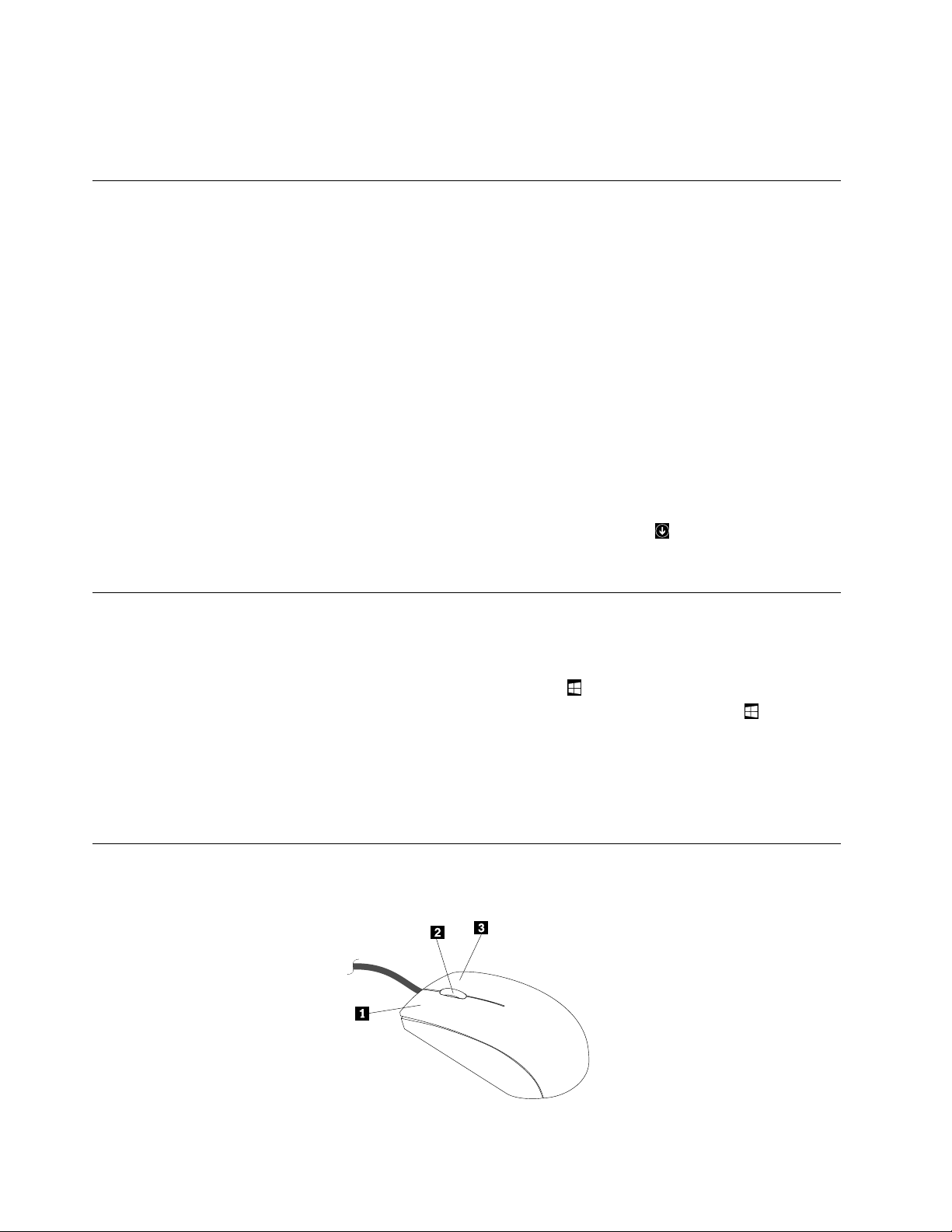
ﻟﻠﺤﺼﻮلﻋﻠﻰﻣﻌﻠﻮﻣﺎتﺣﻮلاﺳﺘﺨﺪاماﻟﻤﯿﺰاتاﻷﺧﺮىﻟﻨﻈﺎماﻟﺘﺸﻐﯿﻞWindows 8.1،اﻓﺘﺢﺗﻄﺒﯿﻖاﻟﻤﺴﺎﻋﺪة+اﻟﻨﺼﺎﺋﺢﻣﻦﺷﺎﺷﺔاﻟﺒﺪﺀأوﺷﺎﺷﺔ
"اﻟﺘﻄﺒﯿﻘﺎت"،أوراﺟﻊﻧﻈﺎمﻣﻌﻠﻮﻣﺎتاﻟﻤﺴﺎﻋﺪةﻓﻲﻧﻈﺎماﻟﺘﺸﻐﯿﻞWindows.ﻟﻤﺰﯾﺪﻣﻦاﻟﻤﻌﻠﻮﻣﺎت،اﻧﻈﺮ"ﻧﻈﺎماﻟﻤﺴﺎﻋﺪةﻟـWindows"ﻋﻠﻰاﻟﺼﻔﺤﺔ
١٢٥.
اﻟﻮﺻﻮلإﻟﻰﻟﻮﺣﺔاﻟﺘﺤﻜﻢﻓﻲﻧﻈﺎماﻟﺘﺸﻐﯿﻞWindows 8أوWindows 8.1
ﻓﻲﻧﻈﺎماﻟﺘﺸﻐﯿﻞWindows،ﯾﻤﻜﻨﻚﻋﺮضإﻋﺪاداتاﻟﻜﻤﺒﯿﻮﺗﺮوﺗﻐﯿﯿﺮھﺎﻣﻦﺧﻼلﻟﻮﺣﺔاﻟﺘﺤﻜﻢ.ﻟﻠﻮﺻﻮلإﻟﻰﻟﻮﺣﺔاﻟﺘﺤﻜﻢﻓﻲﻧﻈﺎمﺗﺸﻐﯿﻞWindows 8
أوWindows 8.1،ﻗﻢﺑﺘﻨﻔﯿﺬأﺣﺪاﻹﺟﺮاﺀﯾﻦاﻟﺘﺎﻟﯿﯿﻦ:
•ﻣﻦﺳﻄﺢاﻟﻤﻜﺘﺐ
١.ﺣﺮّكاﻟﻤﺆﺷﺮإﻟﻰاﻟﺮﻛﻦاﻟﻌﻠﻮياﻷﯾﻤﻦأواﻟﺮﻛﻦاﻟﺴﻔﻠﻲاﻷﯾﻤﻦﻣﻦاﻟﺸﺎﺷﺔﻟﻌﺮضاﻟﺮﻣﻮز.
٢.اﻧﻘﺮﻓﻮقإﻋﺪادات.
٣.اﻧﻘﺮﻓﻮقﻟﻮﺣﺔاﻟﺘﺤﻜﻢ.
•ﻣﻦﺷﺎﺷﺔاﻟﺒﺪﺀ
–ﺑﺎﻟﻨﺴﺒﺔإﻟﻰﻧﻈﺎماﻟﺘﺸﻐﯿﻞWindows 8:
١.ﺣﺮّكاﻟﻤﺆﺷﺮإﻟﻰاﻟﺮﻛﻦاﻟﻌﻠﻮياﻷﯾﻤﻦأواﻟﺮﻛﻦاﻟﺴﻔﻠﻲاﻷﯾﻤﻦﻣﻦاﻟﺸﺎﺷﺔﻟﻌﺮضاﻟﺮﻣﻮز.
٢.اﻧﻘﺮﻓﻮقﺑﺤﺚ.
٣.ﻋﻠﻰﺷﺎﺷﺔ"اﻟﺘﻄﺒﯿﻘﺎت"،ﻗﻢﺑﺎﻟﺘﻤﺮﯾﺮإﻟﻰاﻟﺠﺎﻧﺐاﻷﯾﻤﻦواﻧﻘﺮﻓﻮقﻟﻮﺣﺔاﻟﺘﺤﻜﻢﻓﻲاﻟﻘﺴﻢﻧﻈﺎمWindows.
–ﺑﺎﻟﻨﺴﺒﺔإﻟﻰﻧﻈﺎماﻟﺘﺸﻐﯿﻞWindows 8.1:
ﻓﻲاﻟﺮﻛﻦاﻟﺴﻔﻠﻲاﻷﯾﺴﺮﻣﻦاﻟﺸﺎﺷﺔﻟﻠﺬھﺎبإﻟﻰﺷﺎﺷﺔاﻟﺘﻄﺒﯿﻘﺎت.
١.اﻧﻘﺮﻓﻮقرﻣﺰاﻟﺴﮭﻢ
٢.ﻗﻢﺑﺎﻟﺘﻤﺮﯾﺮإﻟﻰاﻟﺠﺎﻧﺐاﻷﯾﻤﻦواﻧﻘﺮﻓﻮقﻟﻮﺣﺔاﻟﺘﺤﻜﻢﻓﻲاﻟﻤﻘﻄﻊﻧﻈﺎمWindows.
اﺳﺘﺨﺪامﻣﻔﺎﺗﯿﺢاﺧﺘﺼﺎرWindows
ﺗﻮﻓﺮﻛﻞﻣﻦﻟﻮﺣﺔاﻟﻤﻔﺎﺗﯿﺢاﻟﻘﯿﺎﺳﯿﺔوﻟﻮﺣﺔاﻟﻤﻔﺎﺗﯿﺢاﻟﻤﺰودةﺑﻘﺎرئﻟﺒﺼﻤﺎتاﻹﺻﺒﻊﺛﻼﺛﺔﻣﻔﺎﺗﯿﺢﯾﻤﻜﻦاﺳﺘﺨﺪاﻣﮭﺎﻣﻊﻧﻈﺎمﺗﺸﻐﯿﻞMicrosoft Windows.
•ﯾﻮﺟﺪﻣﻔﺘﺎﺣﺎﺷﻌﺎرWindowsﺑﺠﻮاراﻟﻤﻔﺘﺎحAltﻋﻠﻰﻛﻼﺟﺎﻧﺒﻲﻣﻔﺘﺎحاﻟﻤﺴﺎﻓﺔ.ﻓﮭﻤﺎﯾﺘﻤﯿﺰانﺑﺸﻌﺎرWindows.ﻓﻲﻧﻈﺎماﻟﺘﺸﻐﯿﻞWindows 7أو
ﻟﻔﺘﺢﻗﺎﺋﻤﺔ"اﺑﺪأ".ﻓﻲﻧﻈﺎماﻟﺘﺸﻐﯿﻞWindows 8أوWindows 8.1،اﺿﻐﻂﻋﻠﻰﻣﻔﺘﺎح
Windows 10،اﺿﻐﻂﻋﻠﻰﻣﻔﺘﺎحWindows
ﻟﻠﺘﺒﺪﯾﻞﺑﯿﻦﻣﺴﺎﺣﺔاﻟﻌﻤﻞاﻟﺤﺎﻟﯿﺔوﺷﺎﺷﺔاﻟﺒﺪﺀ.ﯾﺨﺘﻠﻒﻧﻤﻂﺷﻌﺎرWindowsوﻓﻘًﺎﻟﻨﻮعﻟﻮﺣﺔاﻟﻤﻔﺎﺗﯿﺢ.
Windows
•ﯾﻮﺟﺪﻣﻔﺘﺎحﻗﺎﺋﻤﺔاﻟﺴﯿﺎقﺑﺠﻮاراﻟﻤﻔﺘﺎحCtrlﻋﻠﻰاﻟﺠﺎﻧﺐاﻷﯾﻤﻦﻣﻦﻣﺴﻄﺮةاﻟﻤﺴﺎﻓﺎت.ﯾﺆدياﻟﻀﻐﻂﻋﻠﻰﻣﻔﺘﺎحﻗﺎﺋﻤﺔاﻟﺴﯿﺎقإﻟﻰﻓﺘﺢﻗﺎﺋﻤﺔاﻟﺴﯿﺎق
ﻟﻠﺒﺮﻧﺎﻣﺞأواﻟﺮﻣﺰأواﻟﻜﺎﺋﻦاﻟﻨﺸﻂ.
ﻣﻼﺣﻈﺔ:ﯾﻤﻜﻨﻚاﺳﺘﺨﺪاماﻟﻤﺎوسأوﻣﻔﺘﺎﺣﻲاﻷﺳﮭﻢﻷﻋﻠﻰوﻷﺳﻔﻞﻟﺘﻤﯿﯿﺰﺗﺤﺪﯾﺪاتاﻟﻘﺎﺋﻤﺔ.ﻓﻲﻧﻈﺎماﻟﺘﺸﻐﯿﻞWindows 7،ﯾﻤﻜﻨﻚإﻏﻼقاﻟﻘﺎﺋﻤﺔاﺑﺪأأو
ﻗﺎﺋﻤﺔاﻟﺴﯿﺎقﺑﺎﻟﻨﻘﺮﺑﺎﻟﻤﺎوسأوﺑﺎﻟﻀﻐﻂﻋﻠﻰﻣﻔﺘﺎحEsc.
اﺳﺘﺨﺪامﻣﺎوسﺑﺒﻜﺮة
ﯾﺤﺘﻮياﻟﻤﺎوساﻟﻤﺰودﺑﺒﻜﺮةﻋﻠﻰﻋﻨﺎﺻﺮاﻟﺘﺤﻜﻢاﻟﺘﺎﻟﯿﺔ:
١٨دﻟﯿﻞاﻟﻤﺴﺘﺨﺪمThinkCentre M83وM93/p
Page 31

اﺳﺘﺨﺪمھﺬااﻟﺰرﻟﺘﺤﺪﯾﺪﺑﺮﻧﺎﻣﺞأوﻋﻨﺼﺮﻗﺎﺋﻤﺔأوﺑﺪﺀﺗﺸﻐﯿﻠﮫ.
1اﻟﺰراﻟﺮﺋﯿﺴﻲﻟﻠﻤﺎوس
2اﻟﺒﻜﺮةاﺳﺘﺨﺪماﻟﺒﻜﺮةﻟﻠﺘﺤﻜﻢﻓﻲﺣﺮﻛﺔﺗﻤﺮﯾﺮاﻟﻤﺎوس.ﯾﺘﺤﻜﻢاﺗﺠﺎهﺗﺪوﯾﺮاﻟﺒﻜﺮةﻓﻲاﺗﺠﺎهﺣﺮﻛﺔاﻟﺘﻤﺮﯾﺮ.
اﺳﺘﺨﺪمھﺬااﻟﺰرﻟﻌﺮضﻗﺎﺋﻤﺔﻟﻠﺒﺮﻧﺎﻣﺞأواﻟﺮﻣﺰأواﻟﻜﺎﺋﻦاﻟﻨﺸﻂ.
3اﻟﺰراﻟﺜﺎﻧﻮيﻟﻠﻤﺎوس
ﯾﻤﻜﻨﻚﺗﺒﺪﯾﻞوﻇﯿﻔﺔزرياﻟﻤﺎوساﻟﺮﺋﯿﺴﻲواﻟﺜﺎﻧﻮيوﺗﻐﯿﯿﺮاﻟﺴﻠﻮكاﻻﻓﺘﺮاﺿﻲاﻵﺧﺮﻣﻦﺧﻼلوﻇﯿﻔﺔﺧﺼﺎﺋﺺاﻟﻤﺎوسﻓﻲﻟﻮﺣﺔاﻟﺘﺤﻜﻢﺑﻨﻈﺎمﺗﺸﻐﯿﻞ
Windows.
ﺗﻌﯿﯿﻦﻣﺴﺘﻮىﺻﻮتاﻟﻜﻤﺒﯿﻮﺗﺮ
ﻟﺘﻌﯿﯿﻦﻣﺴﺘﻮىﺻﻮتاﻟﻜﻤﺒﯿﻮﺗﺮ،ﻗﻢﺑﺘﻨﻔﯿﺬﻣﺎﯾﻠﻲ:
١.اﻧﻘﺮﻓﻮقرﻣﺰﻣﺴﺘﻮىاﻟﺼﻮتﻓﻲﻣﻨﻄﻘﺔإﻋﻼمﻧﻈﺎمWindowsﻋﻠﻰﺷﺮﯾﻂاﻟﻤﮭﺎم.
ﻣﻼﺣﻈﺔ:إذاﻟﻢﯾﺘﻢﻋﺮضرﻣﺰاﻟﺼﻮتﻓﻲﻣﻨﻄﻘﺔإﻋﻼمWindows،ﻓﺄﺿﻒاﻟﺮﻣﺰإﻟﻰﻣﻨﻄﻘﺔاﻹﻋﻼم.راﺟﻊ"إﺿﺎﻓﺔرﻣﺰإﻟﻰﻣﻨﻄﻘﺔإﻋﻼم
Windows"ﻋﻠﻰاﻟﺼﻔﺤﺔ١٩.
٢.اﺗﺒﻊاﻹرﺷﺎداتاﻟﻈﺎھﺮةﻋﻠﻰاﻟﺸﺎﺷﺔﻟﻀﺒﻂﻣﺴﺘﻮىاﻟﺼﻮت.اﻧﻘﺮﻓﻮقرﻣﺰاﻟﺴﻤﺎﻋﺎتﻟﻜﺘﻢاﻟﺼﻮت.
إﺿﺎﻓﺔرﻣﺰإﻟﻰﻣﻨﻄﻘﺔإﻋﻼمWindows
ﻹﺿﺎﻓﺔرﻣﺰإﻟﻰﻣﻨﻄﻘﺔإﻋﻼمWindows،ﻗﻢﺑﻤﺎﯾﻠﻲ:
١.اﻧﻘﺮﻓﻮقرﻣﺰاﻟﺴﮭﻢإﻟﻰﺟﺎﻧﺐﻣﻨﻄﻘﺔاﻹﻋﻼمﻹﻇﮭﺎراﻟﺮﻣﻮزاﻟﻤﺨﻔﯿﺔ.ﺛﻢاﻧﻘﺮﻓﻮقاﻟﺮﻣﺰاﻟﻤﻄﻠﻮبﻓﻲﻣﻨﻄﻘﺔاﻹﻋﻼمواﺳﺤﺒﮫإﻟﻰﻣﻨﻄﻘﺔاﻹﻋﻼم.
٢.إذاﻟﻢﯾﻈﮭﺮاﻟﺮﻣﺰ،ﻓﺸﻐّﻠﮫ.
a.ﺗﺒﻌًﺎﻹﺻﺪارWindows،ﻗﻢﺑﺄﺣﺪاﻹﺟﺮاﺀاتاﻟﺘﺎﻟﯿﺔ:
•ﺑﺎﻟﻨﺴﺒﺔإﻟﻰﻧﻈﺎماﻟﺘﺸﻐﯿﻞWindows 7:اﻧﻘﺮﻓﻮقاﻟﺰر"اﺑﺪأ"ﻟﻔﺘﺢﻗﺎﺋﻤﺔ"اﺑﺪأ"،ﺛﻢاﻧﻘﺮﻓﻮقﻟﻮﺣﺔاﻟﺘﺤﻜﻢ.اﻋﺮضﻟﻮﺣﺔاﻟﺘﺤﻜﻢﺑﺎﺳﺘﺨﺪام
رﻣﻮزﻛﺒﯿﺮةأورﻣﻮزﺻﻐﯿﺮة،ﺛﻢاﻧﻘﺮﻓﻮقرﻣﻮزﻣﻨﻄﻘﺔاﻹﻋﻼم!!ﺗﺸﻐﯿﻞرﻣﻮزاﻟﻨﻈﺎمأوإﯾﻘﺎفﺗﺸﻐﯿﻠﮭﺎ.
•ﺑﺎﻟﻨﺴﺒﺔإﻟﻰﻧﻈﺎماﻟﺘﺸﻐﯿﻞWindows 8أوWindows 8.1:اﻓﺘﺢﻟﻮﺣﺔاﻟﺘﺤﻜﻢ.اﻋﺮضﻟﻮﺣﺔاﻟﺘﺤﻜﻢﺑﺎﺳﺘﺨﺪامرﻣﻮزﻛﺒﯿﺮةأورﻣﻮز
ﺻﻐﯿﺮة،ﺛﻢاﻧﻘﺮﻓﻮقرﻣﻮزﻣﻨﻄﻘﺔاﻹﻋﻼم!!ﺗﺸﻐﯿﻞأﯾﻘﻮﻧﺎتاﻟﻨﻈﺎمأوإﯾﻘﺎفﺗﺸﻐﯿﻠﮭﺎ.
ﻣﻼﺣﻈﺔ:ﻟﻠﺤﺼﻮلﻋﻠﻰﻣﻌﻠﻮﻣﺎتﺗﻔﺼﯿﻠﯿﺔﺣﻮلﻛﯿﻔﯿﺔﻓﺘﺢﻟﻮﺣﺔاﻟﺘﺤﻜﻢﻓﻲWindows 8وWindows 8.1،راﺟﻊ"اﻟﻮﺻﻮلإﻟﻰﻟﻮﺣﺔ
اﻟﺘﺤﻜﻢﻓﻲﻧﻈﺎماﻟﺘﺸﻐﯿﻞWindows 8أوWindows 8.1"ﻋﻠﻰاﻟﺼﻔﺤﺔ١٨.
•ﺑﺎﻟﻨﺴﺒﺔإﻟﻰﻧﻈﺎماﻟﺘﺸﻐﯿﻞWindows 10:اﻧﻘﺮﻓﻮقاﻟﺰر"اﺑﺪأ"ﻟﻔﺘﺢﻗﺎﺋﻤﺔ"اﺑﺪأ".ﺑﻌﺪذﻟﻚ،اﻧﻘﺮﻓﻮقإﻋﺪادات!!اﻟﻨﻈﺎم
!!اﻹﻋﻼﻣﺎتواﻹﺟﺮاﺀات!!ﺗﺸﻐﯿﻞأﯾﻘﻮﻧﺎتاﻟﻨﻈﺎمأوإﯾﻘﺎفﺗﺸﻐﯿﻠﮭﺎ.
b.ﻗﻢﺑﺘﺸﻐﯿﻞاﻟﺮﻣﺰاﻟﻤﻄﻠﻮب.
٣.إذاﻟﻢﯾﻈﮭﺮاﻟﺮﻣﺰﻣﻊذﻟﻚﻓﻲﻣﻨﻄﻘﺔإﻋﻼمWindows،ﻓﻜﺮراﻟﺨﻄﻮة1.
اﺳﺘﺨﺪامأﻗﺮاصCDوDVD
ﻗﺪﯾﺸﺘﻤﻞاﻟﻜﻤﺒﯿﻮﺗﺮاﻟﺨﺎصﺑﻚﻋﻠﻰﻣﺤﺮكأﻗﺮاصDVD ROMأوﻣﺤﺮكأﻗﺮاصDVDﻗﺎﺑﻞﻹﻋﺎدةاﻟﺘﺴﺠﯿﻞﻣﺜﺒﺘًﺎﻋﻠﯿﮫ.ﺗﺴﺘﺨﺪمﻣﺤﺮﻛﺎتأﻗﺮاص
DVDوﺳﺎﺋﻂCDأوDVDذاتﻣﻌﯿﺎرﺻﻨﺎﻋﻲﺑﻄﻮل12ﺳﻢ)4.75ﺑﻮﺻﺎت(.إذاﻛﺎناﻟﻜﻤﺒﯿﻮﺗﺮﻣﺰودًاﺑﻤﺤﺮكأﻗﺮاصDVD،ﻓﯿﻤﻜﻦﻟﻤﺤﺮك
اﻷﻗﺮاصﻗﺮاﺀةأﻗﺮاصDVD-ROMوأﻗﺮاصDVD-RوأﻗﺮاصDVD-RAMوأﻗﺮاصDVD-RWوﺟﻤﯿﻊأﻧﻮاعأﻗﺮاصCD،ﻣﺜﻞأﻗﺮاص
CD-ROMوأﻗﺮاصCD-RWوأﻗﺮاصCD-RوأﻗﺮاصCDاﻟﺼﻮﺗﯿﺔ.إذاﻛﺎنﻟﺪﯾﻚﻣﺤﺮكأﻗﺮاصDVDﻗﺎﺑﻞﻹﻋﺎدةاﻟﺘﺴﺠﯿﻞ،ﻓﯿﻤﻜﻨﻚأﯾﻀًﺎ
اﻟﺘﺴﺠﯿﻞﻋﻠﻰأﻗﺮاصDVD-RوأﻗﺮاصDVD-RWواﻟﻨﻮعاﻟﺜﺎﻧﻲﻣﻦأﻗﺮاصDVD-RAMوأﻗﺮاصCD-RWاﻟﻘﯿﺎﺳﯿﺔوﻓﺎﺋﻘﺔاﻟﺴﺮﻋﺔوأﻗﺮاص
CD-R.
اﺗﺒﻊاﻹرﺷﺎداتاﻟﺘﺎﻟﯿﺔﻋﻨﺪاﺳﺘﺨﺪامﻣﺤﺮكأﻗﺮاصDVD:
•ﺗﺠﻨﺐوﺿﻊاﻟﻜﻤﺒﯿﻮﺗﺮﻓﻲﻣﻜﺎنﯾﺘﻌﺮضﻓﯿﮫﻣﺤﺮكاﻷﻗﺮاصﻟﻤﺎﯾﻠﻲ:
–درﺟﺔاﻟﺤﺮارةاﻟﻤﺮﺗﻔﻌﺔ
–اﻟﺮﻃﻮﺑﺔاﻟﻤﺮﺗﻔﻌﺔ
اﻟﻤﻠﺤﻖ٢.اﺳﺘﺨﺪاماﻟﻜﻤﺒﯿﻮﺗﺮ١٩
Page 32

–ﻏﺒﺎرزاﺋﺪ
–اھﺘﺰاززاﺋﺪأواﺻﻄﺪامﻣﻔﺎﺟﺊ
–ﺳﻄﺢﻣﻨﺤﺪر
–ﺿﻮﺀاﻟﺸﻤﺲاﻟﻤﺒﺎﺷﺮ
•ﻻﺗﻘﻢﺑﻮﺿﻊأﯾﺔأﺟﺴﺎمﺑﺨﻼفأﻗﺮاصCDأوDVDﻓﻲﻣﺤﺮكاﻷﻗﺮاص.
•ﻗﺒﻞﻧﻘﻞاﻟﻜﻤﺒﯿﻮﺗﺮ،أﺧﺮجﻗﺮصCDأوDVDﻣﻦﻣﺤﺮكاﻷﻗﺮاص.
اﺳﺘﺨﺪاموﺳﺎﺋﻂأﻗﺮاصCDوDVDوﺗﺨﺰﯾﻨﮭﺎ
ﺗﻌﺘﺒﺮوﺳﺎﺋﻂأﻗﺮاصCDوDVDﻣﻌﻤﺮةوﻣﻮﺛﻮﻗﺔ؛إﻻأﻧﮭﺎﻻﺗﺘﻄﻠﺐاﻟﺤﺬرواﻻﺳﺘﺨﺪاماﻟﺨﺎص.ﻋﻨﺪاﺳﺘﺨﺪامأﻗﺮاصCDأوDVDوﺗﺨﺰﯾﻨﮭﺎ،اﺗﺒﻊ
اﻹرﺷﺎداتاﻟﺘﺎﻟﯿﺔ:
•أﻣﺴﻚاﻟﻘﺮصﻣﻦﺣﻮاﻓﮫ.ﻻﺗﻠﻤﺲﺳﻄﺢاﻟﺠﺎﻧﺐاﻟﺬيﻻﯾﻮﺿﻊﻋﻠﯿﮫﻣﻠﺼﻖ.
•ﻹزاﻟﺔاﻟﻐﺒﺎرأوﺑﺼﻤﺎتاﻷﺻﺎﺑﻊ،اﻣﺴﺢاﻟﻘﺮصﺑﺎﺳﺘﺨﺪامﻗﻄﻌﺔﻗﻤﺎشﻧﻈﯿﻔﺔوﻧﺎﻋﻤﺔﻣﻦاﻟﻮﺳﻂإﻟﻰاﻟﺨﺎرج.ﻓﻘﺪﯾﺆديﻣﺴﺢاﻟﻘﺮصﺑﺤﺮﻛﺎتداﺋﺮﯾﺔإﻟﻰ
ﻓﻘﺪاﻟﺒﯿﺎﻧﺎت.
•ﻻﺗﻜﺘﺐﻋﻠﻰاﻟﻘﺮصأوﺗﻠﺼﻖأوراقﻋﻠﯿﮫ.
•ﺗﺠﻨﺐﺧﺪشاﻟﻘﺮصأووﺿﻊﻋﻼﻣﺎتﻋﻠﯿﮫ.
•ﻻﺗﻀﻊاﻟﻘﺮصأوﺗﺨﺰﻧﮫﻓﻲﺿﻮﺀاﻟﺸﻤﺲاﻟﻤﺒﺎﺷﺮ.
•ﺗﺠﻨﺐاﺳﺘﺨﺪاماﻟﺒﻨﺰﯾﻦأواﻟﺘﻨﺮأواﻟﻤﻨﻈﻔﺎتاﻷﺧﺮىﻟﺘﻨﻈﯿﻒاﻟﻘﺮص.
•ﺗﺠﻨﺐإﺳﻘﺎطاﻟﻘﺮصأوﺛﻨﯿﮫ.
•ﻻﺗﻘﻢﺑﻮﺿﻊاﻷﻗﺮاصاﻟﺘﺎﻟﻔﺔﻓﻲﻣﺤﺮكاﻷﻗﺮاص.ﻓﻘﺪﺗﺆدياﻷﻗﺮاصاﻟﻤﻐﻠﻔﺔأواﻟﻤﺨﺪوﺷﺔأواﻟﻤﺘﺴﺨﺔإﻟﻰﺗﻠﻒﻣﺤﺮكاﻷﻗﺮاص.
ﺗﺸﻐﯿﻞﻗﺮصCDأوDVD
إذاﻛﺎناﻟﻜﻤﺒﯿﻮﺗﺮاﻟﺨﺎصﺑﻚﻣﺰودًاﺑﻤﺤﺮكأﻗﺮاصDVD،ﻓﯿﻤﻜﻨﻚاﻻﺳﺘﻤﺎعإﻟﻰأﻗﺮاصCDاﻟﺼﻮﺗﯿﺔأوﻣﺸﺎھﺪةأﻓﻼمDVD.ﻟﺘﺸﻐﯿﻞﻗﺮصCDأو
DVD،ﻗﻢﺑﻤﺎﯾﻠﻲ:
١.اﺿﻐﻂﻋﻠﻰزرإﺧﺮاج/ﺗﺤﻤﯿﻞﺑﻤﺤﺮكأﻗﺮاصDVDﻟﻔﺘﺢاﻟﺪرج.
٢.وﻋﻨﺪاﻣﺘﺪاداﻟﺪرجﺣﺘﻰآﺧﺮه،أدﺧﻞﻗﺮصCDأوDVDﻓﻲاﻟﺪرج.ﺗﺸﺘﻤﻞﺑﻌﺾﻣﺤﺮﻛﺎتأﻗﺮاصDVDﻋﻠﻰﻣﺤﻮرﻓﻲوﺳﻂاﻟﺪرج.إذاﻛﺎن
ﻣﺤﺮكاﻷﻗﺮاصﯾﺸﺘﻤﻞﻋﻠﻰﻣﺤﻮر،ﻓﯿﺠﺐﺗﺪﻋﯿﻢاﻟﺪرجﺑﯿﺪواﻟﺪﻓﻊﻋﻠﻰﻣﻨﻄﻘﺔوﺳﻂﻗﺮصCDأوDVDﺣﺘﻰﯾﺴﺘﻘﺮﻓﻲﻣﻮﺿﻌﮫ.
٣.اﺿﻐﻂﻋﻠﻰزرإﺧﺮاج/ﺗﺤﻤﯿﻞﻣﺮةأﺧﺮىأوادﻓﻊاﻟﺪرجﺑﺮﻓﻖإﻟﻰاﻷﻣﺎمﻹﻏﻼقاﻟﺪرج.ﺳﯿﺘﻢﺑﺪﺀﺗﺸﻐﯿﻞﺑﺮﻧﺎﻣﺞﻣﺸﻐﻞأﻗﺮاصCDأوDVDﺗﻠﻘﺎﺋﯿًﺎ.
ﻟﻼﻃﻼعﻋﻠﻰﻣﻌﻠﻮﻣﺎتإﺿﺎﻓﯿﺔ،ارﺟﻊإﻟﻰﻧﻈﺎمﺗﻌﻠﯿﻤﺎتﺑﺮﻧﺎﻣﺞﻣﺸﻐﻞأﻗﺮاصCDأوDVD.
ﻹزاﻟﺔﻗﺮصCDأوDVDﻣﻦﻣﺤﺮكأﻗﺮاصDVD،ﻗﻢﺑﺘﻨﻔﯿﺬﻣﺎﯾﻠﻲ:
١.اﺿﻐﻂﻋﻠﻰزرإﺧﺮاج/ﺗﺤﻤﯿﻞأﺛﻨﺎﺀﺗﺸﻐﯿﻞاﻟﻜﻤﺒﯿﻮﺗﺮ.ﻋﻨﺪﺧﺮوجاﻟﺪرجﺗﻠﻘﺎﺋﯿًﺎ،ﻗﻢﺑﺈزاﻟﺔاﻟﻘﺮصﺑﺤﺬر.
٢.أﻏﻠﻖاﻟﺪرجﺑﺎﻟﻀﻐﻂﻋﻠﻰزرإﺧﺮاج/ﺗﺤﻤﯿﻞأودﻓﻊاﻟﺪرجﺑﺮﻓﻖإﻟﻰاﻷﻣﺎم.
ﻣﻼﺣﻈﺔ:إذاﻟﻢﯾﻘﻢاﻟﺪرجﺑﺈﺧﺮاجاﻟﻘﺮصﻋﻨﺪاﻟﻀﻐﻂﻋﻠﻰزرإﺧﺮاج/ﺗﺤﻤﯿﻞ،ﻓﺄدﺧﻞﻗﺼﺎﺻﺔورﻗﯿﺔﻣﺴﺘﻮﯾﺔﻓﻲﻓﺘﺤﺔاﻹﺧﺮاجﻓﻲﺣﺎﻟﺔاﻟﻄﻮارئ
واﻟﻤﻮﺟﻮدةﻓﻲﻣﻘﺪﻣﺔﻣﺤﺮكأﻗﺮاصDVD.ﺗﺄﻛﺪﻣﻦإﯾﻘﺎفﺗﺸﻐﯿﻞﻣﺤﺮكاﻷﻗﺮاصأﺛﻨﺎﺀاﺳﺘﺨﺪامزراﻹﺧﺮاجﻓﻲﺣﺎﻟﺔاﻟﻄﻮارئ.اﺳﺘﺨﺪمزرإﺧﺮاج/ﺗﺤﻤﯿﻞ
ﺑﺪﻻًﻣﻦزراﻹﺧﺮاجﻓﻲﺣﺎﻟﺔاﻟﻄﻮارئ،ﺑﺎﺳﺘﺜﻨﺎﺀﻓﻲﺣﺎﻟﺔاﻟﻄﻮارئ.
ﺗﺴﺠﯿﻞﻗﺮصCDأوDVD
إذاﻛﺎنﻣﺤﺮكاﻷﻗﺮاصاﻟﻀﻮﺋﯿﺔﯾﺪﻋﻢاﻟﺘﺴﺠﯿﻞ،ﻓﯿﻤﻜﻨﻚﺗﺴﺠﯿﻞﻗﺮصﻣﻀﻐﻮطCDأوﻗﺮصﻓﯿﺪﯾﻮرﻗﻤﻲDVD.
ﻟﻠﺘﺴﺠﯿﻞﻋﻠﻰﻗﺮصCDأوDVD،ﻗﻢﺑﻤﺎﯾﻠﻲ:
١.أدﺧﻞﻗﺮصﻗﺎﺑﻞﻟﻠﺘﺴﺠﯿﻞإﻟﻰﻣﺤﺮكاﻷﻗﺮاصاﻟﻀﻮﺋﯿﺔاﻟﺬيﯾﺪﻋﻢاﻟﺘﺴﺠﯿﻞ.
٢.اﻓﺘﺢﺑﺮﻧﺎﻣﺞPowerDVD CreateأوPowerProducerأوPower2Go.راﺟﻊ"اﻟﻮﺻﻮلإﻟﻰﺑﺮﻧﺎﻣﺞﺑﺎﻟﻜﻤﺒﯿﻮﺗﺮ"ﻋﻠﻰاﻟﺼﻔﺤﺔ٥.
٣.اﺗﺒﻊاﻟﺘﻌﻠﯿﻤﺎتاﻟﺘﻲﯾﺘﻢﻋﺮﺿﮭﺎﻋﻠﻰاﻟﺸﺎﺷﺔ.
٢٠
دﻟﯿﻞاﻟﻤﺴﺘﺨﺪمThinkCentre M83وM93/p
Page 33

اﻟﻤﻠﺤﻖ٣.أﻧﺖواﻟﻜﻤﺒﯿﻮﺗﺮ
ﯾﻮﻓﺮھﺬااﻟﻔﺼﻞﻣﻌﻠﻮﻣﺎتﻋﻦإﻣﻜﺎﻧﯿﺔاﻟﻮﺻﻮلواﻟﺮاﺣﺔوﻧﻘﻞاﻟﻜﻤﺒﯿﻮﺗﺮإﻟﻰﺑﻼدوﻣﻨﺎﻃﻖأﺧﺮى.
إﻣﻜﺎﻧﯿﺔاﻟﻮﺻﻮلواﻟﺮاﺣﺔ
ﯾﻌﺘﺒﺮاﻟﺘﺼﻤﯿﻢاﻟﮭﻨﺪﺳﻲاﻟﺠﯿﺪاﻟﻤﺮﯾﺢﻟﻠﻤﺴﺘﺨﺪمﻋﺎﻣﻼًﻣﮭﻤًﺎﻟﺘﺤﻘﯿﻖأﻗﺼﻰاﺳﺘﻔﺎدةﻣﻦاﻟﻜﻤﺒﯿﻮﺗﺮاﻟﺸﺨﺼﻲوﺗﺠﻨﺐﺣﺎﻻتاﻟﺘﻌﺐ.ﯾﻤﻜﻨﻚﺗﺮﺗﯿﺐﻣﺴﺎﺣﺔاﻟﻌﻤﻞ
واﻷﺟﮭﺰةاﻟﺘﻲﺗﺴﺘﺨﺪﻣﮭﺎﺑﺼﻮرةﻣﻼﺋﻤﺔﻻﺣﺘﯿﺎﺟﺎﺗﻚاﻟﺸﺨﺼﯿﺔوﻃﺒﯿﻌﺔﻋﻤﻠﻚاﻟﺬيﺗﻘﻮمﺑﮫ.ﻋﻼوةﻋﻠﻰذﻟﻚ،ﯾﻤﻜﻨﻚاﺳﺘﺨﺪامﻋﺎداتﻋﻤﻞﺻﺤﯿﺔﻟﺰﯾﺎدة
ﻣﺴﺘﻮىاﻷداﺀواﻟﺮاﺣﺔإﻟﻰأﻗﺼﻰﺣﺪأﺛﻨﺎﺀاﺳﺘﺨﺪاماﻟﻜﻤﺒﯿﻮﺗﺮ.
ﺗﻮﻓﺮاﻟﻤﻮﺿﻮﻋﺎتاﻟﺘﺎﻟﯿﺔﻣﻌﻠﻮﻣﺎتﺣﻮلﺗﺮﺗﯿﺐﻣﻨﻄﻘﺔاﻟﻌﻤﻞوإﻋﺪادﺟﮭﺎزاﻟﻜﻤﺒﯿﻮﺗﺮواﺗﺒﺎعﻋﺎداتﻋﻤﻞﺻﺤﯿﺔ.
ﺗﺮﺗﯿﺐﻣﺴﺎﺣﺔاﻟﻌﻤﻞ
ﻟﺘﺤﻘﯿﻖأﻗﺼﻰاﺳﺘﻔﺎدةﻣﻦﺟﮭﺎزاﻟﻜﻤﺒﯿﻮﺗﺮ،ﻗﻢﺑﺘﺮﺗﯿﺐاﻷﺟﮭﺰةاﻟﺘﻲﺗﺴﺘﺨﺪﻣﮭﺎوﻣﺴﺎﺣﺔاﻟﻌﻤﻞاﻟﺨﺎﺻﺔﺑﻚﺑﺼﻮرةﻣﻼﺋﻤﺔﻻﺣﺘﯿﺎﺟﺎﺗﻚوﻃﺒﯿﻌﺔاﻟﻌﻤﻞاﻟﺬيﺗﻘﻮم
ﺑﮫ.وﺗﻌﺪراﺣﺘﻚﻣﻦأھﻢاﻷوﻟﻮﯾﺎت،ﻟﻜﻦ،ﯾﺆﺛﺮﻛﻞﻣﻦﻣﺼﺎدراﻹﺿﺎﺀةودوراناﻟﮭﻮاﺀوﻣﻜﺎناﻟﻤﺂﺧﺬاﻟﻜﮭﺮﺑﺎﺋﯿﺔﻋﻠﻰاﻟﻄﺮﯾﻘﺔاﻟﺘﻲﯾﺘﻢﻣﻦﺧﻼﻟﮭﺎﺗﺮﺗﯿﺐ
ﻣﻜﺎناﻟﻌﻤﻞ.
اﻟﺮاﺣﺔ
ﺑﺎﻟﺮﻏﻢﻣﻦﻋﺪموﺟﻮدأيﻣﻮﺿﻊﻋﻤﻞﻣﺜﺎﻟﻲﻟﻜﻞﻓﺮد،إﻻأنھﻨﺎكﺑﻌﺾاﻹرﺷﺎداتاﻟﻤﻮﺿﻮﻋﺔﻟﻤﺴﺎﻋﺪﺗﻚﻓﻲاﻟﻌﺜﻮرﻋﻠﻰﻣﻮﺿﻊﯾﻨﺎﺳﺐﻣﺘﻄﻠﺒﺎﺗﻚوھﻲ
ﻛﺎﻵﺗﻲ.
اﻟﺠﻠﻮسﺑﻨﻔﺲاﻟﻮﺿﻊﻟﻔﺘﺮاتﻃﻮﯾﻠﺔﯾﻤﻜﻦأنﯾﺘﺴﺒﺐﻓﻲاﻟﺸﻌﻮرﺑﺎﻹﺟﮭﺎد.ﯾﺠﺐأنﯾﺘﻢﺿﺒﻂاﻟﻤﻘﻌﺪواﻟﻤﺴﻨﺪاﻟﺨﻠﻔﻲﺑﻄﺮﯾﻘﺔﻣﺴﺘﻘﻠﺔﺑﺤﯿﺚﯾﺘﻢاﻟﺤﺼﻮلﻋﻠﻰ
أﻓﻀﻞدﻋﻢ.ﯾﻨﺒﻐﻲأنﯾﻜﻮنﻟﻠﻤﻘﻌﺪﻣﻘﺪﻣﺔﻣﺎﺋﻠﺔﻟﺘﺨﻔﯿﻒاﻟﻀﻐﻂﻋﻠﻰاﻷﻓﺨﺎذ.ﻗﻢﺑﻀﺒﻂاﻟﻤﻘﻌﺪﺑﺤﯿﺚﯾﻜﻮناﻟﻔﺨﺬﻣﻮازﯾًﺎﻟﻸرضوﯾﻜﻮناﻟﻘﺪمﻣﺴﺘﻮﻋﻠﻰ
اﻷرضأوﻋﻠﻰﻣﺴﻨﺪاﻟﻘﺪﻣﯿﻦ.
ﻋﻨﺪاﺳﺘﺨﺪامﻟﻮﺣﺔاﻟﻤﻔﺎﺗﯿﺢ،ﯾﺠﺐاﻟﺤﻔﺎظﻋﻠﻰاﻟﺴﺎﻋﺪﻣﻮازﯾًﺎﻟﻸرضواﻟﺮﺳﻎﻓﻲوﺿﻊﻣﺮﯾﺢ.اﺳﺘﺨﺪمﻟﻤﺴًﺎﺧﻔﯿﻔًﺎﻋﻠﻰﻟﻮﺣﺔاﻟﻤﻔﺎﺗﯿﺢﻣﻊإرﺧﺎﺀاﻟﯿﺪﯾﻦ
واﻷﺻﺎﺑﻊ.ﻗﻢﺑﺘﻐﯿﯿﺮزاوﯾﺔﻟﻮﺣﺔاﻟﻤﻔﺎﺗﯿﺢﻟﺘﻮﻓﯿﺮأﻛﺒﺮﻗﺪرﻣﻤﻜﻦﻣﻦاﻟﺮاﺣﺔﻋﻦﻃﺮﯾﻖﺿﺒﻂوﺿﻊﻗﻮاﻋﺪﻟﻮﺣﺔاﻟﻤﻔﺎﺗﯿﺢ.
اﺿﺒﻂﺟﮭﺎزاﻟﻌﺮضﺑﺤﯿﺚﯾﻜﻮناﻟﺠﺰﺀاﻟﻌﻠﻮيﻟﻠﺸﺎﺷﺔﻋﻨﺪﻣﺴﺘﻮىاﻟﻨﻈﺮ،أوأدﻧﻰﻣﻨﮫﺑﻘﻠﯿﻞ.ﺿﻊاﻟﺸﺎﺷﺔﻋﻨﺪﻣﺴﺎﻓﺔﻣﺸﺎھﺪةﻣﺮﯾﺤﺔ،وﻋﺎدةﻣﺎﺗﻜﻮنﺗﻠﻚ
اﻟﻤﺴﺎﻓﺔ51إﻟﻰ61ﺳﻢ)20إﻟﻰ24ﺑﻮﺻﺔ(،وﯾﺠﺐﻣﺮاﻋﺎةوﺿﻌﮭﺎﺑﺤﯿﺚﯾﻤﻜﻦﻣﺸﺎھﺪﺗﮭﺎدونﺛﻨﻲاﻟﺠﺴﻢ.وأﯾﻀًﺎ،ﺿﻊاﻷﺟﮭﺰةاﻷﺧﺮىاﻟﺘﻲﺗﺴﺘﺨﺪﻣﮭﺎ
ﺑﺼﻔﺔﻣﻨﺘﻈﻤﺔ،ﻣﺜﻞاﻟﮭﺎﺗﻒأواﻟﻤﺎوس،ﺑﺤﯿﺚﯾﻤﻜﻦاﻟﻮﺻﻮلإﻟﯿﮭﺎﺑﺴﮭﻮﻟﺔ.
اﻹﺿﺎﺀةودرﺟﺔاﻟﺴﻄﻮع
اﺧﺘﺮﻟﺠﮭﺎزاﻟﻌﺮضوﺿﻌﯿﺔﯾﻤﻜﻨﮭﺎﺗﻘﻠﯿﻞاﻟﻮھﺞواﻻﻧﻌﻜﺎﺳﺎتاﻟﺼﺎدرةﻋﻦاﻷﺿﻮاﺀاﻟﻌﻠﻮﯾﺔواﻟﻨﻮاﻓﺬوﻏﯿﺮھﺎﻣﻦﻣﺼﺎدراﻟﻀﻮﺀ.ﺑﺈﻣﻜﺎناﻟﻀﻮﺀاﻟﻤﻨﻌﻜﺲ
ﻣﻦاﻷﺳﻄﺢاﻟﻼﻣﻌﺔأنﯾﺘﺴﺒّﺐﻓﻲﺣﺪوثاﻧﻌﻜﺎﺳﺎتﻣﺰﻋﺠﺔﻋﻠﻰﺷﺎﺷﺔﺟﮭﺎزاﻟﻌﺮض.اﺿﺒﻂوﺿﻊﺟﮭﺎزاﻟﻌﺮضﺑﺤﯿﺚﯾﻜﻮنﺑﺰاوﯾﺔﻗﺎﺋﻤﺔﺑﺎﻟﻨﺴﺒﺔإﻟﻰ
اﻟﻨﻮاﻓﺬوﻏﯿﺮھﺎﻣﻦﻣﺼﺎدراﻟﻀﻮﺀ،ﻛﻠﻤﺎأﻣﻜﻦذﻟﻚ.ﻗﻢ،إذاﻛﺎنﺿﺮورﯾًﺎ،ﺑﺘﻘﻠﯿﻞأيإﺿﺎﺀةرأﺳﯿﺔ،ﻣﻦﺧﻼلاﻏﻼقأيإﺿﺎﺀةأواﺳﺘﺨﺪامﻣﺼﺒﺎحﻟﮫﻗﻮة
ﻛﮭﺮﺑﺎﺋﯿﺔﺿﻌﯿﻔﺔﺑﺎﻟﻮاط.إذاﺗﻢﺗﺮﻛﯿﺐﺟﮭﺎزاﻟﻌﺮضﺑﺎﻟﻘﺮبﻣﻦاﻟﻨﺎﻓﺬة،ﻓﺎﺳﺘﺨﺪماﻟﺴﺘﺎﺋﺮاﻟﻌﺎدﯾﺔأواﻟﺴﺘﺎﺋﺮاﻟﺤﺎﺟﺒﺔﻟﻠﻀﻮﺀﻟﻤﻨﻊدﺧﻮلﺿﻮﺀاﻟﺸﻤﺲ.ﯾﻤﻜﻨﻚ
ﺿﺒﻂﻣﻔﺎﺗﯿﺢاﻟﺘﺤﻜﻢﻓﻲاﻟﺴﻄﻮعواﻟﺘﺒﺎﯾﻦﻋﻠﻰﺟﮭﺎزاﻟﻌﺮضﻋﻨﺪﻣﺎﺗﺘﻐﯿّﺮدرﺟﺎتإﺿﺎﺀةاﻟﻐﺮﻓﺔﺧﻼلأوﻗﺎتاﻟﻨﮭﺎر.
© Copyright Lenovo 2013, 2016٢١
Page 34

ﻓﻲﺣﺎﻟﺔﻋﺪمإﻣﻜﺎﻧﯿﺔﺗﻔﺎدياﻻﻧﻌﻜﺎﺳﺎتأوﺿﺒﻂاﻹﺿﺎﺀة،ﯾﻤﻜﻦاﺳﺘﺨﺪامﻣﺮﺷﺢﺿﺪاﻟﺴﻄﻮعوﯾﺘﻢوﺿﻌﮫﻋﻠﻰاﻟﺸﺎﺷﺔ.ﻟﻜﻦ،ھﺬهاﻟﻤﺮﺷﺤﺎتﯾﻤﻜﻦأنﺗﺆﺛﺮ
ﻋﻠﻰدرﺟﺔوﺿﻮحاﻟﺼﻮرةاﻟﺘﻲﯾﺘﻢﻋﺮﺿﮭﺎﻣﻦﺧﻼلاﻟﺸﺎﺷﺔوﻟﺬﻟﻚﯾﺠﺐأﻻﯾﺘﻢاﺳﺘﺨﺪاﻣﮭﺎإﻻﺑﻌﺪاﺳﺘﻨﻔﺎدﻣﺤﺎوﻻتﺗﻘﻠﯿﻞدرﺟﺔاﻟﺴﻄﻮعﺑﺎﻟﻄﺮقاﻷﺧﺮى.
اﻟﻤﺸﻜﻼتاﻟﻨﺎﺗﺠﺔﻋﻦﺗﺠﻤﻊاﻷﺗﺮﺑﺔذاتاﻟﺼﻠﺔﺑﺎﻟﻮھﺞ.ﺗﺬﻛﺮﺿﺮورةﺗﻨﻈﯿﻒﺷﺎﺷﺔﺟﮭﺎزاﻟﻌﺮضﺑﺼﻔﺔدورﯾﺔﺑﺎﺳﺘﺨﺪامﻗﻄﻌﺔﻗﻤﺎشﻧﺎﻋﻤﺔوﺑﺎﺗﺒﺎع
اﻹرﺷﺎداتاﻟﻮاردةﻓﻲوﺛﺎﺋﻖﺟﮭﺎزاﻟﻌﺮض.
دورةاﻟﮭﻮاﺀ
ﯾﺆديﺗﺸﻐﯿﻞاﻟﻜﻤﺒﯿﻮﺗﺮوﺟﮭﺎزاﻟﻌﺮضإﻟﻰإﺣﺪاثﺳﺨﻮﻧﺔ.ﯾﺤﺘﻮيﺟﮭﺎزاﻟﻜﻤﺒﯿﻮﺗﺮﻋﻠﻰﻣﺮوﺣﺔﺗﺠﺬباﻟﮭﻮاﺀاﻟﻨﻘﻲإﻟﻰاﻟﺪاﺧﻞوﺗﺪﻓﻊاﻟﮭﻮاﺀاﻟﺴﺎﺧﻦإﻟﻰ
اﻟﺨﺎرج.أﻣﺎﺟﮭﺎزاﻟﻌﺮضﻓﯿﺪعاﻟﮭﻮاﺀاﻟﺴﺎﺧﻦﯾﺨﺮجﻣﻦﺧﻼلﻓﺘﺤﺎتاﻟﺘﮭﻮﯾﺔ.ﻗﺪﯾﺆدياﻧﺴﺪادﻓﺘﺤﺎتاﻟﺘﮭﻮﯾﺔإﻟﻰإﺣﺪاثﺳﺨﻮﻧﺔزاﺋﺪة،ﻣﻤﺎﻗﺪﯾﺆديإﻟﻰ
ﺗﻠﻒأوﻗﺼﻮرﻓﻲاﻷداﺀ.ﺣﺪدﻣﻜﺎنﺟﮭﺎزاﻟﻜﻤﺒﯿﻮﺗﺮواﻟﺸﺎﺷﺔﺑﺤﯿﺚﻻﯾﺴﺪﺷﻲءﻣﻨﺎﻓﺬاﻟﮭﻮاﺀ،وﻋﺎدةًﻣﺎﺗﻜﻮنھﺬهاﻟﻤﺴﺎﺣﺔ51ﻣﻠﻠﯿﻤﺘﺮ)2ﺑﻮﺻﺔ(.ﻛﻤﺎﯾﺠﺐ
اﻟﺘﺄﻛﺪأﯾﻀًﺎﻣﻦأناﻟﮭﻮاﺀاﻟﺨﺎرجﻣﻦﻓﺘﺤﺎتاﻟﺘﮭﻮﯾﺔﻻﯾﺘﻢﺗﻮﺟﯿﮭﮫﻋﻠﻰاﻷﺷﺨﺎص.
اﻟﻤﺂﺧﺬاﻟﻜﮭﺮﺑﺎﺋﯿﺔوأﻃﻮالاﻟﻜﺎﺑﻼت
ﯾﻤﻜﻦأنﺗﺤﺪدأﻣﺎﻛﻦاﻟﻤﺂﺧﺬاﻟﻜﮭﺮﺑﺎﺋﯿﺔوأﻃﻮالأﺳﻼكاﻟﻄﺎﻗﺔواﻟﻜﺎﺑﻼتاﻟﺘﻲﺗﻘﻮمﺑﺘﻮﺻﯿﻞاﻟﺸﺎﺷﺔووﺣﺪةاﻟﻄﺒﺎﻋﺔواﻷﺟﮭﺰةاﻷﺧﺮىاﻟﻤﻮﺿﻊاﻟﻨﮭﺎﺋﻲﻟﺠﮭﺎز
اﻟﻜﻤﺒﯿﻮﺗﺮ.
ﻋﻨﺪﺗﻨﻈﯿﻢﻣﺴﺎﺣﺔاﻟﻌﻤﻞاﻟﺨﺎﺻﺔﺑﻚ:
•ﺗﺠﻨﺐاﺳﺘﺨﺪامأﺳﻼكاﻹﻃﺎﻟﺔ.إنأﻣﻜﻦ،ﻗﻢﺑﺘﻮﺻﯿﻞﺳﻠﻚاﻟﻄﺎﻗﺔاﻟﺨﺎصﺑﺠﮭﺎزاﻟﻜﻤﺒﯿﻮﺗﺮﻣﺒﺎﺷﺮةﺑﻤﺄﺧﺬﻛﮭﺮﺑﺎﺋﻲ.
•ﯾﺠﺐأنﯾﻜﻮنﻣﺴﺎرأﺳﻼكاﻟﻄﺎﻗﺔواﻟﻜﺎﺑﻼتﺑﻌﯿﺪًاﻋﻦﻣﺴﺎراتاﻟﻌﺒﻮرواﻟﻤﻨﺎﻃﻖاﻷﺧﺮىﺣﯿﺚﯾﻤﻜﻦاﻟﺘﻌﺜﺮﺑﮭﺎﺑﻄﺮﯾﻘﺔﻏﯿﺮﻣﻘﺼﻮدة.
ﻟﻤﺰﯾﺪﻣﻦاﻟﻤﻌﻠﻮﻣﺎتﻋﻦﻛﺎﺑﻼتاﻟﻄﺎﻗﺔ،ارﺟﻊاﻟﻰ"أﺳﻼكاﻟﻄﺎﻗﺔواﻟﻤﮭﺎﯾﺌﺎتاﻟﻜﮭﺮﺑﺎﺋﯿﺔ"ﻋﻠﻰاﻟﺼﻔﺤﺔvi.
ﻣﻌﻠﻮﻣﺎتوﺻﻮلذوياﻻﺣﺘﯿﺎﺟﺎتاﻟﺨﺎﺻﺔ
ﺗﻠﺘﺰمﺷﺮﻛﺔLenovoﺑﺘﻮﻓﯿﺮإﻣﻜﺎﻧﯿﺔوﺻﻮلﻣﺤﺴّﻨﺔإﻟﻰاﻟﻤﻌﻠﻮﻣﺎتواﻟﺘﻘﻨﯿﺎتﻟﻸﺷﺨﺎصاﻟﺬﯾﻦﯾﺸﻜﻮنﻣﻦإﻋﺎﻗﺎتﺳﻤﻌﯿﺔوﺑﺼﺮﯾﺔوﺣﺮﻛﯿﺔ.ﯾﻮﻓﺮھﺬااﻟﻘﺴﻢ
ﻣﻌﻠﻮﻣﺎتﺣﻮلاﻟﻄﺮقاﻟﺘﻲﯾﻤﻜﻦﻣﻦﺧﻼﻟﮭﺎﻣﺴﺎﻋﺪةھﺆﻻﺀاﻟﻤﺴﺘﺨﺪﻣﯿﻦﻋﻠﻰﺗﺤﻘﯿﻖاﻻﺳﺘﻔﺎدةاﻟﻘﺼﻮىﻣﻦﺗﺠﺮﺑﺔاﺳﺘﺨﺪاماﻟﻜﻤﺒﯿﻮﺗﺮ.ﯾﻤﻜﻨﻚأﯾﻀًﺎاﻟﺤﺼﻮل
ﻋﻠﻰأﺣﺪثاﻟﻤﻌﻠﻮﻣﺎتاﻟﻤﺘﻌﻠﻘﺔﺑﺈﻣﻜﺎﻧﯿﺔوﺻﻮلذوياﻻﺣﺘﯿﺎﺟﺎتاﻟﺨﺎﺻﺔﻣﻦﻣﻮﻗﻊوﯾﺐاﻟﺘﺎﻟﻲ:
http://www.lenovo.com/accessibility
ﻣﻔﺎﺗﯿﺢاﻻﺧﺘﺼﺎر
ﯾﺤﺘﻮياﻟﺠﺪولاﻟﺘﺎﻟﻲﻋﻠﻰﻣﻔﺎﺗﯿﺢاﻻﺧﺘﺼﺎراﻟﺘﻲﯾﻤﻜﻦأنﺗﺠﻌﻞﺟﮭﺎزاﻟﻜﻤﺒﯿﻮﺗﺮاﻟﺨﺎصﺑﻚأﺳﮭﻞﻣﻦﺣﯿﺚاﻻﺳﺘﺨﺪام.
ﻣﻼﺣﻈﺔ:ﻗﺪﻻﺗﺘﻮﻓﺮﺑﻌﺾﻣﻔﺎﺗﯿﺢاﻻﺧﺘﺼﺎراﻟﺘﺎﻟﯿﺔ،وھﺬاﯾﺘﻮﻗﻒﻋﻠﻰﻟﻮﺣﺔاﻟﻤﻔﺎﺗﯿﺢاﻟﺘﻲﺗﺴﺘﺨﺪﻣﮭﺎ.
اﺧﺘﺼﺎرﻟﻮﺣﺔاﻟﻤﻔﺎﺗﯿﺢاﻟﻮﻇﯿﻔﺔ
ﻓﺘﺢﻣﺮﻛﺰﺳﮭﻮﻟﺔاﻟﻮﺻﻮل
ﺗﺸﻐﯿﻞﺛﺒﺎتاﻟﻤﻔﺎﺗﯿﺢأوإﯾﻘﺎفﺗﺸﻐﯿﻠﮫ
ﺗﺸﻐﯿﻞﺗﺒﺪﯾﻞاﻟﻤﻔﺎﺗﯿﺢأوإﯾﻘﺎفﺗﺸﻐﯿﻠﮫ
ﻣﻔﺘﺎحﺷﻌﺎرWindows+U
ﻣﻔﺘﺎحShiftاﻷﯾﻤﻦﻟﻤﺪةﺛﻤﺎنﺛﻮانﺗﺸﻐﯿﻞﻣﻔﺎﺗﯿﺢاﻟﺘﺼﻔﯿﺔأوإﯾﻘﺎفﺗﺸﻐﯿﻠﮭﺎ
ﻣﻔﺘﺎحShiftﺧﻤﺲﻣﺮات
ﻣﻔﺘﺎحNum Lockﻟﻤﺪةﺧﻤﺲﺛﻮان
ﻣﻔﺘﺎحAltاﻷﯾﺴﺮ+ﻣﻔﺘﺎحShiftاﻷﯾﺴﺮ+ﻣﻔﺘﺎحNum Lockﺗﺸﻐﯿﻞﻣﻔﺎﺗﯿﺢاﻟﻤﺎوسأوإﯾﻘﺎفﺗﺸﻐﯿﻠﮭﺎ
ﻣﻔﺘﺎحAltاﻷﯾﺴﺮ+ﻣﻔﺘﺎحShiftاﻷﯾﺴﺮ+PrtScn)أوPrtSc(ﺗﺸﻐﯿﻞاﻟﺘﺒﺎﯾﻦاﻟﻌﺎﻟﻲأوإﯾﻘﺎفﺗﺸﻐﯿﻠﮫ
ﻟﻤﺰﯾﺪﻣﻦاﻟﻤﻌﻠﻮﻣﺎت،اﻧﺘﻘﻞإﻟﻰhttp://windows.microsoft.com/،ﺛﻢﻗﻢﺑﺈﺟﺮاﺀاﻟﺒﺤﺚﺑﺎﺳﺘﺨﺪامأﯾًﺎﻣﻦاﻟﻜﻠﻤﺎتاﻷﺳﺎﺳﯿﺔاﻟﺘﺎﻟﯿﺔ:مفاتيح
الاختصار،مجموعاتالمفاتيح،مفاتيحالاختصار.
٢٢
دﻟﯿﻞاﻟﻤﺴﺘﺨﺪمThinkCentre M83وM93/p
Page 35

ﻣﺮﻛﺰﺳﮭﻮﻟﺔاﻟﻮﺻﻮل
ﺑﺈﻣﻜﺎناﻟﻤﺴﺘﺨﺪﻣﯿﻦﺗﻜﻮﯾﻦأﺟﮭﺰةاﻟﻜﻤﺒﯿﻮﺗﺮاﻟﺨﺎﺻﺔﺑﮭﻢﻟﺘﻼﺋﻢاﺣﺘﯿﺎﺟﺎﺗﮭﻢاﻟﻔﻌﻠﯿﺔواﻟﻤﻌﺮﻓﯿﺔﻣﻦﺧﻼل"ﻣﺮﻛﺰﺳﮭﻮﻟﺔاﻟﻮﺻﻮل"ﻓﻲﻧﻈﺎماﻟﺘﺸﻐﯿﻞ
Windows.
ﻻﺳﺘﺨﺪام"ﻣﺮﻛﺰﺳﮭﻮﻟﺔاﻟﻮﺻﻮل"،ﻗﻢﺑﺘﻨﻔﯿﺬﻣﺎﯾﻠﻲ:
١.ﺗﺒﻌًﺎﻹﺻﺪارWindows،ﻗﻢﺑﺄﺣﺪاﻹﺟﺮاﺀاتاﻟﺘﺎﻟﯿﺔ:
•ﺑﺎﻟﻨﺴﺒﺔإﻟﻰﻧﻈﺎماﻟﺘﺸﻐﯿﻞWindows 7:اﻧﻘﺮﻓﻮقاﻟﺰر"اﺑﺪأ"ﻟﻔﺘﺢﻗﺎﺋﻤﺔ"اﺑﺪأ"،ﺛﻢاﻧﻘﺮﻓﻮقﻟﻮﺣﺔاﻟﺘﺤﻜﻢ.اﻋﺮضﻟﻮﺣﺔاﻟﺘﺤﻜﻢﺑﺎﺳﺘﺨﺪامرﻣﻮز
ﻛﺒﯿﺮةأورﻣﻮزﺻﻐﯿﺮة،ﺛﻢاﻧﻘﺮﻓﻮقﻣﺮﻛﺰﺳﮭﻮﻟﺔاﻟﻮﺻﻮل.
•ﺑﺎﻟﻨﺴﺒﺔإﻟﻰﻧﻈﺎماﻟﺘﺸﻐﯿﻞWindows 8أوWindows 8.1:ﺣﺮّكاﻟﻤﺆﺷﺮإﻟﻰاﻟﺮﻛﻦاﻟﻌﻠﻮياﻷﯾﻤﻦأواﻟﺴﻔﻠﻲاﻷﯾﻤﻦﻣﻦاﻟﺸﺎﺷﺔﻟﻌﺮض
اﻟﺮﻣﻮز.ﺑﻌﺪذﻟﻚ،اﻧﻘﺮﻓﻮقإﻋﺪادات!!ﺗﻐﯿﯿﺮإﻋﺪاداتاﻟﻜﻤﺒﯿﻮﺗﺮ!!ﺳﮭﻮﻟﺔاﻟﻮﺻﻮل.
•ﺑﺎﻟﻨﺴﺒﺔإﻟﻰﻧﻈﺎماﻟﺘﺸﻐﯿﻞWindows 10:اﻧﻘﺮﻓﻮقاﻟﺰر"اﺑﺪأ"ﻟﻔﺘﺢﻗﺎﺋﻤﺔ"اﺑﺪأ".ﺑﻌﺪذﻟﻚ،اﻧﻘﺮﻓﻮقإﻋﺪادات!!ﺳﮭﻮﻟﺔاﻟﻮﺻﻮل.
٢.اﺧﺘﺮاﻷداةاﻟﻤﻨﺎﺳﺒﺔﺑﺎﺗﺒﺎعاﻹرﺷﺎداتاﻟﺘﻲﺗﻈﮭﺮﻋﻠﻰاﻟﺸﺎﺷﺔ.
ﯾﺘﻀﻤّﻦ"ﻣﺮﻛﺰﺳﮭﻮﻟﺔاﻟﻮﺻﻮل"ﺑﺸﻜﻞأﺳﺎﺳﻲاﻷدواتاﻟﺘﺎﻟﯿﺔ:
•اﻟﻤﻜﺒﺮ
إن"اﻟﻤﻜﺒﺮ"ﻋﺒﺎرةﻋﻦأداةﻣﻔﯿﺪةﺗﻘﻮمﺑﺘﻜﺒﯿﺮاﻟﺸﺎﺷﺔﺑﺎﻟﻜﺎﻣﻞأوﺟﺰﺀﻣﻦاﻟﺸﺎﺷﺔﻟﺘﻤﻜﯿﻨﻚﻣﻦرؤﯾﺔاﻟﻌﻨﺎﺻﺮﺑﺸﻜﻞأﻓﻀﻞ.
•اﻟﺮاوي
اﻟﺮاويھﻮﻗﺎرئﺷﺎﺷﺔاﻟﺬيﯾﻘﻮمﺑﻘﺮاﺀةﻣﺎﯾﺘﻢﻋﺮﺿﮫﻋﻠﻰاﻟﺸﺎﺷﺔﺑﺼﻮتﻋﺎلٍوﯾﺼﻒاﻷﺣﺪاثﻣﺜﻞرﺳﺎﺋﻞاﻟﺨﻄﺄ.
•ﻟﻮﺣﺔاﻟﻤﻔﺎﺗﯿﺢﻋﻠﻰاﻟﺸﺎﺷﺔ
إذاﻛﻨﺖﺗﻔﻀﻞﻛﺘﺎﺑﺔاﻟﺒﯿﺎﻧﺎتأوإدﺧﺎﻟﮭﺎإﻟﻰﺟﮭﺎزاﻟﻜﻤﺒﯿﻮﺗﺮاﻟﺨﺎصﻣﻦﺧﻼلاﺳﺘﺨﺪامﻣﺎوسأوﻋﺼﺎاﻷﻟﻌﺎبأوﺟﮭﺎزإﺷﺎريآﺧﺮﺑﺪﻻًﻣﻦﻟﻮﺣﺔﻣﻔﺎﺗﯿﺢ
ﻣﺎدﯾﺔ،ﯾﻤﻜﻨﻚاﺳﺘﺨﺪامﻟﻮﺣﺔاﻟﻤﻔﺎﺗﯿﺢﻋﻠﻰاﻟﺸﺎﺷﺔ.ﺗﻌﺮضﻟﻮﺣﺔاﻟﻤﻔﺎﺗﯿﺢﻋﻠﻰاﻟﺸﺎﺷﺔﻟﻮﺣﺔﻣﻔﺎﺗﯿﺢﻣﺮﺋﯿﺔﺗﺤﺘﻮيﻋﻠﻰﺟﻤﯿﻊاﻟﻤﻔﺎﺗﯿﺢاﻟﻘﯿﺎﺳﯿﺔ.
•اﻟﺘﺒﺎﯾﻦاﻟﻌﺎﻟﻲ
إن"اﻟﺘﺒﺎﯾﻦاﻟﻌﺎﻟﻲ"ﻋﺒﺎرةﻋﻦﻣﯿﺰةﺗﻘﻮمﺑﺰﯾﺎدةﺗﺒﺎﯾﻦاﻷﻟﻮانﻓﻲﺑﻌﺾاﻟﻨﺺواﻟﺼﻮرﻋﻠﻰاﻟﺸﺎﺷﺔ.وﻧﺘﯿﺠﺔﻟﺬﻟﻚ،ﺗﻈﮭﺮﺗﻠﻚاﻟﻌﻨﺎﺻﺮﺑﻄﺮﯾﻘﺔﻣﻤﯿﺰة
وﯾﻜﻮنﻣﻦاﻷﺳﮭﻞاﻟﺘﻌﺮّفﻋﻠﯿﮭﺎ.
•ﻟﻮﺣﺔاﻟﻤﻔﺎﺗﯿﺢاﻟﻤﺨﺼﺼﺔ
اﺿﺒﻂإﻋﺪاداتﻟﻮﺣﺔاﻟﻤﻔﺎﺗﯿﺢﻟﻜﻲﺗﺘﻤﻜّﻦﻣﻦاﺳﺘﺨﺪامﻟﻮﺣﺔاﻟﻤﻔﺎﺗﯿﺢﺑﻄﺮﯾﻘﺔأﺳﮭﻞ.ﻋﻠﻰﺳﺒﯿﻞاﻟﻤﺜﺎل،ﯾﻤﻜﻨﻚاﺳﺘﺨﺪامﻟﻮﺣﺔاﻟﻤﻔﺎﺗﯿﺢﻟﺪﯾﻚﻟﻠﺘﺤﻜﻢﻓﻲ
اﻟﻤﺆﺷﺮوﻛﺘﺎﺑﺔﺑﻌﺾﻣﺠﻤﻮﻋﺎتاﻟﻤﻔﺎﺗﯿﺢﺑﻄﺮﯾﻘﺔأﻛﺜﺮﺳﮭﻮﻟﺔ.
•اﻟﻤﺎوساﻟﻤﺨﺼﺺ
اﺿﺒﻂإﻋﺪاداتاﻟﻤﺎوسﻟﻜﻲﺗﺘﻤﻜّﻦﻣﻦاﺳﺘﺨﺪاماﻟﻤﺎوسﺑﻄﺮﯾﻘﺔأﺳﮭﻞ.ﻋﻠﻰﺳﺒﯿﻞاﻟﻤﺜﺎل،ﯾﻤﻜﻨﻚﺗﻐﯿﯿﺮﻣﻈﮭﺮاﻟﻤﺆﺷﺮوﺟﻌﻞاﺳﺘﺨﺪاﻣﮫأﻛﺜﺮﺳﮭﻮﻟﺔﻹدارة
اﻟﻨﻮاﻓﺬﺑﺎﺳﺘﺨﺪاماﻟﻤﺎوس.
اﻟﺘﻌﺮفﻋﻠﻰاﻟﻜﻼم
ﺗﺴﺎﻋﺪكﻣﯿﺰةاﻟﺘﻌﺮفﻋﻠﻰاﻟﻜﻼمﻋﻠﻰاﻟﺘﺤﻜﻢﻓﻲﺟﮭﺎزاﻟﻜﻤﺒﯿﻮﺗﺮاﻟﺨﺎصﺑﻚﻋﻦﻃﺮﯾﻖاﻟﺼﻮت.
ﺑﺎﺳﺘﺨﺪامﺻﻮﺗﻚﻓﻘﻂ،ﯾﻤﻜﻨﻚﺑﺪﺀﺗﺸﻐﯿﻞاﻟﺒﺮاﻣﺞ،وﻓﺘﺢاﻟﻘﻮاﺋﻢ،واﻟﻨﻘﺮﻓﻮقاﻟﻜﺎﺋﻨﺎتاﻷﺧﺮىﻋﻠﻰاﻟﺸﺎﺷﺔ،وإﻣﻼﺀاﻟﻨﺺإﻟﻰاﻟﻤﺴﺘﻨﺪات،وﻛﺘﺎﺑﺔرﺳﺎﺋﻞاﻟﺒﺮﯾﺪ
اﻹﻟﻜﺘﺮوﻧﻲوإرﺳﺎﻟﮭﺎ.ﺟﻤﯿﻊاﻷﺷﯿﺎﺀاﻟﺘﻲﯾﻤﻜﻦﺗﻨﻔﯿﺬھﺎﺑﺎﺳﺘﺨﺪامﻟﻮﺣﺔاﻟﻤﻔﺎﺗﯿﺢواﻟﻤﺎوسﯾﻤﻜﻦاﻟﻘﯿﺎمﺑﮭﺎﺑﺎﺳﺘﺨﺪامﺻﻮﺗﻚﻓﻘﻂ.
ﻻﺳﺘﺨﺪامﻣﯿﺰة"اﻟﺘﻌﺮفﻋﻠﻰاﻟﻜﻼم"،ﻗﻢﺑﻤﺎﯾﻠﻲ:
١.ﺗﺒﻌًﺎﻹﺻﺪارWindows،ﻗﻢﺑﺄﺣﺪاﻹﺟﺮاﺀاتاﻟﺘﺎﻟﯿﺔ:
•ﺑﺎﻟﻨﺴﺒﺔإﻟﻰﻧﻈﺎماﻟﺘﺸﻐﯿﻞWindows 7:اﻧﻘﺮﻓﻮقاﻟﺰر"اﺑﺪأ"ﻟﻔﺘﺢﻗﺎﺋﻤﺔ"اﺑﺪأ"،ﺛﻢاﻧﻘﺮﻓﻮقﻟﻮﺣﺔاﻟﺘﺤﻜﻢ.
•ﺑﺎﻟﻨﺴﺒﺔإﻟﻰﻧﻈﺎماﻟﺘﺸﻐﯿﻞWindows 8أوWindows 8.1:اﻓﺘﺢﻟﻮﺣﺔاﻟﺘﺤﻜﻢ.راﺟﻊ"اﻟﻮﺻﻮلإﻟﻰﻟﻮﺣﺔاﻟﺘﺤﻜﻢﻓﻲﻧﻈﺎماﻟﺘﺸﻐﯿﻞWindows
8أوWindows 8.1"ﻋﻠﻰاﻟﺼﻔﺤﺔ١٨.
•ﺑﺎﻟﻨﺴﺒﺔإﻟﻰﻧﻈﺎماﻟﺘﺸﻐﯿﻞWindows 10:اﻧﻘﺮﺑﺰراﻟﻤﺎوساﻷﯾﻤﻦﻓﻮقاﻟﺰراﺑﺪأﻟﻔﺘﺢﻗﺎﺋﻤﺔاﺑﺪأاﻟﺴﯿﺎﻗﯿﺔ،ﺛﻢاﻧﻘﺮﻓﻮقﻟﻮﺣﺔاﻟﺘﺤﻜﻢ.
٢.اﻋﺮضﻟﻮﺣﺔاﻟﺘﺤﻜﻢﺑﺎﺳﺘﺨﺪامأﯾﻘﻮﻧﺎتﻛﺒﯿﺮةأوأﯾﻘﻮﻧﺎتﺻﻐﯿﺮة،ﺛﻢاﻧﻘﺮﻓﻮقاﻟﺘﻌﺮفﻋﻠﻰاﻟﻜﻼم.
٣.اﺗﺒﻊاﻟﺘﻌﻠﯿﻤﺎتاﻟﺘﻲﯾﺘﻢﻋﺮﺿﮭﺎﻋﻠﻰاﻟﺸﺎﺷﺔ.
اﻟﻤﻠﺤﻖ٣.أﻧﺖواﻟﻜﻤﺒﯿﻮﺗﺮ٢٣
Page 36

http://www.adobe.com/accessibility.html?promoid=DJGVE
http://www.freedomscientific.com/jaws-hq.asp
http://www.nvaccess.org/
•ﺑﺎﻟﻨﺴﺒﺔإﻟﻰﻧﻈﺎماﻟﺘﺸﻐﯿﻞWindows 7أوWindows 8أوWindows 8.1:اﻧﻘﺮﻓﻮقدﻗﺔاﻟﺸﺎﺷﺔ.
•ﺑﺎﻟﻨﺴﺒﺔإﻟﻰﻧﻈﺎماﻟﺘﺸﻐﯿﻞWindows 10:اﻧﻘﺮﻓﻮقإﻋﺪاداتاﻟﻌﺮض.ﻣﻦﻋﻼﻣﺔﺗﺒﻮﯾﺐﺟﮭﺎزاﻟﻌﺮض،اﻧﻘﺮﻓﻮقإﻋﺪاداتاﻟﻌﺮضاﻟﻤﺘﻘﺪﻣﺔ.
ﺗﻘﻨﯿﺎتﻗﺎرئاﻟﺸﺎﺷﺔ
ﺗﺮﻛﺰﺗﻘﻨﯿﺎتﻗﺎرئاﻟﺸﺎﺷﺔﺑﺼﻔﺔأﺳﺎﺳﯿﺔﻋﻠﻰواﺟﮭﺎتاﻟﺒﺮاﻣﺞ،وأﻧﻈﻤﺔﻣﻌﻠﻮﻣﺎتاﻟﺘﻌﻠﯿﻤﺎتوﻣﺠﻤﻮﻋﺔﻣﺘﻨﻮﻋﺔﻣﻦاﻟﻤﺴﺘﻨﺪاتﻋﺒﺮاﻹﻧﺘﺮﻧﺖ.ﻟﻠﺤﺼﻮلﻋﻠﻰ
ﻣﻌﻠﻮﻣﺎتإﺿﺎﻓﯿﺔﺣﻮلﻗﺎرئاﻟﺸﺎﺷﺔ،راﺟﻊﻣﺎﯾﻠﻲ:
•اﺳﺘﺨﺪامﻣﻠﻔﺎتPDFﻣﻊﻗﺎرئاﻟﺸﺎﺷﺔ:
•اﺳﺘﺨﺪامﻗﺎرئﺷﺎﺷﺔJAWS:
•اﺳﺘﺨﺪامﻗﺎرئﺷﺎﺷﺔNVDA:
دﻗﺔاﻟﺸﺎﺷﺔ
ﯾﻤﻜﻨﻚﺟﻌﻞاﻟﻨﺼﻮصواﻟﺼﻮرﻋﻠﻰاﻟﺸﺎﺷﺔﺳﮭﻠﺔاﻟﻘﺮاﺀةﻣﻦﺧﻼلﺿﺒﻂدﻗﺔاﻟﺸﺎﺷﺔﻋﻠﻰاﻟﻜﻤﺒﯿﻮﺗﺮ.
ﻟﻀﺒﻂدﻗﺔاﻟﺸﺎﺷﺔ،ﻗﻢﺑﻤﺎﯾﻠﻲ:
١.اﻧﻘﺮﺑﺰراﻟﻤﺎوساﻷﯾﻤﻦﻓﻮقﻣﺴﺎﺣﺔﻓﺎرﻏﺔﻋﻠﻰﺳﻄﺢاﻟﻤﻜﺘﺐ.
٢.ﺗﺒﻌًﺎﻹﺻﺪارWindows،ﻗﻢﺑﺄﺣﺪاﻹﺟﺮاﺀاتاﻟﺘﺎﻟﯿﺔ:
٣.اﺗﺒﻊاﻟﺘﻌﻠﯿﻤﺎتاﻟﺘﻲﯾﺘﻢﻋﺮﺿﮭﺎﻋﻠﻰاﻟﺸﺎﺷﺔ.
ﻣﻼﺣﻈﺔ:ﻗﺪﯾﺆديﺗﻌﯿﯿﻦاﻟﺪﻗﺔﻋﻠﻰدرﺟﺔﻣﻨﺨﻔﻀﺔﺟﺪًاإﻟﻰﻣﻨﻊاﺳﺘﯿﻌﺎبﺑﻌﺾاﻟﻌﻨﺎﺻﺮﻋﻠﻰاﻟﺸﺎﺷﺔ.
ﺣﺠﻢﻋﻨﺼﺮﻗﺎﺑﻞﻟﻠﺘﺨﺼﯿﺺ
ﯾﻤﻜﻨﻚﺟﻌﻞﻗﺮاﺀةاﻟﻌﻨﺎﺻﺮﻋﻠﻰاﻟﺸﺎﺷﺔأﻛﺜﺮﺳﮭﻮﻟﺔﻣﻦﺧﻼلﺗﻐﯿﯿﺮﺣﺠﻢاﻟﻌﻨﺼﺮ.
•ﻟﺘﻐﯿﯿﺮﺣﺠﻢاﻟﻌﻨﺼﺮﺑﺸﻜﻞﻣﺆﻗﺖ،اﺳﺘﺨﺪمأداة"اﻟﻤﻜﺒﺮ"ﻓﻲ"ﻣﺮﻛﺰﺳﮭﻮﻟﺔاﻟﻮﺻﻮل".راﺟﻊ"ﻣﺮﻛﺰﺳﮭﻮﻟﺔاﻟﻮﺻﻮل"ﻋﻠﻰاﻟﺼﻔﺤﺔ٢٣.
•ﻟﺘﻐﯿﯿﺮﺣﺠﻢﻋﻨﺼﺮﺑﺸﻜﻞداﺋﻢ،ﻗﻢﺑﻤﺎﯾﻠﻲ:
–ﻏﯿّﺮﺣﺠﻢﻛﻞاﻟﻌﻨﺎﺻﺮﻋﻠﻰاﻟﺸﺎﺷﺔ.
١.اﻧﻘﺮﺑﺰراﻟﻤﺎوساﻷﯾﻤﻦﻓﻮقﻣﺴﺎﺣﺔﻓﺎرﻏﺔﻋﻠﻰﺳﻄﺢاﻟﻤﻜﺘﺐ.
٢.ﺗﺒﻌًﺎﻹﺻﺪارWindows،ﻗﻢﺑﺄﺣﺪاﻹﺟﺮاﺀاتاﻟﺘﺎﻟﯿﺔ:
–ﺑﺎﻟﻨﺴﺒﺔإﻟﻰﻧﻈﺎماﻟﺘﺸﻐﯿﻞWindows 7أوWindows 8أوWindows 8.1:اﻧﻘﺮﻓﻮقدﻗﺔاﻟﺸﺎﺷﺔ
!!ﺟﻌﻞاﻟﻨﺺواﻟﻌﻨﺎﺻﺮاﻷﺧﺮىأﻛﺒﺮأوأﺻﻐﺮ.
–ﺑﺎﻟﻨﺴﺒﺔإﻟﻰﻧﻈﺎماﻟﺘﺸﻐﯿﻞWindows 10:اﻧﻘﺮﻓﻮقإﻋﺪاداتاﻟﻌﺮض.
٣.ﻏﯿّﺮﺣﺠﻢاﻟﻌﻨﺼﺮﺑﺎﺗﺒﺎعاﻹرﺷﺎداتاﻟﺘﻲﺗﻈﮭﺮﻋﻠﻰاﻟﺸﺎﺷﺔ.
٤.اﻧﻘﺮﻓﻮقﺗﻄﺒﯿﻖ.ﺳﯿﺴﺮيھﺬااﻟﺘﻐﯿﯿﺮﻓﻲاﻟﻤﺮةاﻟﺘﺎﻟﯿﺔاﻟﺘﻲﺗﺴﺠّﻞﻓﯿﮭﺎدﺧﻮﻟﻚإﻟﻰﻧﻈﺎماﻟﺘﺸﻐﯿﻞ.
–ﻏﯿّﺮﺣﺠﻢﻛﻞاﻟﻌﻨﺎﺻﺮﻋﻠﻰﺻﻔﺤﺔوﯾﺐ.
اﺿﻐﻂﺑﺎﺳﺘﻤﺮارﻋﻠﻰاﻟﻤﻔﺘﺎحCtrl،ﺛﻢاﺿﻐﻂﻋﻠﻰﻣﻔﺘﺎحﻋﻼﻣﺔاﻟﺠﻤﻊ)+(ﻟﺘﻜﺒﯿﺮﺣﺠﻢاﻟﻨﺺأوﻣﻔﺘﺎحﻋﻼﻣﺔاﻟﻄﺮح)-(ﻟﺘﺼﻐﯿﺮﺣﺠﻢاﻟﻨﺺ.
–ﻏﯿّﺮﺣﺠﻢاﻟﻌﻨﺎﺻﺮﻋﻠﻰﺳﻄﺢاﻟﻤﻜﺘﺐأوﻧﺎﻓﺬة.
ﻣﻼﺣﻈﺔ:ﻗﺪﻻﺗﻌﻤﻞھﺬهاﻟﻮﻇﯿﻔﺔﻋﻠﻰﺑﻌﺾاﻟﻨﻮاﻓﺬ.
إذاﺗﻀﻤّﻦاﻟﻤﺎوسﻋﺠﻠﺔ،ﻓﺎﺿﻐﻂﺑﺎﺳﺘﻤﺮارﻋﻠﻰاﻟﻤﻔﺘﺎحCtrl،ﺛﻢﻗﻢﺑﺘﻤﺮﯾﺮاﻟﻌﺠﻠﺔﻟﺘﻐﯿﯿﺮﺣﺠﻢاﻟﻌﻨﺼﺮ.
اﻟﻤﻮﺻﻼتاﻟﻘﯿﺎﺳﯿﺔﻓﻲاﻟﺼﻨﺎﻋﺔ
ﯾﻮﻓﺮﺟﮭﺎزاﻟﻜﻤﺒﯿﻮﺗﺮﻣﻮﺻﻼتﺗﻠﺒﻲاﻟﻤﻌﺎﯾﯿﺮاﻟﺼﻨﺎﻋﯿﺔوﺗﻤﻜّﻨﻚﻣﻦﺗﻮﺻﯿﻞاﻷﺟﮭﺰةاﻟﻤﺴﺎﻋﺪة.
ﻟﻠﺤﺼﻮلﻋﻠﻰاﻟﻤﺰﯾﺪﻣﻦاﻟﻤﻌﻠﻮﻣﺎتﺣﻮلﻣﻮﻗﻊاﻟﻤﻮﺻﻼتووﻇﺎﺋﻔﮭﺎ،راﺟﻊ"أﻣﺎﻛﻦ"ﻋﻠﻰاﻟﺼﻔﺤﺔ٧.
٢٤
دﻟﯿﻞاﻟﻤﺴﺘﺨﺪمThinkCentre M83وM93/p
Page 37

ﻣﻮدمﺗﺤﻮﯾﻞTTY/TDD
ﯾﺪﻋﻢﺟﮭﺎزاﻟﻜﻤﺒﯿﻮﺗﺮاﻟﺨﺎصﺑﻚاﺳﺘﺨﺪاماﻟﮭﺎﺗﻒاﻟﻨﺼﻲ(TTY)أوﻣﻮدمﺗﺤﻮﯾﻞﺟﮭﺎزاﻻﺗﺼﺎﻻتاﻟﺨﺎصﺑﻔﺎﻗﺪيﺣﺎﺳﺔاﻟﺴﻤﻊ(TDD).ﯾﺠﺐﺗﻮﺻﯿﻞ
اﻟﻤﻮدمﺑﯿﻦاﻟﻜﻤﺒﯿﻮﺗﺮوھﺎﺗﻒTTY/TDD.ﺛﻢﯾﻤﻜﻨﻚﻛﺘﺎﺑﺔرﺳﺎﻟﺔﻋﻠﻰﺟﮭﺎزاﻟﻜﻤﺒﯿﻮﺗﺮاﻟﺨﺎصﺑﻚوإرﺳﺎﻟﮭﺎإﻟﻰاﻟﮭﺎﺗﻒ.
اﻟﻮﺛﺎﺋﻖﺑﺘﻨﺴﯿﻘﺎتﯾﺴﮭﻞاﻟﻮﺻﻮلإﻟﯿﮭﺎ
ﺗﻮﻓﺮLenovoوﺛﺎﺋﻖإﻟﻜﺘﺮوﻧﯿﺔﺑﺘﻨﺴﯿﻘﺎتﯾﻤﻜﻦاﻟﻮﺻﻮلإﻟﯿﮭﺎﺑﺴﮭﻮﻟﺔ،ﻣﺜﻞﻣﻠﻔﺎتPDFاﻟﻤﻌﻠﻤﺔﺑﺸﻜﻞﻣﻼﺋﻢأوﻟﻐﺔﺗﺮﻣﯿﺰاﻟﻨﺺاﻟﺘﺸﻌﺒﻲ(HTML).ﻟﻘﺪﺗﻢ
ﺗﻄﻮﯾﺮوﺛﺎﺋﻖLenovoاﻹﻟﻜﺘﺮوﻧﯿﺔﻟﻀﻤﺎنإﻣﻜﺎﻧﯿﺔﻗﺮاﺀﺗﮭﺎﻣﻦﻗِﺒﻞاﻷﺷﺨﺎصاﻟﻀﻌﯿﻔﻲاﻟﺒﺼﺮﻣﻦﺧﻼلﻗﺎرئﺷﺎﺷﺔ.ﻋﻼوةًﻋﻠﻰذﻟﻚ،ﺗﺸﺘﻤﻞﻛﻞﺻﻮرة
ﻓﻲاﻟﻮﺛﺎﺋﻖﻋﻠﻰﻧﺺﺑﺪﯾﻞﻣﻼﺋﻢﻟﺘﻤﻜﯿﻦاﻟﻤﺴﺘﺨﺪﻣﯿﻦاﻟﻀﻌﯿﻔﻲاﻟﺒﺼﺮﻣﻦﻓﮭﻢاﻟﺼﻮرةﻋﻨﺪاﺳﺘﺨﺪامﻗﺎرئﺷﺎﺷﺔ.
ﺗﺴﺠﯿﻞاﻟﻜﻤﺒﯿﻮﺗﺮاﻟﺨﺎصﺑﻚ
ﻋﻨﺪﺗﺴﺠﯿﻞاﻟﻜﻤﺒﯿﻮﺗﺮﻣﻊLenovo،ﻓﺈﻧﻚﺗُﺪﺧﻞاﻟﻤﻌﻠﻮﻣﺎتاﻟﻤﻄﻠﻮﺑﺔﻓﻲﻗﺎﻋﺪةﺑﯿﺎﻧﺎتLenovo.ﺗﺘﯿﺢاﻟﻤﻌﻠﻮﻣﺎتﻟﺸﺮﻛﺔLenovoاﻻﺗﺼﺎلﺑﻚﻋﻨﺪاﺳﺘﺪﻋﺎﺀ
اﻟﻤﻨﺘﺞأوﻋﻨﺪﺣﺪوثﻣﺸﻜﻠﺔﻛﺒﯿﺮةأﺧﺮىوﺗﻮﻓﯿﺮﺧﺪﻣﺔأﺳﺮعﻋﻨﺪاﻻﺗﺼﺎلﺑﺸﺮﻛﺔLenovoﻟﻠﺤﺼﻮلﻋﻠﻰاﻟﻤﺴﺎﻋﺪة.وﻋﻼوةﻋﻠﻰذﻟﻚ،ﺗﻮﻓﺮﺑﻌﺾاﻟﻤﻮاﻗﻊ
اﻣﺘﯿﺎزاتوﺧﺪﻣﺎتإﺿﺎﻓﯿﺔﻟﻠﻤﺴﺘﺨﺪﻣﯿﻦاﻟﻤﺴﺠﻠﯿﻦ.
ﻟﺘﺴﺠﯿﻞﺟﮭﺎزاﻟﻜﻤﺒﯿﻮﺗﺮﻟﺪىLenovo،ﺗﺄﻛﺪﻣﻦأناﻟﻜﻤﺒﯿﻮﺗﺮﻣﺘﺼﻞﺑﺎﻹﻧﺘﺮﻧﺖ.ﺛﻢاﻧﺘﻘﻞإﻟﻰhttp://www.lenovo.com/registerواﺗﺒﻊاﻹرﺷﺎداتاﻟﺘﻲ
ﺗﻈﮭﺮﻋﻠﻰاﻟﺸﺎﺷﺔ.
ﻧﻘﻞاﻟﻜﻤﺒﯿﻮﺗﺮإﻟﻰﺑﻠﺪأوﻣﻨﻄﻘﺔأﺧﺮى
ﻋﻨﺪﻧﻘﻞاﻟﻜﻤﺒﯿﻮﺗﺮاﻟﺨﺎصﺑﻚإﻟﻰﺑﻠﺪأوﻣﻨﻄﻘﺔأﺧﺮى،ﯾﺠﺐوﺿﻊﻣﻌﺎﯾﯿﺮاﻟﺴﻼﻣﺔاﻟﻤﺤﻠﯿﺔﻓﯿﻤﺎﯾﺘﻌﻠﻖﺑﺎﺳﺘﺨﺪاماﻟﻜﮭﺮﺑﺎﺀﻓﻲاﻻﻋﺘﺒﺎر.
إذاﻗﻤﺖﺑﻨﻘﻞاﻟﻜﻤﺒﯿﻮﺗﺮاﻟﺨﺎصﺑﻚإﻟﻰﺑﻠﺪأوﻣﻨﻄﻘﺔأﺧﺮىﺗﺴﺘﺨﺪمﻣﺨﺮجﻃﺎﻗﺔﻛﮭﺮﺑﯿﺔﻣﺨﺘﻠﻔًﺎﻋﻦاﻟﻨﻮعاﻟﺬيﺗﺴﺘﺨﺪﻣﮫﺣﺎﻟﯿًﺎ،ﻓﯿﺠﺐﻋﻠﯿﻚﺷﺮاﺀﻣﺤﻮّل
ﻛﮭﺮﺑﻲأوﺳﻠﻚﻃﺎﻗﺔﺟﺪﯾﺪ.ﯾﻤﻜﻨﻚﻃﻠﺐأﺳﻼكاﻟﻄﺎﻗﺔﻣﻦLenovoﻣﺒﺎﺷﺮة.
http://www.lenovo.com/powercordnotice
ﻟﻼﻃﻼعﻋﻠﻰﻣﻌﻠﻮﻣﺎتﺳﻠﻚاﻟﻄﺎﻗﺔوأرﻗﺎماﻷﺟﺰاﺀ،اﻧﺘﻘﻞإﻟﻰ:
اﻟﻤﻠﺤﻖ٣.أﻧﺖواﻟﻜﻤﺒﯿﻮﺗﺮ٢٥
Page 38

٢٦دﻟﯿﻞاﻟﻤﺴﺘﺨﺪمThinkCentre M83وM93/p
Page 39

اﻟﻤﻠﺤﻖ٤.اﻷﻣﺎن
ﯾﻮﻓﺮھﺬااﻟﻔﺼﻞﻣﻌﻠﻮﻣﺎتﻋﻦﻛﯿﻔﯿﺔﺣﻤﺎﯾﺔاﻟﻜﻤﺒﯿﻮﺗﺮﻣﻦاﻟﺴﺮﻗﺔواﻻﺳﺘﺨﺪامﻏﯿﺮاﻟﻤﺮﺧﺺ.
ﺧﺼﺎﺋﺺاﻟﺴﺮﯾﺔ
ﺗﺘﻮﻓﺮﻣﯿﺰاتاﻷﻣﺎناﻟﺘﺎﻟﯿﺔﻋﻠﻰاﻟﻜﻤﺒﯿﻮﺗﺮاﻟﺨﺎصﺑﻚ:
•ﯾﺘﻢدﻣﺞﺑﺮﻧﺎﻣﺞComputrace Agentﻓﻲاﻟﺒﺮاﻣﺞاﻟﺜﺎﺑﺘﺔ
ﺑﺮﻧﺎﻣﺞComputrace Agentﻋﺒﺎرةﻋﻦﺣﻞﻹدارةأﺻﻮلﺗﻘﻨﯿﺔاﻟﻤﻌﻠﻮﻣﺎتواﺳﺘﻌﺎدةاﻟﻜﻤﺒﯿﻮﺗﺮﺑﻌﺪﺗﻌﺮﺿﮫﻟﻠﺴﺮﻗﺔ.ﺣﯿﺚﯾﻜﺘﺸﻒھﺬااﻟﺒﺮﻧﺎﻣﺞإذاﻣﺎ
ﻛﺎﻧﺖھﻨﺎكﺗﻐﯿﯿﺮاتﺗﺘﻢﻋﻠﻰاﻟﻜﻤﺒﯿﻮﺗﺮ،ﻣﺜﻞﺗﻐﯿﯿﺮاتاﻷﺟﮭﺰةأواﻟﺒﺮاﻣﺞأوﻣﻮﻗﻊاﺗﺼﺎلاﻟﻜﻤﺒﯿﻮﺗﺮ.
ﻣﻼﺣﻈﺔ:ﻗﺪﯾﻠﺰﻣﻚﺷﺮاﺀاﺷﺘﺮاكﻟﺘﻨﺸﯿﻂﺑﺮﻧﺎﻣﺞComputrace Agent.
•ﻣﻔﺘﺎحاﻟﻐﻄﺎﺀ)ﯾﺴﻤﻰاﯾﻀﺎﻣﻔﺘﺎحﺗﺪﺧﻞ(
ﯾﺤﻮلﻣﻔﺘﺎحوﺟﻮداﻟﻐﻄﺎﺀدوندﺧﻮلاﻟﻜﻤﺒﯿﻮﺗﺮاﻟﺨﺎصﺑﻚإﻟﻰﻧﻈﺎماﻟﺘﺸﻐﯿﻞﻓﻲﺣﺎﻟﺔﻋﺪمﺗﺮﻛﯿﺐﻏﻄﺎﺀاﻟﻜﻤﺒﯿﻮﺗﺮأوإﻏﻼﻗﮫﺑﺸﻜﻞﺻﺤﯿﺢ.ﻟﺘﻤﻜﯿﻦ
ﻣﻮﺻﻞﻣﻔﺘﺎحوﺟﻮداﻟﻐﻄﺎﺀﻋﻠﻰﻟﻮﺣﺔاﻟﻨﻈﺎم،ﻗﻢﺑﻤﺎﯾﻠﻲ:
١.اﺑﺪأﺗﺸﻐﯿﻞﺑﺮﻧﺎﻣﺞSetup Utility.راﺟﻊ"ﺑﺪﺀﺑﺮﻧﺎﻣﺞSetup Utility"ﻋﻠﻰاﻟﺼﻔﺤﺔ٩٧.
٢.ﻗﻢﺑﺘﻌﯿﯿﻦﻛﻠﻤﺔﻣﺮوراﻟﻤﺴﺆول.راﺟﻊ"ﺗﺤﺪﯾﺪوﺗﻐﯿﯿﺮوﺣﺬفﻛﻠﻤﺔﻣﺮور"ﻋﻠﻰاﻟﺼﻔﺤﺔ٩٨.
٣.ﻣﻦاﻟﻘﺎﺋﻤﺔاﻟﻔﺮﻋﯿﺔSecurity،ﺣﺪدChassis Intrusion Detection!!Enabled.ﯾﺘﻢﺗﻤﻜﯿﻦﻣﻮﺻﻞﻣﻔﺘﺎحوﺟﻮداﻟﻐﻄﺎﺀﻋﻠﻰﻟﻮﺣﺔ
اﻟﻨﻈﺎم.
ﻋﻨﺪﻣﺎﯾﻜﺘﺸﻒﻣﻔﺘﺎحوﺟﻮداﻟﻐﻄﺎﺀأنﻏﻄﺎﺀاﻟﻜﻤﺒﯿﻮﺗﺮﻟﻢﯾﺘﻢﺗﺮﻛﯿﺒﮫأوإﻏﻼﻗﮫﺑﺸﻜﻞﺻﺤﯿﺢأﺛﻨﺎﺀﺗﺸﻐﯿﻞاﻟﻜﻤﺒﯿﻮﺗﺮ،ﺳﺘﻈﮭﺮرﺳﺎﻟﺔﺧﻄﺄ.ﻟﺘﺠﺎوزرﺳﺎﻟﺔ
اﻟﺨﻄﺄوﺗﺴﺠﯿﻞاﻟﺪﺧﻮلإﻟﻰﻧﻈﺎماﻟﺘﺸﻐﯿﻞ،ﻗﻢﺑﻤﺎﯾﻠﻲ:
١.ﻗﻢﺑﺘﺮﻛﯿﺐﻏﻄﺎﺀاﻟﻜﻤﺒﯿﻮﺗﺮأوإﻏﻼﻗﮫﺑﺸﻜﻞﺻﺤﯿﺢ.راﺟﻊ"إﺗﻤﺎمﻋﻤﻠﯿﺔاﺳﺘﺒﺪالاﻷﺟﺰاﺀ"ﻋﻠﻰاﻟﺼﻔﺤﺔ٨٧.
٢.اﺿﻐﻂﻋﻠﻰF1ﻟﻠﺪﺧﻮلﻓﻲﺑﺮﻧﺎﻣﺞSetup Utility.ﺛﻢاﺿﻐﻂﻋﻠﻰF10ﻟﻠﺤﻔﻆواﻟﺨﺮوجﻣﻦﺑﺮﻧﺎﻣﺞSetup Utility.ﻟﻦﯾﺘﻢﻋﺮضرﺳﺎﻟﺔ
اﻟﺨﻄﺄھﺬهﻣﺮةأﺧﺮى.
•اﻟﻘﺪرةﻋﻠﻰﺗﻤﻜﯿﻦﻣﻮﺻﻼتUSBواﻷﺟﮭﺰةوﺗﻌﻄﯿﻠﮭﺎ
ﻟﻤﺰﯾﺪﻣﻦاﻟﻤﻌﻠﻮﻣﺎت،اﻧﻈﺮ"إﺗﺎﺣﺔأوإﻟﻐﺎﺀإﺗﺎﺣﺔﺟﮭﺎز"ﻋﻠﻰاﻟﺼﻔﺤﺔ٩٩.
•ﻗﺎرئﺑﺼﻤﺎتاﻷﺻﺎﺑﻊاﻟﻤﺘﻜﺎﻣﻞ)ﻣﺘﻮﻓﺮﻓﻲﺑﻌﺾاﻟﻄُﺮزﻓﻘﻂ(
وﻓﻘﺎﻟﻄﺮازاﻟﻜﻤﺒﯿﻮﺗﺮ،ﯾﻤﻜﻦأنﺗﺤﺘﻮيﻟﻮﺣﺔاﻟﻤﻔﺎﺗﯿﺢﻋﻠﻰﻗﺎرئﺑﺼﻤﺎتأﺻﺎﺑﻊﻣﺘﻜﺎﻣﻞ.ﻓﻤﻦﺧﻼلﺗﺴﺠﯿﻞﺑﺼﻤﺔاﻹﺻﺒﻊورﺑﻄﮭﺎﺑﻜﻠﻤﺔﻣﺮورﻋﻨﺪ
اﻟﺘﺸﻐﯿﻞأوﻛﻠﻤﺔﻣﺮورﻟﻠﻘﺮصاﻟﺜﺎﺑﺖأوﻛﻠﯿﮭﻤﺎﺑﺸﻜﻞﻣﺴﺒﻖ،ﯾﻤﻜﻨﻚﺑﺪﺀﺗﺸﻐﯿﻞاﻟﻜﻤﺒﯿﻮﺗﺮوﺗﺴﺠﯿﻞاﻟﺪﺧﻮلإﻟﻰاﻟﻨﻈﺎمواﻟﺪﺧﻮلﻓﻲﺑﺮﻧﺎﻣﺞSetup
Utilityﻋﻦﻃﺮﯾﻖوﺿﻊإﺻﺒﻌﻚﻓﻮقاﻟﻘﺎرئدونﻛﺘﺎﺑﺔﻛﻠﻤﺔﻣﺮور.وﺑﺎﻟﺘﺎﻟﻲ،ﯾﻤﻜﻦأنﺗﺤﻞﻣﺼﺎدﻗﺔﺑﺼﻤﺔاﻹﺻﺒﻊﻣﺤﻞﻛﻠﻤﺎتاﻟﻤﺮوروﺗﺴﻤﺢ
ﺑﺎﻟﻮﺻﻮلاﻟﺒﺴﯿﻂواﻵﻣﻦﻟﻠﻤﺴﺘﺨﺪم.
•اﻟﺘﺤﻜﻢﺑﺘﺴﻠﺴﻞﺑﺪﺀاﻟﺘﺸﻐﯿﻞ
ﻟﻤﺰﯾﺪﻣﻦاﻟﻤﻌﻠﻮﻣﺎت،اﻧﻈﺮ"اﺧﺘﯿﺎرﺗﺴﻠﺴﻞأﺟﮭﺰةﺑﺪﺀاﻟﺘﺸﻐﯿﻞأوﺗﻐﯿﯿﺮه"ﻋﻠﻰاﻟﺼﻔﺤﺔ٩٩.
•ﺑﺪﺀاﻟﺘﺸﻐﯿﻞﺑﺪوناﺳﺘﺨﺪاماﻟﻔﺄرةأوﻟﻮﺣﺔاﻟﻤﻔﺎﺗﯿﺢ
ﯾﻤﻜﻦﻟﻠﻜﻤﺒﯿﻮﺗﺮاﻟﺨﺎصﺑﻚﺗﺴﺠﯿﻞاﻟﺪﺧﻮلإﻟﻰﻧﻈﺎماﻟﺘﺸﻐﯿﻞدونﺗﻮﺻﯿﻞﻟﻮﺣﺔاﻟﻤﻔﺎﺗﯿﺢأواﻟﻤﺎوس.
•Trusted Platform Module (TPM)
وﺣﺪةTrusted Platform Moduleﻋﺒﺎرةﻋﻦﻣﻌﺎﻟﺞدﻗﯿﻖآﻣﻦﯾﻤﻜﻨﮫﺗﺨﺰﯾﻦﻣﻔﺎﺗﯿﺢﻛﻮدﯾﺔﺗﻌﻤﻞﻋﻠﻰﺣﻤﺎﯾﺔاﻟﻤﻌﻠﻮﻣﺎتاﻟﻤﺨﺰﻧﺔﻋﻠﻰاﻟﻜﻤﺒﯿﻮﺗﺮﻟﺪﯾﻚ.
ﻗﻔﻞﻏﻄﺎﺀاﻟﻜﻤﺒﯿﻮﺗﺮ
ﯾﺴﺎﻋﺪﻗﻔﻞﻏﻄﺎﺀاﻟﻜﻤﺒﯿﻮﺗﺮﻓﻲﻣﻨﻊاﻷﺷﺨﺎصﻏﯿﺮاﻟﻤﺮﺧﺼﯿﻦﻣﻦاﻟﻮﺻﻮلإﻟﻰداﺧﻞاﻟﻜﻤﺒﯿﻮﺗﺮ.ﯾﺄﺗﻲاﻟﻜﻤﺒﯿﻮﺗﺮاﻟﺨﺎصﺑﻚﻣﺰودًاﺑﺤﻠﻘﺔﻗﻔﻞﻏﻄﺎﺀﺑﺤﯿﺚﻻ
ﯾﻤﻜﻦإزاﻟﺔاﻟﻐﻄﺎﺀﻓﻲﺣﺎﻟﺔﺗﺮﻛﯿﺐاﻟﻘﻔﻞ.
© Copyright Lenovo 2013, 2016٢٧
Page 40

Kensingtonﻓﻲ:
http://www.lenovo.com/support
اﻟﺸﻜﻞ٩.ﻗﻔﻞﻏﻄﺎﺀاﻟﻜﻤﺒﯿﻮﺗﺮ
ﺗﻮﺻﯿﻞﻗﻔﻞاﻟﻜﺎﺑﻞﺑﺄﺳﻠﻮبKensington
ﯾﻤﻜﻨﻚاﺳﺘﺨﺪامﻗﻔﻞاﻟﻜﺎﺑﻞﺑﺄﺳﻠﻮبKensingtonﻟﺘﺜﺒﯿﺖاﻟﻜﻤﺒﯿﻮﺗﺮﻓﻲﻣﻜﺘﺐأوﻃﺎوﻟﺔأوأيأﺛﺎثآﺧﺮﻏﯿﺮداﺋﻢ.ﯾﺘﺼﻞﻗﻔﻞاﻟﻜﺎﺑﻞﺑﻔﺘﺤﺔﻗﻔﻞاﻟﻜﺎﺑﻞﻓﻲ
ﺧﻠﻔﯿﺔاﻟﻜﻤﺒﯿﻮﺗﺮوﯾﻌﻤﻞﺑﺎﺳﺘﺨﺪامﻣﻔﺘﺎحأوﺗﻮﻟﯿﻔﺔﻣﻦاﻷرﻗﺎمأواﻷﺣﺮفﺣﺴﺐاﻟﻨﻮعاﻟﻤﺤﺪد.ﯾﻘﻮمﻗﻔﻞاﻟﻜﺎﺑﻞأﯾﻀﺎﺑﺎﻗﻔﺎلاﻟﻤﻔﺎﺗﯿﺢاﻟﻤﺴﺘﺨﺪﻣﺔﻟﻔﺘﺢﻏﻄﺎﺀ
اﻟﺤﺎﺳﺐ.ﯾﻌﺪھﺬاھﻮﻧﻔﺲﻧﻮعاﻟﻘﻔﻞاﻟﻤﺴﺘﺨﺪمﻣﻊاﻟﻌﺪﯾﺪﻣﻦاﻟﺤﺎﺳﺒﺎتاﻟﻤﺘﻨﻘﻠﺔ.ﯾﻤﻜﻨﻚﻃﻠﺐﻗﻔﻞاﻟﻜﺎﺑﻞﻣﺒﺎﺷﺮةﻣﻦﺷﺮﻛﺔLenovoﺑﺎﻟﺒﺤﺚﻋﻦ
٢٨
دﻟﯿﻞاﻟﻤﺴﺘﺨﺪمThinkCentre M83وM93/p
Page 41

اﻟﺸﻜﻞ١٠.ﺗﻮﺻﯿﻞﻗﻔﻞاﻟﻜﺎﺑﻞﺑﺄﺳﻠﻮبKensington
ﺗﻮﺻﯿﻞﻗﻔﻞاﻟﻜﺎﺑﻞ
ﯾﻤﻜﻨﻚاﺳﺘﺨﺪامﻗﻔﻞﻛﺒﻞﻟﺘﺄﻣﯿﻦاﻷﺟﮭﺰة،ﻣﺜﻞﻟﻮﺣﺔاﻟﻤﻔﺎﺗﯿﺢواﻟﻤﺎوس،ﻋﻦﻃﺮﯾﻖﺗﺜﺒﯿﺖﻛﺒﻼتاﻷﺟﮭﺰةﺑﺎﻟﻜﻤﺒﯿﻮﺗﺮ.ﯾﺘﺼﻞﻗﻔﻞاﻟﻜﺎﺑﻞﺑﻔﺘﺤﺎتﻗﻔﻞاﻟﻜﺎﺑﻞﻓﻲ
ﺧﻠﻔﯿﺔاﻟﻜﻤﺒﯿﻮﺗﺮ.راﺟﻊ"ﺗﺤﺪﯾﺪاﻟﻤﻮﺻﻼتﻓﻲﺧﻠﻔﯿﺔاﻟﺤﺎﺳﺐ"ﻋﻠﻰاﻟﺼﻔﺤﺔ٨.
ﻟﺘﺮﻛﯿﺐﻗﻔﻞاﻟﻜﺎﺑﻞ،ﻗﻢﺑﺘﻨﻔﯿﺬﻣﺎﯾﻠﻲ:
1ﻓﻲﻓﺘﺤﺔﻗﻔﻞاﻟﻜﺎﺑﻞ4.
2إﻟﻰداﺧﻞﻓﺘﺤﺔﻗﻔﻞاﻟﻜﺎﺑﻞ3إﻟﻰأنﯾﺴﺘﻘﺮﻓﻲﻣﻜﺎﻧﮫ.
١.أدﺧﻞاﻟﻤﺸﺒﻚ
٢.اﺳﺤﺐاﻟﻜﺎﺑﻼتاﻟﺘﻲﺗﺮﯾﺪﻗﻔﻠﮭﺎﻋﺒﺮاﻷﺳﻨﺎناﻟﻤﻮﺟﻮدةﻓﻲﻗﻔﻞاﻟﻜﺎﺑﻞ.
٣.اﺿﻐﻂﻋﻠﻰاﻟﻤﺸﺒﻚ
اﻟﻤﻠﺤﻖ٤.اﻷﻣﺎن٢٩
Page 42

اﻟﺸﻜﻞ١١.ﺗﻮﺻﯿﻞﻗﻔﻞاﻟﻜﺎﺑﻞ
ﻣﻨﻊاﻟﻮﺻﻮلﻏﯿﺮاﻟﻤﺮﺧﺺإﻟﻰاﻟﻜﻤﺒﯿﻮﺗﺮ
ﯾﻤﻜﻨﻚاﺳﺘﺨﺪامﻛﻠﻤﺎتﻣﺮورﻧﻈﺎمBIOSوﺣﺴﺎﺑﺎتWindowsﻟﻤﻨﻊاﻟﻮﺻﻮلﻏﯿﺮاﻟﻤﺮﺧﺺإﻟﻰاﻟﻜﻤﺒﯿﻮﺗﺮواﻟﺒﯿﺎﻧﺎتﻟﺪﯾﻚ.
•ﻻﺳﺘﺨﺪامﻛﻠﻤﺎتﻣﺮورﻧﻈﺎمBIOS،اﻧﻈﺮ"اﺳﺘﺨﺪامﻛﻠﻤﺎتﻣﺮورﻧﻈﺎمBIOS"ﻋﻠﻰاﻟﺼﻔﺤﺔ٩٧.
•ﻻﺳﺘﺨﺪامﺣﺴﺎﺑﺎتWindows،ﻗﻢﺑﻤﺎﯾﻠﻲ:
١.ﺗﺒﻌًﺎﻹﺻﺪارWindows،ﻗﻢﺑﺄﺣﺪاﻹﺟﺮاﺀاتاﻟﺘﺎﻟﯿﺔ:
–ﺑﺎﻟﻨﺴﺒﺔإﻟﻰﻧﻈﺎماﻟﺘﺸﻐﯿﻞWindows 7:اﻧﻘﺮﻓﻮقزر"اﺑﺪأ"ﻟﻔﺘﺢﻗﺎﺋﻤﺔ"اﺑﺪأ"،ﺛﻢاﻧﻘﺮﻓﻮقﻟﻮﺣﺔاﻟﺘﺤﻜﻢ!!ﺣﺴﺎﺑﺎتاﻟﻤﺴﺘﺨﺪﻣﯿﻦ.
–ﺑﺎﻟﻨﺴﺒﺔإﻟﻰﻧﻈﺎماﻟﺘﺸﻐﯿﻞWindows 8أوWindows 8.1:ﺣﺮّكاﻟﻤﺆﺷﺮإﻟﻰاﻟﺮﻛﻦاﻟﻌﻠﻮياﻷﯾﻤﻦأواﻟﺴﻔﻠﻲاﻷﯾﻤﻦﻣﻦاﻟﺸﺎﺷﺔﻟﻌﺮض
اﻟﺮﻣﻮز.ﺑﻌﺪذﻟﻚ،اﻧﻘﺮﻓﻮقإﻋﺪادات!!ﺗﻐﯿﯿﺮإﻋﺪاداتاﻟﻜﻤﺒﯿﻮﺗﺮ!!ﺣﺴﺎﺑﺎت.
–ﺑﺎﻟﻨﺴﺒﺔإﻟﻰﻧﻈﺎماﻟﺘﺸﻐﯿﻞWindows 10:اﻧﻘﺮﻓﻮقاﻟﺰر"اﺑﺪأ"ﻟﻔﺘﺢﻗﺎﺋﻤﺔ"اﺑﺪأ"،ﺛﻢاﻧﻘﺮﻓﻮقإﻋﺪادات!!ﺣﺴﺎﺑﺎت.
٢.اﺗﺒﻊاﻟﺘﻌﻠﯿﻤﺎتاﻟﺘﻲﯾﺘﻢﻋﺮﺿﮭﺎﻋﻠﻰاﻟﺸﺎﺷﺔ.
اﺳﺘﺨﺪامﻣﺼﺎدﻗﺔﺑﺼﻤﺔاﻹﺻﺒﻊ
إذاﻛﺎﻧﺖﻟﻮﺣﺔاﻟﻤﻔﺎﺗﯿﺢﺗﺤﺘﻮيﻋﻠﻰﻗﺎرئﺑﺼﻤﺔاﻹﺻﺒﻊ،ﯾﻤﻜﻨﻚاﺳﺘﺨﺪامﻣﺼﺎدﻗﺔﺑﺼﻤﺔاﻹﺻﺒﻊﻻﺳﺘﺒﺪالﻛﻠﻤﺎتاﻟﻤﺮورﻟﺘﺤﻘﯿﻖوﺻﻮلﺳﮭﻞوآﻣﻦ
ﻟﻠﻤﺴﺘﺨﺪم.ﻻﺳﺘﺨﺪامﻣﺼﺎدﻗﺔﺑﺼﻤﺔاﻹﺻﺒﻊ،ﻋﻠﯿﻚﺗﺴﺠﯿﻞﺑﺼﻤﺔإﺻﺒﻌﻚأوﻻًﺛﻢإﻗﺮاﻧﮭﺎﺑﻜﻠﻤﺎتاﻟﻤﺮور)ﻣﺜﻞﻛﻠﻤﺔاﻟﻤﺮورﺑﺪﺀاﻟﺘﺸﻐﯿﻞ،وﻛﻠﻤﺔﻣﺮورﻣﺤﺮك
اﻷﻗﺮاصاﻟﺜﺎﺑﺘﺔ،وﻛﻠﻤﺔﻣﺮورWindows(.اﺳﺘﺨﺪمﻗﺎرئﺑﺼﻤﺔاﻹﺻﺒﻊوﺑﺮﻧﺎﻣﺞﺑﺼﻤﺔاﻹﺻﺒﻊﻹﺗﻤﺎمھﺬااﻹﺟﺮاﺀ.
ﻻﺳﺘﺨﺪامﻣﺼﺎدﻗﺔﺑﺼﻤﺔاﻹﺻﺒﻊ،ﻗﻢﺑﻮاﺣﺪﻣﻤﺎﯾﻠﻲ:
•ﺑﺎﻟﻨﺴﺒﺔإﻟﻰﻧﻈﺎماﻟﺘﺸﻐﯿﻞWindows 7أوWindows 8أوWindows 8.1:اﺳﺘﺨﺪماﻟﺒﺮﻧﺎﻣﺞFingerprint Manager ProأوThinkVantage
Fingerprint SoftwareاﻟﺬيﺗﻮﻓﺮهLenovo.ﻟﻔﺘﺢاﻟﺒﺮﻧﺎﻣﺞ،اﻧﻈﺮ"اﻟﻮﺻﻮلإﻟﻰﺑﺮﻧﺎﻣﺞﺑﺎﻟﻜﻤﺒﯿﻮﺗﺮ"ﻋﻠﻰاﻟﺼﻔﺤﺔ٥.ﻟﻤﺰﯾﺪﻣﻦاﻟﻤﻌﻠﻮﻣﺎتﺣﻮل
ﻛﯿﻔﯿﺔاﺳﺘﺨﺪاماﻟﺒﺮﻧﺎﻣﺞ،راﺟﻊﻧﻈﺎمﺗﻌﻠﯿﻤﺎتاﻟﺒﺮﻧﺎﻣﺞ.
٣٠
دﻟﯿﻞاﻟﻤﺴﺘﺨﺪمThinkCentre M83وM93/p
Page 43

•ﺑﺎﻟﻨﺴﺒﺔإﻟﻰﻧﻈﺎماﻟﺘﺸﻐﯿﻞWindows 10:اﺳﺘﺨﺪمأداةﺑﺼﻤﺔاﻹﺻﺒﻊاﻟﻤﻘﺪﻣﺔﻣﻦWindows.اﻧﻘﺮﻓﻮقزرﺑﺪﺀﻟﻔﺘﺢﻗﺎﺋﻤﺔاﻟﺒﺪﺀ،ﺛﻢاﻧﻘﺮﻓﻮقإﻋﺪادات
!!ﺣﺴﺎﺑﺎت!!ﺧﯿﺎراتﺗﺴﺠﯿﻞاﻟﺪﺧﻮل.اﺗﺒﻊاﻟﺘﻌﻠﯿﻤﺎتاﻟﺘﻲﯾﺘﻢﻋﺮﺿﮭﺎﻋﻠﻰاﻟﺸﺎﺷﺔ.
ﻻﺳﺘﺨﺪامﻗﺎرئﺑﺼﻤﺎتاﻷﺻﺎﺑﻊ،راﺟﻊاﻟﻮﺛﺎﺋﻖاﻟﻤﺮﺳﻠﺔﻣﻊﻟﻮﺣﺔﻣﻔﺎﺗﯿﺢﻗﺎرئﺑﺼﻤﺎتاﻷﺻﺎﺑﻊأواﻟﻤﻮﺟﻮدةﻋﻠﻰﻣﻮﻗﻊوﯾﺐدﻋﻢLenovoﻋﻠﻰhttp://
www.lenovo.com/support/keyboards.
اﺳﺘﺨﺪامﺟﺪراناﻟﺤﻤﺎﯾﺔوﻓﮭﻤﮭﺎ
ﯾﻤﻜﻦأنﯾﻜﻮنﺟﺪاراﻟﺤﻤﺎﯾﺔﺟﮭﺎزًاأوﺑﺮﻧﺎﻣﺠًﺎأوﻣﺠﻤﻮﻋﺔﻣﻦاﻷﺟﮭﺰةواﻟﺒﺮاﻣﺞ،ﺣﯿﺚﯾﺘﻮﻗﻒذﻟﻚﻋﻠﻰﻣﺴﺘﻮىاﻷﻣﺎناﻟﻤﻄﻠﻮب.ﺗﻌﻤﻞﺟﺪراناﻟﺤﻤﺎﯾﺔوﻓﻘًﺎ
ﻟﻤﺠﻤﻮﻋﺔﻣﻦاﻟﻘﻮاﻋﺪﺑﻐﺮضﺗﺤﺪﯾﺪاﻻﺗﺼﺎﻻتاﻟﻮاردةواﻟﺼﺎدرةاﻟﻤﻌﺘﻤﺪة.إذاﻛﺎناﻟﻜﻤﺒﯿﻮﺗﺮاﻟﺨﺎصﺑﻚﻣﺜﺒﺘًﺎﻋﻠﯿﮫﻣﺴﺒﻘًﺎﺑﺮﻧﺎﻣﺞﺟﺪارﺣﻤﺎﯾﺔ،ﻓﺴﯿﺴﺎﻋﺪﻓﻲ
اﻟﺤﻤﺎﯾﺔﻣﻦﺗﮭﺪﯾﺪاتأﻣﺎناﻹﻧﺘﺮﻧﺖواﻟﻮﺻﻮلﻏﯿﺮاﻟﻤﺮﺧﺺوﻋﻤﻠﯿﺎتاﻻﻗﺘﺤﺎموھﺠﻤﺎتاﻹﻧﺘﺮﻧﺖ.ﻛﻤﺎأﻧﮫﯾﺤﻤﻲاﻟﺨﺼﻮﺻﯿﺔ.ﻟﻤﺰﯾﺪﻣﻦاﻟﻤﻌﻠﻮﻣﺎتﻋﻦ
ﻛﯿﻔﯿﺔاﺳﺘﺨﺪامﺑﺮﻧﺎﻣﺞﺟﺪاراﻟﺤﻤﺎﯾﺔ،ارﺟﻊإﻟﻰﻧﻈﺎماﻟﻤﺴﺎﻋﺪةاﻟﺨﺎصﺑﺒﺮﻧﺎﻣﺞﺟﺪاراﻟﺤﻤﺎﯾﺔ.
ﯾﻮﻓﺮﻧﻈﺎمﺗﺸﻐﯿﻞWindowsاﻟﻤﺜﺒﺖﻣﺴﺒﻘًﺎﻋﻠﻰاﻟﻜﻤﺒﯿﻮﺗﺮاﻟﺨﺎصﺑﻚﺟﺪارﺣﻤﺎﯾﺔWindows.ﻟﻤﺰﯾﺪﻣﻦاﻟﺘﻔﺎﺻﯿﻞﻋﻦﺟﺪارﺣﻤﺎﯾﺔWindows،راﺟﻊ
"ﻧﻈﺎماﻟﻤﺴﺎﻋﺪةﻟـWindows"ﻋﻠﻰاﻟﺼﻔﺤﺔ١٢٥.
ﺣﻤﺎﯾﺔاﻟﺒﯿﺎﻧﺎتﻣﻦاﻟﻔﯿﺮوﺳﺎت
ﻟﻘﺪﺗﻢﺗﺜﺒﯿﺖﺑﺮﻧﺎﻣﺞﻣﻜﺎﻓﺤﺔاﻟﻔﯿﺮوﺳﺎتﻋﻠﻰاﻟﻜﻤﺒﯿﻮﺗﺮاﻟﺨﺎصﺑﻚﻣﺴﺒﻘًﺎوذﻟﻚﻟﻤﺴﺎﻋﺪﺗﻚﻋﻠﻰاﻟﺤﻤﺎﯾﺔﻣﻦاﻟﻔﯿﺮوﺳﺎتواﻛﺘﺸﺎﻓﮭﺎواﻟﺘﺨﻠﺺﻣﻨﮭﺎ.
ﺗﻘﺪمﺷﺮﻛﺔLenovoﻧﺴﺨﺔﻛﺎﻣﻠﺔﻣﻦﺑﺮﻧﺎﻣﺞاﻟﺤﻤﺎﯾﺔﻣﻦاﻟﻔﯿﺮوﺳﺎتﻋﻠﻰاﻟﺤﺎﺳﺐاﻟﺨﺎصﺑﻚﻣﻊاﺷﺘﺮاكﻣﺠﺎﻧﻲﻟﻤﺪة30ﯾﻮم.ﺑﻌﺪ30ﯾﻮﻣﺎ،ﯾﺠﺐأنﺗﻘﻮم
ﺑﺘﺠﺪﯾﺪاﻟﺘﺮﺧﯿﺺﻟﻼﺳﺘﻤﺮارﺑﺎﺳﺘﻼمﺗﺤﺪﯾﺜﺎتﺑﺮﻧﺎﻣﺞاﻟﺤﻤﺎﯾﺔﻣﻦاﻟﻔﯿﺮوﺳﺎت.
ﻣﻼﺣﻈﺔ:ﯾﺠﺐدوﻣًﺎﺗﺤﺪﯾﺚﻣﻠﻔﺎتﺗﻌﺮﯾﻒاﻟﻔﯿﺮوﺳﺎتﻟﻠﺤﻤﺎﯾﺔﻣﻦاﻟﻔﯿﺮوﺳﺎتاﻟﺠﺪﯾﺪة.
ﻟﻤﺰﯾﺪﻣﻦاﻟﻤﻌﻠﻮﻣﺎتﻋﻦﻛﯿﻔﯿﺔاﺳﺘﺨﺪامﺑﺮﻧﺎﻣﺞاﻟﺤﻤﺎﯾﺔﻣﻦاﻟﻔﯿﺮوﺳﺎت،ارﺟﻊإﻟﻰﻧﻈﺎماﻟﻤﺴﺎﻋﺪةاﻟﺨﺎصﺑﺒﺮﻧﺎﻣﺞاﻟﺤﻤﺎﯾﺔﻣﻦاﻟﻔﯿﺮوﺳﺎت.
اﻟﻤﻠﺤﻖ٤.اﻷﻣﺎن٣١
Page 44

٣٢دﻟﯿﻞاﻟﻤﺴﺘﺨﺪمThinkCentre M83وM93/p
Page 45

اﻟﻤﻠﺤﻖ٥.ﺗﺮﻛﯿﺐاﻟﺠﮭﺎزأواﺳﺘﺒﺪاﻟﮫ
ﯾﻮﻓﺮھﺬااﻟﻔﺼﻞإرﺷﺎداتﺣﻮلﻛﯿﻔﯿﺔﺗﺮﻛﯿﺐأﺟﮭﺰةاﻟﻜﻤﺒﯿﻮﺗﺮأواﺳﺘﺒﺪاﻟﮭﺎ.
ﻣﻼﺣﻈﺔ:ﻗﺪﯾﺨﺘﻠﻒاﻟﻜﻤﺒﯿﻮﺗﺮاﻟﺨﺎصﺑﻚاﺧﺘﻼﻓًﺎﻃﻔﯿﻔًﺎﻋﻤﺎھﻮﻣﺒﯿﻦﺑﺎﻟﺮﺳﻮماﻟﺘﻮﺿﯿﺤﯿﺔاﻟﻮاردةﻓﻲھﺬااﻟﻔﺼﻞوذﻟﻚﺗﺒﻌًﺎﻟﻄﺮازه.
اﻟﺘﻌﺎﻣﻞﻣﻊاﻷﺟﮭﺰةاﻟﺤﺴﺎﺳﺔاﺳﺘﺎﺗﯿﻜﯿًﺎ
ﻻﺗﻘﻢﻣﻄﻠﻘًﺎﺑﻔﺘﺢاﻟﺤﺎوﯾﺔاﻟﺘﻲﺗﺘﻀﻤﻦاﻟﺠﺰﺀاﻟﺠﺪﯾﺪإﻻﺑﻌﺪإزاﻟﺔاﻟﺠﺰﺀاﻟﺬيﺑﮫﻋﻄﻞﻣﻦﺟﮭﺎزاﻟﻜﻤﺒﯿﻮﺗﺮوﺗﺼﺒﺢأﻧﺖﻋﻠﻰاﺳﺘﻌﺪادﻟﺘﺮﻛﯿﺐاﻟﺠﺰﺀاﻟﺠﺪﯾﺪ.
ﺑﺎﻟﺮﻏﻢﻣﻦأناﻟﻜﮭﺮﺑﺎﺀاﻻﺳﺘﺎﺗﯿﻜﯿﺔﻻﺗﻤﺜﻞأيﺿﺮرﻋﻠﯿﻚإﻻأﻧﮭﺎﺗﻤﺜﻞﺿﺮرًاﺑﺎﻟﻐًﺎﻋﻠﻰﻣﻜﻮﻧﺎتوأﺟﺰاﺀﺟﮭﺎزاﻟﻜﻤﺒﯿﻮﺗﺮ.
ﻋﻨﺪاﻟﺘﻌﺎﻣﻞﻣﻊاﻷﺟﺰاﺀوﻣﻜﻮﻧﺎتﺟﮭﺎزاﻟﻜﻤﺒﯿﻮﺗﺮاﻷﺧﺮى،ﯾﻌﺪﺿﺮورﯾًﺎأنﺗﻀﻊﻓﻲاﻻﻋﺘﺒﺎراﻻﺣﺘﯿﺎﻃﺎتاﻟﺘﺎﻟﯿﺔﻟﺘﺠﻨﺐﺣﺪوثﺗﻠﻒﻛﮭﺮﺑﺎﺋﻲاﺳﺘﺎﺗﯿﻜﻲ:
•ﻗﻢﺑﺘﻘﻠﯿﻞﺣﺮﻛﺘﻚ.ﺣﯿﺚإﻧﮫﯾﻤﻜﻦأنﺗﺆديزﯾﺎدةاﻟﺤﺮﻛﺔإﻟﻰﺗﻜﻮﯾﻦﻣﺠﺎلﻛﮭﺮﺑﺎﺋﻲﺣﻮﻟﻚ.
•ﯾﺠﺐداﺋﻤًﺎاﻟﺘﻌﺎﻣﻞﻣﻊاﻟﻤﻜﻮﻧﺎتواﻷﺟﺰاﺀاﻷﺧﺮىﻣﻦﺟﮭﺎزاﻟﻜﻤﺒﯿﻮﺗﺮﺑﺤﺮصﺷﺪﯾﺪ.ﻗﻢﺑﺎﻟﺘﻌﺎﻣﻞﻣﻊﺑﻄﺎﻗﺎتPCIووﺣﺪاتاﻟﺬاﻛﺮةوﻟﻮﺣﺎتاﻟﻨﻈﺎم
واﻟﻤﺸﻐﻼتاﻟﺪﻗﯿﻘﺔﻣﻦﺧﻼلاﻟﺤﻮاف.ﻻﺗﻘﻢﻣﻄﻠﻘًﺎﺑﻠﻤﺲأيداﺋﺮةﻛﮭﺮﺑﺎﺋﯿﺔﻣﻜﺸﻮﻓﺔ.
•ﻗﻢﺑﻤﻨﻊاﻷﺷﺨﺎصاﻵﺧﺮﯾﻦﻣﻦﻟﻤﺲاﻷﺟﺰاﺀوﻣﻜﻮﻧﺎتﺟﮭﺎزاﻟﻜﻤﺒﯿﻮﺗﺮاﻷﺧﺮى.
•ﻗﺒﻞﺗﺮﻛﯿﺐاﻟﺠﺰﺀاﻟﺠﺪﯾﺪ،ﯾﺠﺐأنﺗﻼﻣﺲﻣﺠﻤﻮﻋﺔاﻟﺤﻤﺎﯾﺔاﻻﺳﺘﺎﺗﯿﻜﯿﺔﻏﻄﺎﺀﻓﺘﺤﺔاﻟﺘﻮﺳﯿﻊاﻟﻤﻌﺪﻧﻲأوأيﺳﻄﺢﻣﻌﺪﻧﻲآﺧﺮﻋﻠﻰﺟﮭﺎزاﻟﻜﻤﺒﯿﻮﺗﺮﻟﻤﺪة
ﺛﺎﻧﯿﺘﯿﻦﻋﻠﻰاﻷﻗﻞ.ﺣﯿﺚﯾﺆديذﻟﻚإﻟﻰﺗﻘﻠﯿﻞاﻟﻜﮭﺮﺑﺎﺀاﻟﺴﺎﻛﻨﺔﻓﻲاﻟﻌﺒﻮةوﺟﺴﻤﻚ.
•إذاأﻣﻜﻦ،أﺧﺮجاﻟﻘﻄﻌﺔاﻟﺠﺪﯾﺪةﻣﻦاﻟﻌﺒﻮةاﻟﻮاﻗﯿﺔﻣﻦاﻟﺸﺤﻨﺎتاﻟﻜﮭﺮﺑﯿﺔاﻟﺴﺎﻛﻨﺔوﻗﻢﺑﺘﺮﻛﯿﺒﮭﺎﻣﺒﺎﺷﺮةًﻓﻲاﻟﻜﻤﺒﯿﻮﺗﺮدونوﺿﻊاﻟﻘﻄﻌﺔﻋﻠﻰأيﺳﻄﺢ.إذا
ﺗﻌﺬراﻟﻘﯿﺎمﺑﺬﻟﻚ،ﺿﻊاﻟﻌﺒﻮةاﻟﻮاﻗﯿﺔﻣﻦاﻟﺸﺤﻨﺎتاﻟﻜﮭﺮﺑﯿﺔاﻟﺴﺎﻛﻨﺔاﻟﺨﺎﺻﺔﺑﺎﻟﻘﻄﻌﺔﻋﻠﻰﺳﻄﺢﻣﺴﺘﻮوﻧﺎﻋﻢﺛﻢﺿﻊاﻟﻘﻄﻌﺔﻋﻠﯿﮭﺎ.
•ﻻﺗﻀﻊاﻟﻘﻄﻌﺔﻋﻠﻰﻏﻄﺎﺀاﻟﻜﻤﺒﯿﻮﺗﺮأوﻋﻠﻰأيﺳﻄﺢﻣﻌﺪﻧﻲآﺧﺮ.
ﺗﺮﻛﯿﺐاﻟﺠﮭﺎزأواﺳﺘﺒﺪاﻟﮫ
ﯾﻮﻓﺮھﺬااﻟﻘﺴﻢﺗﻌﻠﯿﻤﺎتﻋﻦﺗﺮﻛﯿﺐأواﺳﺘﺒﺪالاﻷﺟﮭﺰةاﻟﺪاﺧﻠﯿﺔﻟﺠﮭﺎزاﻟﻜﻤﺒﯿﻮﺗﺮ.ﯾﻤﻜﻨﻚزﯾﺎدةإﻣﻜﺎﻧﺎتﺟﮭﺎزاﻟﻜﻤﺒﯿﻮﺗﺮوﺻﯿﺎﻧﺘﮫﺑﺘﺮﻛﯿﺐأواﺳﺘﺒﺪالأﺟﮭﺰة.
ﺗﻨﺒﯿﮫ:
ﻻﺗﻔﺘﺢاﻟﻜﻤﺒﯿﻮﺗﺮأوﺗﺤﺎولإﺻﻼﺣﮫﻗﺒﻞﻗﺮاﺀةوﻓﮭﻢ"ﻣﻌﻠﻮﻣﺎتأﻣﺎنھﺎﻣﺔ"ﻋﻠﻰاﻟﺼﻔﺤﺔv.
ﻣﻼﺣﻈﺎت:
•اﺳﺘﺨﺪماﻷﺟﺰاﺀاﻟﺘﻲﯾﺘﻢإﺗﺎﺣﺘﮭﺎﺑﻮاﺳﻄﺔLenovoﻓﻘﻂ.
•ﻋﻨﺪﺗﺮﻛﯿﺐأواﺳﺘﺒﺪالأﺣﺪاﻻﺧﺘﯿﺎرات،اﺗﺒﻊاﻟﺘﻌﻠﯿﻤﺎتاﻟﻤﻨﺎﺳﺒﺔاﻟﻤﺘﺎﺣﺔﻓﻲھﺬااﻟﻘﺴﻢﻣﻊاﻟﺘﻌﻠﯿﻤﺎتاﻟﺘﻲﺗﺄﺗﻲﻣﻊھﺬااﻻﺧﺘﯿﺎر.
ﺗﺮﻛﯿﺐاﺧﺘﯿﺎراتﺧﺎرﺟﯿﺔ
ﯾﻤﻜﻨﻚﺗﻮﺻﯿﻞاﺧﺘﯿﺎراتﺧﺎرﺟﯿﺔﻟﺠﮭﺎزاﻟﻜﻤﺒﯿﻮﺗﺮ،ﻣﺜﻞاﻟﺴﻤﺎﻋﺎتاﻟﺨﺎرﺟﯿﺔأووﺣﺪةاﻟﻄﺒﺎﻋﺔأواﻟﻤﺎﺳﺢاﻟﻀﻮﺋﻲ.ﺑﺎﻟﻨﺴﺒﺔإﻟﻰﺑﻌﺾاﻻﺧﺘﯿﺎراتاﻟﺨﺎرﺟﯿﺔ،
ﯾﺠﺐأنﺗﻘﻮمﺑﺘﺜﺒﯿﺖﺑﺮاﻣﺞإﺿﺎﻓﯿﺔﻹﺟﺮاﺀﺗﻮﺻﯿﻞﻓﻌﻠﻲ.ﻋﻨﺪﺗﺮﻛﯿﺐﺧﯿﺎرﺧﺎرﺟﻲ،اﻧﻈﺮ"ﺗﺤﺪﯾﺪأﻣﺎﻛﻦاﻟﻤﻮﺻﻼتوﻣﻔﺎﺗﯿﺢاﻟﺘﺤﻜﻢواﻟﻤﺆﺷﺮاتاﻟﻤﻮﺟﻮدة
ﺑﻮاﺟﮭﺔاﻟﺤﺎﺳﺐاﻟﺨﺎصﺑﻚ"ﻋﻠﻰاﻟﺼﻔﺤﺔ٧و"ﺗﺤﺪﯾﺪاﻟﻤﻮﺻﻼتﻓﻲﺧﻠﻔﯿﺔاﻟﺤﺎﺳﺐ"ﻋﻠﻰاﻟﺼﻔﺤﺔ٨ﻟﺘﺤﺪﯾﺪاﻟﻤﻮﺻﻞاﻟﻤﻄﻠﻮب.ﺑﻌﺪذﻟﻚ،اﺗﺒﻊاﻟﺘﻌﻠﯿﻤﺎت
اﻟﺘﻲﯾﺘﻢإرﺳﺎﻟﮭﺎﻣﻊاﻻﺧﺘﯿﺎرﻟﻤﺴﺎﻋﺪﺗﻚﻓﻲﺗﺮﻛﯿﺐاﻟﻮﺻﻠﺔوﺗﺮﻛﯿﺐأيﺑﺮاﻣﺞأوﻣﺸﻐﻼتأﺟﮭﺰةﻣﻄﻠﻮﺑﺔﻟﻼﺧﺘﯿﺎر.
إزاﻟﺔﻏﻄﺎﺀاﻟﺤﺎﺳﺐاﻵﻟﻲ
ﺗﻨﺒﯿﮫ:
ﻻﺗﻔﺘﺢاﻟﻜﻤﺒﯿﻮﺗﺮأوﺗﺤﺎولإﺻﻼﺣﮫﻗﺒﻞﻗﺮاﺀةوﻓﮭﻢ"ﻣﻌﻠﻮﻣﺎتأﻣﺎنھﺎﻣﺔ"ﻋﻠﻰاﻟﺼﻔﺤﺔv.
ﯾﻮﻓﺮﻟﻚھﺬااﻟﻘﺴﻢﺗﻌﻠﯿﻤﺎتﻋﻦﻛﯿﻔﯿﺔﻧﺰعﻏﻄﺎﺀاﻟﻜﻤﺒﯿﻮﺗﺮ.
ﺗﺤﺬﯾﺮ:
© Copyright Lenovo 2013, 2016٣٣
Page 46

أوﻗﻒﺗﺸﻐﯿﻞاﻟﻜﻤﺒﯿﻮﺗﺮﻗﺒﻞﻓﺘﺢﻏﻄﺎﺋﮫ،واﻧﺘﻈﺮﻋﺪةدﻗﺎﺋﻖﺣﺘﻰﯾﺒﺮد.
3 4
5 6 7
8
®
HDMI
®
5
6
7
8
3
4
ﻹزاﻟﺔﻏﻄﺎﺀاﻟﻜﻤﺒﯿﻮﺗﺮ،ﻗﻢﺑﺘﻨﻔﯿﺬﻣﺎﯾﻠﻲ:
١.ﻗﻢﺑﺎزاﻟﺔأيﺷﻲءﻣﻮﺟﻮدﻓﻲاﻟﻤﺸﻐﻼتﺛﻢﻗﻢﺑﺎﻏﻼقﻧﻈﺎماﻟﺘﺸﻐﯿﻞوﻛﻞاﻷﺟﮭﺰةاﻟﻤﺘﺼﻠﺔﺑﮫواﻟﺤﺎﺳﺐ.
٢.اﻓﺼﻞﺟﻤﯿﻊأﺳﻼكاﻟﻄﺎﻗﺔﻣﻦاﻟﻤﺂﺧﺬاﻟﻜﮭﺮﺑﺎﺋﯿﺔ.
٣.ﻗﻢﺑﻔﺼﻞأﺳﻼكاﻟﻄﺎﻗﺔوﻛﺎﺑﻼتاﻟﻤﺪﺧﻼت/اﻟﻤﺨﺮﺟﺎتوأﯾﺔﻛﺎﺑﻼتأﺧﺮىﺗﻢﺗﻮﺻﯿﻠﮭﺎﺑﺎﻟﺤﺎﺳﺐ.اﻧﻈﺮ"ﻗﻔﻞﻏﻄﺎﺀاﻟﻜﻤﺒﯿﻮﺗﺮ"ﻋﻠﻰاﻟﺼﻔﺤﺔ٢٧
"ﺗﺤﺪﯾﺪأﻣﺎﻛﻦاﻟﻤﻮﺻﻼتوﻣﻔﺎﺗﯿﺢاﻟﺘﺤﻜﻢواﻟﻤﺆﺷﺮاتاﻟﻤﻮﺟﻮدةﺑﻮاﺟﮭﺔاﻟﺤﺎﺳﺐاﻟﺨﺎصﺑﻚ"ﻋﻠﻰاﻟﺼﻔﺤﺔ٧و"ﺗﺤﺪﯾﺪاﻟﻤﻮﺻﻼتﻓﻲﺧﻠﻔﯿﺔاﻟﺤﺎﺳﺐ"
ﻋﻠﻰاﻟﺼﻔﺤﺔ٨.
٤.ﻗﻢﺑﺈزاﻟﺔأيأﺟﮭﺰةإﻗﻔﺎل،ﻣﺜﻞﻗﻔﻞاﻟﻜﺎﺑﻞأوﻗﻔﻞاﻟﻜﺎﺑﻞاﻟﻤﺘﻜﺎﻣﻞ،ﺗﺤﻤﻲﻏﻄﺎﺀاﻟﻜﻤﺒﯿﻮﺗﺮ.اﻧﻈﺮ"ﻗﻔﻞﻏﻄﺎﺀاﻟﻜﻤﺒﯿﻮﺗﺮ"ﻋﻠﻰاﻟﺼﻔﺤﺔ٢٧"ﺗﻮﺻﯿﻞﻗﻔﻞ
اﻟﻜﺎﺑﻞ"ﻋﻠﻰاﻟﺼﻔﺤﺔ٢٩و"ﺗﻮﺻﯿﻞﻗﻔﻞاﻟﻜﺎﺑﻞﺑﺄﺳﻠﻮبKensington"ﻋﻠﻰاﻟﺼﻔﺤﺔ٢٨.
٥.ﻗﻢﺑﺎزاﻟﺔأيﻣﺴﺎﻣﯿﺮﺑﺮﻏﯿﺔﺗﺜﺒﺖﻏﻄﺎﺀاﻟﻜﻤﺒﯿﻮﺗﺮ.
٦.اﺿﻐﻂﻋﻠﻰﻣﻔﺘﺎحﻓﻚاﻟﻐﻄﺎﺀاﻟﻤﻮﺟﻮدﻓﻲﺟﺎﻧﺐﻏﻄﺎﺀاﻟﻜﻤﺒﯿﻮﺗﺮ،ﺛﻢاﺳﺤﺐاﻟﻐﻄﺎﺀﻟﻠﺨﻠﻒوﻗﻢﺑﺈزاﻟﺘﮫ.
اﻟﺸﻜﻞ١٢.إزاﻟﺔﻏﻄﺎﺀاﻟﺤﺎﺳﺐاﻵﻟﻲ
إزاﻟﺔوإﻋﺎدةﺗﺮﻛﯿﺐاﻟﻮاﺟﮭﺔاﻷﻣﺎﻣﯿﺔ
ﺗﻨﺒﯿﮫ:
ﻻﺗﻔﺘﺢاﻟﻜﻤﺒﯿﻮﺗﺮأوﺗﺤﺎولإﺻﻼﺣﮫﻗﺒﻞﻗﺮاﺀةوﻓﮭﻢ"ﻣﻌﻠﻮﻣﺎتأﻣﺎنھﺎﻣﺔ"ﻋﻠﻰاﻟﺼﻔﺤﺔv.
ﯾﻘﺪمھﺬااﻟﺠﺰﺀﺗﻌﻠﯿﻤﺎتﺗﻮﺿﺢﻛﯿﻔﯿﺔازاﻟﺔواﻋﺎدةﺗﺮﻛﯿﺐاﻟﻮاﺟﮭﺔاﻷﻣﺎﻣﯿﺔ.
ﻻزاﻟﺔﺛﻢاﻋﺎدةﺗﺮﻛﯿﺐاﻟﻮاﺟﮭﺔاﻷﻣﺎﻣﯿﺔ،ﻗﻢﺑﺘﻨﻔﯿﺬﻣﺎﯾﻠﻲ:
١.ﻗﻢﺑﺎﯾﻘﺎفاﻟﺤﺎﺳﺐوﻓﺼﻞﻛﻞأﺳﻼكاﻟﻄﺎﻗﺔﻣﻦاﻟﻤﻨﺎﻓﺬاﻟﻜﮭﺮﺑﺎﺋﯿﺔ.
٣٤
دﻟﯿﻞاﻟﻤﺴﺘﺨﺪمThinkCentre M83وM93/p
Page 47

٢.ﻗﻢﺑﺈزاﻟﺔﻏﻄﺎﺀاﻟﻜﻤﺒﯿﻮﺗﺮ.راﺟﻊ"إزاﻟﺔﻏﻄﺎﺀاﻟﺤﺎﺳﺐاﻵﻟﻲ"ﻋﻠﻰاﻟﺼﻔﺤﺔ٣٣.
٣.ﻗﻢﺑﺈزاﻟﺔاﻟﻮاﺟﮭﺔاﻷﻣﺎﻣﯿﺔﻣﻦﺧﻼلﻓﻚاﻟﻤﺸﺎﺑﻚاﻟﺒﻼﺳﺘﯿﻜﯿﺔاﻟﺜﻼﺛﺔاﻟﻤﻮﺟﻮدةﻋﻠﻰاﻟﺠﺎﻧﺐاﻷﯾﺴﺮوﺗﺪوﯾﺮاﻟﻮاﺟﮭﺔاﻷﻣﺎﻣﯿﺔﻟﻠﺨﺎرج.
اﻟﺸﻜﻞ١٣.ازاﻟﺔاﻟﻮاﺟﮭﺔاﻷﻣﺎﻣﯿﺔ
٤.ﻹﻋﺎدةﺗﺮﻛﯿﺐاﻟﻮاﺟﮭﺔاﻷﻣﺎﻣﯿﺔ،ﻗﻢﺑﻤﺤﺎذاةاﻷﻟﺴﻨﺔاﻟﺒﻼﺳﺘﯿﻜﯿﺔاﻟﺜﻼﺛﺔاﻟﻤﻮﺟﻮدةﺑﺎﻟﺠﺎﻧﺐاﻷﯾﻤﻦﻟﻠﻮاﺟﮭﺔاﻷﻣﺎﻣﯿﺔﻣﻊاﻟﻔﺘﺤﺎتاﻟﻤﻨﺎﻇﺮةﺑﺎﻟﮭﯿﻜﻞ.ﺛﻢﻗﻢ
ﺑﺘﺪوﯾﺮاﻟﻮاﺟﮭﺔاﻷﻣﺎﻣﯿﺔﻟﻠﺪاﺧﻞإﻟﻰأنﺗﺴﺘﻘﺮﻓﻲﻣﻜﺎﻧﮭﺎﺑﺎﻟﺠﺎﻧﺐاﻷﯾﺴﺮ.
ﻣﺎﯾﺠﺐاﻟﻘﯿﺎمﺑﮫﺑﻌﺪذﻟﻚ:
•ﻟﻠﺘﻌﺎﻣﻞﻣﻊﺟﺰﺀآﺧﺮﻣﻦاﻟﺠﮭﺎز،اذھﺐإﻟﻰاﻟﻘﺴﻢاﻟﻤﻨﺎﺳﺐ.
•ﻻﺳﺘﻜﻤﺎلﻋﻤﻠﯿﺔاﻟﺘﺮﻛﯿﺐأواﻻﺳﺘﺒﺪال،اذھﺐإﻟﻰ"إﺗﻤﺎمﻋﻤﻠﯿﺔاﺳﺘﺒﺪالاﻷﺟﺰاﺀ"ﻋﻠﻰاﻟﺼﻔﺤﺔ٨٧.
ﺗﺮﻛﯿﺐأواﺳﺘﺒﺪالﺑﻄﺎﻗﺔPCI
ﺗﻨﺒﯿﮫ:
ﻻﺗﻔﺘﺢاﻟﻜﻤﺒﯿﻮﺗﺮأوﺗﺤﺎولإﺻﻼﺣﮫﻗﺒﻞﻗﺮاﺀةوﻓﮭﻢ"ﻣﻌﻠﻮﻣﺎتأﻣﺎنھﺎﻣﺔ"ﻋﻠﻰاﻟﺼﻔﺤﺔv.
ھﺬااﻟﻘﺴﻢﯾﺘﯿﺢﺗﻌﻠﯿﻤﺎتﻋﻦﻛﯿﻔﯿﺔﺗﺮﻛﯿﺐأواﺳﺘﺒﺪالﻛﺎرتPCI.ﯾﺤﺘﻮياﻟﻜﻤﺒﯿﻮﺗﺮﻋﻠﻰﻓﺘﺤﺎتﺑﻄﺎﻗﺎتPCIﻣﺘﻨﻮﻋﺔ.ﻟﻤﺰﯾﺪﻣﻦاﻟﻤﻌﻠﻮﻣﺎت،اﻧﻈﺮ
"اﻟﺨﺼﺎﺋﺺ"ﻋﻠﻰاﻟﺼﻔﺤﺔ١.
ﻻﻋﺎدةﺗﺮﻛﯿﺐأواﺳﺘﺒﺪالﻛﺎرتPCI،ﻗﻢﺑﺘﻨﻔﯿﺬﻣﺎﯾﻠﻲ:
١.ﻗﻢﺑﺎزاﻟﺔﻛﻞوﺳﻂﻣﻮﺟﻮدﻓﻲاﻟﻤﺸﻐﻼتﺛﻢﻗﻢﺑﺎﻏﻼقﻛﻞاﻷﺟﮭﺰةاﻟﻤﺘﺼﻠﺔﺑﮫواﻟﺤﺎﺳﺐ.ﺑﻌﺪذﻟﻚ،اﻓﺼﻞﻛﻞأﺳﻼكاﻟﻄﺎﻗﺔﻣﻦاﻟﻤﺂﺧﺬاﻟﻜﮭﺮﺑﺎﺋﯿﺔ
واﻧﺰعﻛﻞاﻟﻜﺎﺑﻼتاﻟﺘﻲﺗﻢﺗﻮﺻﯿﻠﮭﺎﺑﺎﻟﻜﻤﺒﯿﻮﺗﺮ.
٢.ﻗﻢﺑﺈزاﻟﺔﻏﻄﺎﺀاﻟﻜﻤﺒﯿﻮﺗﺮ.راﺟﻊ"إزاﻟﺔﻏﻄﺎﺀاﻟﺤﺎﺳﺐاﻵﻟﻲ"ﻋﻠﻰاﻟﺼﻔﺤﺔ٣٣.
1ﻟﻔﺘﺢﻣﻘﺒﺾاﻟﺒﻄﺎﻗﺔ2.
٣.ﻓﻲاﻟﺠﺰﺀاﻟﺨﻠﻔﻲﻣﻦﺟﮭﺎزاﻟﻜﻤﺒﯿﻮﺗﺮ،اﺿﻐﻂﻋﻠﻰﻣﻔﺘﺎحاﻟﺘﺤﺮﯾﺮ
اﻟﻤﻠﺤﻖ٥.ﺗﺮﻛﯿﺐاﻟﺠﮭﺎزأواﺳﺘﺒﺪاﻟﮫ٣٥
Page 48

اﻟﺸﻜﻞ١٤.ﻓﺘﺢﻣﻘﺒﺾﺑﻄﺎﻗﺔPCI
٤.وﻓﻘًﺎﻟﻤﺎإذاﻛﺎنﺳﯿﺘﻢﺗﺮﻛﯿﺐﺑﻄﺎﻗﺔPCIأواﺳﺘﺒﺪاﻟﮭﺎ،ﻗﻢﺑﺄﺣﺪاﻹﺟﺮاﺀاتاﻟﺘﺎﻟﯿﺔ:
•اذاﻛﻨﺖﺗﻘﻮمﺑﺘﺮﻛﯿﺐﻛﺎرتPCI،ﻗﻢﺑﺎزاﻟﺔﻏﻄﺎﺀاﻟﺨﺎﻧﺔاﻟﻤﻌﺪﻧﻲاﻟﻤﻨﺎﺳﺐ.
•اذاﻛﻨﺖﺗﻘﻮمﺑﺎﺳﺘﺒﺪالﻛﺎرتPCIﻗﺪﯾﻢ،اﻣﺴﻚاﻟﻜﺎرتاﻟﻘﺪﯾﻢاﻟﻤﻮﺟﻮدﺣﺎﻟﯿﺎﺛﻢاﺳﺤﺒﮫﺑﺮﻓﻖﻟﺨﺎرجاﻟﺨﺎﻧﺔ.
٣٦
دﻟﯿﻞاﻟﻤﺴﺘﺨﺪمThinkCentre M83وM93/p
Page 49

اﻟﺸﻜﻞ١٥.ازاﻟﺔﺑﻄﺎﻗﺔPCI
ﻣﻼﺣﻈﺎت:
–ﯾﺠﺐأنﺗﺘﻼﺋﻢاﻟﺒﻄﺎﻗﺔﻓﻲﺧﺎﻧﺔاﻟﺒﻄﺎﻗﺔﺗﻤﺎﻣﺎ.ﻋﻨﺪاﻟﻀﺮورة،ﺣﺮّكﻛﻞﺟﺎﻧﺐﻣﻦﺟﻮاﻧﺐاﻟﺒﻄﺎﻗﺔﺑﺎﻟﺘﻨﺎوبﺑﻤﻘﺪارﻗﻠﯿﻞوﻣﺘﺴﺎوٍﺣﺘﻰﯾﺘﻢ
إﺧﺮاﺟﮭﺎﻣﻦاﻟﻔﺘﺤﺔ.
1ﺑﺎﻟﺸﻜﻞاﻟﻤﻮﺿﺢﻟﻔﻚاﻟﻤﺰﻻج.ﻗﻢﺑﺎﻟﺘﻘﺎطاﻟﻜﺎرت
–إذاﻛﺎﻧﺖاﻟﺒﻄﺎﻗﺔﻣﺜﺒّﺘﺔﻓﻲﻣﻜﺎﻧﮭﺎﺑﻮاﺳﻄﺔﻣﺰﻻجﺗﺜﺒﯿﺖ،ﻓﺎﺿﻐﻂﻋﻠﻰﻣﺰﻻجاﻟﺘﺜﺒﯿﺖ
وﺳﺤﺒﮫﺑﺮﻓﻖﺧﺎرجاﻟﺨﺎﻧﺔ.
٥.ﻗﻢﺑﺎزاﻟﺔﻛﺎرتPCIاﻟﺠﺪﯾﺪﻣﻦاﻟﺤﺎوﯾﺔاﻟﺤﺎﻣﯿﺔﻟﮫ.
٦.ﻗﻢﺑﺘﺮﻛﯿﺐاﻟﺒﻄﺎﻗﺔاﻟﺠﺪﯾﺪةﻓﻲاﻟﻔﺘﺤﺔاﻟﻤﻨﺎﺳﺒﺔﺑﻠﻮﺣﺔاﻟﻨﻈﺎم.راﺟﻊ"ﺗﺤﺪﯾﺪﻣﻜﺎناﻷﺟﺰاﺀﻋﻠﻰﻟﻮﺣﺔاﻟﻨﻈﺎم"ﻋﻠﻰاﻟﺼﻔﺤﺔ١١.
ﻣﻼﺣﻈﺔ:إذاﻛﻨﺖﺗﻘﻮمﺑﺘﺮﻛﯿﺐﺑﻄﺎﻗﺔرﺳﻮﻣﺎتPCI Express x16،ﺗﺄﻛﺪﻣﻦإﻏﻼقﻣﺸﺎﺑﻚﺗﺜﺒﯿﺖﻓﺘﺤﺔاﻟﺬاﻛﺮةﻗﺒﻞﺗﺮﻛﯿﺐﺑﻄﺎﻗﺔاﻟﺮﺳﻮﻣﺎت.
٧.ﻗﻢﺑﺘﺪوﯾﺮﻣﻘﺒﺾاﻟﺒﻄﺎﻗﺔﻟﻤﻮﺿﻊاﻹﻏﻼقﻟﺤﻤﺎﯾﺔﺑﻄﺎﻗﺔPCI.
اﻟﻤﻠﺤﻖ٥.ﺗﺮﻛﯿﺐاﻟﺠﮭﺎزأواﺳﺘﺒﺪاﻟﮫ٣٧
Page 50

اﻟﺸﻜﻞ١٦.ﺗﺮﻛﯿﺐﺑﻄﺎﻗﺔPCI
ﻣﺎﯾﺠﺐاﻟﻘﯿﺎمﺑﮫﺑﻌﺪذﻟﻚ:
•ﻟﻠﺘﻌﺎﻣﻞﻣﻊﺟﺰﺀآﺧﺮﻣﻦاﻟﺠﮭﺎز،اذھﺐإﻟﻰاﻟﻘﺴﻢاﻟﻤﻨﺎﺳﺐ.
•ﻻﺳﺘﻜﻤﺎلﻋﻤﻠﯿﺔاﻟﺘﺮﻛﯿﺐأواﻻﺳﺘﺒﺪال،اذھﺐإﻟﻰ"إﺗﻤﺎمﻋﻤﻠﯿﺔاﺳﺘﺒﺪالاﻷﺟﺰاﺀ"ﻋﻠﻰاﻟﺼﻔﺤﺔ٨٧.
ﺗﺮﻛﯿﺐأواﺳﺘﺒﺪالوﺣﺪاتذاﻛﺮة
ﺗﻨﺒﯿﮫ:
ﻻﺗﻔﺘﺢاﻟﻜﻤﺒﯿﻮﺗﺮأوﺗﺤﺎولإﺻﻼﺣﮫﻗﺒﻞﻗﺮاﺀةوﻓﮭﻢ"ﻣﻌﻠﻮﻣﺎتأﻣﺎنھﺎﻣﺔ"ﻋﻠﻰاﻟﺼﻔﺤﺔv.
ﯾﺘﯿﺢﻟﻚھﺬااﻟﻘﺴﻢﺑﻌﺾاﻟﺘﻌﻠﯿﻤﺎتاﻟﺘﻲﺗﺴﺎﻋﺪكﻓﻲﻣﻌﺮﻓﺔﻛﯿﻔﯿﺔﺗﺮﻛﯿﺐاواﺳﺘﺒﺪالوﺣﺪاتﺑﺮاﻣﺞاﻟﺬاﻛﺮة.
ﯾﺸﺘﻤﻞاﻟﻜﻤﺒﯿﻮﺗﺮﻋﻠﻰأرﺑﻊﻓﺘﺤﺎتذاﻛﺮةﻟﺘﺮﻛﯿﺐأواﺳﺘﺒﺪالوﺣﺪاتDDR3 DIMMاﻟﺘﻲﺗﻮﻓﺮذاﻛﺮةﻧﻈﺎمﺑﺤﺠﻢﯾﺼﻞإﻟﻰ32ﺟﯿﺠﺎﺑﺎﯾﺖ.ﻋﻨﺪﺗﺮﻛﯿﺐ
وﺣﺪةذاﻛﺮةأواﺳﺘﺒﺪاﻟﮭﺎ،اﺳﺘﺨﺪموﺣﺪاتذاﻛﺮةDDR3 UDIMMﺑﺴﻌﺔ2ﺟﯿﺠﺎﺑﺎﯾﺖأو4ﺟﯿﺠﺎﺑﺎﯾﺖأو8ﺟﯿﺠﺎﺑﺎﯾﺖﺑﺄيﺗﻮﻟﯿﻔﺔﯾﺼﻞﺣﺠﻤﮭﺎإﻟﻰ32
ﺟﯿﺠﺎﺑﺎﯾﺖﺑﺤﺪأﻗﺼﻰ.
ﯾﻮﻓﺮاﻟﺠﺪولاﻟﺘﺎﻟﻲﻣﻌﻠﻮﻣﺎتﺣﻮلﻗﻮاﻋﺪﺗﺮﻛﯿﺐوﺣﺪةاﻟﺬاﻛﺮةاﻟﺘﻲﯾﺠﺐﻣﺮاﻋﺎﺗﮭﺎﻋﻨﺪﺗﺮﻛﯿﺐوﺣﺪةاﻟﺬاﻛﺮةأوإزاﻟﺘﮭﺎ.ﺗﺸﯿﺮاﻟﻌﻼﻣﺔ"X"إﻟﻰﻓﺘﺤﺎت
اﻟﺬاﻛﺮةاﻟﺘﻲﯾﺠﺐﺗﺮﻛﯿﺐوﺣﺪاتاﻟﺬاﻛﺮةﺑﮭﺎﻓﻲﻣﺨﺘﻠﻒاﻟﺤﺎﻻت.ﺗﺸﯿﺮاﻷرﻗﺎم1و2و3و4إﻟﻰﺗﺴﻠﺴﻞاﻟﺘﺮﻛﯿﺐ.ﻟﺘﺤﺪﯾﺪﻣﻮﻗﻊﻓﺘﺤﺎتوﺣﺪةاﻟﺬاﻛﺮة،اﻧﻈﺮ
"ﺗﺤﺪﯾﺪﻣﻜﺎناﻷﺟﺰاﺀﻋﻠﻰﻟﻮﺣﺔاﻟﻨﻈﺎم"ﻋﻠﻰاﻟﺼﻔﺤﺔ١١.
X, 2
DIMM 1DIMM 2DIMM 3DIMM 4
X, 1X, 2
X, 3X, 1X, 2
X, 3X, 1X, 4
UDIMM
وﺣﺪةUDIMMX
وﺣﺪﺗﺎUDIMM
ﺛﻼثوﺣﺪاتUDIMM
أرﺑﻊوﺣﺪاتUDIMM
٣٨دﻟﯿﻞاﻟﻤﺴﺘﺨﺪمThinkCentre M83وM93/p
Page 51

ﻟﺘﺮﻛﯿﺐأواﺳﺘﺒﺪالوﺣﺪاتاﻟﺬاﻛﺮة،ﻗﻢﺑﺘﻨﻔﯿﺬﻣﺎﯾﻠﻲ:
١.ﻗﻢﺑﺎزاﻟﺔﻛﻞوﺳﻂﻣﻮﺟﻮدﻓﻲاﻟﻤﺸﻐﻼتﺛﻢﻗﻢﺑﺎﻏﻼقﻛﻞاﻷﺟﮭﺰةاﻟﻤﺘﺼﻠﺔﺑﮫواﻟﺤﺎﺳﺐ.ﺑﻌﺪذﻟﻚ،اﻓﺼﻞﻛﻞأﺳﻼكاﻟﻄﺎﻗﺔﻣﻦاﻟﻤﺂﺧﺬاﻟﻜﮭﺮﺑﺎﺋﯿﺔ
واﻧﺰعﻛﻞاﻟﻜﺎﺑﻼتاﻟﺘﻲﺗﻢﺗﻮﺻﯿﻠﮭﺎﺑﺎﻟﻜﻤﺒﯿﻮﺗﺮ.
٢.ﻗﻢﺑﺈزاﻟﺔﻏﻄﺎﺀاﻟﻜﻤﺒﯿﻮﺗﺮ.راﺟﻊ"إزاﻟﺔﻏﻄﺎﺀاﻟﺤﺎﺳﺐاﻵﻟﻲ"ﻋﻠﻰاﻟﺼﻔﺤﺔ٣٣.
٣.ﻗﻢﺑﻮﺿﻊﺟﮭﺎزاﻟﻜﻤﺒﯿﻮﺗﺮﻋﻠﻰﺟﺎﻧﺒﮫﻟﻠﻮﺻﻮلإﻟﻰﻟﻮﺣﺔاﻟﻨﻈﺎمﺑﻄﺮﯾﻘﺔأﺳﮭﻞ.
٤.ﯾﺠﺐﺗﺤﺪﯾﺪﻣﻜﺎنﺧﺎﻧﺎتاﻟﺬاﻛﺮة.راﺟﻊ"ﺗﺤﺪﯾﺪﻣﻜﺎناﻷﺟﺰاﺀﻋﻠﻰﻟﻮﺣﺔاﻟﻨﻈﺎم"ﻋﻠﻰاﻟﺼﻔﺤﺔ١١.
٥.ﻗﻢﺑﺈزاﻟﺔأيأﺟﺰاﺀﻗﺪﺗﻤﻨﻊاﻟﻮﺻﻮلإﻟﻰﺧﺎﻧﺎتاﻟﺬاﻛﺮة.ﺑﻨﺎﺀًﻋﻠﻰﻃﺮازﺟﮭﺎزاﻟﻜﻤﺒﯿﻮﺗﺮ،ﻗﺪﯾﻜﻮنﻣﻦاﻟﻀﺮوريإزاﻟﺔﺑﻄﺎﻗﺔرﺳﻮﻣﺎتPCI
Express x16ﻟﻠﻮﺻﻮلﺑﻄﺮﯾﻘﺔأﺳﮭﻞإﻟﻰﺧﺎﻧﺎتاﻟﺬاﻛﺮة.راﺟﻊ"ﺗﺮﻛﯿﺐأواﺳﺘﺒﺪالﺑﻄﺎﻗﺔPCI"ﻋﻠﻰاﻟﺼﻔﺤﺔ٣٥.
٦.وﻓﻘًﺎﻟﻤﺎإذاﻛﺎنﺳﯿﺘﻢﺗﺮﻛﯿﺐوﺣﺪةاﻟﺬاﻛﺮةأواﺳﺘﺒﺪاﻟﮭﺎ،ﻗﻢﺑﺄﺣﺪاﻹﺟﺮاﺀاتاﻟﺘﺎﻟﯿﺔ:
•اذاﻛﻨﺖﺗﻘﻮمﺑﺎﺳﺘﺒﺪالوﺣﺪاتذاﻛﺮةﻗﺪﯾﻤﺔ،ﻗﻢﺑﻔﺘﺢﻛﻠﺒﺴﺎتاﻻﻏﻼقوازاﻟﺔوﺣﺪاتاﻟﺬاﻛﺮةوﺳﺤﺒﮭﺎﻟﺨﺎرجﺧﺎﻧﺔاﻟﺬاﻛﺮة.
اﻟﺸﻜﻞ١٧.ازاﻟﺔوﺣﺪاتاﻟﺬاﻛﺮة
•إذاﻛﻨﺖﺗﺜﺒﺖوﺣﺪةذاﻛﺮة،اﻓﺘﺢﻣﺸﺎﺑﻚاﻟﺘﺜﺒﯿﺖاﻟﺨﺎﺻﺔﺑﺨﺎﻧﺔاﻟﺬاﻛﺮةاﻟﺘﻲﺗﺮﯾﺪﺗﺮﻛﯿﺐوﺣﺪةاﻟﺬاﻛﺮةاﻟﺠﺪﯾﺪةﻓﯿﮭﺎ.
اﻟﺸﻜﻞ١٨.ﻓﺘﺢاﻟﻜﻠﺒﺴﺎتاﻟﻤﺴﺌﻮﻟﺔﻋﻦاﻻﻏﻼق
٧.ﺿﻊوﺣﺪةاﻟﺬاﻛﺮةاﻟﺠﺪﯾﺪةﻋﻠﻰﺧﺎﻧﺔاﻟﺬاﻛﺮة.ﺗﺄﻛﺪﻣﻦﻣﺤﺎذاةاﻟﺤﺰ1ﻋﻠﻰوﺣﺪةاﻟﺬاﻛﺮةﺑﺸﻜﻞﺻﺤﯿﺢﻣﻊﻣﻔﺘﺎحاﻟﻔﺘﺤﺔ2اﻟﻤﻮﺟﻮدﻋﻠﻰﻟﻮﺣﺔاﻟﻨﻈﺎم.
ﻗﻢﺑﺪﻓﻊوﺣﺪةاﻟﺬاﻛﺮةﻷﺳﻔﻞﻓﻲاﻟﺨﺎﻧﺔﺣﺘﻰﺗﺼﺒﺢﻓﻲﻣﻮﺿﻌﮭﺎﺗﻤﺎﻣًﺎ.
اﻟﻤﻠﺤﻖ٥.ﺗﺮﻛﯿﺐاﻟﺠﮭﺎزأواﺳﺘﺒﺪاﻟﮫ٣٩
Page 52

اﻟﺸﻜﻞ١٩.ﺗﺮﻛﯿﺐوﺣﺪةذاﻛﺮة
٨.أﻋﺪﺗﺮﻛﯿﺐﺑﻄﺎﻗﺔرﺳﻮﻣﺎتPCI Express x16،ﻓﻲﺣﺎﻟﺔإزاﻟﺘﮭﺎ.
ﻣﺎﯾﺠﺐاﻟﻘﯿﺎمﺑﮫﺑﻌﺪذﻟﻚ:
•ﻟﻠﺘﻌﺎﻣﻞﻣﻊﺟﺰﺀآﺧﺮﻣﻦاﻟﺠﮭﺎز،اذھﺐإﻟﻰاﻟﻘﺴﻢاﻟﻤﻨﺎﺳﺐ.
•ﻻﺳﺘﻜﻤﺎلﻋﻤﻠﯿﺔاﻟﺘﺮﻛﯿﺐأواﻻﺳﺘﺒﺪال،اذھﺐإﻟﻰ"إﺗﻤﺎمﻋﻤﻠﯿﺔاﺳﺘﺒﺪالاﻷﺟﺰاﺀ"ﻋﻠﻰاﻟﺼﻔﺤﺔ٨٧.
ﺗﺮﻛﯿﺐأواﺳﺘﺒﺪالﻣﺤﺮكاﻷﻗﺮاصاﻟﻀﻮﺋﯿﺔ
ﺗﻨﺒﯿﮫ:
ﻻﺗﻔﺘﺢاﻟﻜﻤﺒﯿﻮﺗﺮأوﺗﺤﺎولإﺻﻼﺣﮫﻗﺒﻞﻗﺮاﺀةوﻓﮭﻢ"ﻣﻌﻠﻮﻣﺎتأﻣﺎنھﺎﻣﺔ"ﻋﻠﻰاﻟﺼﻔﺤﺔv.
ﯾﻮﻓﺮھﺬااﻟﻘﺴﻢﺗﻌﻠﯿﻤﺎتﻋﻦﻛﯿﻔﯿﺔﺗﺮﻛﯿﺐأواﺳﺘﺒﺪالﻣﺤﺮكاﻷﻗﺮاصاﻟﻀﻮﺋﯿﺔ.
ﻟﺘﺮﻛﯿﺐأواﺳﺘﺒﺪالﻣﺤﺮكأﻗﺮاصﺿﻮﺋﯿﺔ،ﻗﻢﺑﺘﻨﻔﯿﺬﻣﺎﯾﻠﻲ:
١.ﻗﻢﺑﺎزاﻟﺔﻛﻞوﺳﻂﻣﻮﺟﻮدﻓﻲاﻟﻤﺸﻐﻼتﺛﻢﻗﻢﺑﺎﻏﻼقﻛﻞاﻷﺟﮭﺰةاﻟﻤﺘﺼﻠﺔﺑﮫواﻟﺤﺎﺳﺐ.ﺑﻌﺪذﻟﻚ،اﻓﺼﻞﻛﻞأﺳﻼكاﻟﻄﺎﻗﺔﻣﻦاﻟﻤﺂﺧﺬاﻟﻜﮭﺮﺑﺎﺋﯿﺔ
واﻧﺰعﻛﻞاﻟﻜﺎﺑﻼتاﻟﺘﻲﺗﻢﺗﻮﺻﯿﻠﮭﺎﺑﺎﻟﻜﻤﺒﯿﻮﺗﺮ.
٢.ﻗﻢﺑﺈزاﻟﺔﻏﻄﺎﺀاﻟﻜﻤﺒﯿﻮﺗﺮ.راﺟﻊ"إزاﻟﺔﻏﻄﺎﺀاﻟﺤﺎﺳﺐاﻵﻟﻲ"ﻋﻠﻰاﻟﺼﻔﺤﺔ٣٣.
٣.ﻗﻢﺑﺎزاﻟﺔاﻟﻮاﺟﮭﺔاﻷﻣﺎﻣﯿﺔ.راﺟﻊ"إزاﻟﺔوإﻋﺎدةﺗﺮﻛﯿﺐاﻟﻮاﺟﮭﺔاﻷﻣﺎﻣﯿﺔ"ﻋﻠﻰاﻟﺼﻔﺤﺔ٣٤.
٤.ﺑﻨﺎﺀًﻋﻠﻰﻣﺎإذاﻛﺎنﯾﺘﻢﺗﺮﻛﯿﺐأواﺳﺘﺒﺪالﻣﺤﺮكأﻗﺮاصﺿﻮﺋﯿﺔ،ﻗﻢﺑﺘﻨﻔﯿﺬﻣﺎﯾﻠﻲ:
•إذاﻛﻨﺖﺗﻘﻮمﺑﺘﺮﻛﯿﺐﻣﺤﺮكأﻗﺮاصﺿﻮﺋﯿﺔﺛﺎﻧﻮي،ﻓﻘﻢﺑﺈزاﻟﺔاﻟﻠﻮﺣﺔاﻟﺒﻼﺳﺘﯿﻜﯿﺔاﻟﻤﻮﺟﻮدةﻋﻠﻰاﻟﻮاﺟﮭﺔاﻷﻣﺎﻣﯿﺔﻟﻔﺘﺤﺔﻣﺤﺮكاﻷﻗﺮاصإنﻛﻨﺖ
ﺗﺮﯾﺪاﺳﺘﺨﺪاﻣﮫ.ﻓﻲﺣﺎﻟﺔوﺟﻮدﺣﺎﺋﻞﻣﻌﺪﻧﻲﺗﻢﺗﺮﻛﯿﺒﮫﻓﻲﻓﺘﺤﺔﻣﺤﺮكاﻷﻗﺮاص،ﻗﻢﺑﺈزاﻟﺔاﻟﺤﺎﺋﻞاﻟﻤﻌﺪﻧﻲاﻟﺜﺎﺑﺖ.
•إذاﻛﻨﺖﺗﻘﻮمﺑﺎﺳﺘﺒﺪالﻣﺸﻐﻞﺿﻮﺋﻲ،ﻓﻘﻢﺑﻔﺼﻞﻛﺎﺑﻼتاﻹﺷﺎرةوﻛﺎﺑﻞاﻟﻜﮭﺮﺑﺎﺀﻣﻦاﻟﺠﺰﺀاﻟﺨﻠﻔﻲﻣﻦﻣﺤﺮكاﻷﻗﺮاصاﻟﻀﻮﺋﯿﺔ،واﺿﻐﻂﻋﻠﻰ
زراﻟﻔﺘﺢاﻷزرقﺛﻢاﺳﺤﺐﻣﺤﺮكاﻷﻗﺮاصاﻟﻀﻮﺋﯿﺔﻟﻠﺨﺎرجﻣﻦاﻟﺠﺰﺀاﻷﻣﺎﻣﻲﻣﻦاﻟﺤﺎﺳﺐ.
٤٠
دﻟﯿﻞاﻟﻤﺴﺘﺨﺪمThinkCentre M83وM93/p
Page 53

اﻟﺸﻜﻞ٢٠.ازاﻟﺔﻣﺤﺮكاﻷﻗﺮاصاﻟﻀﻮﺋﯿﺔ
٥.ﻗﻢﺑﺘﺮﻛﯿﺐﻣﺜﺒﺖﻣﺤﺮكاﻷﻗﺮاصاﻟﻀﻮﺋﯿﺔﻋﻠﻰﺟﺎﻧﺐﻣﺤﺮكاﻷﻗﺮاصاﻟﻀﻮﺋﯿﺔاﻟﺠﺪﯾﺪ.
اﻟﺸﻜﻞ٢١.ﺗﺮﻛﯿﺐﻣﺜﺒﺖﻣﺤﺮكاﻷﻗﺮاصاﻟﻀﻮﺋﯿﺔ.
٦.أدﺧﻞﻣﺤﺮكاﻷﻗﺮاصاﻟﻀﻮﺋﯿﺔاﻟﺠﺪﯾﺪﻓﻲﻓﺘﺤﺔﻣﺤﺮكاﻷﻗﺮاصﻣﻦاﻟﺠﺰﺀاﻷﻣﺎﻣﻲﻟﺠﮭﺎزاﻟﻜﻤﺒﯿﻮﺗﺮإﻟﻰأنﯾﺜﺒﺖﻣﺤﺮكاﻷﻗﺮاصاﻟﻀﻮﺋﯿﺔﻓﻲﻣﻜﺎﻧﮫ.
اﻟﻤﻠﺤﻖ٥.ﺗﺮﻛﯿﺐاﻟﺠﮭﺎزأواﺳﺘﺒﺪاﻟﮫ٤١
Page 54

اﻟﺸﻜﻞ٢٢.ﺗﺮﻛﯿﺐﻣﺤﺮكاﻷﻗﺮاصاﻟﻀﻮﺋﯿﺔ
٧.ﻗﻢﺑﺘﻮﺻﯿﻞﻛﺎﺑﻼتاﻹﺷﺎرةواﻟﻄﺎﻗﺔﺑﻤﺤﺮكاﻷﻗﺮاصاﻟﻀﻮﺋﯿﺔاﻟﺠﺪﯾﺪ.
اﻟﺸﻜﻞ٢٣.ﺗﻮﺻﯿﻞﻣﺤﺮكاﻷﻗﺮاصاﻟﻀﻮﺋﯿﺔ
٨.ﻗﻢﺑﺎﻋﺎدةﺗﺮﻛﯿﺐاﻟﻮاﺟﮭﺔاﻷﻣﺎﻣﯿﺔ.راﺟﻊ"إزاﻟﺔوإﻋﺎدةﺗﺮﻛﯿﺐاﻟﻮاﺟﮭﺔاﻷﻣﺎﻣﯿﺔ"ﻋﻠﻰاﻟﺼﻔﺤﺔ٣٤.
ﻣﺎﯾﺠﺐاﻟﻘﯿﺎمﺑﮫﺑﻌﺪذﻟﻚ:
•ﻟﻠﺘﻌﺎﻣﻞﻣﻊﺟﺰﺀآﺧﺮﻣﻦاﻟﺠﮭﺎز،اذھﺐإﻟﻰاﻟﻘﺴﻢاﻟﻤﻨﺎﺳﺐ.
•ﻻﺳﺘﻜﻤﺎلﻋﻤﻠﯿﺔاﻟﺘﺮﻛﯿﺐأواﻻﺳﺘﺒﺪال،اذھﺐإﻟﻰ"إﺗﻤﺎمﻋﻤﻠﯿﺔاﺳﺘﺒﺪالاﻷﺟﺰاﺀ"ﻋﻠﻰاﻟﺼﻔﺤﺔ٨٧.
ﺗﺮﻛﯿﺐﻗﺎرئاﻟﺒﻄﺎﻗﺎتأواﺳﺘﺒﺪاﻟﮫ
ﯾﻮﻓﺮھﺬااﻟﻘﺴﻢﺗﻌﻠﯿﻤﺎتﻋﻦﻛﯿﻔﯿﺔﺗﺮﻛﯿﺐﻗﺎرئاﻟﺒﻄﺎﻗﺎتأواﺳﺘﺒﺪاﻟﮫ.
ﻣﻼﺣﻈﺔ:ﯾﺘﻮﻓﺮﻗﺎرئاﻟﺒﻄﺎﻗﺎتﻓﻲﺑﻌﺾاﻟﻄﺮزﻓﻘﻂ.
ﺗﺮﻛﯿﺐﻗﺎرئاﻟﺒﻄﺎﻗﺎت
ﺗﻨﺒﯿﮫ:
ﻻﺗﻔﺘﺢاﻟﻜﻤﺒﯿﻮﺗﺮأوﺗﺤﺎولإﺻﻼﺣﮫﻗﺒﻞﻗﺮاﺀةوﻓﮭﻢ"ﻣﻌﻠﻮﻣﺎتأﻣﺎنھﺎﻣﺔ"ﻋﻠﻰاﻟﺼﻔﺤﺔv.
٤٢دﻟﯿﻞاﻟﻤﺴﺘﺨﺪمThinkCentre M83وM93/p
Page 55

ﻟﺘﺮﻛﯿﺐﻗﺎرئاﻟﺒﻄﺎﻗﺎت،ﻗﻢﺑﺘﻨﻔﯿﺬﻣﺎﯾﻠﻲ:
١.ﻗﻢﺑﺎزاﻟﺔﻛﻞوﺳﻂﻣﻮﺟﻮدﻓﻲاﻟﻤﺸﻐﻼتﺛﻢﻗﻢﺑﺎﻏﻼقﻛﻞاﻷﺟﮭﺰةاﻟﻤﺘﺼﻠﺔﺑﮫواﻟﺤﺎﺳﺐ.ﺑﻌﺪذﻟﻚ،اﻓﺼﻞﻛﻞأﺳﻼكاﻟﻄﺎﻗﺔﻣﻦاﻟﻤﺂﺧﺬاﻟﻜﮭﺮﺑﺎﺋﯿﺔ
واﻧﺰعﻛﻞاﻟﻜﺎﺑﻼتاﻟﺘﻲﺗﻢﺗﻮﺻﯿﻠﮭﺎﺑﺎﻟﻜﻤﺒﯿﻮﺗﺮ.
٢.ﻗﻢﺑﺈزاﻟﺔﻏﻄﺎﺀاﻟﻜﻤﺒﯿﻮﺗﺮ.راﺟﻊ"إزاﻟﺔﻏﻄﺎﺀاﻟﺤﺎﺳﺐاﻵﻟﻲ"ﻋﻠﻰاﻟﺼﻔﺤﺔ٣٣.
٣.ﻗﻢﺑﺎزاﻟﺔاﻟﻮاﺟﮭﺔاﻷﻣﺎﻣﯿﺔ.راﺟﻊ"إزاﻟﺔوإﻋﺎدةﺗﺮﻛﯿﺐاﻟﻮاﺟﮭﺔاﻷﻣﺎﻣﯿﺔ"ﻋﻠﻰاﻟﺼﻔﺤﺔ٣٤.
٤.ﺣﺪدﻣﻮﻗﻊﻓﺘﺤﺔﻣﺤﺮكﻗﺎرئاﻟﺒﻄﺎﻗﺎت.راﺟﻊ"ﺗﺤﺪﯾﺪﻣﻜﺎناﻟﻤﺸﻐﻼتاﻟﺪاﺧﻠﯿﺔ"ﻋﻠﻰاﻟﺼﻔﺤﺔ١٣.
٥.ﻗﻢﺑﺘﺪوﯾﺮﺣﺎﺟﺰﺗﺜﺒﯿﺖﻗﺎرئاﻟﺒﻄﺎﻗﺎتﺑﺤﺮصﺑﺎﻟﺸﻜﻞاﻟﻤﻮﺿﺢﻟﻔﺼﻠﮫﻣﻦاﻟﮭﯿﻜﻞ.
اﻟﺸﻜﻞ٢٤.إزاﻟﺔﻣﺜﺒﺖﻗﺎرئاﻟﺒﻄﺎﻗﺎت
ِ
ّ
٦.رﻛ
ﺐﻣﺜﺒﺖﻗﺎرئاﻟﺒﻄﺎﻗﺎتﻓﻲﺟﺎﻧﺐﻗﺎرئاﻟﺒﻄﺎﻗﺎتاﻟﺠﺪﯾﺪ.
اﻟﺸﻜﻞ٢٥.ﺗﺮﻛﯿﺐﻣﺜﺒﺖﻗﺎرئاﻟﺒﻄﺎﻗﺎت
٧.أدﺧﻞﻗﺎرئاﻟﺒﻄﺎﻗﺎتاﻟﺠﺪﯾﺪﻣﻊﺣﺎﺟﺰاﻟﺘﺜﺒﯿﺖﻓﻲﻓﺘﺤﺔﻣﺤﺮكأﻗﺮاصﻗﺎرئاﻟﺒﻄﺎﻗﺎتإﻟﻰأنﯾﺴﺘﻘﺮﻓﻲﻣﻜﺎﻧﮫ.
اﻟﻤﻠﺤﻖ٥.ﺗﺮﻛﯿﺐاﻟﺠﮭﺎزأواﺳﺘﺒﺪاﻟﮫ٤٣
Page 56

اﻟﺸﻜﻞ٢٦.ﺗﺮﻛﯿﺐﻗﺎرئاﻟﺒﻄﺎﻗﺎت
٨.ﻗﻢﺑﺘﻮﺻﯿﻞﻛﺒﻞﻗﺎرئاﻟﺒﻄﺎﻗﺎتﺑﻤﻮﺻﻞUSBاﻷﻣﺎﻣﻲرﻗﻢ2ﺑﻠﻮﺣﺔاﻟﻨﻈﺎم.راﺟﻊ"ﺗﺤﺪﯾﺪﻣﻜﺎناﻷﺟﺰاﺀﻋﻠﻰﻟﻮﺣﺔاﻟﻨﻈﺎم"ﻋﻠﻰاﻟﺼﻔﺤﺔ١١.
1اﻟﻤﻮﺟﻮدة
٩.ﺣﺪدﻣﻜﺎناﻟﻐﻄﺎﺀاﻟﻮاﻗﻲﻟﻔﺘﺤﺔﻣﺤﺮكأﻗﺮاصﻗﺎرئاﻟﺒﻄﺎﻗﺎتﺑﺎﻟﻮاﺟﮭﺔاﻷﻣﺎﻣﯿﺔ.ارﻓﻊاﻟﻐﻄﺎﺀاﻟﻮاﻗﻲﻋﺒﺮاﻟﻀﻐﻂﻋﻠﻰاﻷﻟﺴﻨﺔاﻟﺼﻐﯿﺮة
إﻟﻰاﻟﯿﺴﺎرﺛﻢﺳﺤﺐاﻷﻟﺴﻨﺔﻟﻔﺼﻞاﻟﻐﻄﺎﺀﺗﻤﺎﻣًﺎﻋﻦاﻟﻮاﺟﮭﺔاﻷﻣﺎﻣﯿﺔ.
اﻟﺸﻜﻞ٢٧.إزاﻟﺔﻏﻄﺎﺀﻗﺎرئاﻟﺒﻄﺎﻗﺎت
١٠.ﻗﻢﺑﺎﻋﺎدةﺗﺮﻛﯿﺐاﻟﻮاﺟﮭﺔاﻷﻣﺎﻣﯿﺔ.راﺟﻊ"إزاﻟﺔوإﻋﺎدةﺗﺮﻛﯿﺐاﻟﻮاﺟﮭﺔاﻷﻣﺎﻣﯿﺔ"ﻋﻠﻰاﻟﺼﻔﺤﺔ٣٤.
ﻣﺎﯾﺠﺐاﻟﻘﯿﺎمﺑﮫﺑﻌﺪذﻟﻚ:
•ﻟﻠﺘﻌﺎﻣﻞﻣﻊﺟﺰﺀآﺧﺮﻣﻦاﻟﺠﮭﺎز،اذھﺐإﻟﻰاﻟﻘﺴﻢاﻟﻤﻨﺎﺳﺐ.
•ﻻﺳﺘﻜﻤﺎلﻋﻤﻠﯿﺔاﻟﺘﺮﻛﯿﺐأواﻻﺳﺘﺒﺪال،اذھﺐإﻟﻰ"إﺗﻤﺎمﻋﻤﻠﯿﺔاﺳﺘﺒﺪالاﻷﺟﺰاﺀ"ﻋﻠﻰاﻟﺼﻔﺤﺔ٨٧.
٤٤
دﻟﯿﻞاﻟﻤﺴﺘﺨﺪمThinkCentre M83وM93/p
Page 57

اﺳﺘﺒﺪالﻗﺎرئاﻟﺒﻄﺎﻗﺎت
ﺗﻨﺒﯿﮫ:
ﻻﺗﻔﺘﺢاﻟﻜﻤﺒﯿﻮﺗﺮأوﺗﺤﺎولإﺻﻼﺣﮫﻗﺒﻞﻗﺮاﺀةوﻓﮭﻢ"ﻣﻌﻠﻮﻣﺎتأﻣﺎنھﺎﻣﺔ"ﻋﻠﻰاﻟﺼﻔﺤﺔv.
ﻻﺳﺘﺒﺪالوﺣﺪةﻗﺎرئاﻟﺒﻄﺎﻗﺎت،ﻗﻢﺑﺘﻨﻔﯿﺬﻣﺎﯾﻠﻲ:
١.ﻗﻢﺑﺎزاﻟﺔﻛﻞوﺳﻂﻣﻮﺟﻮدﻓﻲاﻟﻤﺸﻐﻼتﺛﻢﻗﻢﺑﺎﻏﻼقﻛﻞاﻷﺟﮭﺰةاﻟﻤﺘﺼﻠﺔﺑﮫواﻟﺤﺎﺳﺐ.ﺑﻌﺪذﻟﻚ،اﻓﺼﻞﻛﻞأﺳﻼكاﻟﻄﺎﻗﺔﻣﻦاﻟﻤﺂﺧﺬاﻟﻜﮭﺮﺑﺎﺋﯿﺔ
واﻧﺰعﻛﻞاﻟﻜﺎﺑﻼتاﻟﺘﻲﺗﻢﺗﻮﺻﯿﻠﮭﺎﺑﺎﻟﻜﻤﺒﯿﻮﺗﺮ.
٢.ﻗﻢﺑﺈزاﻟﺔﻏﻄﺎﺀاﻟﻜﻤﺒﯿﻮﺗﺮ.راﺟﻊ"إزاﻟﺔﻏﻄﺎﺀاﻟﺤﺎﺳﺐاﻵﻟﻲ"ﻋﻠﻰاﻟﺼﻔﺤﺔ٣٣.
٣.ﻗﻢﺑﺎزاﻟﺔاﻟﻮاﺟﮭﺔاﻷﻣﺎﻣﯿﺔ.راﺟﻊ"إزاﻟﺔوإﻋﺎدةﺗﺮﻛﯿﺐاﻟﻮاﺟﮭﺔاﻷﻣﺎﻣﯿﺔ"ﻋﻠﻰاﻟﺼﻔﺤﺔ٣٤.
٤.ﺣﺪدﻣﻮﻗﻊﻗﺎرئاﻟﺒﻄﺎﻗﺎت.راﺟﻊ"ﺗﺤﺪﯾﺪﻣﻜﺎناﻟﻤﻜﻮﻧﺎت"ﻋﻠﻰاﻟﺼﻔﺤﺔ١٠.
٥.اﻓﺼﻞﻛﺒﻞﻗﺎرئاﻟﺒﻄﺎﻗﺎتﻣﻦﻣﻮﺻﻞUSBاﻷﻣﺎﻣﻲرﻗﻢ2ﺑﻠﻮﺣﺔاﻟﻨﻈﺎم.راﺟﻊ"ﺗﺤﺪﯾﺪﻣﻜﺎناﻷﺟﺰاﺀﻋﻠﻰﻟﻮﺣﺔاﻟﻨﻈﺎم"ﻋﻠﻰاﻟﺼﻔﺤﺔ١١.
1وأﺧﺮجﻗﺎرئاﻟﺒﻄﺎﻗﺎتﻣﻦاﻟﮭﯿﻜﻞ.
٦.اﺿﻐﻂﻋﻠﻰﻣﺸﺒﻚاﻟﺘﺜﺒﯿﺖاﻷزرق
اﻟﺸﻜﻞ٢٨.إزاﻟﺔﻗﺎرئاﻟﺒﻄﺎﻗﺎت
٧.ﻗﻢﺑﻔﻚﺣﺎﺟﺰﺗﺜﺒﯿﺖﻗﺎرئاﻟﺒﻄﺎﻗﺎتﻣﻦﻗﺎرئاﻟﺒﻄﺎﻗﺎتاﻟﻘﺪﯾﻢورﻛّﺒﮫﻓﻲﺟﺎﻧﺐﻗﺎرئاﻟﺒﻄﺎﻗﺎتاﻟﺠﺪﯾﺪ.
اﻟﺸﻜﻞ٢٩.ﺗﺮﻛﯿﺐﻣﺜﺒﺖﻗﺎرئاﻟﺒﻄﺎﻗﺎت
٨.أدﺧﻞﻗﺎرئاﻟﺒﻄﺎﻗﺎتاﻟﺠﺪﯾﺪﻣﻊﺣﺎﺟﺰاﻟﺘﺜﺒﯿﺖﻓﻲﻓﺘﺤﺔﻣﺤﺮكاﻷﻗﺮاصإﻟﻰأنﯾﺴﺘﻘﺮﻓﻲﻣﻜﺎﻧﮫ.
اﻟﻤﻠﺤﻖ٥.ﺗﺮﻛﯿﺐاﻟﺠﮭﺎزأواﺳﺘﺒﺪاﻟﮫ٤٥
Page 58

اﻟﺸﻜﻞ٣٠.ﺗﺮﻛﯿﺐﻗﺎرئاﻟﺒﻄﺎﻗﺎت
٩.أﻋﺪﺗﻮﺻﯿﻞﻛﺒﻞﻗﺎرئاﻟﺒﻄﺎﻗﺎتﺑﻤﻮﺻﻞUSBاﻷﻣﺎﻣﻲرﻗﻢ2ﺑﻠﻮﺣﺔاﻟﻨﻈﺎم.راﺟﻊ"ﺗﺤﺪﯾﺪﻣﻜﺎناﻷﺟﺰاﺀﻋﻠﻰﻟﻮﺣﺔاﻟﻨﻈﺎم"ﻋﻠﻰاﻟﺼﻔﺤﺔ١١.
١٠.ﻗﻢﺑﺎﻋﺎدةﺗﺮﻛﯿﺐاﻟﻮاﺟﮭﺔاﻷﻣﺎﻣﯿﺔ.راﺟﻊ"إزاﻟﺔوإﻋﺎدةﺗﺮﻛﯿﺐاﻟﻮاﺟﮭﺔاﻷﻣﺎﻣﯿﺔ"ﻋﻠﻰاﻟﺼﻔﺤﺔ٣٤.
ﻣﺎﯾﺠﺐاﻟﻘﯿﺎمﺑﮫﺑﻌﺪذﻟﻚ:
•ﻟﻠﺘﻌﺎﻣﻞﻣﻊﺟﺰﺀآﺧﺮﻣﻦاﻟﺠﮭﺎز،اذھﺐإﻟﻰاﻟﻘﺴﻢاﻟﻤﻨﺎﺳﺐ.
•ﻻﺳﺘﻜﻤﺎلﻋﻤﻠﯿﺔاﻟﺘﺮﻛﯿﺐأواﻻﺳﺘﺒﺪال،اذھﺐإﻟﻰ"إﺗﻤﺎمﻋﻤﻠﯿﺔاﺳﺘﺒﺪالاﻷﺟﺰاﺀ"ﻋﻠﻰاﻟﺼﻔﺤﺔ٨٧.
ﺗﺮﻛﯿﺐﻣﺠﻤﻮﻋﺔUSBاﻷﻣﺎﻣﯿﺔأواﺳﺘﺒﺪاﻟﮭﺎ
ﯾﻮﻓﺮھﺬااﻟﻘﺴﻢإرﺷﺎداتﺣﻮلﻛﯿﻔﯿﺔﺗﺮﻛﯿﺐﻣﺠﻤﻮﻋﺔUSBاﻷﻣﺎﻣﯿﺔأواﺳﺘﺒﺪاﻟﮭﺎ.
ﻣﻼﺣﻈﺔ:ﺗﺘﻮﻓﺮﻣﺠﻤﻮﻋﺔUSBاﻷﻣﺎﻣﯿﺔﻓﻲﺑﻌﺾاﻟﻄﺮزﻓﻘﻂ.
ﺗﺮﻛﯿﺐﻣﺠﻤﻮﻋﺔUSBاﻷﻣﺎﻣﯿﺔ
ﺗﻨﺒﯿﮫ:
ﻻﺗﻔﺘﺢاﻟﻜﻤﺒﯿﻮﺗﺮأوﺗﺤﺎولإﺻﻼﺣﮫﻗﺒﻞﻗﺮاﺀةوﻓﮭﻢ"ﻣﻌﻠﻮﻣﺎتأﻣﺎنھﺎﻣﺔ"ﻋﻠﻰاﻟﺼﻔﺤﺔv.
ﻟﺘﺮﻛﯿﺐﻣﺠﻤﻮﻋﺔUSBاﻷﻣﺎﻣﯿﺔ،ﻗﻢﺑﻤﺎﯾﻠﻲ:
١.ﻗﻢﺑﺎزاﻟﺔﻛﻞوﺳﻂﻣﻮﺟﻮدﻓﻲاﻟﻤﺸﻐﻼتﺛﻢﻗﻢﺑﺎﻏﻼقﻛﻞاﻷﺟﮭﺰةاﻟﻤﺘﺼﻠﺔﺑﮫواﻟﺤﺎﺳﺐ.ﺑﻌﺪذﻟﻚ،اﻓﺼﻞﻛﻞأﺳﻼكاﻟﻄﺎﻗﺔﻣﻦاﻟﻤﺂﺧﺬاﻟﻜﮭﺮﺑﺎﺋﯿﺔ
واﻧﺰعﻛﻞاﻟﻜﺎﺑﻼتاﻟﺘﻲﺗﻢﺗﻮﺻﯿﻠﮭﺎﺑﺎﻟﻜﻤﺒﯿﻮﺗﺮ.
٢.ﻗﻢﺑﺈزاﻟﺔﻏﻄﺎﺀاﻟﻜﻤﺒﯿﻮﺗﺮ.راﺟﻊ"إزاﻟﺔﻏﻄﺎﺀاﻟﺤﺎﺳﺐاﻵﻟﻲ"ﻋﻠﻰاﻟﺼﻔﺤﺔ٣٣.
٣.ﻗﻢﺑﺎزاﻟﺔاﻟﻮاﺟﮭﺔاﻷﻣﺎﻣﯿﺔ.راﺟﻊ"إزاﻟﺔوإﻋﺎدةﺗﺮﻛﯿﺐاﻟﻮاﺟﮭﺔاﻷﻣﺎﻣﯿﺔ"ﻋﻠﻰاﻟﺼﻔﺤﺔ٣٤.
٤.ﺣﺪدﻣﻮﻗﻊﻓﺘﺤﺔﻣﺤﺮكﻗﺎرئاﻟﺒﻄﺎﻗﺎت.راﺟﻊ"ﺗﺤﺪﯾﺪﻣﻜﺎناﻟﻤﺸﻐﻼتاﻟﺪاﺧﻠﯿﺔ"ﻋﻠﻰاﻟﺼﻔﺤﺔ١٣.
٥.ﻗﻢﺑﺘﺪوﯾﺮﺣﺎﺟﺰﺗﺜﺒﯿﺖﻗﺎرئاﻟﺒﻄﺎﻗﺎتﺑﺤﺮصﺑﺎﻟﺸﻜﻞاﻟﻤﻮﺿﺢﻟﻔﺼﻠﮫﻣﻦاﻟﮭﯿﻜﻞ.
٤٦
دﻟﯿﻞاﻟﻤﺴﺘﺨﺪمThinkCentre M83وM93/p
Page 59

اﻟﺸﻜﻞ٣١.إزاﻟﺔﻣﺜﺒﺖﻗﺎرئاﻟﺒﻄﺎﻗﺎت
٦.رﻛّﺐﺣﺎﺟﺰﺗﺜﺒﯿﺖﻗﺎرئاﻟﺒﻄﺎﻗﺎتﻓﻲﺟﺎﻧﺐﻣﺠﻤﻮﻋﺔUSBاﻷﻣﺎﻣﯿﺔاﻟﺠﺪﯾﺪة.
اﻟﺸﻜﻞ٣٢.ﺗﺮﻛﯿﺐﻣﺜﺒﺖﻗﺎرئاﻟﺒﻄﺎﻗﺎت
٧.أدﺧﻞﻣﺠﻤﻮﻋﺔUSBاﻷﻣﺎﻣﯿﺔاﻟﺠﺪﯾﺪةﻣﻊﺣﺎﺟﺰاﻟﺘﺜﺒﯿﺖﻓﻲﻓﺘﺤﺔﻣﺤﺮكأﻗﺮاصﻗﺎرئاﻟﺒﻄﺎﻗﺎتإﻟﻰأنﺗﺴﺘﻘﺮﻓﻲﻣﻜﺎﻧﮭﺎ.
اﻟﻤﻠﺤﻖ٥.ﺗﺮﻛﯿﺐاﻟﺠﮭﺎزأواﺳﺘﺒﺪاﻟﮫ٤٧
Page 60

اﻟﺸﻜﻞ٣٣.ﺗﺮﻛﯿﺐﻣﺠﻤﻮﻋﺔUSBاﻷﻣﺎﻣﯿﺔ
٨.ﻗﻢﺑﺘﻮﺻﯿﻞﻛﺒﻞﻣﺠﻤﻮﻋﺔUSBاﻷﻣﺎﻣﯿﺔﺑﻤﻮﺻﻞUSBاﻷﻣﺎﻣﻲرﻗﻢ2ﺑﻠﻮﺣﺔاﻟﻨﻈﺎم.راﺟﻊ"ﺗﺤﺪﯾﺪﻣﻜﺎناﻷﺟﺰاﺀﻋﻠﻰﻟﻮﺣﺔاﻟﻨﻈﺎم"ﻋﻠﻰاﻟﺼﻔﺤﺔ
١١.
1اﻟﻤﻮﺟﻮدة
٩.ﺣﺪدﻣﻜﺎناﻟﻐﻄﺎﺀاﻟﻮاﻗﻲﻟﻔﺘﺤﺔﻣﺤﺮكأﻗﺮاصﻗﺎرئاﻟﺒﻄﺎﻗﺎتﺑﺎﻟﻮاﺟﮭﺔاﻷﻣﺎﻣﯿﺔ.ارﻓﻊاﻟﻐﻄﺎﺀاﻟﻮاﻗﻲﻋﺒﺮاﻟﻀﻐﻂﻋﻠﻰاﻷﻟﺴﻨﺔاﻟﺼﻐﯿﺮة
إﻟﻰاﻟﯿﺴﺎرﺛﻢﺳﺤﺐاﻷﻟﺴﻨﺔﻟﻔﺼﻞاﻟﻐﻄﺎﺀﺗﻤﺎﻣًﺎﻋﻦاﻟﻮاﺟﮭﺔاﻷﻣﺎﻣﯿﺔ.
اﻟﺸﻜﻞ٣٤.إزاﻟﺔﻏﻄﺎﺀﻗﺎرئاﻟﺒﻄﺎﻗﺎت
١٠.ﻗﻢﺑﺎﻋﺎدةﺗﺮﻛﯿﺐاﻟﻮاﺟﮭﺔاﻷﻣﺎﻣﯿﺔ.راﺟﻊ"إزاﻟﺔوإﻋﺎدةﺗﺮﻛﯿﺐاﻟﻮاﺟﮭﺔاﻷﻣﺎﻣﯿﺔ"ﻋﻠﻰاﻟﺼﻔﺤﺔ٣٤.
ﻣﺎﯾﺠﺐاﻟﻘﯿﺎمﺑﮫﺑﻌﺪذﻟﻚ:
•ﻟﻠﺘﻌﺎﻣﻞﻣﻊﺟﺰﺀآﺧﺮﻣﻦاﻟﺠﮭﺎز،اذھﺐإﻟﻰاﻟﻘﺴﻢاﻟﻤﻨﺎﺳﺐ.
•ﻻﺳﺘﻜﻤﺎلﻋﻤﻠﯿﺔاﻟﺘﺮﻛﯿﺐأواﻻﺳﺘﺒﺪال،اذھﺐإﻟﻰ"إﺗﻤﺎمﻋﻤﻠﯿﺔاﺳﺘﺒﺪالاﻷﺟﺰاﺀ"ﻋﻠﻰاﻟﺼﻔﺤﺔ٨٧.
٤٨
دﻟﯿﻞاﻟﻤﺴﺘﺨﺪمThinkCentre M83وM93/p
Page 61

اﺳﺘﺒﺪالﻣﺠﻤﻮﻋﺔUSBاﻷﻣﺎﻣﯿﺔ
ﺗﻨﺒﯿﮫ:
ﻻﺗﻔﺘﺢاﻟﻜﻤﺒﯿﻮﺗﺮأوﺗﺤﺎولإﺻﻼﺣﮫﻗﺒﻞﻗﺮاﺀةوﻓﮭﻢ"ﻣﻌﻠﻮﻣﺎتأﻣﺎنھﺎﻣﺔ"ﻋﻠﻰاﻟﺼﻔﺤﺔv.
ﻻﺳﺘﺒﺪالﻣﺠﻤﻮﻋﺔUSBاﻷﻣﺎﻣﯿﺔ،ﻗﻢﺑﻤﺎﯾﻠﻲ:
١.ﻗﻢﺑﺎزاﻟﺔﻛﻞوﺳﻂﻣﻮﺟﻮدﻓﻲاﻟﻤﺸﻐﻼتﺛﻢﻗﻢﺑﺎﻏﻼقﻛﻞاﻷﺟﮭﺰةاﻟﻤﺘﺼﻠﺔﺑﮫواﻟﺤﺎﺳﺐ.ﺑﻌﺪذﻟﻚ،اﻓﺼﻞﻛﻞأﺳﻼكاﻟﻄﺎﻗﺔﻣﻦاﻟﻤﺂﺧﺬاﻟﻜﮭﺮﺑﺎﺋﯿﺔ
واﻧﺰعﻛﻞاﻟﻜﺎﺑﻼتاﻟﺘﻲﺗﻢﺗﻮﺻﯿﻠﮭﺎﺑﺎﻟﻜﻤﺒﯿﻮﺗﺮ.
٢.ﻗﻢﺑﺈزاﻟﺔﻏﻄﺎﺀاﻟﻜﻤﺒﯿﻮﺗﺮ.راﺟﻊ"إزاﻟﺔﻏﻄﺎﺀاﻟﺤﺎﺳﺐاﻵﻟﻲ"ﻋﻠﻰاﻟﺼﻔﺤﺔ٣٣.
٣.ﻗﻢﺑﺎزاﻟﺔاﻟﻮاﺟﮭﺔاﻷﻣﺎﻣﯿﺔ.راﺟﻊ"إزاﻟﺔوإﻋﺎدةﺗﺮﻛﯿﺐاﻟﻮاﺟﮭﺔاﻷﻣﺎﻣﯿﺔ"ﻋﻠﻰاﻟﺼﻔﺤﺔ٣٤.
٤.ﺣﺪدﻣﻜﺎنﻣﺠﻤﻮﻋﺔUSBاﻷﻣﺎﻣﯿﺔ.راﺟﻊ"ﺗﺤﺪﯾﺪﻣﻜﺎناﻟﻤﻜﻮﻧﺎت"ﻋﻠﻰاﻟﺼﻔﺤﺔ١٠.
٥.اﻓﺼﻞﻛﺒﻞﻣﺠﻤﻮﻋﺔUSBاﻷﻣﺎﻣﯿﺔ.
1واﺳﺤﺐﻣﺠﻤﻮﻋﺔUSBاﻷﻣﺎﻣﯿﺔﺧﺎرجاﻟﮭﯿﻜﻞ.
٦.اﺿﻐﻂﻋﻠﻰﻣﺸﺒﻚاﻟﺘﺜﺒﯿﺖ
اﻟﺸﻜﻞ٣٥.إﺧﺮاجﻣﺠﻤﻮﻋﺔUSBاﻷﻣﺎﻣﯿﺔ
٧.ﻗﻢﺑﻔﻚﺣﺎﺟﺰﺗﺜﺒﯿﺖﻗﺎرئاﻟﺒﻄﺎﻗﺎتﻣﻦﻣﺠﻤﻮﻋﺔUSBاﻷﻣﺎﻣﯿﺔاﻟﻘﺪﯾﻤﺔورﻛّﺒﮫﻓﻲﺟﺎﻧﺐﻣﺠﻤﻮﻋﺔUSBاﻷﻣﺎﻣﯿﺔاﻟﺠﺪﯾﺪة.
اﻟﺸﻜﻞ٣٦.ﺗﺮﻛﯿﺐﻣﺜﺒﺖﻗﺎرئاﻟﺒﻄﺎﻗﺎت
٨.أدﺧﻞﻣﺠﻤﻮﻋﺔUSBاﻷﻣﺎﻣﯿﺔاﻟﺠﺪﯾﺪةﻣﻊﺣﺎﺟﺰاﻟﺘﺜﺒﯿﺖﻓﻲﻓﺘﺤﺔﻣﺤﺮكأﻗﺮاصﻗﺎرئاﻟﺒﻄﺎﻗﺎتإﻟﻰأنﺗﺴﺘﻘﺮﻓﻲﻣﻜﺎﻧﮭﺎ.
اﻟﻤﻠﺤﻖ٥.ﺗﺮﻛﯿﺐاﻟﺠﮭﺎزأواﺳﺘﺒﺪاﻟﮫ٤٩
Page 62

اﻟﺸﻜﻞ٣٧.ﺗﺮﻛﯿﺐﻣﺠﻤﻮﻋﺔUSBاﻷﻣﺎﻣﯿﺔ
٩.ﻗﻢﺑﺘﻮﺻﯿﻞﻛﺒﻞﻣﺠﻤﻮﻋﺔUSBاﻷﻣﺎﻣﯿﺔاﻟﺠﺪﯾﺪةﺑﻤﻮﺻﻞUSBاﻷﻣﺎﻣﻲرﻗﻢ2ﺑﻠﻮﺣﺔاﻟﻨﻈﺎم.راﺟﻊ"ﺗﺤﺪﯾﺪﻣﻜﺎناﻷﺟﺰاﺀﻋﻠﻰﻟﻮﺣﺔاﻟﻨﻈﺎم"ﻋﻠﻰ
اﻟﺼﻔﺤﺔ١١.
١٠.ﻗﻢﺑﺎﻋﺎدةﺗﺮﻛﯿﺐاﻟﻮاﺟﮭﺔاﻷﻣﺎﻣﯿﺔ.راﺟﻊ"إزاﻟﺔوإﻋﺎدةﺗﺮﻛﯿﺐاﻟﻮاﺟﮭﺔاﻷﻣﺎﻣﯿﺔ"ﻋﻠﻰاﻟﺼﻔﺤﺔ٣٤.
ﻣﺎﯾﺠﺐاﻟﻘﯿﺎمﺑﮫﺑﻌﺪذﻟﻚ:
•ﻟﻠﺘﻌﺎﻣﻞﻣﻊﺟﺰﺀآﺧﺮﻣﻦاﻟﺠﮭﺎز،اذھﺐإﻟﻰاﻟﻘﺴﻢاﻟﻤﻨﺎﺳﺐ.
•ﻻﺳﺘﻜﻤﺎلﻋﻤﻠﯿﺔاﻟﺘﺮﻛﯿﺐأواﻻﺳﺘﺒﺪال،اذھﺐإﻟﻰ"إﺗﻤﺎمﻋﻤﻠﯿﺔاﺳﺘﺒﺪالاﻷﺟﺰاﺀ"ﻋﻠﻰاﻟﺼﻔﺤﺔ٨٧.
اﺳﺘﺒﺪالاﻟﺒﻄﺎرﯾﺔ
ﺗﻨﺒﯿﮫ:
ﻻﺗﻔﺘﺢاﻟﻜﻤﺒﯿﻮﺗﺮأوﺗﺤﺎولإﺻﻼﺣﮫﻗﺒﻞﻗﺮاﺀةوﻓﮭﻢ"ﻣﻌﻠﻮﻣﺎتأﻣﺎنھﺎﻣﺔ"ﻋﻠﻰاﻟﺼﻔﺤﺔv.
ﯾﺤﺘﻮيﺟﮭﺎزاﻟﻜﻤﺒﯿﻮﺗﺮﻋﻠﻰﻧﻮعذاﻛﺮةﻣﻌﯿﻦﯾﺤﻔﻆاﻟﺘﺎرﯾﺦواﻟﻮﻗﺖوإﻋﺪاداتاﻟﺨﺼﺎﺋﺺاﻟﻀﻤﻨﯿﺔ،ﻣﺜﻞﺗﻌﯿﯿﻨﺎت)ﺗﻜﻮﯾﻦ(اﻟﻤﻨﻔﺬاﻟﻤﺘﻮازي.ﺗﻈﻞاﻟﺒﻄﺎرﯾﺔ
ﻣﺤﺘﻔﻈﺔﺑﮭﺬهاﻟﻤﻌﻠﻮﻣﺎتﻋﻨﺪإﯾﻘﺎفﺗﺸﻐﯿﻞﺟﮭﺎزاﻟﻜﻤﺒﯿﻮﺗﺮ.
ﻻﺗﺘﻄﻠﺐاﻟﺒﻄﺎرﯾﺔﻋﺎدةإﺟﺮاﺀأيﻋﻤﻠﯿﺔﺷﺤﻦأوﺻﯿﺎﻧﺔﺧﻼلﻋﻤﺮھﺎ.ﻟﻜﻦ،ﻻﺗﻮﺟﺪﺑﻄﺎرﯾﺔﺗﺪومإﻟﻰاﻷﺑﺪ.إذاﺣﺪثﺗﻠﻒﺑﺎﻟﺒﻄﺎرﯾﺔ،ﺳﯿﺘﻢﻓﻘﺪانﻣﻌﻠﻮﻣﺎت
اﻟﺘﺎرﯾﺦواﻟﻮﻗﺖواﻟﺘﻜﻮﯾﻦ)ﻣﺘﻀﻤﻨﺔﻛﻠﻤﺎتاﻟﻤﺮور(.ﺳﯿﺘﻢﻋﺮضرﺳﺎﻟﺔﺧﻄﺄﻋﻨﺪﺗﺸﻐﯿﻞﺟﮭﺎزاﻟﻜﻤﺒﯿﻮﺗﺮ.
راﺟﻊ"اﻹﺷﻌﺎراﻟﺨﺎصﺑﺒﻄﺎرﯾﺔاﻟﻠﯿﺜﯿﻮماﻟﺨﻠﻮﯾﺔ"ﻓﻲ"دﻟﯿﻞاﻷﻣﺎنواﻟﻀﻤﺎنواﻹﻋﺪاد"ﻟﻠﺤﺼﻮلﻋﻠﻰﻣﻌﻠﻮﻣﺎتﺣﻮلاﺳﺘﺒﺪالاﻟﺒﻄﺎرﯾﺔواﻟﺘﺨﻠﺺﻣﻨﮭﺎ.
ﻻﺳﺘﺒﺪالاﻟﺒﻄﺎرﯾﺔ،ﻗﻢﺑﺘﻨﻔﯿﺬﻣﺎﯾﻠﻲ:
١.ﻗﻢﺑﺎزاﻟﺔﻛﻞوﺳﻂﻣﻮﺟﻮدﻓﻲاﻟﻤﺸﻐﻼتﺛﻢﻗﻢﺑﺎﻏﻼقﻛﻞاﻷﺟﮭﺰةاﻟﻤﺘﺼﻠﺔﺑﮫواﻟﺤﺎﺳﺐ.ﺑﻌﺪذﻟﻚ،اﻓﺼﻞﻛﻞأﺳﻼكاﻟﻄﺎﻗﺔﻣﻦاﻟﻤﺂﺧﺬاﻟﻜﮭﺮﺑﺎﺋﯿﺔ
واﻧﺰعﻛﻞاﻟﻜﺎﺑﻼتاﻟﺘﻲﺗﻢﺗﻮﺻﯿﻠﮭﺎﺑﺎﻟﻜﻤﺒﯿﻮﺗﺮ.
٢.ﻗﻢﺑﺈزاﻟﺔﻏﻄﺎﺀاﻟﻜﻤﺒﯿﻮﺗﺮ.راﺟﻊ"إزاﻟﺔﻏﻄﺎﺀاﻟﺤﺎﺳﺐاﻵﻟﻲ"ﻋﻠﻰاﻟﺼﻔﺤﺔ٣٣.
٣.ﻗﻢﺑﺘﺤﺪﯾﺪﻣﻜﺎناﻟﺒﻄﺎرﯾﺔ.راﺟﻊ"ﺗﺤﺪﯾﺪﻣﻜﺎناﻷﺟﺰاﺀﻋﻠﻰﻟﻮﺣﺔاﻟﻨﻈﺎم"ﻋﻠﻰاﻟﺼﻔﺤﺔ١١.
٤.ﻗﻢﺑﺈزاﻟﺔاﻟﺒﻄﺎرﯾﺔاﻟﻘﺪﯾﻤﺔ.
٥٠
دﻟﯿﻞاﻟﻤﺴﺘﺨﺪمThinkCentre M83وM93/p
Page 63

اﻟﺸﻜﻞ٣٨.إزاﻟﺔاﻟﺒﻄﺎرﯾﺔاﻟﻘﺪﯾﻤﺔ
٥.ﻗﻢﺑﺘﺮﻛﯿﺐﺑﻄﺎرﯾﺔﺟﺪﯾﺪة.
اﻟﺸﻜﻞ٣٩.ﺗﺮﻛﯿﺐﺑﻄﺎرﯾﺔﺟﺪﯾﺪة
٦.أﻋﺪﺗﺮﻛﯿﺐﻏﻄﺎﺀاﻟﻜﻤﺒﯿﻮﺗﺮوﺗﻮﺻﯿﻞاﻷﺳﻼك.راﺟﻊ"إﺗﻤﺎمﻋﻤﻠﯿﺔاﺳﺘﺒﺪالاﻷﺟﺰاﺀ"ﻋﻠﻰاﻟﺼﻔﺤﺔ٨٧.
ﻣﻼﺣﻈﺔ:ﻋﻨﺪﺗﺸﻐﯿﻞﺟﮭﺎزاﻟﻜﻤﺒﯿﻮﺗﺮﻷولﻣﺮةﺑﻌﺪاﺳﺘﺒﺪالاﻟﺒﻄﺎرﯾﺔ،ﻗﺪﯾﺘﻢﻋﺮضرﺳﺎﻟﺔﺧﻄﺄ.وﯾﻌﺪھﺬاأﻣﺮًاﻃﺒﯿﻌﯿًﺎ،ﺑﻌﺪاﺳﺘﺒﺪالاﻟﺒﻄﺎرﯾﺔ.
٧.ﻗﻢﺑﺘﺸﻐﯿﻞﺟﮭﺎزاﻟﻜﻤﺒﯿﻮﺗﺮوﻛﻞاﻷﺟﮭﺰةاﻟﻤﺘﺼﻠﺔﺑﮫ.
٨.اﺳﺘﺨﺪمﺑﺮﻧﺎﻣﺞSetup Utilityﻟﻀﺒﻂاﻟﺘﺎرﯾﺦواﻟﻮﻗﺖوأيﻛﻠﻤﺎتﻣﺮور.راﺟﻊاﻟﻤﻠﺤﻖ٧"اﺳﺘﺨﺪامﺑﺮﻧﺎﻣﺞSetup Utility"ﻋﻠﻰاﻟﺼﻔﺤﺔ٩٧.
ﻣﺎﯾﺠﺐاﻟﻘﯿﺎمﺑﮫﺑﻌﺪذﻟﻚ:
•ﻟﻠﺘﻌﺎﻣﻞﻣﻊﺟﺰﺀآﺧﺮﻣﻦاﻟﺠﮭﺎز،اذھﺐإﻟﻰاﻟﻘﺴﻢاﻟﻤﻨﺎﺳﺐ.
•ﻻﺳﺘﻜﻤﺎلﻋﻤﻠﯿﺔاﻟﺘﺮﻛﯿﺐأواﻻﺳﺘﺒﺪال،اذھﺐإﻟﻰ"إﺗﻤﺎمﻋﻤﻠﯿﺔاﺳﺘﺒﺪالاﻷﺟﺰاﺀ"ﻋﻠﻰاﻟﺼﻔﺤﺔ٨٧.
ﺗﻐﯿﯿﺮﺗﺠﻤﯿﻊﻣﺼﺪراﻟﻄﺎﻗﺔ
ﺗﻨﺒﯿﮫ:
ﻻﺗﻔﺘﺢاﻟﻜﻤﺒﯿﻮﺗﺮأوﺗﺤﺎولإﺻﻼﺣﮫﻗﺒﻞﻗﺮاﺀةوﻓﮭﻢ"ﻣﻌﻠﻮﻣﺎتأﻣﺎنھﺎﻣﺔ"ﻋﻠﻰاﻟﺼﻔﺤﺔv.
ﯾﻘﺪمھﺬااﻟﻘﺴﻢﺗﻌﻠﯿﻤﺎتﻋﻦﻛﯿﻔﯿﺔاﺳﺘﺒﺪالﺣﺎوﯾﺔﺗﺠﻤﯿﻊأﺳﻼكوﺣﺪةﺗﻐﺬﯾﺔاﻟﺘﯿﺎراﻟﻜﮭﺮﺑﻲ.
ﺑﺎﻟﺮﻏﻢﻣﻦﻋﺪموﺟﻮدأﺟﺰاﺀﻣﺘﺤﺮﻛﺔﻓﻲاﻟﺤﺎﺳﺐاﻟﺨﺎصﺑﻚﺑﻌﺪﻓﺼﻞﻛﺎﺑﻞاﻟﻄﺎﻗﺔ،ﯾﻌﺪﻣﻦاﻟﻀﺮورياﻻﻟﺘﺰامﺑﺎﻟﺘﺤﺬﯾﺮاتاﻟﺘﺎﻟﯿﺔﻟﻠﺤﻔﺎظﻋﻠﻰﺳﻼﻣﺘﻚ
وﻋﻠﻰﺗﺼﺪﯾﻖUnderwriters Laboratories (UL)اﻟﺴﻠﯿﻢ.
ﺗﺤﺬﯾﺮ:
أﺟﺰاﺀﻣﺘﺤﺮﻛﺔﻓﻲﻣﻨﺘﮭﻰاﻟﺨﻄﻮرة.أﺑﻌﺪأﺻﺎﺑﻌﻚواﻷﺟﺰاﺀاﻷﺧﺮىﻣﻦﺟﺴﺪكﻋﻨﮭﺎ.
ﺗﺤﺬﯾﺮ:
اﻟﻤﻠﺤﻖ٥.ﺗﺮﻛﯿﺐاﻟﺠﮭﺎزأواﺳﺘﺒﺪاﻟﮫ٥١
Page 64

ﻻﺗﻘﻢﻣﻄﻠﻘًﺎﺑﻨﺰعاﻟﻐﻄﺎﺀﻣﻦﻋﻠﻰوﺣﺪةﺗﻐﺬﯾﺔاﻟﺘﯿﺎراﻟﻜﮭﺮﺑﻲأوأيﺟﺰﺀﻣﻦاﻷﺟﺰاﺀاﻟﺘﻲﺗﻢوﺿﻊاﻟﻌﻼﻣﺔاﻟﺘﺎﻟﯿﺔﻋﻠﯿﮭﺎ.
5
6 7 8
3
4
HDMI
®
3 4
5 6 7 8
5 6
7
8
3 4
®
ﯾﻮﺟﺪﺗﯿﺎرﻛﮭﺮﺑﺎﺋﻲﻓﻲﻣﻨﺘﮭﻰاﻟﺨﻄﻮرةﺑﺪاﺧﻞاﻟﻤﻜﻮﻧﺎتاﻟﺘﻲﺗﻢوﺿﻊھﺬهاﻟﻌﻼﻣﺔﻋﻠﯿﮭﺎ.ﻻﺗﻮﺟﺪأﺟﺰاﺀﯾﻤﻜﻦﺻﯿﺎﻧﺘﮭﺎداﺧﻞﺗﻠﻚاﻟﻤﻜﻮﻧﺎت.إذاﻛﻨﺖﺗﺸﻚ
ﻓﻲوﺟﻮدﻣﺸﻜﻠﺔﻓﻲأﺣﺪﺗﻠﻚاﻷﺟﺰاﺀ،ﻓﺎﺗﺼﻞﺑﻔﻨﻲاﻟﺨﺪﻣﺔ.
ﻻﺳﺘﺒﺪالﻣﺠﻤﻮﻋﺔوﺣﺪةﺗﻐﺬﯾﺔاﻟﺘﯿﺎراﻟﻜﮭﺮﺑﺎﺋﻲ،ﻗﻢﺑﺘﻨﻔﯿﺬﻣﺎﯾﻠﻲ:
١.ﻗﻢﺑﺎزاﻟﺔﻛﻞوﺳﻂﻣﻮﺟﻮدﻓﻲاﻟﻤﺸﻐﻼتﺛﻢﻗﻢﺑﺎﻏﻼقﻛﻞاﻷﺟﮭﺰةاﻟﻤﺘﺼﻠﺔﺑﮫواﻟﺤﺎﺳﺐ.ﺑﻌﺪذﻟﻚ،اﻓﺼﻞﻛﻞأﺳﻼكاﻟﻄﺎﻗﺔﻣﻦاﻟﻤﺂﺧﺬاﻟﻜﮭﺮﺑﺎﺋﯿﺔ
واﻧﺰعﻛﻞاﻟﻜﺎﺑﻼتاﻟﺘﻲﺗﻢﺗﻮﺻﯿﻠﮭﺎﺑﺎﻟﻜﻤﺒﯿﻮﺗﺮ.
٢.ﻗﻢﺑﺈزاﻟﺔﻏﻄﺎﺀاﻟﻜﻤﺒﯿﻮﺗﺮ.راﺟﻊ"إزاﻟﺔﻏﻄﺎﺀاﻟﺤﺎﺳﺐاﻵﻟﻲ"ﻋﻠﻰاﻟﺼﻔﺤﺔ٣٣.
٣.ﻗﻢﺑﻨﺰعﻛﺎﺑﻼتﻣﺠﻤﻮﻋﺔإﻣﺪاداﻟﻄﺎﻗﺔﻣﻦﻟﻮﺣﺔاﻟﻨﻈﺎموﻣﻦﻛﻞاﻟﻤﺸﻐﻼت.راﺟﻊ"ﺗﺤﺪﯾﺪﻣﻜﺎناﻷﺟﺰاﺀﻋﻠﻰﻟﻮﺣﺔاﻟﻨﻈﺎم"ﻋﻠﻰاﻟﺼﻔﺤﺔ١١.
٤.ﻗﻢﺑﻨﺰعﻛﺎﺑﻼتوﺣﺪةﺗﻐﺬﯾﺔاﻟﺘﯿﺎراﻟﻜﮭﺮﺑﺎﺋﻲﻣﻦﻣﺜﺒﺘﺎتاﻟﻜﺎﺑﻼت.
٥.ﺿﻊﺟﮭﺎزاﻟﻜﻤﺒﯿﻮﺗﺮﻋﻠﻰﺟﺎﻧﺒﮫوﻗﻢﺑﺈزاﻟﺔاﻟﻤﺴﺎﻣﯿﺮاﻷرﺑﻌﺔاﻟﻤﻮﺟﻮدةﻓﻲاﻟﺠﺰﺀاﻟﺨﻠﻔﻲﻣﻦاﻟﮭﯿﻜﻞواﻟﺘﻲﺗﺤﻤﻲﻣﺠﻤﻮﻋﺔإﻣﺪاداﻟﻄﺎﻗﺔ.
اﻟﺸﻜﻞ٤٠.إزاﻟﺔاﻟﻤﺴﺎﻣﯿﺮاﻟﺨﺎﺻﺔﺑﻤﺠﻤﻮﻋﺔإﻣﺪاداﻟﻄﺎﻗﺔ
٦.ﺣﺮّكﻣﺠﻤﻮﻋﺔإﻣﺪاداﻟﻄﺎﻗﺔﺑﺎﺗﺠﺎهاﻟﺠﺰﺀاﻷﻣﺎﻣﻲﻟﻠﻜﻤﺒﯿﻮﺗﺮﺛﻢارﻓﻌﮭﺎﺧﺎرجاﻟﮭﯿﻜﻞ.
٧.ﺗﺄﻛﺪﻣﻦأنﻣﺠﻤﻮﻋﺔإﻣﺪاداﻟﻄﺎﻗﺔاﻟﺘﻲﺗﻢاﺳﺘﺒﺪاﻟﮭﺎﺻﺤﯿﺤﺔ.
٨.ﻗﻢﺑﺘﺮﻛﯿﺐﺣﺎوﯾﺔﺗﺠﻤﯿﻊأﺳﻼكﻣﺠﻤﻮﻋﺔإﻣﺪاداﻟﻄﺎﻗﺔاﻟﺠﺪﯾﺪةﻓﻲاﻟﮭﯿﻜﻞﺑﺤﯿﺚﺗﺼﺒﺢاﻟﺜﻘﻮباﻟﺨﺎﺻﺔﺑﺎﻟﻤﺴﺎﻣﯿﺮﻣﺤﺎذﯾﺔﻟﺘﻠﻚاﻟﺜﻘﻮباﻟﻤﻮﺟﻮدةﻓﻲ
اﻟﮭﯿﻜﻞاﻟﻤﻌﺪﻧﻲ.
٩.ﻗﻢﺑﺘﺮﻛﯿﺐاﻷرﺑﻊﻣﺴﺎﻣﯿﺮاﻟﺘﻲﺗﺤﻤﻲﻣﺠﻤﻮﻋﺔوﺣﺪةﺗﻐﺬﯾﺔاﻟﺘﯿﺎراﻟﻜﮭﺮﺑﺎﺋﻲ.
ﻣﻼﺣﻈﺔ:اﺳﺘﺨﺪمﺗﻠﻚاﻟﻤﺴﺎﻣﯿﺮاﻟﺘﻲﺗﺘﯿﺤﮭﺎﺷﺮﻛﺔLenovo.
١٠.أﻋﺪﺗﻮﺻﯿﻞﻛﺎﺑﻼتﻣﺠﻤﻮﻋﺔإﻣﺪاداﻟﻄﺎﻗﺔﺑﻠﻮﺣﺔاﻟﻨﻈﺎموﺑﻜﻞﻣﺸﻐﻞ.
١١.ﻗﻢﺑﺤﻤﺎﯾﺔﻛﺎﺑﻼتوﺣﺪةﺗﻐﺬﯾﺔاﻟﺘﯿﺎراﻟﻜﮭﺮﺑﺎﺋﻲﺑﺎﺳﺘﺨﺪامﻣﺜﺒﺘﺎتاﻟﻜﺎﺑﻞﻟﺘﺜﺒﯿﺘﮫﻓﻲاﻟﮭﯿﻜﻞ.
٥٢
دﻟﯿﻞاﻟﻤﺴﺘﺨﺪمThinkCentre M83وM93/p
Page 65

ﻣﺎﯾﺠﺐاﻟﻘﯿﺎمﺑﮫﺑﻌﺪذﻟﻚ:
•ﻟﻠﺘﻌﺎﻣﻞﻣﻊﺟﺰﺀآﺧﺮﻣﻦاﻟﺠﮭﺎز،اذھﺐإﻟﻰاﻟﻘﺴﻢاﻟﻤﻨﺎﺳﺐ.
•ﻻﺳﺘﻜﻤﺎلﻋﻤﻠﯿﺔاﻟﺘﺮﻛﯿﺐأواﻻﺳﺘﺒﺪال،اذھﺐإﻟﻰ"إﺗﻤﺎمﻋﻤﻠﯿﺔاﺳﺘﺒﺪالاﻷﺟﺰاﺀ"ﻋﻠﻰاﻟﺼﻔﺤﺔ٨٧.
اﺳﺘﺒﺪالﻣﻤﺘﺺاﻟﺤﺮارةوﻣﺠﻤﻮﻋﺔاﻟﻤﺮوﺣﺔ
ﺗﻨﺒﯿﮫ:
ﻻﺗﻔﺘﺢاﻟﻜﻤﺒﯿﻮﺗﺮأوﺗﺤﺎولإﺻﻼﺣﮫﻗﺒﻞﻗﺮاﺀةوﻓﮭﻢ"ﻣﻌﻠﻮﻣﺎتأﻣﺎنھﺎﻣﺔ"ﻋﻠﻰاﻟﺼﻔﺤﺔv.
ﯾﻮﻓﺮﻟﻚھﺬااﻟﻘﺴﻢﺗﻌﻠﯿﻤﺎتﻋﻦﻛﯿﻔﯿﺔاﺳﺘﺒﺪالﻣﻤﺘﺺاﻟﺤﺮارةوﻣﺠﻤﻮﻋﺔاﻟﻤﺮوﺣﺔ.
ﺗﺤﺬﯾﺮ:
ﻗﺪﯾﻜﻮنﻛﻞﻣﻦﻣﻨﻔﺬاﻟﺤﺮارةواﻟﻤﺮوﺣﺔﺳﺎﺧﻨًﺎﻟﻠﻐﺎﯾﺔ.أوﻗﻒﺗﺸﻐﯿﻞاﻟﻜﻤﺒﯿﻮﺗﺮﻗﺒﻞﻓﺘﺢﻏﻄﺎﺋﮫ،واﻧﺘﻈﺮﻋﺪةدﻗﺎﺋﻖﺣﺘﻰﯾﺒﺮد.
ﻻﺳﺘﺒﺪالﻣﻤﺘﺺاﻟﺤﺮارةوﻣﺠﻤﻮﻋﺔاﻟﻤﺮوﺣﺔ،ﻗﻢﺑﺘﻨﻔﯿﺬﻣﺎﯾﻠﻲ:
١.ﻗﻢﺑﺎزاﻟﺔﻛﻞوﺳﻂﻣﻮﺟﻮدﻓﻲاﻟﻤﺸﻐﻼتﺛﻢﻗﻢﺑﺎﻏﻼقﻛﻞاﻷﺟﮭﺰةاﻟﻤﺘﺼﻠﺔﺑﮫواﻟﺤﺎﺳﺐ.ﺑﻌﺪذﻟﻚ،اﻓﺼﻞﻛﻞأﺳﻼكاﻟﻄﺎﻗﺔﻣﻦاﻟﻤﺂﺧﺬاﻟﻜﮭﺮﺑﺎﺋﯿﺔ
واﻧﺰعﻛﻞاﻟﻜﺎﺑﻼتاﻟﺘﻲﺗﻢﺗﻮﺻﯿﻠﮭﺎﺑﺎﻟﻜﻤﺒﯿﻮﺗﺮ.
٢.ﻗﻢﺑﺈزاﻟﺔﻏﻄﺎﺀاﻟﻜﻤﺒﯿﻮﺗﺮ.راﺟﻊ"إزاﻟﺔﻏﻄﺎﺀاﻟﺤﺎﺳﺐاﻵﻟﻲ"ﻋﻠﻰاﻟﺼﻔﺤﺔ٣٣.
٣.ﻗﻢﺑﻮﺿﻊﺟﮭﺎزاﻟﻜﻤﺒﯿﻮﺗﺮﻋﻠﻰﺟﺎﻧﺒﮫﻟﻠﻮﺻﻮلإﻟﻰﻟﻮﺣﺔاﻟﻨﻈﺎمﺑﻄﺮﯾﻘﺔأﺳﮭﻞ.
٤.ﯾﺠﺐﺗﺤﺪﯾﺪﻣﻮﺿﻊﻣﻤﺘﺺاﻟﺤﺮارةوﻣﺠﻤﻮﻋﺔاﻟﻤﺮوﺣﺔ.راﺟﻊ"ﺗﺤﺪﯾﺪﻣﻜﺎناﻷﺟﺰاﺀﻋﻠﻰﻟﻮﺣﺔاﻟﻨﻈﺎم"ﻋﻠﻰاﻟﺼﻔﺤﺔ١١.
٥.اﻓﺼﻞﻛﺎﺑﻞﻣﻤﺘﺺاﻟﺤﺮارةوﻣﺠﻤﻮﻋﺔاﻟﻤﺮوﺣﺔﻣﻦﻣﻮﺻﻞﻣﺮوﺣﺔاﻟﻤﺸﻐﻞاﻟﺪﻗﯿﻖاﻟﻤﻮﺟﻮدﻋﻠﻰﻟﻮﺣﺔاﻟﻨﻈﺎم.راﺟﻊ"ﺗﺤﺪﯾﺪﻣﻜﺎناﻷﺟﺰاﺀﻋﻠﻰﻟﻮﺣﺔ
اﻟﻨﻈﺎم"ﻋﻠﻰاﻟﺼﻔﺤﺔ١١.
٦.اﺗﺒﻊاﻟﺨﻄﻮاتاﻟﻤﺴﻠﺴﻠﺔھﺬهﻟﻨﺰعاﻟﻤﺴﺎﻣﯿﺮاﻷرﺑﻌﺔاﻟﺘﻲﺗﺜﺒﺖﻣﻨﻔﺬاﻟﺤﺮارةوﻣﺠﻤﻮﻋﺔاﻟﻤﺮوﺣﺔﺑﻠﻮﺣﺔاﻟﻨﻈﺎم:
1ﺟﺰﺋﯿ
ﺎ،ﺛﻢاﻧﺰعاﻟﻤﺴﻤﺎر2ﺗﻤﺎﻣًﺎ،ﺛﻢاﻧﺰعاﻟﻤﺴﻤﺎر1ﺗﻤﺎﻣًﺎ.
ً
3ﺟﺰﺋﯿ
ﺎ،ﺛﻢاﻧﺰعاﻟﻤﺴﻤﺎر4ﺗﻤﺎﻣًﺎ،ﺛﻢاﻧﺰعاﻟﻤﺴﻤﺎر3ﺗﻤﺎﻣًﺎ.
ً
a.اﻧﺰعاﻟﻤﺴﻤﺎر
b.اﻧﺰعاﻟﻤﺴﻤﺎر
ﻣﻼﺣﻈﺔ:ﻗﻢﺑﺈزاﻟﺔاﻟﻤﺴﺎﻣﯿﺮاﻷرﺑﻌﺔﻣﻦﻟﻮﺣﺔاﻟﻨﻈﺎمﻟﺘﺠﻨﺐﺣﺪوثأيﺗﻠﻒﻣﺤﺘﻤﻞﻟﻠﻮﺣﺔاﻟﻨﻈﺎم.ﻻﯾﻤﻜﻦإزاﻟﺔاﻟﻤﺴﺎﻣﯿﺮاﻷرﺑﻌﺔﻣﻦﻣﻤﺘﺺاﻟﺤﺮارة
وﻣﺠﻤﻮﻋﺔاﻟﻤﺮوﺣﺔ.
اﻟﻤﻠﺤﻖ٥.ﺗﺮﻛﯿﺐاﻟﺠﮭﺎزأواﺳﺘﺒﺪاﻟﮫ٥٣
Page 66

اﻟﺸﻜﻞ٤١.إزاﻟﺔﻣﻤﺘﺺاﻟﺤﺮارةوﻣﺠﻤﻮﻋﺔاﻟﻤﺮوﺣﺔ
٧.ارﻓﻊﻣﻤﺘﺺاﻟﺤﺮارةاﻟﻤﻌﻄﻞوﻣﺠﻤﻮﻋﺔاﻟﻤﺮوﺣﺔﺑﻌﯿﺪًاﻋﻦﻟﻮﺣﺔاﻟﻨﻈﺎم.
ﻣﻼﺣﻈﺎت:
•رﺑﻤﺎﯾﺠﺐأنﺗﻘﻮمﺑﻠﻒﻣﻤﺘﺺاﻟﺤﺮارةوﻣﺠﻤﻮﻋﺔاﻟﻤﺮوﺣﺔﻟﻔﻜﮭﺎﻣﻦاﻟﻤﺸﻐﻞاﻟﺪﻗﯿﻖ.
•ﻻﺗﻘﻢﺑﻠﻤﺲاﻟﺸﺤﻢاﻟﺤﺮاريأﺛﻨﺎﺀاﻟﺘﻌﺎﻣﻞﻣﻊﻣﻤﺘﺺاﻟﺤﺮارةوﻣﺠﻤﻮﻋﺔاﻟﻤﺮوﺣﺔ.
٨.ﺿﻊﻣﻤﺘﺺاﻟﺤﺮارةوﻣﺠﻤﻮﻋﺔاﻟﻤﺮوﺣﺔاﻟﺠﺪﯾﺪﯾﻦﻋﻠﻰﻟﻮﺣﺔاﻟﻨﻈﺎمﺑﺤﯿﺚﺗﺘﻢﻣﺤﺎذاةاﻷرﺑﻌﺔﻣﺴﺎﻣﯿﺮﻣﻊاﻟﺜﻘﻮباﻟﺨﺎﺻﺔﺑﮭﺎﻓﻲﻟﻮﺣﺔاﻟﻨﻈﺎم.
ﻣﻼﺣﻈﺔ:ﻗﻢﺑﻮﺿﻊﻣﻤﺘﺺاﻟﺤﺮارةوﻣﺠﻤﻮﻋﺔاﻟﻤﺮوﺣﺔاﻟﺠﺪﯾﺪﯾﻦﺑﺤﯿﺚﯾﻜﻮنﻛﺎﺑﻞﻣﻤﺘﺺاﻟﺤﺮارةوﻣﺠﻤﻮﻋﺔاﻟﻤﺮوﺣﺔﺑﺎﺗﺠﺎهﻣﻮﺻﻞﻣﺮوﺣﺔاﻟﻤﺸﻐﻞ
اﻟﺪﻗﯿﻖﺑﻠﻮﺣﺔاﻟﻨﻈﺎم.
٩.اﺗﺒﻊاﻟﺨﻄﻮاتاﻟﻤﺴﻠﺴﻠﺔاﻟﺘﺎﻟﯿﺔﻟﺘﺮﻛﯿﺐاﻟﻤﺴﺎﻣﯿﺮاﻷرﺑﻌﺔﻟﺘﺜﺒﯿﺖﻣﺠﻤﻮﻋﺔﻣﻨﻔﺬاﻟﺤﺮارةواﻟﻤﺮوﺣﺔاﻟﺠﺪﯾﺪة.ﻻﺗﻀﻐﻂﺑﺸﺪةﻋﻠﻰاﻟﻤﺴﺎﻣﯿﺮ.
1ﺟﺰﺋﯿ
ﺎ،وأﺣﻜﻢﺗﺜﺒﯿﺖاﻟﻤﺴﻤﺎر2ﺗﻤﺎﻣًﺎ،ﺛﻢأﺣﻜﻢﺗﺜﺒﯿﺖاﻟﻤﺴﻤﺎر1ﺗﻤﺎﻣًﺎ.
ً
3ﺟﺰﺋﯿ
ﺎ،وأﺣﻜﻢﺗﺜﺒﯿﺖاﻟﻤﺴﻤﺎر4ﺗﻤﺎﻣًﺎ،ﺛﻢأﺣﻜﻢﺗﺜﺒﯿﺖاﻟﻤﺴﻤﺎر3ﺗﻤﺎﻣًﺎ.
ً
a.أﺣﻜﻢﺗﺜﺒﯿﺖاﻟﻤﺴﻤﺎر
b.أﺣﻜﻢﺗﺜﺒﯿﺖاﻟﻤﺴﻤﺎر
١٠.ﻗﻢﺑﺘﻮﺻﯿﻞﻛﺎﺑﻞﻣﻤﺘﺺاﻟﺤﺮارةوﻣﺠﻤﻮﻋﺔاﻟﻤﺮوﺣﺔﺑﻤﻮﺻﻞﻣﺮوﺣﺔاﻟﻤﺸﻐﻞاﻟﺪﻗﯿﻖاﻟﻤﻮﺟﻮدﻋﻠﻰﻟﻮﺣﺔاﻟﻨﻈﺎم.راﺟﻊ"ﺗﺤﺪﯾﺪﻣﻜﺎناﻷﺟﺰاﺀﻋﻠﻰ
ﻟﻮﺣﺔاﻟﻨﻈﺎم"ﻋﻠﻰاﻟﺼﻔﺤﺔ١١.
ﻣﺎﯾﺠﺐاﻟﻘﯿﺎمﺑﮫﺑﻌﺪذﻟﻚ:
•ﻟﻠﺘﻌﺎﻣﻞﻣﻊﺟﺰﺀآﺧﺮﻣﻦاﻟﺠﮭﺎز،اذھﺐإﻟﻰاﻟﻘﺴﻢاﻟﻤﻨﺎﺳﺐ.
•ﻻﺳﺘﻜﻤﺎلﻋﻤﻠﯿﺔاﻟﺘﺮﻛﯿﺐأواﻻﺳﺘﺒﺪال،اذھﺐإﻟﻰ"إﺗﻤﺎمﻋﻤﻠﯿﺔاﺳﺘﺒﺪالاﻷﺟﺰاﺀ"ﻋﻠﻰاﻟﺼﻔﺤﺔ٨٧.
اﺳﺘﺒﺪالاﻟﻤﺸﻐﻞاﻟﺪﻗﯿﻖ
ﺗﻨﺒﯿﮫ:
ﻻﺗﻔﺘﺢاﻟﻜﻤﺒﯿﻮﺗﺮأوﺗﺤﺎولإﺻﻼﺣﮫﻗﺒﻞﻗﺮاﺀةوﻓﮭﻢ"ﻣﻌﻠﻮﻣﺎتأﻣﺎنھﺎﻣﺔ"ﻋﻠﻰاﻟﺼﻔﺤﺔv.
ﯾﻮﻓﺮھﺬااﻟﻘﺴﻢﺗﻌﻠﯿﻤﺎتﻋﻦﻛﯿﻔﯿﺔاﺳﺘﺒﺪالاﻟﻤﺸﻐﻞاﻟﺪﻗﯿﻖ.
ﺗﺤﺬﯾﺮ:
ﻗﺪﯾﻜﻮنﻛﻼًﻣﻦاﻟﻤﺸﻐﻞاﻟﺪﻗﯿﻖوﻣﻨﻔﺬاﻟﺤﺮارةﺳﺎﺧﻨًﺎﺟﺪًا.أوﻗﻒﺗﺸﻐﯿﻞاﻟﻜﻤﺒﯿﻮﺗﺮﻗﺒﻞﻓﺘﺢﻏﻄﺎﺋﮫ،واﻧﺘﻈﺮﻋﺪةدﻗﺎﺋﻖﺣﺘﻰﯾﺒﺮد.
ﻻﺳﺘﺒﺪالاﻟﻤﺸﻐﻞاﻟﺪﻗﯿﻖ،ﻗﻢﺑﺘﻨﻔﯿﺬﻣﺎﯾﻠﻲ:
١.ﻗﻢﺑﺎزاﻟﺔﻛﻞوﺳﻂﻣﻮﺟﻮدﻓﻲاﻟﻤﺸﻐﻼتﺛﻢﻗﻢﺑﺎﻏﻼقﻛﻞاﻷﺟﮭﺰةاﻟﻤﺘﺼﻠﺔﺑﮫواﻟﺤﺎﺳﺐ.ﺑﻌﺪذﻟﻚ،اﻓﺼﻞﻛﻞأﺳﻼكاﻟﻄﺎﻗﺔﻣﻦاﻟﻤﺂﺧﺬاﻟﻜﮭﺮﺑﺎﺋﯿﺔ
واﻧﺰعﻛﻞاﻟﻜﺎﺑﻼتاﻟﺘﻲﺗﻢﺗﻮﺻﯿﻠﮭﺎﺑﺎﻟﻜﻤﺒﯿﻮﺗﺮ.
٢.ﻗﻢﺑﺈزاﻟﺔﻏﻄﺎﺀاﻟﻜﻤﺒﯿﻮﺗﺮ.راﺟﻊ"إزاﻟﺔﻏﻄﺎﺀاﻟﺤﺎﺳﺐاﻵﻟﻲ"ﻋﻠﻰاﻟﺼﻔﺤﺔ٣٣.
٣.ﻗﻢﺑﻮﺿﻊﺟﮭﺎزاﻟﻜﻤﺒﯿﻮﺗﺮﻋﻠﻰﺟﺎﻧﺒﮫﻟﻠﻮﺻﻮلإﻟﻰﻟﻮﺣﺔاﻟﻨﻈﺎمﺑﻄﺮﯾﻘﺔأﺳﮭﻞ.
٤.ﺣﺪدﻣﻮﻗﻊﻟﻮﺣﺔاﻟﻨﻈﺎمﺛﻢﻗﻢﺑﻔﺼﻞﺟﻤﯿﻊاﻟﻜﺎﺑﻼتاﻟﻤﺘﺼﻠﺔﺑﻠﻮﺣﺔاﻟﻨﻈﺎم.راﺟﻊ"ﺗﺤﺪﯾﺪﻣﻜﺎناﻷﺟﺰاﺀﻋﻠﻰﻟﻮﺣﺔاﻟﻨﻈﺎم"ﻋﻠﻰاﻟﺼﻔﺤﺔ١١.
٥.ﻗﻢﺑﺈزاﻟﺔﻣﻤﺘﺺاﻟﺤﺮارةوﻣﺠﻤﻮﻋﺔاﻟﻤﺮوﺣﺔ.راﺟﻊ"اﺳﺘﺒﺪالﻣﻤﺘﺺاﻟﺤﺮارةوﻣﺠﻤﻮﻋﺔاﻟﻤﺮوﺣﺔ"ﻋﻠﻰاﻟﺼﻔﺤﺔ٥٣.
ﻣﻼﺣﻈﺔ:ﺿﻊﻣﻤﺘﺺاﻟﺤﺮارةوﻣﺠﻤﻮﻋﺔاﻟﻤﺮوﺣﺔﻋﻠﻰﺟﺎﻧﺒﮭﺎﺑﺤﯿﺚﻻﺗﻜﻮناﻟﻤﺎدةاﻟﺸﺤﻤﯿﺔﻣﻼﻣﺴﺔﻷيﺷﻲء.
1واﻓﺘﺢاﻟﺤﺎﺟﺰ2ﻟﻠﻮﺻﻮلإﻟﻰاﻟﻤﺸﻐﻞاﻟﺪﻗﯿﻖ3.
٦.ارﻓﻊاﻟﻤﻘﺒﺾاﻟﺼﻐﯿﺮ
٥٤
دﻟﯿﻞاﻟﻤﺴﺘﺨﺪمThinkCentre M83وM93/p
Page 67

اﻟﺸﻜﻞ٤٢.اﻟﺘﻮﺻﻞإﻟﻰاﻟﻤﺸﻐﻞاﻟﺪﻗﯿﻖ
٧.ارﻓﻊاﻟﻤﻌﺎﻟﺞاﻟﺪﻗﯿﻖﻷﻋﻠﻰواﺳﺤﺒﮫﻟﺨﺎرجﺗﺠﻮﯾﻒاﻟﻤﻌﺎﻟﺞ.
اﻟﺸﻜﻞ٤٣.إزاﻟﺔاﻟﻤﺸﻐﻞاﻟﺪﻗﯿﻖ
ﻣﻼﺣﻈﺎت:
•ﻗﺪﯾﺒﺪواﻟﻤﺸﻐﻞاﻟﺪﻗﯿﻖوﻗﺎﻋﺪةاﻟﺘﻮﺻﯿﻞﻣﺨﺘﻠﻔﯿﻦﻋﻤﺎھﻮﻣﻮﺿﺢﺑﺎﻟﺸﻜﻞ.
•اﻟﻤﺲﺟﺎﻧﺒﻲاﻟﻤﺸﻐﻞاﻟﺪﻗﯿﻖﻓﻘﻂ.ﻻﺗﻠﻤﺲﻧﻘﺎطاﻟﺘﻼﻣﺲاﻟﺬھﺒﯿﺔاﻟﻤﻮﺟﻮدةﻓﻲاﻟﺠﺰﺀاﻷﺳﻔﻞﻣﻦاﻟﻤﺸﻐﻞاﻟﺪﻗﯿﻖ.
•ﻻﺗﺴﻘﻂأيﺷﻲءﻓﻲﺗﺠﻮﯾﻒاﻟﻤﺸﻐﻞاﻟﺪﻗﯿﻖﻋﻨﺪﻣﺎﯾﻜﻮنﻣﻔﺘﻮﺣًﺎ.ﯾﺠﺐأنﺗﺠﻌﻞﺳﻨﻮناﻟﺘﺠﻮﯾﻒﻧﻈﯿﻔﺔﻗﺪراﻹﻣﻜﺎن.
٨.ﺗﺄﻛﺪﻣﻦوﺟﻮداﻟﻤﻘﺒﺾاﻟﺼﻐﯿﺮﻓﻲاﻟﻮﺿﻊاﻟﻤﺮﺗﻔﻊوﻣﻦﻓﺘﺢﻣﺜﺒﺖاﻟﻤﻌﺎﻟﺞاﻟﺪﻗﯿﻖﺑﺎﻟﻜﺎﻣﻞ.
٩.ﻗﻢﺑﺈزاﻟﺔاﻟﻐﻄﺎﺀاﻟﻮاﻗﻲاﻟﺬيﯾﺤﻤﻲﻧﻘﺎطاﻟﺘﻼﻣﺲاﻟﺬھﺒﯿﺔاﻟﺘﻲﺗﻮﺟﺪﺑﺎﻟﻤﺸﻐﻞاﻟﺪﻗﯿﻖ.
1اﻟﻤﻮﺟﻮدةﺑﮫﻣﻊاﻷﻟﺴﻨﺔ2اﻟﻤﻮﺟﻮدةﺑﻤﻘﺒﺲاﻟﻤﻌﺎﻟﺞ
١٠.ﻻﺣﻆاﺗﺠﺎهاﻟﻤﻌﺎﻟﺞاﻟﺪﻗﯿﻖاﻟﺠﺪﯾﺪ.اﺣﻤﻞاﻟﻤﻌﺎﻟﺞاﻟﺪﻗﯿﻖاﻟﺠﺪﯾﺪﻣﻦﺣﻮاﻓﮫوﻗﻢﺑﻤﺤﺎذاةاﻟﻨﺘﻮﺀات
اﻟﺪﻗﯿﻖ.ﺿﻊاﻟﻤﻌﺎﻟﺞاﻟﺪﻗﯿﻖاﻟﺠﺪﯾﺪﺑﻌﺪذﻟﻚﺑﺤﺮصﻓﻲﻣﻘﺒﺲاﻟﻤﻌﺎﻟﺞاﻟﺪﻗﯿﻖ.
3اﻟﻤﻮﺟﻮدﺑﺄﺣﺪأرﻛﺎناﻟﻤﻌﺎﻟﺞاﻟﺪﻗﯿﻖاﻟﺠﺪﯾﺪﻣﺆﺷﺮاﺗﺠﺎهاﻟﻤﻌﺎﻟﺞاﻟﺪﻗﯿﻖ.وﯾﻜﻮناﻟﻤﻌﺎﻟﺞاﻟﺪﻗﯿﻖاﻟﺠﺪﯾﺪﻓﻲاﻻﺗﺠﺎه
4ﻟﻤﻘﺒﺲاﻟﻤﻌﺎﻟﺞاﻟﺪﻗﯿﻖ.
اﻟﻤﻠﺤﻖ٥.ﺗﺮﻛﯿﺐاﻟﺠﮭﺎزأواﺳﺘﺒﺪاﻟﮫ٥٥
ﻣﻼﺣﻈﺔ:ﯾﻤﺜﻞاﻟﻤﺜﻠﺚاﻟﺼﻐﯿﺮ
اﻟﺼﺤﯿﺢﻋﻨﺪﻣﺎﯾﻮاﺟﮫھﺬااﻟﻤﺆﺷﺮاﻟﺮﻛﻦاﻟﻤﺸﻄﻮف
Page 68

اﻟﺸﻜﻞ٤٤.ﺗﺮﻛﯿﺐاﻟﻤﺸﻐﻞاﻟﺪﻗﯿﻖ
١١.ﻗﻢﺑﺈﻏﻼقﺣﺎﺟﺰاﻟﻤﺸﻐﻞاﻟﺪﻗﯿﻖوإﻗﻔﺎﻟﮫﻓﻲﻣﻮﺿﻌﮫﺑﺎﻟﻤﻘﺒﺾاﻟﺼﻐﯿﺮﻟﺤﻤﺎﯾﺔاﻟﻤﺸﻐﻞاﻟﺪﻗﯿﻖاﻟﺠﺪﯾﺪﻓﻲﻗﺎﻋﺪةاﻟﺘﻮﺻﯿﻞ.
١٢.إﻋﺎدةﺗﺮﻛﯿﺐﻣﻤﺘﺺاﻟﺤﺮارةوﻣﺠﻤﻮﻋﺔاﻟﻤﺮوﺣﺔ.راﺟﻊ"اﺳﺘﺒﺪالﻣﻤﺘﺺاﻟﺤﺮارةوﻣﺠﻤﻮﻋﺔاﻟﻤﺮوﺣﺔ"ﻋﻠﻰاﻟﺼﻔﺤﺔ٥٣.
١٣.أﻋﺪﺗﻮﺻﯿﻞﺟﻤﯿﻊاﻟﻜﺎﺑﻼتاﻟﺘﻲﺗﻢﻓﺼﻠﮭﺎﻋﻦﻟﻮﺣﺔاﻟﻨﻈﺎم.
ﻣﺎﯾﺠﺐاﻟﻘﯿﺎمﺑﮫﺑﻌﺪذﻟﻚ:
•ﻟﻠﺘﻌﺎﻣﻞﻣﻊﺟﺰﺀآﺧﺮﻣﻦاﻟﺠﮭﺎز،اذھﺐإﻟﻰاﻟﻘﺴﻢاﻟﻤﻨﺎﺳﺐ.
•ﻻﺳﺘﻜﻤﺎلﻋﻤﻠﯿﺔاﻟﺘﺮﻛﯿﺐأواﻻﺳﺘﺒﺪال،اذھﺐإﻟﻰ"إﺗﻤﺎمﻋﻤﻠﯿﺔاﺳﺘﺒﺪالاﻷﺟﺰاﺀ"ﻋﻠﻰاﻟﺼﻔﺤﺔ٨٧.
ﺗﺮﻛﯿﺐﻣﺤﺮكاﻷﻗﺮاصذياﻟﺤﺎﻟﺔاﻟﺼﻠﺒﺔmSATAأواﺳﺘﺒﺪاﻟﮫ
ﺗﻨﺒﯿﮫ:
ﻻﺗﻔﺘﺢاﻟﻜﻤﺒﯿﻮﺗﺮأوﺗﺤﺎولإﺻﻼﺣﮫﻗﺒﻞﻗﺮاﺀةوﻓﮭﻢ"ﻣﻌﻠﻮﻣﺎتأﻣﺎنھﺎﻣﺔ"ﻋﻠﻰاﻟﺼﻔﺤﺔv.
ﯾﻮﻓﺮھﺬااﻟﻘﺴﻢإرﺷﺎداتﺣﻮلﻛﯿﻔﯿﺔﺗﺮﻛﯿﺐﻣﺤﺮكاﻷﻗﺮاصذياﻟﺤﺎﻟﺔاﻟﺼﻠﺒﺔmSATAأواﺳﺘﺒﺪاﻟﮫ.
ﻣﻼﺣﻈﺔ:ﻻﯾﺘﻮﻓﺮﻣﺤﺮكاﻷﻗﺮاصذواﻟﺤﺎﻟﺔاﻟﺼﻠﺒﺔmSATAﺳﻮىﻓﻲﺑﻌﺾاﻟﻄُﺮز.
ﺗﺮﻛﯿﺐﻣﺤﺮكاﻷﻗﺮاصذياﻟﺤﺎﻟﺔاﻟﺼﻠﺒﺔmSATA
ﻟﺘﺮﻛﯿﺐﻣﺤﺮكاﻷﻗﺮاصذياﻟﺤﺎﻟﺔاﻟﺼﻠﺒﺔmSATA،ﻗﻢﺑﻤﺎﯾﻠﻲ:
١.أدﺧﻞﻣﺤﺮكاﻷﻗﺮاصذياﻟﺤﺎﻟﺔاﻟﺼﻠﺒﺔmSATAﻓﻲﻓﺘﺤﺔPCI Expressاﻟﺼﻐﯿﺮةﺑﻤﺤﻮلاﻟﺘﺨﺰﯾﻦﺛﻢاﺿﻐﻂﻋﻠﻰﻣﺤﺮكاﻷﻗﺮاصذياﻟﺤﺎﻟﺔ
اﻟﺼﻠﺒﺔmSATAإﻟﻰاﻷﺳﻔﻞ.
٥٦
دﻟﯿﻞاﻟﻤﺴﺘﺨﺪمThinkCentre M83وM93/p
Page 69

اﻟﺸﻜﻞ٤٥.ﺗﺮﻛﯿﺐﻣﺤﺮكاﻷﻗﺮاصذياﻟﺤﺎﻟﺔاﻟﺼﻠﺒﺔmSATAﻓﻲﻣﺤﻮلاﻟﺘﺨﺰﯾﻦ
٢.ﻗﻢﺑﺘﺮﻛﯿﺐاﻟﺒﺮﻏﯿﯿﻦﻟﺘﺜﺒﯿﺖﻣﺤﺮكاﻷﻗﺮاصذياﻟﺤﺎﻟﺔاﻟﺼﻠﺒﺔmSATAﻓﻲﻣﺤﻮلاﻟﺘﺨﺰﯾﻦ.
اﻟﺸﻜﻞ٤٦.ﺗﺮﻛﯿﺐاﻟﺒﺮاﻏﻲاﻟﺘﻲﺗﺜﺒﺖﻣﺤﺮكاﻷﻗﺮاصذياﻟﺤﺎﻟﺔاﻟﺼﻠﺒﺔmSATA
٣.ﻗﻢﺑﺘﺤﺮﯾﻚﻣﺤﻮلﺗﺨﺰﯾﻦﻣﺤﺮكاﻷﻗﺮاصذياﻟﺤﺎﻟﺔاﻟﺼﻠﺒﺔmSATAإﻟﻰداﺧﻞﻓﺘﺤﺔﻣﺤﺮكأﻗﺮاصﻗﺎرئاﻟﺒﻄﺎﻗﺎتإﻟﻰأنﯾﺴﺘﻘﺮﻓﻲﻣﻜﺎﻧﮫ.
اﻟﻤﻠﺤﻖ٥.ﺗﺮﻛﯿﺐاﻟﺠﮭﺎزأواﺳﺘﺒﺪاﻟﮫ٥٧
Page 70

اﻟﺸﻜﻞ٤٧.ﺗﺮﻛﯿﺐﻣﺤﺮكاﻷﻗﺮاصذياﻟﺤﺎﻟﺔاﻟﺼﻠﺒﺔmSATA
٤.ﻗﻢﺑﺘﻮﺻﯿﻞﻛﺎﺑﻞاﻻﺷﺎرةوﻛﺒﻞاﻟﻄﺎﻗﺔﺑﻤﺤﺮكاﻷﻗﺮاصذياﻟﺤﺎﻟﺔاﻟﺼﻠﺒﺔmSATA.
ﻣﺎﯾﺠﺐاﻟﻘﯿﺎمﺑﮫﺑﻌﺪذﻟﻚ:
•ﻟﻠﺘﻌﺎﻣﻞﻣﻊﺟﺰﺀآﺧﺮﻣﻦاﻟﺠﮭﺎز،اذھﺐإﻟﻰاﻟﻘﺴﻢاﻟﻤﻨﺎﺳﺐ.
•ﻻﺳﺘﻜﻤﺎلﻋﻤﻠﯿﺔاﻟﺘﺮﻛﯿﺐأواﻻﺳﺘﺒﺪال،اذھﺐإﻟﻰ"إﺗﻤﺎمﻋﻤﻠﯿﺔاﺳﺘﺒﺪالاﻷﺟﺰاﺀ"ﻋﻠﻰاﻟﺼﻔﺤﺔ٨٧.
اﺳﺘﺒﺪالﻣﺤﺮكاﻷﻗﺮاصذياﻟﺤﺎﻟﺔاﻟﺼﻠﺒﺔmSATA
ﻻﺳﺘﺒﺪالﻣﺤﺮكاﻷﻗﺮاصذياﻟﺤﺎﻟﺔاﻟﺼﻠﺒﺔmSATA،ﻗﻢﺑﻤﺎﯾﻠﻲ:
١.ﻗﻢﺑﺎزاﻟﺔﻛﻞوﺳﻂﻣﻮﺟﻮدﻓﻲاﻟﻤﺸﻐﻼتﺛﻢﻗﻢﺑﺎﻏﻼقﻛﻞاﻷﺟﮭﺰةاﻟﻤﺘﺼﻠﺔﺑﮫواﻟﺤﺎﺳﺐ.ﺑﻌﺪذﻟﻚ،اﻓﺼﻞﻛﻞأﺳﻼكاﻟﻄﺎﻗﺔﻣﻦاﻟﻤﺂﺧﺬاﻟﻜﮭﺮﺑﺎﺋﯿﺔ
واﻧﺰعﻛﻞاﻟﻜﺎﺑﻼتاﻟﺘﻲﺗﻢﺗﻮﺻﯿﻠﮭﺎﺑﺎﻟﻜﻤﺒﯿﻮﺗﺮ.
٢.ﻗﻢﺑﺈزاﻟﺔﻏﻄﺎﺀاﻟﻜﻤﺒﯿﻮﺗﺮ.راﺟﻊ"إزاﻟﺔﻏﻄﺎﺀاﻟﺤﺎﺳﺐاﻵﻟﻲ"ﻋﻠﻰاﻟﺼﻔﺤﺔ٣٣.
٣.ﻗﻢﺑﺎزاﻟﺔاﻟﻮاﺟﮭﺔاﻷﻣﺎﻣﯿﺔ.راﺟﻊ"إزاﻟﺔوإﻋﺎدةﺗﺮﻛﯿﺐاﻟﻮاﺟﮭﺔاﻷﻣﺎﻣﯿﺔ"ﻋﻠﻰاﻟﺼﻔﺤﺔ٣٤.
٤.ﺣﺪدﻣﻮﻗﻊﻗﺎرئاﻟﺒﻄﺎﻗﺎت.راﺟﻊ"ﺗﺤﺪﯾﺪﻣﻜﺎناﻟﻤﻜﻮﻧﺎت"ﻋﻠﻰاﻟﺼﻔﺤﺔ١٠.
٥.اﻓﺼﻞﻛﺎﺑﻞاﻻﺷﺎرةوﻛﺒﻞاﻟﻄﺎﻗﺔﻋﻦﻣﺤﺮكاﻷﻗﺮاصذياﻟﺤﺎﻟﺔاﻟﺼﻠﺒﺔmSATA.
٦.اﺿﻐﻂﻋﻠﻰﻣﺸﺒﻚاﻟﺘﺜﺒﯿﺖاﻷزرقﻹزاﻟﺔﻣﺤﻮلﺗﺨﺰﯾﻦﻣﺤﺮكاﻷﻗﺮاصذياﻟﺤﺎﻟﺔاﻟﺼﻠﺒﺔmSATAﻣﻦاﻟﮭﯿﻜﻞ.
٥٨
دﻟﯿﻞاﻟﻤﺴﺘﺨﺪمThinkCentre M83وM93/p
Page 71

اﻟﺸﻜﻞ٤٨.إزاﻟﺔﻣﺤﻮلﺗﺨﺰﯾﻦﻣﺤﺮكاﻷﻗﺮاصذياﻟﺤﺎﻟﺔاﻟﺼﻠﺒﺔmSATA
٧.ﻗﻢﺑﺈزاﻟﺔاﻟﺒﺮﻏﯿﯿﻦاﻟﻠﺬﯾﻦﯾﺜﺒﺘﺎنﻣﺤﺮكاﻷﻗﺮاصذياﻟﺤﺎﻟﺔاﻟﺼﻠﺒﺔmSATAﻣﻦﻣﺤﻮلاﻟﺘﺨﺰﯾﻦ.
اﻟﺸﻜﻞ٤٩.إزاﻟﺔاﻟﺒﺮاﻏﻲاﻟﺘﻲﺗﺜﺒﺖﻣﺤﺮكاﻷﻗﺮاصذياﻟﺤﺎﻟﺔاﻟﺼﻠﺒﺔmSATA
٨.اﺳﺤﺐﻣﺤﺮكاﻷﻗﺮاصذياﻟﺤﺎﻟﺔاﻟﺼﻠﺒﺔmSATAﻣﻦﻓﺘﺤﺔPCI Expressاﻟﺼﻐﯿﺮةاﻟﻤﻮﺟﻮدةﻓﻲﻣﺤﻮلاﻟﺘﺨﺰﯾﻦ.
اﻟﻤﻠﺤﻖ٥.ﺗﺮﻛﯿﺐاﻟﺠﮭﺎزأواﺳﺘﺒﺪاﻟﮫ٥٩
Page 72

اﻟﺸﻜﻞ٥٠.إزاﻟﺔﻣﺤﺮكاﻷﻗﺮاصذياﻟﺤﺎﻟﺔاﻟﺼﻠﺒﺔmSATA
٩.ﻟﺘﺮﻛﯿﺐﻣﺤﺮكأﻗﺮاصذيﺣﺎﻟﺔﺻﻠﺒﺔmSATAﺟﺪﯾﺪ،أدﺧﻞﻣﺤﺮكاﻷﻗﺮاصھﺬاﻓﻲﻓﺘﺤﺔPCI Expressاﻟﺼﻐﯿﺮةﺑﻤﺤﻮلاﻟﺘﺨﺰﯾﻦﺛﻢاﺿﻐﻂ
ﻋﻠﻰﻣﺤﺮكاﻷﻗﺮاصذياﻟﺤﺎﻟﺔاﻟﺼﻠﺒﺔmSATAإﻟﻰاﻷﺳﻔﻞ.
اﻟﺸﻜﻞ٥١.ﺗﺮﻛﯿﺐﻣﺤﺮكاﻷﻗﺮاصذياﻟﺤﺎﻟﺔاﻟﺼﻠﺒﺔmSATAﻓﻲﻣﺤﻮلاﻟﺘﺨﺰﯾﻦ
١٠.ﻗﻢﺑﺘﺮﻛﯿﺐاﻟﺒﺮﻏﯿﯿﻦﻟﺘﺜﺒﯿﺖﻣﺤﺮكاﻷﻗﺮاصذياﻟﺤﺎﻟﺔاﻟﺼﻠﺒﺔmSATAﻓﻲﻣﺤﻮلاﻟﺘﺨﺰﯾﻦ.
اﻟﺸﻜﻞ٥٢.ﺗﺮﻛﯿﺐاﻟﺒﺮاﻏﻲاﻟﺘﻲﺗﺜﺒﺖﻣﺤﺮكاﻷﻗﺮاصذياﻟﺤﺎﻟﺔاﻟﺼﻠﺒﺔmSATA
٦٠دﻟﯿﻞاﻟﻤﺴﺘﺨﺪمThinkCentre M83وM93/p
Page 73

١١.ﻗﻢﺑﺘﺤﺮﯾﻚﻣﺤﻮلﺗﺨﺰﯾﻦﻣﺤﺮكاﻷﻗﺮاصذياﻟﺤﺎﻟﺔاﻟﺼﻠﺒﺔmSATAإﻟﻰداﺧﻞﻓﺘﺤﺔﻣﺤﺮكأﻗﺮاصﻗﺎرئاﻟﺒﻄﺎﻗﺎتإﻟﻰأنﯾﺴﺘﻘﺮﻓﻲﻣﻜﺎﻧﮫ.
اﻟﺸﻜﻞ٥٣.ﺗﺮﻛﯿﺐﻣﺤﺮكاﻷﻗﺮاصذياﻟﺤﺎﻟﺔاﻟﺼﻠﺒﺔmSATA
١٢.ﻗﻢﺑﺘﻮﺻﯿﻞﻛﺎﺑﻞاﻻﺷﺎرةوﻛﺒﻞاﻟﻄﺎﻗﺔﺑﻤﺤﺮكاﻷﻗﺮاصذياﻟﺤﺎﻟﺔاﻟﺼﻠﺒﺔmSATA.
ﻣﺎﯾﺠﺐاﻟﻘﯿﺎمﺑﮫﺑﻌﺪذﻟﻚ:
•ﻟﻠﺘﻌﺎﻣﻞﻣﻊﺟﺰﺀآﺧﺮﻣﻦاﻟﺠﮭﺎز،اذھﺐإﻟﻰاﻟﻘﺴﻢاﻟﻤﻨﺎﺳﺐ.
•ﻻﺳﺘﻜﻤﺎلﻋﻤﻠﯿﺔاﻟﺘﺮﻛﯿﺐأواﻻﺳﺘﺒﺪال،اذھﺐإﻟﻰ"إﺗﻤﺎمﻋﻤﻠﯿﺔاﺳﺘﺒﺪالاﻷﺟﺰاﺀ"ﻋﻠﻰاﻟﺼﻔﺤﺔ٨٧.
ﺗﻐﯿﯿﺮﻣﺤﺮكاﻷﻗﺮاصاﻟﺜﺎﺑﺘﺔاﻷﺳﺎﺳﻲ
ﺗﻨﺒﯿﮫ:
ﻻﺗﻔﺘﺢاﻟﻜﻤﺒﯿﻮﺗﺮأوﺗﺤﺎولإﺻﻼﺣﮫﻗﺒﻞﻗﺮاﺀةوﻓﮭﻢ"ﻣﻌﻠﻮﻣﺎتأﻣﺎنھﺎﻣﺔ"ﻋﻠﻰاﻟﺼﻔﺤﺔv.
ﯾﻮﻓﺮھﺬااﻟﻘﺴﻢﺗﻌﻠﯿﻤﺎتﻋﻦﻛﯿﻔﯿﺔاﺳﺘﺒﺪالﻣﺸﻐﻞاﻟﻘﺮصاﻟﺼﻠﺐاﻷﺳﺎﺳﻲ.
ﻣﻼﺣﻈﺔ:ﺑﻨﺎﺀًﻋﻠﻰﻧﻮعاﻟﻄﺮاز،ﻗﺪﯾﺄﺗﻲاﻟﻜﻤﺒﯿﻮﺗﺮاﻟﺨﺎصﺑﻚﻣﺰودًاﺑﻤﺤﺮكأﻗﺮاصذيﺣﺎﻟﺔﺻﻠﺒﺔﺑﺤﺠﻢ2.5ﺑﻮﺻﺔ.ﻟﺘﺮﻛﯿﺐﻣﺤﺮكاﻷﻗﺮاصذياﻟﺤﺎﻟﺔ
اﻟﺼﻠﺒﺔ،اﻧﻈﺮ"ﺗﺮﻛﯿﺐﻣﺤﺮكاﻷﻗﺮاصذياﻟﺤﺎﻟﺔاﻟﺼﻠﺒﺔ"ﻋﻠﻰاﻟﺼﻔﺤﺔ٦٥.
ﻻﺳﺘﺒﺪالﻣﺤﺮكاﻷﻗﺮاصاﻟﺜﺎﺑﺘﺔاﻷﺳﺎﺳﻲ،ﻗﻢﺑﺘﻨﻔﯿﺬﻣﺎﯾﻠﻲ:
١.ﻗﻢﺑﺎزاﻟﺔﻛﻞوﺳﻂﻣﻮﺟﻮدﻓﻲاﻟﻤﺸﻐﻼتﺛﻢﻗﻢﺑﺎﻏﻼقﻛﻞاﻷﺟﮭﺰةاﻟﻤﺘﺼﻠﺔﺑﮫواﻟﺤﺎﺳﺐ.ﺑﻌﺪذﻟﻚ،اﻓﺼﻞﻛﻞأﺳﻼكاﻟﻄﺎﻗﺔﻣﻦاﻟﻤﺂﺧﺬاﻟﻜﮭﺮﺑﺎﺋﯿﺔ
واﻧﺰعﻛﻞاﻟﻜﺎﺑﻼتاﻟﺘﻲﺗﻢﺗﻮﺻﯿﻠﮭﺎﺑﺎﻟﻜﻤﺒﯿﻮﺗﺮ.
٢.ﻗﻢﺑﺈزاﻟﺔﻏﻄﺎﺀاﻟﻜﻤﺒﯿﻮﺗﺮ.راﺟﻊ"إزاﻟﺔﻏﻄﺎﺀاﻟﺤﺎﺳﺐاﻵﻟﻲ"ﻋﻠﻰاﻟﺼﻔﺤﺔ٣٣.
٣.ﺣﺪدﻣﻮﻗﻊﻣﺤﺮكاﻷﻗﺮاصاﻟﺜﺎﺑﺘﺔاﻷﺳﺎﺳﻲ.اﻧﻈﺮ"ﺗﺤﺪﯾﺪﻣﻜﺎناﻟﻤﺸﻐﻼتاﻟﺪاﺧﻠﯿﺔ"ﻋﻠﻰاﻟﺼﻔﺤﺔ١٣.
٤.اﻓﺼﻞﻛﺎﺑﻠﻲاﻹﺷﺎرةواﻟﻄﺎﻗﺔﻣﻦﻣﺤﺮكاﻷﻗﺮاصاﻟﺜﺎﺑﺘﺔ.
٥.اﺳﺤﺐاﻟﻤﻘﺒﺾاﻷزرقﻟﺘﺤﺮﯾﺮﻣﺤﺮكاﻷﻗﺮاصاﻟﺜﺎﺑﺘﺔوإﺧﺮاﺟﮫﻣﻦاﻟﺤﺎﻣﻞ.
اﻟﻤﻠﺤﻖ٥.ﺗﺮﻛﯿﺐاﻟﺠﮭﺎزأواﺳﺘﺒﺪاﻟﮫ٦١
Page 74

اﻟﺸﻜﻞ٥٤.إزاﻟﺔﻣﺤﺮكاﻷﻗﺮاصاﻟﺜﺎﺑﺘﺔاﻷﺳﺎﺳﻲ
٦.ﻗﻢﺑﺜﻨﻲﺟﺎﻧﺒﻲاﻟﺴﻨﺎداﻷزرقﺣﺘﻰﯾﻤﻜﻦإزاﻟﺔﻣﺤﺮكاﻷﻗﺮاصاﻟﺜﺎﺑﺘﺔﻣﻦاﻟﺴﻨﺎد.
1و2و3و4اﻟﻤﻮﺟﻮدةﻋﻠﻰاﻟﺴﻨﺎدﺑﺎﻟﺜﻘﻮباﻟﻤﻨﺎﻇﺮةﻓﻲﻣﺤﺮك
5اﻟﻤﻮﺟﻮدةأﺳﻔﻞﻣﺤﺮكاﻷﻗﺮاصاﻟﺜﺎﺑﺘﺔ.
٧.ﻟﺘﺮﻛﯿﺐﻣﺸﻐﻞﻗﺮصﺛﺎﺑﺖﺟﺪﯾﺪﻓﻲاﻟﺴﻨﺎداﻷزرق،ﻗﻢﺑﺜﻨﻲاﻟﺴﻨﺎدوﻣﺤﺎذاةاﻟﺴﻨﻮن
اﻷﻗﺮاصاﻟﺜﺎﺑﺘﺔ.ﻻﺗﻠﻤﺲﻟﻮﺣﺔاﻟﺪاﺋﺮةاﻟﻜﮭﺮﺑﺎﺋﯿﺔ
اﻟﺸﻜﻞ٥٥.ﺗﺮﻛﯿﺐﻣﺤﺮكاﻷﻗﺮاصاﻟﺜﺎﺑﺘﺔﻓﻲاﻟﺤﺎﻣﻞ
٨.أدﺧﻞﻣﺤﺮكاﻷﻗﺮاصاﻟﺜﺎﺑﺘﺔاﻟﺠﺪﯾﺪﻓﻲاﻟﺤﺎﻣﻞإﻟﻰأنﯾﺴﺘﻘﺮﻓﻲﻣﻜﺎﻧﮫ.
٦٢
دﻟﯿﻞاﻟﻤﺴﺘﺨﺪمThinkCentre M83وM93/p
Page 75

اﻟﺸﻜﻞ٥٦.ﺗﺮﻛﯿﺐﻣﺤﺮكاﻷﻗﺮاصاﻟﺜﺎﺑﺘﺔاﻷﺳﺎﺳﻲ
٩.ﻗﻢﺑﺘﻮﺻﯿﻞﻛﺎﺑﻼتاﻟﻄﺎﻗﺔواﻻﺷﺎرةإﻟﻰﻗﺮصاﻟﺘﺸﻐﯿﻞاﻟﺜﺎﺑﺖاﻟﺠﺪﯾﺪ.
ﻣﺎﯾﺠﺐاﻟﻘﯿﺎمﺑﮫﺑﻌﺪذﻟﻚ:
•ﻟﻠﺘﻌﺎﻣﻞﻣﻊﺟﺰﺀآﺧﺮﻣﻦاﻟﺠﮭﺎز،اذھﺐإﻟﻰاﻟﻘﺴﻢاﻟﻤﻨﺎﺳﺐ.
•ﻻﺳﺘﻜﻤﺎلﻋﻤﻠﯿﺔاﻟﺘﺮﻛﯿﺐأواﻻﺳﺘﺒﺪال،اذھﺐإﻟﻰ"إﺗﻤﺎمﻋﻤﻠﯿﺔاﺳﺘﺒﺪالاﻷﺟﺰاﺀ"ﻋﻠﻰاﻟﺼﻔﺤﺔ٨٧.
اﺳﺘﺒﺪالﻣﺤﺮكاﻷﻗﺮاصاﻟﺜﺎﺑﺘﺔاﻟﺜﺎﻧﻮي
ﺗﻨﺒﯿﮫ:
ﻻﺗﻔﺘﺢاﻟﻜﻤﺒﯿﻮﺗﺮأوﺗﺤﺎولإﺻﻼﺣﮫﻗﺒﻞﻗﺮاﺀةوﻓﮭﻢ"ﻣﻌﻠﻮﻣﺎتأﻣﺎنھﺎﻣﺔ"ﻋﻠﻰاﻟﺼﻔﺤﺔv.
ﻣﻼﺣﻈﺔ:ﯾﺄﺗﻲاﻟﻜﻤﺒﯿﻮﺗﺮﻣﺰودًاﺑﻔﺘﺤﺔﻣﺤﺮكأﻗﺮاصﺛﺎﺑﺘﺔﺛﺎﻧﻮيﻟﺘﺮﻛﯿﺐﻣﺤﺮكأﻗﺮاصﺛﺎﺑﺘﺔﺛﺎﻧﻮي3.5ﺑﻮﺻﺔأوﻣﺤﺮكأﻗﺮاصذيﺣﺎﻟﺔﺻﻠﺒﺔ2.5
ﺑﻮﺻﺔأواﺳﺘﺒﺪالأيﻣﻨﮭﻤﺎ.ﻟﺘﺮﻛﯿﺐﻣﺤﺮكاﻷﻗﺮاصذياﻟﺤﺎﻟﺔاﻟﺼﻠﺒﺔ،اﻧﻈﺮ"ﺗﺮﻛﯿﺐﻣﺤﺮكاﻷﻗﺮاصذياﻟﺤﺎﻟﺔاﻟﺼﻠﺒﺔ"ﻋﻠﻰاﻟﺼﻔﺤﺔ٦٥.
ﯾﻮﻓﺮﻟﻚھﺬااﻟﻘﺴﻢﺗﻌﻠﯿﻤﺎتﻋﻦﻛﯿﻔﯿﺔﺗﻐﯿﯿﺮواﺳﺘﺒﺪالﻣﺸﻐﻞاﻟﻘﺮصاﻟﺼﻠﺐاﻟﺜﺎﻧﻮي.
ﻻﺳﺘﺒﺪالﻣﺤﺮكاﻷﻗﺮاصاﻟﺜﺎﺑﺘﺔاﻟﺜﺎﻧﻮي،ﻗﻢﺑﺘﻨﻔﯿﺬﻣﺎﯾﻠﻲ:
١.ﻗﻢﺑﺎزاﻟﺔﻛﻞوﺳﻂﻣﻮﺟﻮدﻓﻲاﻟﻤﺸﻐﻼتﺛﻢﻗﻢﺑﺎﻏﻼقﻛﻞاﻷﺟﮭﺰةاﻟﻤﺘﺼﻠﺔﺑﮫواﻟﺤﺎﺳﺐ.ﺑﻌﺪذﻟﻚ،اﻓﺼﻞﻛﻞأﺳﻼكاﻟﻄﺎﻗﺔﻣﻦاﻟﻤﺂﺧﺬاﻟﻜﮭﺮﺑﺎﺋﯿﺔ
واﻧﺰعﻛﻞاﻟﻜﺎﺑﻼتاﻟﺘﻲﺗﻢﺗﻮﺻﯿﻠﮭﺎﺑﺎﻟﻜﻤﺒﯿﻮﺗﺮ.
٢.ﻗﻢﺑﺈزاﻟﺔﻏﻄﺎﺀاﻟﻜﻤﺒﯿﻮﺗﺮ.راﺟﻊ"إزاﻟﺔﻏﻄﺎﺀاﻟﺤﺎﺳﺐاﻵﻟﻲ"ﻋﻠﻰاﻟﺼﻔﺤﺔ٣٣.
٣.ﻗﻢﺑﺎزاﻟﺔاﻟﻮاﺟﮭﺔاﻷﻣﺎﻣﯿﺔ.راﺟﻊ"إزاﻟﺔوإﻋﺎدةﺗﺮﻛﯿﺐاﻟﻮاﺟﮭﺔاﻷﻣﺎﻣﯿﺔ"ﻋﻠﻰاﻟﺼﻔﺤﺔ٣٤.
٤.اﻓﺼﻞﻛﺎﺑﻠﻲاﻹﺷﺎرةواﻟﻄﺎﻗﺔﻣﻦﻣﺤﺮكاﻷﻗﺮاصاﻟﺜﺎﺑﺘﺔ.
٥.اﺳﺤﺐاﻟﻤﻘﺒﺾاﻷزرقﻟﺘﺤﺮﯾﺮﻣﺤﺮكاﻷﻗﺮاصاﻟﺜﺎﺑﺘﺔوإﺧﺮاﺟﮫﻣﻦﺣﺎﻣﻞاﻟﻘﺮصاﻟﺜﺎﺑﺖ.
اﻟﻤﻠﺤﻖ٥.ﺗﺮﻛﯿﺐاﻟﺠﮭﺎزأواﺳﺘﺒﺪاﻟﮫ٦٣
Page 76

اﻟﺸﻜﻞ٥٧.إزاﻟﺔﻣﺤﺮكاﻷﻗﺮاصاﻟﺜﺎﺑﺘﺔاﻟﺜﺎﻧﻮي
٦.ﻗﻢﺑﺜﻨﻲﺟﺎﻧﺒﻲاﻟﺴﻨﺎداﻷزرقﺣﺘﻰﯾﻤﻜﻦإزاﻟﺔﻣﺤﺮكاﻷﻗﺮاصاﻟﺜﺎﺑﺘﺔﻣﻦاﻟﺴﻨﺎد.
1و2و3و4اﻟﻤﻮﺟﻮدةﻋﻠﻰاﻟﺴﻨﺎدﺑﺎﻟﺜﻘﻮباﻟﻤﻨﺎﻇﺮةﻓﻲﻣﺤﺮك
5اﻟﻤﻮﺟﻮدةأﺳﻔﻞﻣﺤﺮكاﻷﻗﺮاصاﻟﺜﺎﺑﺘﺔ.
٧.ﻟﺘﺮﻛﯿﺐﻣﺸﻐﻞﻗﺮصﺛﺎﺑﺖﺟﺪﯾﺪﻓﻲاﻟﺴﻨﺎداﻷزرق،ﻗﻢﺑﺜﻨﻲاﻟﺴﻨﺎدوﻣﺤﺎذاةاﻟﺴﻨﻮن
اﻷﻗﺮاصاﻟﺜﺎﺑﺘﺔ.ﻻﺗﻠﻤﺲﻟﻮﺣﺔاﻟﺪاﺋﺮةاﻟﻜﮭﺮﺑﺎﺋﯿﺔ
اﻟﺸﻜﻞ٥٨.ﺗﺮﻛﯿﺐﻣﺤﺮكاﻷﻗﺮاصاﻟﺜﺎﺑﺘﺔﻓﻲاﻟﺤﺎﻣﻞ
٨.أدﺧﻞﻣﺤﺮكاﻷﻗﺮاصاﻟﺜﺎﺑﺘﺔاﻟﺠﺪﯾﺪﻓﻲﺣﺎﻣﻞاﻟﻘﺮصاﻟﺜﺎﺑﺖإﻟﻰأنﯾﺴﺘﻘﺮﻓﻲﻣﻜﺎﻧﮫ.
٦٤
دﻟﯿﻞاﻟﻤﺴﺘﺨﺪمThinkCentre M83وM93/p
Page 77

اﻟﺸﻜﻞ٥٩.ﺗﺮﻛﯿﺐﻣﺤﺮكاﻷﻗﺮاصاﻟﺜﺎﺑﺘﺔاﻟﺜﺎﻧﻮي
٩.ﻗﻢﺑﺘﻮﺻﯿﻞﻛﺎﺑﻼتاﻟﻄﺎﻗﺔواﻻﺷﺎرةإﻟﻰﻗﺮصاﻟﺘﺸﻐﯿﻞاﻟﺜﺎﺑﺖاﻟﺠﺪﯾﺪ.
ﻣﺎﯾﺠﺐاﻟﻘﯿﺎمﺑﮫﺑﻌﺪذﻟﻚ:
•ﻟﻠﺘﻌﺎﻣﻞﻣﻊﺟﺰﺀآﺧﺮﻣﻦاﻟﺠﮭﺎز،اذھﺐإﻟﻰاﻟﻘﺴﻢاﻟﻤﻨﺎﺳﺐ.
•ﻻﺳﺘﻜﻤﺎلﻋﻤﻠﯿﺔاﻟﺘﺮﻛﯿﺐأواﻻﺳﺘﺒﺪال،اذھﺐإﻟﻰ"إﺗﻤﺎمﻋﻤﻠﯿﺔاﺳﺘﺒﺪالاﻷﺟﺰاﺀ"ﻋﻠﻰاﻟﺼﻔﺤﺔ٨٧.
ﺗﺮﻛﯿﺐﻣﺤﺮكاﻷﻗﺮاصذياﻟﺤﺎﻟﺔاﻟﺼﻠﺒﺔ
ﺗﻨﺒﯿﮫ:
ﻻﺗﻔﺘﺢاﻟﻜﻤﺒﯿﻮﺗﺮأوﺗﺤﺎولإﺻﻼﺣﮫﻗﺒﻞﻗﺮاﺀةوﻓﮭﻢ"ﻣﻌﻠﻮﻣﺎتأﻣﺎنھﺎﻣﺔ"ﻋﻠﻰاﻟﺼﻔﺤﺔv.
ﯾﻘﺪمھﺬااﻟﻘﺴﻢإرﺷﺎداتﺣﻮلﻛﯿﻔﯿﺔﺗﺮﻛﯿﺐﻣﺤﺮكاﻷﻗﺮاصذياﻟﺤﺎﻟﯿﺔاﻟﺼﻠﺒﺔﺑﺤﺠﻢ2.5ﺑﻮﺻﺔ.
ﻟﺘﺮﻛﯿﺐﻣﺤﺮكاﻷﻗﺮاصذياﻟﺤﺎﻟﺔاﻟﺼﻠﺒﺔ،ﻗﻢﺑﻤﺎﯾﻠﻲ:
١.ﻗﻢﺑﺘﺮﻛﯿﺐﻣﺤﺮكاﻷﻗﺮاصذياﻟﺤﺎﻟﺔاﻟﺼﻠﺒﺔﻓﻲﻣﺤﻮلاﻟﺘﺨﺰﯾﻦ.ﺛﻢﻗﻢﺑﺘﺮﻛﯿﺐاﻟﺒﺮاﻏﻲاﻷرﺑﻌﺔﻟﺘﺜﺒﯿﺖﻣﺤﺮكاﻷﻗﺮاصذياﻟﺤﺎﻟﺔاﻟﺼﻠﺒﺔﻓﻲﻣﺤﻮل
اﻟﺘﺨﺰﯾﻦ.
اﻟﻤﻠﺤﻖ٥.ﺗﺮﻛﯿﺐاﻟﺠﮭﺎزأواﺳﺘﺒﺪاﻟﮫ٦٥
Page 78

اﻟﺸﻜﻞ٦٠.ﺗﺮﻛﯿﺐﻣﺤﺮكاﻷﻗﺮاصذياﻟﺤﺎﻟﺔاﻟﺼﻠﺒﺔﻓﻲﻣﺤﻮلاﻟﺘﺨﺰﯾﻦ
٢.ﻟﺘﺮﻛﯿﺐﻣﺤﺮكاﻷﻗﺮاصذياﻟﺤﺎﻟﺔاﻟﺼﻠﺒﺔﻣﻊﻣﺤﻮلاﻟﺘﺨﺰﯾﻦﻓﻲﺣﺎﻣﻞﻣﺤﺮكاﻷﻗﺮاصاﻟﺜﺎﺑﺘﺔﺑﺤﺠﻢ3.5ﺑﻮﺻﺔ،ﻗﻢﺑﺜﻨﻲاﻟﺤﺎﻣﻞوﻣﺤﺎذاةاﻟﺴﻨﻮن1
و2و3و4اﻟﻤﻮﺟﻮدةﻋﻠﻰاﻟﺤﺎﻣﻞﻣﻊاﻟﺜﻘﻮباﻟﻤﻨﺎﻇﺮةﻓﻲﻣﺤﻮلاﻟﺘﺨﺰﯾﻦ.
اﻟﺸﻜﻞ٦١.ﺗﺮﻛﯿﺐﻣﺤﺮكاﻷﻗﺮاصذياﻟﺤﺎﻟﺔاﻟﺼﻠﺒﺔﻣﻊﻣﺤﻮلاﻟﺘﺨﺰﯾﻦﻓﻲﺣﺎﻣﻞﻣﺤﺮكاﻷﻗﺮاصاﻟﺜﺎﺑﺘﺔ
٣.ﻗﻢﺑﺘﺮﻛﯿﺐﻣﺤﺮكاﻷﻗﺮاصذياﻟﺤﺎﻟﺔاﻟﺼﻠﺒﺔﻓﻲﻓﺘﺤﺔﻣﺤﺮكاﻷﻗﺮاصاﻟﺜﺎﺑﺘﺔاﻟﻤﺮﻏﻮﺑﺔ.ارﺟﻊاﻟﻰ"ﺗﻐﯿﯿﺮﻣﺤﺮكاﻷﻗﺮاصاﻟﺜﺎﺑﺘﺔاﻷﺳﺎﺳﻲ"ﻋﻠﻰ
اﻟﺼﻔﺤﺔ٦١أو"اﺳﺘﺒﺪالﻣﺤﺮكاﻷﻗﺮاصاﻟﺜﺎﺑﺘﺔاﻟﺜﺎﻧﻮي"ﻋﻠﻰاﻟﺼﻔﺤﺔ٦٣.
ﻣﺎﯾﺠﺐاﻟﻘﯿﺎمﺑﮫﺑﻌﺪذﻟﻚ:
•ﻟﻠﺘﻌﺎﻣﻞﻣﻊﺟﺰﺀآﺧﺮﻣﻦاﻟﺠﮭﺎز،اذھﺐإﻟﻰاﻟﻘﺴﻢاﻟﻤﻨﺎﺳﺐ.
•ﻻﺳﺘﻜﻤﺎلﻋﻤﻠﯿﺔاﻟﺘﺮﻛﯿﺐأواﻻﺳﺘﺒﺪال،اذھﺐإﻟﻰ"إﺗﻤﺎمﻋﻤﻠﯿﺔاﺳﺘﺒﺪالاﻷﺟﺰاﺀ"ﻋﻠﻰاﻟﺼﻔﺤﺔ٨٧.
اﺳﺘﺒﺪالﻣﺠﻤﻮﻋﺔاﻟﻤﺮواحاﻷﻣﺎﻣﯿﺔ
ﺗﻨﺒﯿﮫ:
ﻻﺗﻔﺘﺢاﻟﻜﻤﺒﯿﻮﺗﺮأوﺗﺤﺎولإﺻﻼﺣﮫﻗﺒﻞﻗﺮاﺀةوﻓﮭﻢ"ﻣﻌﻠﻮﻣﺎتأﻣﺎنھﺎﻣﺔ"ﻋﻠﻰاﻟﺼﻔﺤﺔv.
٦٦دﻟﯿﻞاﻟﻤﺴﺘﺨﺪمThinkCentre M83وM93/p
Page 79

ﯾﻮﻓﺮھﺬااﻟﻘﺴﻢﺗﻌﻠﯿﻤﺎتﻋﻦﻛﯿﻔﯿﺔاﺳﺘﺒﺪالﻣﺠﻤﻮﻋﺔاﻟﻤﺮوﺣﺔاﻷﻣﺎﻣﯿﺔ.
ﻣﻼﺣﻈﺔ:ﺗﺘﻮﻓﺮﻣﺠﻤﻮﻋﺔاﻟﻤﺮوﺣﺔاﻷﻣﺎﻣﯿﺔﻓﻲﺑﻌﺾاﻟﻄﺮازاتﻓﻘﻂ.
ﻻﺳﺘﺒﺪالﻣﺠﻤﻮﻋﺔاﻟﻤﺮوﺣﺔاﻷﻣﺎﻣﯿﺔ،ﻗﻢﺑﺘﻨﻔﯿﺬﻣﺎﯾﻠﻲ:
١.ﻗﻢﺑﺎزاﻟﺔﻛﻞوﺳﻂﻣﻮﺟﻮدﻓﻲاﻟﻤﺸﻐﻼتﺛﻢﻗﻢﺑﺎﻏﻼقﻛﻞاﻷﺟﮭﺰةاﻟﻤﺘﺼﻠﺔﺑﮫواﻟﺤﺎﺳﺐ.ﺑﻌﺪذﻟﻚ،اﻓﺼﻞﻛﻞأﺳﻼكاﻟﻄﺎﻗﺔﻣﻦاﻟﻤﺂﺧﺬاﻟﻜﮭﺮﺑﺎﺋﯿﺔ
واﻧﺰعﻛﻞاﻟﻜﺎﺑﻼتاﻟﺘﻲﺗﻢﺗﻮﺻﯿﻠﮭﺎﺑﺎﻟﻜﻤﺒﯿﻮﺗﺮ.
٢.ﻗﻢﺑﺈزاﻟﺔﻏﻄﺎﺀاﻟﻜﻤﺒﯿﻮﺗﺮ.راﺟﻊ"إزاﻟﺔﻏﻄﺎﺀاﻟﺤﺎﺳﺐاﻵﻟﻲ"ﻋﻠﻰاﻟﺼﻔﺤﺔ٣٣.
٣.ﻗﻢﺑﻨﺰعﻛﺎﺑﻞﻣﺠﻤﻮﻋﺔاﻟﻤﺮوﺣﺔاﻷﻣﺎﻣﯿﺔﻣﻦﻣﻮﺻﻞاﻟﻤﺮوﺣﺔاﻟﻤﻮﺟﻮدﻋﻠﻰﻟﻮﺣﺔاﻟﻨﻈﺎم.راﺟﻊ"ﺗﺤﺪﯾﺪﻣﻜﺎناﻷﺟﺰاﺀﻋﻠﻰﻟﻮﺣﺔاﻟﻨﻈﺎم"ﻋﻠﻰ
اﻟﺼﻔﺤﺔ١١.
٤.ﺗﻜﻮنﻣﺠﻤﻮﻋﺔاﻟﻤﺮوﺣﺔاﻷﻣﺎﻣﯿﺔﻣﺜﺒﺘﺔﺑﺎﻟﮭﯿﻜﻞﺑﻮاﺳﻄﺔأرﺑﻊﻗﻮاﻋﺪﺗﺮﻛﯿﺐﻣﻄﺎﻃﯿﺔ.ﻗﻢﺑﺈزاﻟﺔﻣﺠﻤﻮﻋﺔاﻟﻤﺮوﺣﺔاﻷﻣﺎﻣﯿﺔﻣﻦﺧﻼلﻗﻄﻊدﻋﺎﻣﺎت
اﻟﺘﺮﻛﯿﺐاﻟﻤﻄﺎﻃﯿﺔأوﻗﺼﮭﺎوﺳﺤﺐﻣﺠﻤﻮﻋﺔاﻟﻤﺮوﺣﺔاﻷﻣﺎﻣﯿﺔﺑﺮﻓﻖﺧﺎرجاﻟﮭﯿﻜﻞ.
ﻣﻼﺣﻈﺔ:ﯾﻜﻮنﻟﻤﺠﻤﻮﻋﺔاﻟﻤﺮوﺣﺔاﻷﻣﺎﻣﯿﺔاﻟﺠﺪﯾﺪةأرﺑﻊﻗﻮاﻋﺪﺗﺮﻛﯿﺐﻣﻄﺎﻃﯿﺔﻣﺮﻓﻘﺔﻣﻌﮭﺎ.
اﻟﺸﻜﻞ٦٢.إزاﻟﺔﻣﺠﻤﻮﻋﺔاﻟﻤﺮوﺣﺔاﻷﻣﺎﻣﯿﺔ
٥.ﻗﻢﺑﺎزاﻟﺔاﻟﻮاﺟﮭﺔاﻷﻣﺎﻣﯿﺔ.راﺟﻊ"إزاﻟﺔوإﻋﺎدةﺗﺮﻛﯿﺐاﻟﻮاﺟﮭﺔاﻷﻣﺎﻣﯿﺔ"ﻋﻠﻰاﻟﺼﻔﺤﺔ٣٤.
٦.ﻗﻢﺑﺘﺮﻛﯿﺐﻣﺠﻤﻮﻋﺔاﻟﻤﺮوﺣﺔاﻷﻣﺎﻣﯿﺔاﻟﺠﺪﯾﺪةﺑﻤﺤﺎذاةﻗﻮاﻋﺪاﻟﺘﺮﻛﯿﺐاﻟﻤﻄﺎﻃﯿﺔاﻟﺠﺪﯾﺪةﻣﻊاﻟﻔﺘﺤﺎتاﻟﻤﻨﺎﻇﺮةﻟﮭﺎﻓﻲاﻟﮭﯿﻜﻞﺛﻢادﻓﻊﻗﻮاﻋﺪاﻟﺘﺮﻛﯿﺐ
اﻟﻤﻄﺎﻃﯿﺔﻋﺒﺮاﻟﻔﺘﺤﺎت.
٧.اﺳﺤﺐأﻃﺮافﻗﻮاﻋﺪاﻟﺘﺮﻛﯿﺐاﻟﻤﻄﺎﻃﯿﺔﺣﺘﻰﯾﺘﻢﺗﺜﺒﯿﺖﻣﺠﻤﻮﻋﺔاﻟﻤﺮوﺣﺔاﻷﻣﺎﻣﯿﺔﻓﻲﻣﻜﺎﻧﮭﺎﺑﺈﺣﻜﺎم.
اﻟﻤﻠﺤﻖ٥.ﺗﺮﻛﯿﺐاﻟﺠﮭﺎزأواﺳﺘﺒﺪاﻟﮫ٦٧
Page 80

اﻟﺸﻜﻞ٦٣.ﺗﺮﻛﯿﺐﻣﺠﻤﻮﻋﺔاﻟﻤﺮوﺣﺔاﻷﻣﺎﻣﯿﺔ
٨.ﻗﻢﺑﺘﻮﺻﯿﻞﻛﺎﺑﻞﻣﺠﻤﻮﻋﺔاﻟﻤﺮوﺣﺔاﻷﻣﺎﻣﯿﺔﺑﻤﻮﺻﻞﻣﺮوﺣﺔاﻟﻨﻈﺎماﻟﻤﻮﺟﻮدﻋﻠﻰﻟﻮﺣﺔاﻟﻨﻈﺎم.
٩.ﻗﻢﺑﺎﻋﺎدةﺗﺮﻛﯿﺐاﻟﻮاﺟﮭﺔاﻷﻣﺎﻣﯿﺔ.راﺟﻊ"إزاﻟﺔوإﻋﺎدةﺗﺮﻛﯿﺐاﻟﻮاﺟﮭﺔاﻷﻣﺎﻣﯿﺔ"ﻋﻠﻰاﻟﺼﻔﺤﺔ٣٤
ﻣﺎﯾﺠﺐاﻟﻘﯿﺎمﺑﮫﺑﻌﺪذﻟﻚ:
•ﻟﻠﺘﻌﺎﻣﻞﻣﻊﺟﺰﺀآﺧﺮﻣﻦاﻟﺠﮭﺎز،اذھﺐإﻟﻰاﻟﻘﺴﻢاﻟﻤﻨﺎﺳﺐ.
•ﻻﺳﺘﻜﻤﺎلﻋﻤﻠﯿﺔاﻟﺘﺮﻛﯿﺐأواﻻﺳﺘﺒﺪال،اذھﺐإﻟﻰ"إﺗﻤﺎمﻋﻤﻠﯿﺔاﺳﺘﺒﺪالاﻷﺟﺰاﺀ"ﻋﻠﻰاﻟﺼﻔﺤﺔ٨٧.
اﺳﺘﺒﺪالﻣﺠﻤﻮﻋﺔاﻟﻤﺮوﺣﺔاﻟﺨﻠﻔﯿﺔ
ﺗﻨﺒﯿﮫ:
ﻻﺗﻔﺘﺢاﻟﻜﻤﺒﯿﻮﺗﺮأوﺗﺤﺎولإﺻﻼﺣﮫﻗﺒﻞﻗﺮاﺀةوﻓﮭﻢ"ﻣﻌﻠﻮﻣﺎتأﻣﺎنھﺎﻣﺔ"ﻋﻠﻰاﻟﺼﻔﺤﺔv.
ﯾﻮﻓﺮﻟﻚھﺬااﻟﻘﺴﻢﺗﻌﻠﯿﻤﺎتﻋﻦﻛﯿﻔﯿﺔاﺳﺘﺒﺪالﻣﺠﻤﻮﻋﺔاﻟﻤﺮوﺣﺔاﻟﺨﻠﻔﯿﺔ.
ﻻﺳﺘﺒﺪالﻣﺠﻤﻮﻋﺔاﻟﻤﺮوﺣﺔاﻟﺨﻠﻔﯿﺔ،ﻗﻢﺑﺘﻨﻔﯿﺬﻣﺎﯾﻠﻲ:
١.ﻗﻢﺑﺎزاﻟﺔﻛﻞوﺳﻂﻣﻮﺟﻮدﻓﻲاﻟﻤﺸﻐﻼتﺛﻢﻗﻢﺑﺎﻏﻼقﻛﻞاﻷﺟﮭﺰةاﻟﻤﺘﺼﻠﺔﺑﮫواﻟﺤﺎﺳﺐ.ﺑﻌﺪذﻟﻚ،اﻓﺼﻞﻛﻞأﺳﻼكاﻟﻄﺎﻗﺔﻣﻦاﻟﻤﺂﺧﺬاﻟﻜﮭﺮﺑﺎﺋﯿﺔ
واﻧﺰعﻛﻞاﻟﻜﺎﺑﻼتاﻟﺘﻲﺗﻢﺗﻮﺻﯿﻠﮭﺎﺑﺎﻟﻜﻤﺒﯿﻮﺗﺮ.
٢.ﻗﻢﺑﺈزاﻟﺔﻏﻄﺎﺀاﻟﻜﻤﺒﯿﻮﺗﺮ.راﺟﻊ"إزاﻟﺔﻏﻄﺎﺀاﻟﺤﺎﺳﺐاﻵﻟﻲ"ﻋﻠﻰاﻟﺼﻔﺤﺔ٣٣.
٣.ﺗﺤﺪﯾﺪﻣﻮﺿﻊﻣﺠﻤﻮﻋﺔﻣﺠﻤﻮﻋﺔاﻟﻤﺮوﺣﺔ.راﺟﻊ"ﺗﺤﺪﯾﺪﻣﻜﺎناﻟﻤﻜﻮﻧﺎت"ﻋﻠﻰاﻟﺼﻔﺤﺔ١٠.
٤.ﻗﻢﺑﻨﺰعﻛﺎﺑﻞﻣﺠﻤﻮﻋﺔﻣﺠﻤﻮﻋﺔاﻟﻤﺮوﺣﺔﻣﻦﻣﻮﺻﻞﻣﺮوﺣﺔاﻟﻨﻈﺎماﻟﻤﻮﺟﻮدﻋﻠﻰﻟﻮﺣﺔاﻟﻨﻈﺎم.راﺟﻊ"ﺗﺤﺪﯾﺪﻣﻜﺎناﻷﺟﺰاﺀﻋﻠﻰﻟﻮﺣﺔاﻟﻨﻈﺎم"ﻋﻠﻰ
اﻟﺼﻔﺤﺔ١١.
٥.ﻣﺠﻤﻮﻋﺔاﻟﻤﺮوﺣﺔاﻟﺨﻠﻔﯿﺔﻣﺜﺒﺘﺔﺑﺎﻟﺤﺎوﯾﺔﺑﻮاﺳﻄﺔأرﺑﻌﺔأﺷﺮﻃﺔﻣﻄﺎﻃﯿﺔ.ﻗﻢﺑﺈزاﻟﺔاﻟﻤﺮوﺣﺔاﻟﺨﻠﻔﯿﺔﻣﻦﺧﻼلﻗﻄﻊأوﻗﺺﻗﻮاﻋﺪاﻟﺘﺮﻛﯿﺐاﻟﻤﻄﺎﻃﯿﺔ،
وﻣﻦﺛﻢﻗﻢﺑﺴﺤﺐاﻟﻤﺮوﺣﺔاﻟﺨﻠﻔﯿﺔﺑﺮﻓﻖﻟﺨﺎرجاﻟﮭﯿﻜﻞ.
٦٨
دﻟﯿﻞاﻟﻤﺴﺘﺨﺪمThinkCentre M83وM93/p
Page 81

ﻣﻼﺣﻈﺔ:ﺳﯿﻜﻮنﻟﻤﺠﻤﻮﻋﺔاﻟﻤﺮوﺣﺔاﻟﺨﻠﻔﯿﺔاﻟﺠﺪﯾﺪةأرﺑﻊﻗﻮاﻋﺪﺗﺮﻛﯿﺐﻣﻄﺎﻃﯿﺔﻣﺮﻓﻘﺔﻣﻌﮭﺎ.
اﻟﺸﻜﻞ٦٤.إزاﻟﺔﻣﺠﻤﻮﻋﺔاﻟﻤﺮوﺣﺔاﻟﺨﻠﻔﯿﺔ
٦.ﻗﻢﺑﺘﺮﻛﯿﺐﻣﺠﻤﻮﻋﺔاﻟﻤﺮوﺣﺔاﻟﺨﻠﻔﯿﺔاﻟﺠﺪﯾﺪةﺑﻤﺤﺎذاةﻗﻮاﻋﺪاﻟﺘﺮﻛﯿﺐاﻟﻤﻄﺎﻃﯿﺔاﻟﺠﺪﯾﺪةﺑﺎﻟﺜﻘﻮباﻟﻤﻨﺎﻇﺮةﻟﮭﺎﻓﻲاﻟﮭﯿﻜﻞﺛﻢادﻓﻊاﻟﻘﻮاﻋﺪاﻟﻤﻄﺎﻃﯿﺔإﻟﻰ
داﺧﻞاﻟﻔﺘﺤﺎت.
٧.اﺿﻐﻂﻋﻠﻰأﻃﺮافاﻟﻘﻮاﻋﺪاﻟﻤﻄﺎﻃﯿﺔﺣﺘﻰﯾﺘﻢﺗﺜﺒﯿﺖﻣﺠﻤﻮﻋﺔاﻟﻤﺮوﺣﺔاﻟﺨﻠﻔﯿﺔﻓﻲﻣﻜﺎﻧﮭﺎ.
اﻟﻤﻠﺤﻖ٥.ﺗﺮﻛﯿﺐاﻟﺠﮭﺎزأواﺳﺘﺒﺪاﻟﮫ٦٩
Page 82

اﻟﺸﻜﻞ٦٥.ﺗﺮﻛﯿﺐﻣﺠﻤﻮﻋﺔاﻟﻤﺮوﺣﺔاﻟﺨﻠﻔﯿﺔ
٨.ﻗﻢﺑﺘﻮﺻﯿﻞﻛﺎﺑﻞﻣﺠﻤﻮﻋﺔﻣﺠﻤﻮﻋﺔاﻟﻤﺮوﺣﺔﺑﻤﻮﺻﻞﻣﺮوﺣﺔاﻟﻨﻈﺎماﻟﻤﻮﺟﻮدﻋﻠﻰﻟﻮﺣﺔاﻟﻨﻈﺎم.
ﻣﺎﯾﺠﺐاﻟﻘﯿﺎمﺑﮫﺑﻌﺪذﻟﻚ:
•ﻟﻠﺘﻌﺎﻣﻞﻣﻊﺟﺰﺀآﺧﺮﻣﻦاﻟﺠﮭﺎز،اذھﺐإﻟﻰاﻟﻘﺴﻢاﻟﻤﻨﺎﺳﺐ.
•ﻻﺳﺘﻜﻤﺎلﻋﻤﻠﯿﺔاﻟﺘﺮﻛﯿﺐأواﻻﺳﺘﺒﺪال،اذھﺐإﻟﻰ"إﺗﻤﺎمﻋﻤﻠﯿﺔاﺳﺘﺒﺪالاﻷﺟﺰاﺀ"ﻋﻠﻰاﻟﺼﻔﺤﺔ٨٧.
اﺳﺘﺒﺪالﻣﺠﻤﻮﻋﺔUSBواﻟﺼﻮتاﻷﻣﺎﻣﯿﺔ
ﺗﻨﺒﯿﮫ:
ﻻﺗﻔﺘﺢاﻟﻜﻤﺒﯿﻮﺗﺮأوﺗﺤﺎولإﺻﻼﺣﮫﻗﺒﻞﻗﺮاﺀةوﻓﮭﻢ"ﻣﻌﻠﻮﻣﺎتأﻣﺎنھﺎﻣﺔ"ﻋﻠﻰاﻟﺼﻔﺤﺔv.
ﯾﻮﻓﺮھﺬااﻟﻔﺼﻞﺗﻌﻠﯿﻤﺎتﻋﻦﻛﯿﻔﯿﺔاﺳﺘﺒﺪالﻣﺠﻤﻮﻋﺔUSBواﻟﺼﻮتاﻷﻣﺎﻣﯿﺔ.
ﻻﺳﺘﺒﺪالﻣﺠﻤﻮﻋﺔUSBواﻟﺼﻮتاﻷﻣﺎﻣﯿﺔ،ﻗﻢﺑﺘﻨﻔﯿﺬاﻟﺘﺎﻟﻲ:
١.ﻗﻢﺑﺎزاﻟﺔﻛﻞوﺳﻂﻣﻮﺟﻮدﻓﻲاﻟﻤﺸﻐﻼتﺛﻢﻗﻢﺑﺎﻏﻼقﻛﻞاﻷﺟﮭﺰةاﻟﻤﺘﺼﻠﺔﺑﮫواﻟﺤﺎﺳﺐ.ﺑﻌﺪذﻟﻚ،اﻓﺼﻞﻛﻞأﺳﻼكاﻟﻄﺎﻗﺔﻣﻦاﻟﻤﺂﺧﺬاﻟﻜﮭﺮﺑﺎﺋﯿﺔ
واﻧﺰعﻛﻞاﻟﻜﺎﺑﻼتاﻟﺘﻲﺗﻢﺗﻮﺻﯿﻠﮭﺎﺑﺎﻟﻜﻤﺒﯿﻮﺗﺮ.
٢.ﻗﻢﺑﺈزاﻟﺔﻏﻄﺎﺀاﻟﻜﻤﺒﯿﻮﺗﺮ.راﺟﻊ"إزاﻟﺔﻏﻄﺎﺀاﻟﺤﺎﺳﺐاﻵﻟﻲ"ﻋﻠﻰاﻟﺼﻔﺤﺔ٣٣.
٣.ﻗﻢﺑﺎزاﻟﺔاﻟﻮاﺟﮭﺔاﻷﻣﺎﻣﯿﺔ.راﺟﻊ"إزاﻟﺔوإﻋﺎدةﺗﺮﻛﯿﺐاﻟﻮاﺟﮭﺔاﻷﻣﺎﻣﯿﺔ"ﻋﻠﻰاﻟﺼﻔﺤﺔ٣٤.
٤.ﺣﺪدﻣﻮﻗﻊﻣﺠﻤﻮﻋﺔUSBواﻟﺼﻮتاﻷﻣﺎﻣﯿﺔ.راﺟﻊ"ﺗﺤﺪﯾﺪﻣﻜﺎناﻟﻤﻜﻮﻧﺎت"ﻋﻠﻰاﻟﺼﻔﺤﺔ١٠.
٥.ﻻﺣﻆﻣﺴﺎراتوﺗﻮﺻﯿﻼتاﻟﻜﺒﻼت.ﺛﻢاﻓﺼﻞﻛﺒﻼتﻣﺠﻤﻮﻋﺔاﻟﺼﻮتوUSBاﻷﻣﺎﻣﯿﺔﻣﻦﻟﻮﺣﺔاﻟﻨﻈﺎم.
٧٠
دﻟﯿﻞاﻟﻤﺴﺘﺨﺪمThinkCentre M83وM93/p
Page 83

٦.ﻗﻢﺑﺎزاﻟﺔاﻟﻤﺴﻤﺎراﻟﺬيﯾﺜﺒﺖﻣﺠﻤﻮﻋﺔUSBواﻟﻤﻮﺻﻞاﻟﺼﻮﺗﻲاﻷﻣﺎﻣﻲﻓﻲﻣﻜﺎﻧﮭﻤﺎ.ﺛﻢﻗﻢﺑﺈزاﻟﺔﻣﺠﻤﻮﻋﺔاﻟﺼﻮتوﻣﻮﺻﻞUSBاﻷﻣﺎﻣﯿﺔﻣﻦ
ھﯿﻜﻞ.
اﻟﺸﻜﻞ٦٦.إزاﻟﺔﻣﺠﻤﻮﻋﺔاﻟﺼﻮتوﻣﻮﺻﻞUSBاﻷﻣﺎﻣﯿﺔ
٧.ﻗﻢﺑﺘﻤﺮﯾﺮﻛﺒﻼتﻣﺠﻤﻮﻋﺔاﻟﺼﻮتوUSBاﻷﻣﺎﻣﯿﺔاﻟﺠﺪﯾﺪةﻋﺒﺮاﻟﻔﺘﺤﺔاﻟﻤﺮﺑﻌﺔاﻟﻤﻨﺎﻇﺮةﺑﻤﻘﺪﻣﺔاﻟﮭﯿﻜﻞ.ﺛﻢﺿﻊﻣﺠﻤﻮﻋﺔاﻟﺼﻮتوUSBاﻷﻣﺎﻣﯿﺔ
اﻟﺠﺪﯾﺪةﺑﺎﻟﮭﯿﻜﻞﺑﺎﻟﺸﻜﻞاﻟﻤﻮﺿﺢ.
اﻟﻤﻠﺤﻖ٥.ﺗﺮﻛﯿﺐاﻟﺠﮭﺎزأواﺳﺘﺒﺪاﻟﮫ٧١
Page 84

اﻟﺸﻜﻞ٦٧.ﺗﺮﻛﯿﺐﻣﺠﻤﻮﻋﺔﻣﻮﺻﻞاﻟﺼﻮتوﻣﻮﺻﻞUSBاﻷﻣﺎﻣﯿﺔ
٨.ﻗﻢﺑﺘﺮﻛﯿﺐاﻟﻤﺴﻤﺎرﻟﺘﺜﺒﯿﺖﻣﺠﻤﻮﻋﺔاﻟﺼﻮتوﻣﻮﺻﻞUSBاﻷﻣﺎﻣﯿﺔاﻟﺠﺪﯾﺪةﻓﻲﻣﻮﺿﻌﮭﺎ.
اﻟﺸﻜﻞ٦٨.ﺗﺮﻛﯿﺐاﻟﻤﺴﻤﺎرﻟﺘﺜﺒﯿﺖﻣﺠﻤﻮﻋﺔاﻟﺼﻮتوUSBاﻷﻣﺎﻣﯿﺔ
٩.ﻗﻢﺑﺘﻮﺻﯿﻞﻛﺒﻼتﻣﺠﻤﻮﻋﺔاﻟﺼﻮتوUSBاﻷﻣﺎﻣﯿﺔاﻟﺠﺪﯾﺪةﺑﻤﻮﺻﻞاﻟﺼﻮتاﻷﻣﺎﻣﻲوﻣﻮﺻﻞUSBاﻷﻣﺎﻣﻲرﻗﻢ1ﺑﻠﻮﺣﺔاﻟﻨﻈﺎم.راﺟﻊ"ﺗﺤﺪﯾﺪ
ﻣﻜﺎناﻷﺟﺰاﺀﻋﻠﻰﻟﻮﺣﺔاﻟﻨﻈﺎم"ﻋﻠﻰاﻟﺼﻔﺤﺔ١١.
١٠.ﻗﻢﺑﺎﻋﺎدةﺗﺮﻛﯿﺐاﻟﻮاﺟﮭﺔاﻷﻣﺎﻣﯿﺔ.راﺟﻊ"إزاﻟﺔوإﻋﺎدةﺗﺮﻛﯿﺐاﻟﻮاﺟﮭﺔاﻷﻣﺎﻣﯿﺔ"ﻋﻠﻰاﻟﺼﻔﺤﺔ٣٤.
ﻣﺎﯾﺠﺐاﻟﻘﯿﺎمﺑﮫﺑﻌﺪذﻟﻚ:
•ﻟﻠﺘﻌﺎﻣﻞﻣﻊﺟﺰﺀآﺧﺮﻣﻦاﻟﺠﮭﺎز،اذھﺐإﻟﻰاﻟﻘﺴﻢاﻟﻤﻨﺎﺳﺐ.
•ﻻﺳﺘﻜﻤﺎلﻋﻤﻠﯿﺔاﻟﺘﺮﻛﯿﺐأواﻻﺳﺘﺒﺪال،اذھﺐإﻟﻰ"إﺗﻤﺎمﻋﻤﻠﯿﺔاﺳﺘﺒﺪالاﻷﺟﺰاﺀ"ﻋﻠﻰاﻟﺼﻔﺤﺔ٨٧.
اﺳﺘﺒﺪالاﻟﺴﻤﺎﻋﺎتاﻟﺪاﺧﻠﯿﺔ
ﺗﻨﺒﯿﮫ:
ﻻﺗﻔﺘﺢاﻟﻜﻤﺒﯿﻮﺗﺮأوﺗﺤﺎولإﺻﻼﺣﮫﻗﺒﻞﻗﺮاﺀةوﻓﮭﻢ"ﻣﻌﻠﻮﻣﺎتأﻣﺎنھﺎﻣﺔ"ﻋﻠﻰاﻟﺼﻔﺤﺔv.
ﯾﺘﯿﺢﻟﻚھﺬااﻟﻘﺴﻢﺗﻌﻠﯿﻤﺎتﺗﻮﺿﺢﻛﯿﻔﯿﺔاﺳﺘﺒﺪالاﻟﺴﻤﺎﻋﺎتاﻟﺪاﺧﻠﯿﺔ.
ﻣﻼﺣﻈﺔ:ﺗﺘﻮﻓﺮاﻟﺴﻤﺎﻋﺔاﻟﺪاﺧﻠﯿﺔﻓﻲﺑﻌﺾاﻟﻄﺮزﻓﻘﻂ.
ﻻﺳﺘﺒﺪالاﻟﺴﻤﺎﻋﺎتاﻟﺪاﺧﻠﯿﺔ،ﻗﻢﺑﺘﻨﻔﯿﺬﻣﺎﯾﻠﻲ:
١.ﻗﻢﺑﺎزاﻟﺔﻛﻞوﺳﻂﻣﻮﺟﻮدﻓﻲاﻟﻤﺸﻐﻼتﺛﻢﻗﻢﺑﺎﻏﻼقﻛﻞاﻷﺟﮭﺰةاﻟﻤﺘﺼﻠﺔﺑﮫواﻟﺤﺎﺳﺐ.ﺑﻌﺪذﻟﻚ،اﻓﺼﻞﻛﻞأﺳﻼكاﻟﻄﺎﻗﺔﻣﻦاﻟﻤﺂﺧﺬاﻟﻜﮭﺮﺑﺎﺋﯿﺔ
واﻧﺰعﻛﻞاﻟﻜﺎﺑﻼتاﻟﺘﻲﺗﻢﺗﻮﺻﯿﻠﮭﺎﺑﺎﻟﻜﻤﺒﯿﻮﺗﺮ.
٢.ﻗﻢﺑﺈزاﻟﺔﻏﻄﺎﺀاﻟﻜﻤﺒﯿﻮﺗﺮ.راﺟﻊ"إزاﻟﺔﻏﻄﺎﺀاﻟﺤﺎﺳﺐاﻵﻟﻲ"ﻋﻠﻰاﻟﺼﻔﺤﺔ٣٣.
٣.ﺣﺪدﻣﻜﺎنﻣﻮﺻﻞاﻟﺴﻤﺎﻋﺎتاﻟﺪاﺧﻠﯿﺔﻋﻠﻰﻟﻮﺣﺔاﻟﻨﻈﺎم.راﺟﻊ"ﺗﺤﺪﯾﺪﻣﻜﺎناﻷﺟﺰاﺀﻋﻠﻰﻟﻮﺣﺔاﻟﻨﻈﺎم"ﻋﻠﻰاﻟﺼﻔﺤﺔ١١.
٤.ﻗﻢﺑﻔﺼﻞﻛﺎﺑﻞاﻟﺴﻤﺎﻋﺎتاﻟﺪاﺧﻠﯿﺔﻣﻦﻟﻮﺣﺔاﻟﻨﻈﺎم.
كاﻟﺴﻤﺎﻋﺔاﻟﺪاﺧﻠﯿﺔﯾﻤﯿﻨًﺎﺑﺤﯿﺚﺗﺘﻢإزاﻟﺘﮭﺎﺑﺎﻟﻜﺎﻣﻞﻣﻦاﻟﮭﯿﻜﻞ.
ّ
1اﻟﻤﻮﺟﻮدﻓﻲاﻟﺠﺎﻧﺐاﻷﯾﻤﻦﻣﻦاﻟﺴﻤﺎﻋﺔاﻟﺪاﺧﻠﯿﺔوﺣﺮ
٥.ادﻓﻊاﻟﻠﺴﺎناﻟﻤﻌﺪﻧﻲ
٧٢
دﻟﯿﻞاﻟﻤﺴﺘﺨﺪمThinkCentre M83وM93/p
Page 85

اﻟﺸﻜﻞ٦٩.إزاﻟﺔاﻟﺴﻤﺎﻋﺎتاﻟﺪاﺧﻠﯿﺔاﻟﻘﺪﯾﻤﺔ
٦.ﺿﻊاﻟﺴﻤﺎﻋﺔاﻟﺪاﺧﻠﯿﺔاﻟﺠﺪﯾﺪةﻓﻲاﻟﻤﺸﺎﺑﻚاﻟﻤﻌﺪﻧﯿﺔاﻷرﺑﻌﺔ1ﺛﻢادﻓﻊاﻟﺴﻤﺎﻋﺔاﻟﺪاﺧﻠﯿﺔإﻟﻰاﻟﯿﺴﺎرإﻟﻰأنﺗﺜﺒﺖﻓﻲﻣﻜﺎﻧﮭﺎ.
اﻟﺸﻜﻞ٧٠.ﺗﺮﻛﯿﺐﺳﻤﺎﻋﺎتداﺧﻠﯿﺔﺟﺪﯾﺪة
٧.ﻗﻢﺑﺘﻮﺻﯿﻞﻛﺎﺑﻞاﻟﺴﻤﺎﻋﺎتاﻟﺪاﺧﻠﯿﺔﻟﻠﻮﺣﺔاﻟﻨﻈﺎم.راﺟﻊ"ﺗﺤﺪﯾﺪﻣﻜﺎناﻷﺟﺰاﺀﻋﻠﻰﻟﻮﺣﺔاﻟﻨﻈﺎم"ﻋﻠﻰاﻟﺼﻔﺤﺔ١١.
اﻟﻤﻠﺤﻖ٥.ﺗﺮﻛﯿﺐاﻟﺠﮭﺎزأواﺳﺘﺒﺪاﻟﮫ٧٣
Page 86

ﻣﺎﯾﺠﺐاﻟﻘﯿﺎمﺑﮫﺑﻌﺪذﻟﻚ:
•ﻟﻠﺘﻌﺎﻣﻞﻣﻊﺟﺰﺀآﺧﺮﻣﻦاﻟﺠﮭﺎز،اذھﺐإﻟﻰاﻟﻘﺴﻢاﻟﻤﻨﺎﺳﺐ.
•ﻻﺳﺘﻜﻤﺎلﻋﻤﻠﯿﺔاﻟﺘﺮﻛﯿﺐأواﻻﺳﺘﺒﺪال،اذھﺐإﻟﻰ"إﺗﻤﺎمﻋﻤﻠﯿﺔاﺳﺘﺒﺪالاﻷﺟﺰاﺀ"ﻋﻠﻰاﻟﺼﻔﺤﺔ٨٧.
اﺳﺘﺒﺪالاﻟﻤﺴﺘﺸﻌﺮاﻟﺤﺮاري
ﺗﻨﺒﯿﮫ:
ﻻﺗﻔﺘﺢاﻟﻜﻤﺒﯿﻮﺗﺮأوﺗﺤﺎولإﺻﻼﺣﮫﻗﺒﻞﻗﺮاﺀةوﻓﮭﻢ"ﻣﻌﻠﻮﻣﺎتأﻣﺎنھﺎﻣﺔ"ﻋﻠﻰاﻟﺼﻔﺤﺔv.
ﯾﻮﻓﺮھﺬااﻟﻘﺴﻢإرﺷﺎداتﺣﻮلﻛﯿﻔﯿﺔاﺳﺘﺒﺪالاﻟﻤﺴﺘﺸﻌﺮاﻟﺤﺮاري.
ﻻﺳﺘﺒﺪالاﻟﻤﺴﺘﺸﻌﺮاﻟﺤﺮاري،ﻗﻢﺑﺘﻨﻔﯿﺬﻣﺎﯾﻠﻲ:
١.ﻗﻢﺑﺎزاﻟﺔﻛﻞوﺳﻂﻣﻮﺟﻮدﻓﻲاﻟﻤﺸﻐﻼتﺛﻢﻗﻢﺑﺎﻏﻼقﻛﻞاﻷﺟﮭﺰةاﻟﻤﺘﺼﻠﺔﺑﮫواﻟﺤﺎﺳﺐ.ﺑﻌﺪذﻟﻚ،اﻓﺼﻞﻛﻞأﺳﻼكاﻟﻄﺎﻗﺔﻣﻦاﻟﻤﺂﺧﺬاﻟﻜﮭﺮﺑﺎﺋﯿﺔ
واﻧﺰعﻛﻞاﻟﻜﺎﺑﻼتاﻟﺘﻲﺗﻢﺗﻮﺻﯿﻠﮭﺎﺑﺎﻟﻜﻤﺒﯿﻮﺗﺮ.
٢.ﻗﻢﺑﺈزاﻟﺔﻏﻄﺎﺀاﻟﻜﻤﺒﯿﻮﺗﺮ.راﺟﻊ"إزاﻟﺔﻏﻄﺎﺀاﻟﺤﺎﺳﺐاﻵﻟﻲ"ﻋﻠﻰاﻟﺼﻔﺤﺔ٣٣.
٣.ﻗﻢﺑﺎزاﻟﺔاﻟﻮاﺟﮭﺔاﻷﻣﺎﻣﯿﺔ.راﺟﻊ"إزاﻟﺔوإﻋﺎدةﺗﺮﻛﯿﺐاﻟﻮاﺟﮭﺔاﻷﻣﺎﻣﯿﺔ"ﻋﻠﻰاﻟﺼﻔﺤﺔ٣٤.
٤.ﻗﻢﺑﺘﺤﺪﯾﺪﻣﻮﻗﻊاﻟﻤﺴﺘﺸﻌﺮاﻟﺤﺮاري.راﺟﻊ"ﺗﺤﺪﯾﺪﻣﻜﺎناﻟﻤﻜﻮﻧﺎت"ﻋﻠﻰاﻟﺼﻔﺤﺔ١٠.
٥.اﻓﺼﻞﻛﺎﺑﻞاﻟﻤﺴﺘﺸﻌﺮاﻟﺤﺮاريﻋﻦﻣﻮﺻﻞاﻟﻤﺴﺘﺸﻌﺮاﻟﺤﺮارياﻟﻤﻮﺟﻮدﺑﻠﻮﺣﺔاﻟﻨﻈﺎم.راﺟﻊ"ﺗﺤﺪﯾﺪﻣﻜﺎناﻷﺟﺰاﺀﻋﻠﻰﻟﻮﺣﺔاﻟﻨﻈﺎم"ﻋﻠﻰاﻟﺼﻔﺤﺔ
١١.
1اﻟﺬيﯾﺜﺒﺖاﻟﺤﺎﻣﻞاﻟﺒﻼﺳﺘﯿﻜﻲﻟﻠﻤﺴﺘﺸﻌﺮاﻟﺤﺮاريﻟﻸﺳﻔﻞﺛﻢادﻓﻊاﻟﻤﺸﺒﻚﻟﻠﺨﺎرجﻟﺘﺤﺮﯾﺮاﻟﻤﺸﺒﻚ.
٦.ﻣﻦداﺧﻞاﻟﮭﯿﻜﻞ،ﻗﻢﺑﺘﺪوﯾﺮﻣﺸﺒﻚاﻟﺘﺜﺒﯿﺖاﻟﻌﻠﻮي
ﺛﻢاﻓﺼﻞاﻟﺤﺎﻣﻞاﻟﺒﻼﺳﺘﯿﻜﻲاﻟﺬيﯾﺜﺒﺖاﻟﻤﺴﺘﺸﻌﺮاﻟﺤﺮاريﻋﻦاﻟﮭﯿﻜﻞ.
اﻟﺸﻜﻞ٧١.إزاﻟﺔاﻟﻤﺴﺘﺸﻌﺮاﻟﺤﺮاري
٧.اﺳﺤﺐاﻟﻤﺴﺘﺸﻌﺮاﻟﺤﺮاريﺑﺎﻟﻜﺎﻣﻞﺧﺎرجاﻟﮭﯿﻜﻞ.
1ﺑﺎﻟﮭﻜﯿﻞ.ﺛﻢﻗﻢﺑﻤﺤﺎذاةاﻟﻠﺴﺎﻧﯿﻦاﻟﻤﻮﺟﻮدﯾﻦﻋﻠﻰاﻟﺤﺎﻣﻞاﻟﺒﻼﺳﺘﯿﻜﻲاﻟﺬيﯾﺜﺒﺖ
1و2ﻓﻲاﻟﮭﯿﻜﻞﺛﻢادﻓﻊاﻟﺤﺎﻣﻞاﻟﺒﻼﺳﺘﯿﻜﻲإﻟﻰأنﯾﺴﺘﻘﺮﻓﻲﻣﻜﺎﻧﮫ.
٨.أدﺧﻞﻣﻮﺻﻞوﻛﺎﺑﻞاﻟﻤﺴﺘﺸﻌﺮاﻟﺤﺮارياﻟﺠﺪﯾﺪﻓﻲاﻟﻔﺘﺤﺔاﻟﺴﻠﻔﻰ
اﻟﻤﺴﺘﺸﻌﺮاﻟﺤﺮاريﻣﻊاﻟﻔﺘﺤﺘﯿﻦ
٧٤
دﻟﯿﻞاﻟﻤﺴﺘﺨﺪمThinkCentre M83وM93/p
Page 87

اﻟﺸﻜﻞ٧٢.ﺗﺮﻛﯿﺐاﻟﻤﺴﺘﺸﻌﺮاﻟﺤﺮارياﻟﺠﺪﯾﺪ
٩.أﻋﺪﺗﻮﺻﯿﻞﻛﺎﺑﻞاﻟﻤﺠﺲاﻟﺤﺮاريﺑﻠﻮﺣﺔاﻟﻨﻈﺎم.راﺟﻊ"ﺗﺤﺪﯾﺪﻣﻜﺎناﻷﺟﺰاﺀﻋﻠﻰﻟﻮﺣﺔاﻟﻨﻈﺎم"ﻋﻠﻰاﻟﺼﻔﺤﺔ١١.
١٠.ﻗﻢﺑﺎﻋﺎدةﺗﺮﻛﯿﺐاﻟﻮاﺟﮭﺔاﻷﻣﺎﻣﯿﺔ.راﺟﻊ"إزاﻟﺔوإﻋﺎدةﺗﺮﻛﯿﺐاﻟﻮاﺟﮭﺔاﻷﻣﺎﻣﯿﺔ"ﻋﻠﻰاﻟﺼﻔﺤﺔ٣٤.
ﻣﺎﯾﺠﺐاﻟﻘﯿﺎمﺑﮫﺑﻌﺪذﻟﻚ:
•ﻟﻠﺘﻌﺎﻣﻞﻣﻊﺟﺰﺀآﺧﺮﻣﻦاﻟﺠﮭﺎز،اذھﺐإﻟﻰاﻟﻘﺴﻢاﻟﻤﻨﺎﺳﺐ.
•ﻻﺳﺘﻜﻤﺎلﻋﻤﻠﯿﺔاﻟﺘﺮﻛﯿﺐأواﻻﺳﺘﺒﺪال،اذھﺐإﻟﻰ"إﺗﻤﺎمﻋﻤﻠﯿﺔاﺳﺘﺒﺪالاﻷﺟﺰاﺀ"ﻋﻠﻰاﻟﺼﻔﺤﺔ٨٧.
اﺳﺘﺒﺪالﻣﻔﺘﺎحوﺟﻮداﻟﻐﻄﺎﺀ
ﺗﻨﺒﯿﮫ:
ﻻﺗﻔﺘﺢاﻟﻜﻤﺒﯿﻮﺗﺮأوﺗﺤﺎولإﺻﻼﺣﮫﻗﺒﻞﻗﺮاﺀةوﻓﮭﻢ"ﻣﻌﻠﻮﻣﺎتأﻣﺎنھﺎﻣﺔ"ﻋﻠﻰاﻟﺼﻔﺤﺔv.
ﯾﻮﻓﺮھﺬااﻟﻘﺴﻢإرﺷﺎداتﺣﻮلﻛﯿﻔﯿﺔاﺳﺘﺒﺪالﻣﻔﺘﺎحوﺟﻮداﻟﻐﻄﺎﺀ)ﻣﻔﺘﺎحاﻻﻗﺘﺤﺎم(.
ﻻﺳﺘﺒﺪالﻣﻔﺘﺎحوﺟﻮداﻟﻐﻄﺎﺀ،ﻗﻢﺑﻤﺎﯾﻠﻲ:
١.ﻗﻢﺑﺎزاﻟﺔﻛﻞوﺳﻂﻣﻮﺟﻮدﻓﻲاﻟﻤﺸﻐﻼتﺛﻢﻗﻢﺑﺎﻏﻼقﻛﻞاﻷﺟﮭﺰةاﻟﻤﺘﺼﻠﺔﺑﮫواﻟﺤﺎﺳﺐ.ﺑﻌﺪذﻟﻚ،اﻓﺼﻞﻛﻞأﺳﻼكاﻟﻄﺎﻗﺔﻣﻦاﻟﻤﺂﺧﺬاﻟﻜﮭﺮﺑﺎﺋﯿﺔ
واﻧﺰعﻛﻞاﻟﻜﺎﺑﻼتاﻟﺘﻲﺗﻢﺗﻮﺻﯿﻠﮭﺎﺑﺎﻟﻜﻤﺒﯿﻮﺗﺮ.
٢.ﻗﻢﺑﺈزاﻟﺔﻏﻄﺎﺀاﻟﻜﻤﺒﯿﻮﺗﺮ.راﺟﻊ"إزاﻟﺔﻏﻄﺎﺀاﻟﺤﺎﺳﺐاﻵﻟﻲ"ﻋﻠﻰاﻟﺼﻔﺤﺔ٣٣.
٣.ﻗﻢﺑﺘﺤﺪﯾﺪﻣﻜﺎنﻣﻔﺘﺎحوﺟﻮداﻟﻐﻄﺎﺀ.راﺟﻊ"ﺗﺤﺪﯾﺪﻣﻜﺎناﻟﻤﻜﻮﻧﺎت"ﻋﻠﻰاﻟﺼﻔﺤﺔ١٠.
٤.اﻓﺼﻞﻛﺎﺑﻞﻣﻔﺘﺎحوﺟﻮداﻟﻐﻄﺎﺀﻋﻦﻣﻮﺻﻞﻣﻔﺘﺎحوﺟﻮداﻟﻐﻄﺎﺀاﻟﻤﻮﺟﻮدﻓﻲﻟﻮﺣﺔاﻟﻨﻈﺎم.راﺟﻊ"ﺗﺤﺪﯾﺪﻣﻜﺎناﻷﺟﺰاﺀﻋﻠﻰﻟﻮﺣﺔاﻟﻨﻈﺎم"ﻋﻠﻰ
اﻟﺼﻔﺤﺔ١١.
٥.أﺧﺮجاﻟﺒﺮﻏﻲاﻟﺬيﯾﺜﺒﺖﻣﻔﺘﺎحوﺟﻮداﻟﻐﻄﺎﺀ،ﺛﻢأﺧﺮجﻣﻔﺘﺎحوﺟﻮداﻟﻐﻄﺎﺀﻣﻦاﻟﮭﯿﻜﻞاﻟﻤﻌﺪﻧﻲ.
اﻟﻤﻠﺤﻖ٥.ﺗﺮﻛﯿﺐاﻟﺠﮭﺎزأواﺳﺘﺒﺪاﻟﮫ٧٥
Page 88

اﻟﺸﻜﻞ٧٣.إزاﻟﺔﻣﻔﺘﺎحوﺟﻮداﻟﻐﻄﺎﺀ
٦.ﻗﻢﺑﺘﺮﻛﯿﺐﻣﻔﺘﺎحوﺟﻮداﻟﻐﻄﺎﺀاﻟﺠﺪﯾﺪﺑﺤﯿﺚﺗﺘﻢﻣﺤﺎذاةﻓﺘﺤﺔاﻟﺒﺮﻏﻲﻓﻲﻣﻔﺘﺎحوﺟﻮداﻟﻐﻄﺎﺀﻣﻊاﻟﻔﺘﺤﺔاﻟﻤﻨﺎﻇﺮةﻓﻲاﻟﮭﯿﻜﻞ.ﺛﻢﻗﻢﺑﺘﺮﻛﯿﺐاﻟﺒﺮﻏﻲ
ﻟﺘﺜﺒﯿﺖﻣﻔﺘﺎحوﺟﻮداﻟﻐﻄﺎﺀﻓﻲاﻟﮭﯿﻜﻞ.
اﻟﺸﻜﻞ٧٤.ﺗﺮﻛﯿﺐﻣﻔﺘﺎحوﺟﻮداﻟﻐﻄﺎﺀاﻟﺠﺪﯾﺪ
٧.أﻋﺪﺗﻮﺻﯿﻞﻛﺎﺑﻞﻣﻔﺘﺎحوﺟﻮداﻟﻐﻄﺎﺀﺑﻠﻮﺣﺔاﻟﻨﻈﺎم.راﺟﻊ"ﺗﺤﺪﯾﺪﻣﻜﺎناﻷﺟﺰاﺀﻋﻠﻰﻟﻮﺣﺔاﻟﻨﻈﺎم"ﻋﻠﻰاﻟﺼﻔﺤﺔ١١.
٨.ﻗﻢﺑﺎﻋﺎدةﺗﺮﻛﯿﺐاﻟﻮاﺟﮭﺔاﻷﻣﺎﻣﯿﺔ.راﺟﻊ"إزاﻟﺔوإﻋﺎدةﺗﺮﻛﯿﺐاﻟﻮاﺟﮭﺔاﻷﻣﺎﻣﯿﺔ"ﻋﻠﻰاﻟﺼﻔﺤﺔ٣٤.
٧٦
دﻟﯿﻞاﻟﻤﺴﺘﺨﺪمThinkCentre M83وM93/p
Page 89

ﻣﺎﯾﺠﺐاﻟﻘﯿﺎمﺑﮫﺑﻌﺪذﻟﻚ:
•ﻟﻠﺘﻌﺎﻣﻞﻣﻊﺟﺰﺀآﺧﺮﻣﻦاﻟﺠﮭﺎز،اذھﺐإﻟﻰاﻟﻘﺴﻢاﻟﻤﻨﺎﺳﺐ.
•ﻻﺳﺘﻜﻤﺎلﻋﻤﻠﯿﺔاﻟﺘﺮﻛﯿﺐأواﻻﺳﺘﺒﺪال،اذھﺐإﻟﻰ"إﺗﻤﺎمﻋﻤﻠﯿﺔاﺳﺘﺒﺪالاﻷﺟﺰاﺀ"ﻋﻠﻰاﻟﺼﻔﺤﺔ٨٧.
اﺳﺘﺒﺪالوﺣﺪاتWi-Fi
ﺗﻨﺒﯿﮫ:
ﻻﺗﻔﺘﺢاﻟﻜﻤﺒﯿﻮﺗﺮأوﺗﺤﺎولإﺻﻼﺣﮫﻗﺒﻞﻗﺮاﺀةوﻓﮭﻢ"ﻣﻌﻠﻮﻣﺎتأﻣﺎنھﺎﻣﺔ"ﻋﻠﻰاﻟﺼﻔﺤﺔv.
ﯾﻮﻓﺮھﺬااﻟﻘﺴﻢإرﺷﺎداتﺣﻮلﻛﯿﻔﯿﺔاﺳﺘﺒﺪالوﺣﺪاتWi-Fi.ﺗﺘﻀﻤﻦوﺣﺪاتWi-FiﺑﻄﺎﻗﺔﻣﺤﻮلWi-FiووﺣﺪةﺑﻄﺎﻗﺔWi-FiوﻛﺎﺑﻞھﻮاﺋﻲWi-Fi
ﺧﻠﻔﻲ.
ﯾﺘﻀﻤﻦاﺳﺘﺒﺪالوﺣﺪاتWi-Fiاﻟﻌﻤﻠﯿﺎتاﻟﺘﺎﻟﯿﺔ:
•"إزاﻟﺔﺑﻄﺎﻗﺔﻣﺤﻮلWi-Fi"ﻋﻠﻰاﻟﺼﻔﺤﺔ٧٧
•"إزاﻟﺔوﺣﺪةﺑﻄﺎﻗﺔWi-Fi"ﻋﻠﻰاﻟﺼﻔﺤﺔ٧٩
•"ﺗﺮﻛﯿﺐوﺣﺪاتWi-Fi"ﻋﻠﻰاﻟﺼﻔﺤﺔ٨٠
إزاﻟﺔﺑﻄﺎﻗﺔﻣﺤﻮلWi-Fi
ﻹﺧﺮاجﺑﻄﺎﻗﺔﻣﺤﻮلWi-Fi،ﻗﻢﺑﻤﺎﯾﻠﻲ:
١.ﻗﻢﺑﺎﯾﻘﺎفاﻟﺤﺎﺳﺐوﻓﺼﻞﻛﻞأﺳﻼكاﻟﻄﺎﻗﺔﻣﻦاﻟﻤﻨﺎﻓﺬاﻟﻜﮭﺮﺑﺎﺋﯿﺔ.
٢.ﻗﻢﺑﺈزاﻟﺔﻏﻄﺎﺀاﻟﻜﻤﺒﯿﻮﺗﺮ.راﺟﻊ"إزاﻟﺔﻏﻄﺎﺀاﻟﺤﺎﺳﺐاﻵﻟﻲ"ﻋﻠﻰاﻟﺼﻔﺤﺔ٣٣.
٣.إذاﻛﺎناﻟﻜﻤﺒﯿﻮﺗﺮﻟﺪﯾﻚﻣﺰودًاﺑﻮﺣﺪةﺑﻄﺎﻗﺔWi-FiﺗﺪﻋﻢوﻇﯿﻔﺔBluetooth،ﻓﺎﻓﺼﻞﻛﺎﺑﻞBluetoothﻋﻦﺑﻄﺎﻗﺔﻣﺤﻮلWi-Fi.
اﻟﺸﻜﻞ٧٥.ﻓﺼﻞﻛﺎﺑﻞBluetooth
ﻣﻼﺣﻈﺔ:ﯾﻘﻮمﻛﺎﺑﻞBluetoothﺑﺘﻮﺻﯿﻞﻣﻮﺻﻞBluetoothاﻟﻤﻮﺟﻮدﻓﻲﺑﻄﺎﻗﺔﻣﺤﻮلBluetoothﺑﻤﻮﺻﻞUSBاﻷﻣﺎﻣﻲاﻟﻤﻮﺟﻮدﻓﻲﻟﻮﺣﺔ
اﻟﻨﻈﺎمﻟﺪﻋﻢوﻇﯿﻔﺔBluetooth.
1ﻟﻔﺘﺢﻣﻘﺒﺾﻛﺎرتPCI2.
اﻟﻤﻠﺤﻖ٥.ﺗﺮﻛﯿﺐاﻟﺠﮭﺎزأواﺳﺘﺒﺪاﻟﮫ٧٧
٤.ﻓﻲاﻟﺠﺰﺀاﻟﺨﻠﻔﻲﻣﻦاﻟﺤﺎﺳﺐ،اﺿﻐﻂﻋﻠﻰﻣﻔﺘﺎحاﻟﻔﺘﺢ
Page 90

اﻟﺸﻜﻞ٧٦.ﻓﺘﺢﻣﻘﺒﺾﺑﻄﺎﻗﺔPCI
٥.أﻣﺴﻚﺑﻄﺎﻗﺔﻣﺤﻮلWi-Fiاﻟﻤﺮﻛﺒﺔﺣﺎﻟﯿًﺎواﺳﺤﺒﮭﺎﺑﺮﻓﻖﺧﺎرجاﻟﻔﺘﺤﺔ.
٧٨
دﻟﯿﻞاﻟﻤﺴﺘﺨﺪمThinkCentre M83وM93/p
Page 91

اﻟﺸﻜﻞ٧٧.إزاﻟﺔﺑﻄﺎﻗﺔﻣﺤﻮلWi-Fi
ﻣﻼﺣﻈﺔ:ﯾﺠﺐأنﺗﺘﻼﺋﻢاﻟﺒﻄﺎﻗﺔﻓﻲﺧﺎﻧﺔاﻟﺒﻄﺎﻗﺔﺗﻤﺎﻣﺎ.ﻗﻢ،ﻋﻨﺪاﻟﻀﺮورة،ﺑﺘﺤﺮﯾﻚﻛﻞﻣﻦﺟﺎﻧﺒﻲاﻟﻜﺎرتﺑﺎﻟﺘﻨﺎوبﺑﻤﻘﺪارﻗﻠﯿﻞﺣﺘﻰﯾﺘﻢازاﻟﺘﮫﻣﻦﺧﺎﻧﺔ
اﻟﻜﺎرت.
إزاﻟﺔوﺣﺪةﺑﻄﺎﻗﺔWi-Fi
ﻹزاﻟﺔوﺣﺪةﺑﻄﺎﻗﺔWi-Fi،ﻗﻢﺑﻤﺎﯾﻠﻲ:
١.ﻗﻢﺑﺈزاﻟﺔﺑﻄﺎﻗﺔﻣﺤﻮلWi-FiﻣﻦاﻟﻜﻤﺒﯿﻮﺗﺮﺛﻢاﻓﺼﻞﻛﺎﺑﻠﻲھﻮاﺋﻲWi-FiاﻷﻣﺎﻣﻲواﻟﺨﻠﻔﻲﻋﻦوﺣﺪةﺑﻄﺎﻗﺔWi-Fi.
اﻟﺸﻜﻞ٧٨.إزاﻟﺔﻛﺎﺑﻼتھﻮاﺋﻲWi-Fi
٢.أزلاﻟﺒﺮﻏﯿﯿﻦاﻟﻠﺬﯾﻦﯾﺜﺒﺘﺎنوﺣﺪةﺑﻄﺎﻗﺔWi-FiﻓﻲﺑﻄﺎﻗﺔﻣﺤﻮلWi-Fi.
اﻟﻤﻠﺤﻖ٥.ﺗﺮﻛﯿﺐاﻟﺠﮭﺎزأواﺳﺘﺒﺪاﻟﮫ٧٩
Page 92

اﻟﺸﻜﻞ٧٩.إزاﻟﺔاﻟﺒﺮاﻏﻲاﻟﺘﻲﺗﺜﺒﺖوﺣﺪةﺑﻄﺎﻗﺔWi-Fi
٣.اﺳﺤﺐوﺣﺪةﺑﻄﺎﻗﺔWi-FiﻣﻦﻓﺘﺤﺔPCI ExpressاﻟﺼﻐﯿﺮةﻹزاﻟﺘﮭﺎﻣﻦﺑﻄﺎﻗﺔﻣﺤﻮلWi-Fi.
اﻟﺸﻜﻞ٨٠.إزاﻟﺔوﺣﺪةﺑﻄﺎﻗﺔWi-Fi
ﺗﺮﻛﯿﺐوﺣﺪاتWi-Fi
ﻟﺘﺮﻛﯿﺐوﺣﺪاتWi-Fi،ﻗﻢﺑﻤﺎﯾﻠﻲ:
١.أدﺧﻞوﺣﺪةﺑﻄﺎﻗﺔWi-FiﻓﻲﻓﺘﺤﺔPCI ExpressاﻟﺼﻐﯿﺮةﺛﻢﻗﻢﺑﺘﺮﻛﯿﺐاﻟﺒﺮﻏﯿﯿﻦﻟﺘﺜﺒﯿﺖوﺣﺪةﺑﻄﺎﻗﺔWi-FiﻓﻲﺑﻄﺎﻗﺔﻣﺤﻮلWi-Fi.
٨٠
دﻟﯿﻞاﻟﻤﺴﺘﺨﺪمThinkCentre M83وM93/p
Page 93

اﻟﺸﻜﻞ٨١.ﺗﺮﻛﯿﺐوﺣﺪةﺑﻄﺎﻗﺔWi-Fi
اﻟﺸﻜﻞ٨٢.ﺗﺮﻛﯿﺐاﻟﺒﺮاﻏﻲاﻟﺘﻲﺗﺜﺒﺖوﺣﺪةﺑﻄﺎﻗﺔWi-Fi
٢.ﻗﻢﺑﺘﻮﺻﯿﻞﻛﺎﺑﻞاﻟﮭﻮاﺋﻲاﻷﻣﺎﻣﻲوﻛﺎﺑﻞاﻟﮭﻮاﺋﻲاﻟﺨﻠﻔﻲﻓﻲوﺣﺪةﺑﻄﺎﻗﺔWi-Fi.
اﻟﻤﻠﺤﻖ٥.ﺗﺮﻛﯿﺐاﻟﺠﮭﺎزأواﺳﺘﺒﺪاﻟﮫ٨١
Page 94

اﻟﺸﻜﻞ٨٣.ﺗﺮﻛﯿﺐﻛﺎﺑﻼتھﻮاﺋﻲWi-Fi
٣.ﻗﻢﺑﺘﺮﻛﯿﺐﺑﻄﺎﻗﺔﻣﺤﻮلWi-FiﻓﻲﻓﺘﺤﺔPCI Express x1اﻟﻤﻮﺟﻮدةﻓﻲﻟﻮﺣﺔاﻟﻨﻈﺎم.راﺟﻊ"ﺗﺤﺪﯾﺪﻣﻜﺎناﻷﺟﺰاﺀﻋﻠﻰﻟﻮﺣﺔاﻟﻨﻈﺎم"ﻋﻠﻰ
اﻟﺼﻔﺤﺔ١١.
٤.إذاﻛﺎﻧﺖوﺣﺪةﺑﻄﺎﻗﺔWi-FiاﻟﻤﺮﻛﺒﺔﺗﺪﻋﻢوﻇﯿﻔﺔBluetooth،ﻓﺎﺳﺘﺨﺪمﻛﺎﺑﻞBluetoothﻟﺘﻮﺻﯿﻞﻣﻮﺻﻞBluetoothاﻟﻤﻮﺟﻮدﻓﻲﺑﻄﺎﻗﺔﻣﺤﻮل
Wi-FiﺑﻤﻮﺻﻞUSBاﻷﻣﺎﻣﻲاﻟﻤﻮﺟﻮدﻓﻲﻟﻮﺣﺔاﻟﻨﻈﺎم.
٥.ﻗﻢﺑﺘﺪوﯾﺮﻣﺰﻻجاﻟﺒﻄﺎﻗﺔإﻟﻰوﺿﻊاﻹﻏﻼقﻟﺘﺜﺒﯿﺖﺑﻄﺎﻗﺔﻣﺤﻮلWi-Fi.
اﻟﺸﻜﻞ٨٤.ﺗﺮﻛﯿﺐﺑﻄﺎﻗﺔﻣﺤﻮلWi-Fi
ﻣﺎﯾﺠﺐاﻟﻘﯿﺎمﺑﮫﺑﻌﺪذﻟﻚ:
•ﻟﻠﺘﻌﺎﻣﻞﻣﻊﺟﺰﺀآﺧﺮﻣﻦاﻟﺠﮭﺎز،اذھﺐإﻟﻰاﻟﻘﺴﻢاﻟﻤﻨﺎﺳﺐ.
•ﻻﺳﺘﻜﻤﺎلﻋﻤﻠﯿﺔاﻟﺘﺮﻛﯿﺐأواﻻﺳﺘﺒﺪال،اذھﺐإﻟﻰ"إﺗﻤﺎمﻋﻤﻠﯿﺔاﺳﺘﺒﺪالاﻷﺟﺰاﺀ"ﻋﻠﻰاﻟﺼﻔﺤﺔ٨٧.
ﺗﺮﻛﯿﺐھﻮاﺋﻲWi-Fiاﻟﺨﻠﻔﻲأوإزاﻟﺘﮫ
ﺗﻨﺒﯿﮫ:
ﻻﺗﻔﺘﺢاﻟﻜﻤﺒﯿﻮﺗﺮأوﺗﺤﺎولإﺻﻼﺣﮫﻗﺒﻞﻗﺮاﺀةوﻓﮭﻢ"ﻣﻌﻠﻮﻣﺎتأﻣﺎنھﺎﻣﺔ"ﻋﻠﻰاﻟﺼﻔﺤﺔv.
ﯾﻮﻓﺮھﺬااﻟﻘﺴﻢإرﺷﺎداتﺣﻮلﻛﯿﻔﯿﺔﺗﺮﻛﯿﺐھﻮاﺋﻲWi-Fiاﻟﺨﻠﻔﻲأوإزاﻟﺘﮫ.
ﺗﺮﻛﯿﺐھﻮاﺋﻲWi-Fiاﻟﺨﻠﻔﻲ
ﻟﺘﺮﻛﯿﺐھﻮاﺋﻲWi-Fiاﻟﺨﻠﻔﻲ،ﻗﻢﺑﻤﺎﯾﻠﻲ:
١.ﻗﻢﺑﺎزاﻟﺔﻛﻞوﺳﻂﻣﻮﺟﻮدﻓﻲاﻟﻤﺸﻐﻼتﺛﻢﻗﻢﺑﺎﻏﻼقﻛﻞاﻷﺟﮭﺰةاﻟﻤﺘﺼﻠﺔﺑﮫواﻟﺤﺎﺳﺐ.ﺑﻌﺪذﻟﻚ،اﻓﺼﻞﻛﻞأﺳﻼكاﻟﻄﺎﻗﺔﻣﻦاﻟﻤﺂﺧﺬاﻟﻜﮭﺮﺑﺎﺋﯿﺔ
واﻧﺰعﻛﻞاﻟﻜﺎﺑﻼتاﻟﺘﻲﺗﻢﺗﻮﺻﯿﻠﮭﺎﺑﺎﻟﻜﻤﺒﯿﻮﺗﺮ.
٢.ﻗﻢﺑﺈزاﻟﺔﻏﻄﺎﺀاﻟﻜﻤﺒﯿﻮﺗﺮ.راﺟﻊ"إزاﻟﺔﻏﻄﺎﺀاﻟﺤﺎﺳﺐاﻵﻟﻲ"ﻋﻠﻰاﻟﺼﻔﺤﺔ٣٣.
٣.ﻗﻢﺑﺘﺮﻛﯿﺐھﻮاﺋﻲWi-FiاﻟﺨﻠﻔﻲﻓﻲﻣﻮﺻﻞﻛﺎﺑﻞھﻮاﺋﻲWi-Fiاﻟﺨﻠﻔﻲاﻟﻤﺘﺼﻞﺑﻤﺆﺧﺮةاﻟﻜﻤﺒﯿﻮﺗﺮ.
٤.ﻗﻢﺑﺘﻌﺪﯾﻞزاوﯾﺔاﻟﮭﻮاﺋﻲاﻟﺨﻠﻔﻲﻟﺘﻘﻠﯿﻞﺧﻄﺮﻛﺴﺮاﻟﮭﻮاﺋﻲدونﻗﺼﺪ.
٨٢
دﻟﯿﻞاﻟﻤﺴﺘﺨﺪمThinkCentre M83وM93/p
Page 95

اﻟﺸﻜﻞ٨٥.ﺗﺮﻛﯿﺐھﻮاﺋﻲWi-Fiاﻟﺨﻠﻔﻲ
ﻣﺎﯾﺠﺐاﻟﻘﯿﺎمﺑﮫﺑﻌﺪذﻟﻚ:
•ﻟﻠﺘﻌﺎﻣﻞﻣﻊﺟﺰﺀآﺧﺮﻣﻦاﻟﺠﮭﺎز،اذھﺐإﻟﻰاﻟﻘﺴﻢاﻟﻤﻨﺎﺳﺐ.
•ﻻﺳﺘﻜﻤﺎلﻋﻤﻠﯿﺔاﻟﺘﺮﻛﯿﺐأواﻻﺳﺘﺒﺪال،اذھﺐإﻟﻰ"إﺗﻤﺎمﻋﻤﻠﯿﺔاﺳﺘﺒﺪالاﻷﺟﺰاﺀ"ﻋﻠﻰاﻟﺼﻔﺤﺔ٨٧.
إزاﻟﺔھﻮاﺋﻲWi-Fiاﻟﺨﻠﻔﻲ
ﻹزاﻟﺔھﻮاﺋﻲWi-Fiاﻟﺨﻠﻔﻲ،ﻗﻢﺑﻤﺎﯾﻠﻲ:
١.ﻗﻢﺑﺎزاﻟﺔﻛﻞوﺳﻂﻣﻮﺟﻮدﻓﻲاﻟﻤﺸﻐﻼتﺛﻢﻗﻢﺑﺎﻏﻼقﻛﻞاﻷﺟﮭﺰةاﻟﻤﺘﺼﻠﺔﺑﮫواﻟﺤﺎﺳﺐ.ﺑﻌﺪذﻟﻚ،اﻓﺼﻞﻛﻞأﺳﻼكاﻟﻄﺎﻗﺔﻣﻦاﻟﻤﺂﺧﺬاﻟﻜﮭﺮﺑﺎﺋﯿﺔ
واﻧﺰعﻛﻞاﻟﻜﺎﺑﻼتاﻟﺘﻲﺗﻢﺗﻮﺻﯿﻠﮭﺎﺑﺎﻟﻜﻤﺒﯿﻮﺗﺮ.
٢.ﻗﻢﺑﺈزاﻟﺔﻏﻄﺎﺀاﻟﻜﻤﺒﯿﻮﺗﺮ.راﺟﻊ"إزاﻟﺔﻏﻄﺎﺀاﻟﺤﺎﺳﺐاﻵﻟﻲ"ﻋﻠﻰاﻟﺼﻔﺤﺔ٣٣.
٣.ﻗﻢﺑﻤﺪھﻮاﺋﻲWi-Fiاﻟﺨﻠﻔﻲﺑﺤﯿﺚﯾﻤﻜﻦﻟﻔﮫﺑﺸﻜﻞأﺳﮭﻞ.
٤.أﻣﺴﻚاﻟﻄﺮفاﻷﻛﺜﺮﺳﻤﻜًﺎﻟﮭﻮاﺋﻲWi-FiاﻟﺨﻠﻔﻲوﻗﻢﺑﻔﻚھﻮاﺋﻲWi-Fiﻣﻦﺧﻠﻔﯿﺔاﻟﻜﻤﺒﯿﻮﺗﺮ.
اﻟﻤﻠﺤﻖ٥.ﺗﺮﻛﯿﺐاﻟﺠﮭﺎزأواﺳﺘﺒﺪاﻟﮫ٨٣
Page 96

اﻟﺸﻜﻞ٨٦.إزاﻟﺔھﻮاﺋﻲWi-Fiاﻟﺨﻠﻔﻲ
ﻣﺎﯾﺠﺐاﻟﻘﯿﺎمﺑﮫﺑﻌﺪذﻟﻚ:
•ﻟﻠﺘﻌﺎﻣﻞﻣﻊﺟﺰﺀآﺧﺮﻣﻦاﻟﺠﮭﺎز،اذھﺐإﻟﻰاﻟﻘﺴﻢاﻟﻤﻨﺎﺳﺐ.
•ﻻﺳﺘﻜﻤﺎلﻋﻤﻠﯿﺔاﻟﺘﺮﻛﯿﺐأواﻻﺳﺘﺒﺪال،اذھﺐإﻟﻰ"إﺗﻤﺎمﻋﻤﻠﯿﺔاﺳﺘﺒﺪالاﻷﺟﺰاﺀ"ﻋﻠﻰاﻟﺼﻔﺤﺔ٨٧.
ﺗﺮﻛﯿﺐھﻮاﺋﻲWi-Fiاﻷﻣﺎﻣﻲأوإزاﻟﺘﮫ
ﺗﻨﺒﯿﮫ:
ﻻﺗﻔﺘﺢاﻟﻜﻤﺒﯿﻮﺗﺮأوﺗﺤﺎولإﺻﻼﺣﮫﻗﺒﻞﻗﺮاﺀةوﻓﮭﻢ"ﻣﻌﻠﻮﻣﺎتأﻣﺎنھﺎﻣﺔ"ﻋﻠﻰاﻟﺼﻔﺤﺔv.
ﯾﻮﻓﺮھﺬااﻟﻘﺴﻢإرﺷﺎداتﺣﻮلﻛﯿﻔﯿﺔﺗﺮﻛﯿﺐھﻮاﺋﻲWi-Fiاﻷﻣﺎﻣﻲأوإزاﻟﺘﮫ.
ﺗﺮﻛﯿﺐھﻮاﺋﻲWi-Fiاﻷﻣﺎﻣﻲ
ﻟﺘﺮﻛﯿﺐھﻮاﺋﻲWi-Fiاﻷﻣﺎﻣﻲ،ﻗﻢﺑﻤﺎﯾﻠﻲ:
١.ﻗﻢﺑﺎزاﻟﺔﻛﻞوﺳﻂﻣﻮﺟﻮدﻓﻲاﻟﻤﺸﻐﻼتﺛﻢﻗﻢﺑﺎﻏﻼقﻛﻞاﻷﺟﮭﺰةاﻟﻤﺘﺼﻠﺔﺑﮫواﻟﺤﺎﺳﺐ.ﺑﻌﺪذﻟﻚ،اﻓﺼﻞﻛﻞأﺳﻼكاﻟﻄﺎﻗﺔﻣﻦاﻟﻤﺂﺧﺬاﻟﻜﮭﺮﺑﺎﺋﯿﺔ
واﻧﺰعﻛﻞاﻟﻜﺎﺑﻼتاﻟﺘﻲﺗﻢﺗﻮﺻﯿﻠﮭﺎﺑﺎﻟﻜﻤﺒﯿﻮﺗﺮ.
٢.ﻗﻢﺑﺈزاﻟﺔﻏﻄﺎﺀاﻟﻜﻤﺒﯿﻮﺗﺮ.راﺟﻊ"إزاﻟﺔﻏﻄﺎﺀاﻟﺤﺎﺳﺐاﻵﻟﻲ"ﻋﻠﻰاﻟﺼﻔﺤﺔ٣٣.
٣.ﻗﻢﺑﺎزاﻟﺔاﻟﻮاﺟﮭﺔاﻷﻣﺎﻣﯿﺔ.راﺟﻊ"إزاﻟﺔوإﻋﺎدةﺗﺮﻛﯿﺐاﻟﻮاﺟﮭﺔاﻷﻣﺎﻣﯿﺔ"ﻋﻠﻰاﻟﺼﻔﺤﺔ٣٤.
٤.اﻧﺰعورﻗﺔﺣﻤﺎﯾﺔاﻟﻤﻠﺼﻘﺎتاﻟﻤﻮﺟﻮدةﻋﻠﻰاﻟﮭﻮاﺋﻲاﻷﻣﺎﻣﻲ.
٨٤
دﻟﯿﻞاﻟﻤﺴﺘﺨﺪمThinkCentre M83وM93/p
Page 97

اﻟﺸﻜﻞ٨٧.ﻧﺰعورﻗﺔﺣﻤﺎﯾﺔاﻟﻤﻠﺼﻘﺎت
٥.ﺛﺒّﺖاﻟﮭﻮاﺋﻲاﻷﻣﺎﻣﻲﻓﻲاﻟﻠﻮﺣﺔاﻷﻣﺎﻣﯿﺔﻛﻤﺎھﻮﻣﻮﺿﺢ.ﺛﻢأدﺧﻞﻛﺎﺑﻞاﻟﮭﻮاﺋﻲاﻷﻣﺎﻣﻲﻋﺒﺮاﻟﻔﺘﺤﺔاﻟﻤﻮﺟﻮدةﻓﻲاﻟﻠﻮﺣﺔاﻷﻣﺎﻣﯿﺔ.
اﻟﺸﻜﻞ٨٨.ﺗﺮﻛﯿﺐھﻮاﺋﻲWi-Fiاﻷﻣﺎﻣﻲ
٦.ﻗﻢﺑﺘﻮﺻﯿﻞﻛﺎﺑﻞاﻟﮭﻮاﺋﻲاﻷﻣﺎﻣﻲﺑﻮﺣﺪةﺑﻄﺎﻗﺔWi-Fi.
ﻣﺎﯾﺠﺐاﻟﻘﯿﺎمﺑﮫﺑﻌﺪذﻟﻚ:
•ﻟﻠﺘﻌﺎﻣﻞﻣﻊﺟﺰﺀآﺧﺮﻣﻦاﻟﺠﮭﺎز،اذھﺐإﻟﻰاﻟﻘﺴﻢاﻟﻤﻨﺎﺳﺐ.
•ﻻﺳﺘﻜﻤﺎلﻋﻤﻠﯿﺔاﻟﺘﺮﻛﯿﺐأواﻻﺳﺘﺒﺪال،اذھﺐإﻟﻰ"إﺗﻤﺎمﻋﻤﻠﯿﺔاﺳﺘﺒﺪالاﻷﺟﺰاﺀ"ﻋﻠﻰاﻟﺼﻔﺤﺔ٨٧.
اﻟﻤﻠﺤﻖ٥.ﺗﺮﻛﯿﺐاﻟﺠﮭﺎزأواﺳﺘﺒﺪاﻟﮫ٨٥
Page 98

إزاﻟﺔھﻮاﺋﻲWi-Fiاﻷﻣﺎﻣﻲ
ﻹزاﻟﺔھﻮاﺋﻲWi-Fiاﻷﻣﺎﻣﻲ،ﻗﻢﺑﻤﺎﯾﻠﻲ:
١.ﻗﻢﺑﺎزاﻟﺔﻛﻞوﺳﻂﻣﻮﺟﻮدﻓﻲاﻟﻤﺸﻐﻼتﺛﻢﻗﻢﺑﺎﻏﻼقﻛﻞاﻷﺟﮭﺰةاﻟﻤﺘﺼﻠﺔﺑﮫواﻟﺤﺎﺳﺐ.ﺑﻌﺪذﻟﻚ،اﻓﺼﻞﻛﻞأﺳﻼكاﻟﻄﺎﻗﺔﻣﻦاﻟﻤﺂﺧﺬاﻟﻜﮭﺮﺑﺎﺋﯿﺔ
واﻧﺰعﻛﻞاﻟﻜﺎﺑﻼتاﻟﺘﻲﺗﻢﺗﻮﺻﯿﻠﮭﺎﺑﺎﻟﻜﻤﺒﯿﻮﺗﺮ.
٢.ﻗﻢﺑﺈزاﻟﺔﻏﻄﺎﺀاﻟﻜﻤﺒﯿﻮﺗﺮ.راﺟﻊ"إزاﻟﺔﻏﻄﺎﺀاﻟﺤﺎﺳﺐاﻵﻟﻲ"ﻋﻠﻰاﻟﺼﻔﺤﺔ٣٣.
٣.ﻗﻢﺑﺎزاﻟﺔاﻟﻮاﺟﮭﺔاﻷﻣﺎﻣﯿﺔ.راﺟﻊ"إزاﻟﺔوإﻋﺎدةﺗﺮﻛﯿﺐاﻟﻮاﺟﮭﺔاﻷﻣﺎﻣﯿﺔ"ﻋﻠﻰاﻟﺼﻔﺤﺔ٣٤.
٤.اﻓﺼﻞﻛﺎﺑﻞاﻟﮭﻮاﺋﻲاﻷﻣﺎﻣﻲﻋﻦوﺣﺪةﺑﻄﺎﻗﺔWi-Fi.
٥.ﻗﻢﺑﺈزاﻟﺔاﻟﮭﻮاﺋﻲواﻟﻜﺎﺑﻞاﻷﻣﺎﻣﯿﯿﻦﻣﻦﻣﻘﺪﻣﺔاﻟﻜﻤﺒﯿﻮﺗﺮ.
اﻟﺸﻜﻞ٨٩.إزاﻟﺔھﻮاﺋﻲWi-Fiاﻷﻣﺎﻣﻲ
ﻣﺎﯾﺠﺐاﻟﻘﯿﺎمﺑﮫﺑﻌﺪذﻟﻚ:
•ﻟﻠﺘﻌﺎﻣﻞﻣﻊﺟﺰﺀآﺧﺮﻣﻦاﻟﺠﮭﺎز،اذھﺐإﻟﻰاﻟﻘﺴﻢاﻟﻤﻨﺎﺳﺐ.
•ﻻﺳﺘﻜﻤﺎلﻋﻤﻠﯿﺔاﻟﺘﺮﻛﯿﺐأواﻻﺳﺘﺒﺪال،اذھﺐإﻟﻰ"إﺗﻤﺎمﻋﻤﻠﯿﺔاﺳﺘﺒﺪالاﻷﺟﺰاﺀ"ﻋﻠﻰاﻟﺼﻔﺤﺔ٨٧.
اﺳﺘﺒﺪالﻟﻮﺣﺔاﻟﻤﻔﺎﺗﯿﺢأواﻟﻤﺎوس
ﺗﻨﺒﯿﮫ:
ﻻﺗﻔﺘﺢاﻟﻜﻤﺒﯿﻮﺗﺮأوﺗﺤﺎولإﺻﻼﺣﮫﻗﺒﻞﻗﺮاﺀةوﻓﮭﻢ"ﻣﻌﻠﻮﻣﺎتأﻣﺎنھﺎﻣﺔ"ﻋﻠﻰاﻟﺼﻔﺤﺔv.
ﯾﻮﻓﺮھﺬااﻟﻘﺴﻢﺗﻌﻠﯿﻤﺎتﻋﻦﻛﯿﻔﯿﺔاﺳﺘﺒﺪالﻟﻮﺣﺔاﻟﻤﻔﺎﺗﯿﺢأواﻟﻤﺎوس.
ﻻﺳﺘﺒﺪالﻟﻮﺣﺔاﻟﻤﻔﺎﺗﯿﺢأواﻟﻤﺎوس،ﻗﻢﺑﺘﻨﻔﯿﺬﻣﺎﯾﻠﻲ:
١.اﻓﺼﻞﻛﺎﺑﻞﻟﻮﺣﺔاﻟﻤﻔﺎﺗﯿﺢاﻟﻘﺪﯾﻤﺔأوﻛﺎﺑﻞاﻟﻤﺎوسﻣﻦﺟﮭﺎزاﻟﻜﻤﺒﯿﻮﺗﺮ.
٢.ﻗﻢﺑﺘﻮﺻﯿﻞﻟﻮﺣﺔﻣﻔﺎﺗﯿﺢأوﻣﺎوسﺟﺪﯾﺪﺑﺄﺣﺪﻣﻮﺻﻼتUSBﺑﺠﮭﺎزاﻟﻜﻤﺒﯿﻮﺗﺮ.اﻋﺘﻤﺎداﻋﻠﻰأﯾﻦﺗﺮﯾﺪﺗﻮﺻﯿﻞﻟﻮﺣﺔاﻟﻤﻔﺎﺗﯿﺢاﻟﺠﺪﯾﺪةأواﻟﻔﺄرة،أﻧﻈﺮ
"ﺗﺤﺪﯾﺪأﻣﺎﻛﻦاﻟﻤﻮﺻﻼتوﻣﻔﺎﺗﯿﺢاﻟﺘﺤﻜﻢواﻟﻤﺆﺷﺮاتاﻟﻤﻮﺟﻮدةﺑﻮاﺟﮭﺔاﻟﺤﺎﺳﺐاﻟﺨﺎصﺑﻚ"ﻋﻠﻰاﻟﺼﻔﺤﺔ٧أو"ﺗﺤﺪﯾﺪاﻟﻤﻮﺻﻼتﻓﻲﺧﻠﻔﯿﺔ
اﻟﺤﺎﺳﺐ"ﻋﻠﻰاﻟﺼﻔﺤﺔ٨.
٨٦
دﻟﯿﻞاﻟﻤﺴﺘﺨﺪمThinkCentre M83وM93/p
Page 99

اﻟﺸﻜﻞ٩٠.ﺗﻮﺻﯿﻞﻟﻮﺣﺔﻣﻔﺎﺗﯿﺢUSBأواﻟﻤﺎوس
ﻣﺎﯾﺠﺐاﻟﻘﯿﺎمﺑﮫﺑﻌﺪذﻟﻚ:
•ﻟﻠﺘﻌﺎﻣﻞﻣﻊﺟﺰﺀآﺧﺮﻣﻦاﻟﺠﮭﺎز،اذھﺐإﻟﻰاﻟﻘﺴﻢاﻟﻤﻨﺎﺳﺐ.
•ﻻﺳﺘﻜﻤﺎلﻋﻤﻠﯿﺔاﻟﺘﺮﻛﯿﺐأواﻻﺳﺘﺒﺪال،اذھﺐإﻟﻰ"إﺗﻤﺎمﻋﻤﻠﯿﺔاﺳﺘﺒﺪالاﻷﺟﺰاﺀ"ﻋﻠﻰاﻟﺼﻔﺤﺔ٨٧.
إﺗﻤﺎمﻋﻤﻠﯿﺔاﺳﺘﺒﺪالاﻷﺟﺰاﺀ
ﺑﻌﺪاﻻﺳﺘﻜﻤﺎلواﻻﻧﺘﮭﺎﺀﻣﻦﺗﺮﻛﯿﺐواﺳﺘﺒﺪالﻛﻞاﻷﺟﺰاﺀ،ﯾﺠﺐأنﺗﻘﻮمﺑﺈﻋﺎدةﺗﺮﻛﯿﺐﻏﻄﺎﺀاﻟﻜﻤﺒﯿﻮﺗﺮوإﻋﺎدةﺗﻮﺻﯿﻞاﻟﻜﺎﺑﻼت.أﯾﻀًﺎ،وﺑﻨﺎﺀًﻋﻠﻰاﻷﺟﺰاﺀ
اﻟﺘﻲﺗﻢﺗﺮﻛﯿﺒﮭﺎأواﺳﺘﺒﺪاﻟﮭﺎ،ﻗﺪﯾﻜﻮنﺿﺮورﯾًﺎاﻟﺘﺄﻛﯿﺪﻋﻠﻰاﻟﻤﻌﻠﻮﻣﺎتاﻟﺘﻲﺗﻢﺗﺤﺪﯾﺜﮭﺎﻓﻲﺑﺮﻧﺎﻣﺞSetup Utility.ارﺟﻊإﻟﻰاﻟﻤﻠﺤﻖ٧"اﺳﺘﺨﺪامﺑﺮﻧﺎﻣﺞ
Setup Utility"ﻋﻠﻰاﻟﺼﻔﺤﺔ٩٧.
ﻹﻋﺎدةﺗﺮﻛﯿﺐﻏﻄﺎﺀاﻟﻜﻤﺒﯿﻮﺗﺮوإﻋﺎدةﺗﻮﺻﯿﻞاﻟﻜﺎﺑﻼتﻟﺠﮭﺎزاﻟﻜﻤﺒﯿﻮﺗﺮ،ﻗﻢﺑﺘﻨﻔﯿﺬﻣﺎﯾﻠﻲ:
١.ﺗﺄﻛﺪﻣﻦإﻋﺎدةﺗﺠﻤﯿﻊﻛﻞاﻟﻤﻜﻮﻧﺎتﺑﻄﺮﯾﻘﺔﺻﺤﯿﺤﺔوﻣﻦﻋﺪمﺗﺮكأيأدواتأوﻣﺴﺎﻣﯿﺮداﺧﻞﺟﮭﺎزاﻟﻜﻤﺒﯿﻮﺗﺮ.راﺟﻊ"ﺗﺤﺪﯾﺪﻣﻜﺎناﻟﻤﻜﻮﻧﺎت"ﻋﻠﻰ
اﻟﺼﻔﺤﺔ١٠ﻟﻠﺘﻌﺮّفﻋﻠﻰﻣﻮاﻗﻊﻣﺨﺘﻠﻒاﻟﻤﻜﻮﻧﺎتاﻟﻤﻮﺟﻮدةﻓﻲاﻟﻜﻤﺒﯿﻮﺗﺮ.
٢.إذاﺗﻤﺖإزاﻟﺔاﻟﻮاﺟﮭﺔاﻷﻣﺎﻣﯿﺔ،ﻓﺄﻋﺪﺗﺮﻛﯿﺒﮭﺎ.
٣.ﺗﺄﻛﺪﻣﻦأناﻟﻜﺎﺑﻼتﺗﻢوﺿﻌﮭﺎﺑﻄﺮﯾﻘﺔﺻﺤﯿﺤﺔﻗﺒﻞإﻋﺎدةﺗﺮﻛﯿﺐﻏﻄﺎﺀاﻟﻜﻤﺒﯿﻮﺗﺮ.أﺑﻖاﻟﻜﺎﺑﻼتﺑﻌﯿﺪةﻋﻦﻣﻔﺼﻼتوﺟﻮاﻧﺐھﯿﻜﻞاﻟﺠﮭﺎزأﺛﻨﺎﺀإﻋﺎدة
ﺗﺮﻛﯿﺐﻏﻄﺎﺀاﻟﻜﻤﺒﯿﻮﺗﺮ.
٤.ﺿﻊﻏﻄﺎﺀاﻟﻜﻤﺒﯿﻮﺗﺮﻋﻠﻰاﻟﮭﯿﻜﻞﺑﺤﯿﺚﯾﺘﻢﺗﻌﺸﯿﻖﻣﻮﺟﮭﺎتاﻟﻘﻀﺒﺎناﻟﻤﻮﺟﻮدةأﺳﻔﻞﻏﻄﺎﺀاﻟﻜﻤﺒﯿﻮﺗﺮﻣﻊاﻟﻘﻀﺒﺎناﻟﻤﻮﺟﻮدةﻓﻲاﻟﮭﯿﻜﻞ.ﻗﻢﺑﻌﺪذﻟﻚ
ﺑﺎﻟﻀﻐﻂﻋﻠﻰاﻟﻐﻄﺎﺀﻓﻲاﺗﺠﺎهاﻟﺠﺰﺀاﻷﻣﺎﻣﻲﻣﻦﺟﮭﺎزاﻟﻜﻤﺒﯿﻮﺗﺮﺣﺘﻰﯾﺘﻢﺗﺮﻛﯿﺒﮫوﺗﺜﺒﯿﺘﮫﻓﻲﻣﻮﺿﻌﮫ.
اﻟﻤﻠﺤﻖ٥.ﺗﺮﻛﯿﺐاﻟﺠﮭﺎزأواﺳﺘﺒﺪاﻟﮫ٨٧
Page 100

3
4
5 6 7 8
®
HDMI
®
5
6
7
8
3
4
اﻟﺸﻜﻞ٩١.إﻋﺎدةﺗﺮﻛﯿﺐﻏﻄﺎﺀاﻟﻜﻤﺒﯿﻮﺗﺮ
٥.ﻗﻢﺑﺘﺮﻛﯿﺐاﻟﻤﺴﺎﻣﯿﺮاﻟﺘﻲﺗﺤﻤﻲﻏﻄﺎﺀاﻟﻜﻤﺒﯿﻮﺗﺮ.
٦.ﻓﻲﺣﺎﻟﺔوﺟﻮدﻗﻔﻞﻛﺎﺑﻞﻣﺘﻜﺎﻣﻞ،ﻗﻢﺑﺈﻗﻔﺎلﺟﮭﺎزاﻟﻜﻤﺒﯿﻮﺗﺮ.راﺟﻊ"ﺗﻮﺻﯿﻞﻗﻔﻞاﻟﻜﺎﺑﻞﺑﺄﺳﻠﻮبKensington"ﻋﻠﻰاﻟﺼﻔﺤﺔ٢٨.
٧.ﻗﻢﺑﺈﻋﺎدةﺗﻮﺻﯿﻞاﻟﻜﺎﺑﻼتاﻟﺨﺎرﺟﯿﺔوأﺳﻼكاﻟﻄﺎﻗﺔﺑﺠﮭﺎزاﻟﻜﻤﺒﯿﻮﺗﺮ.راﺟﻊ"ﺗﺤﺪﯾﺪاﻟﻤﻮﺻﻼتﻓﻲﺧﻠﻔﯿﺔاﻟﺤﺎﺳﺐ"ﻋﻠﻰاﻟﺼﻔﺤﺔ٨.
٨.ﻟﺘﺤﺪﯾﺚاﻟﺘﻮﺻﯿﻒاﻟﺨﺎصﺑﻚ،ارﺟﻊاﻟﻰاﻟﻤﻠﺤﻖ٧"اﺳﺘﺨﺪامﺑﺮﻧﺎﻣﺞSetup Utility"ﻋﻠﻰاﻟﺼﻔﺤﺔ٩٧.
ﻣﻼﺣﻈﺔ:ﻓﻲأﻏﻠﺐاﻟﻤﻨﺎﻃﻖﻓﻲاﻟﻌﺎﻟﻢ،ﺗﻄﻠﺐﺷﺮﻛﺔLenovoإﻋﺎدةاﻟﻮﺣﺪاتاﻟﺘﺎﻟﻔﺔاﻟﺘﻲﯾﻤﻜﻦاﺳﺘﺒﺪاﻟﮭﺎﺑﻮاﺳﻄﺔاﻟﻌﻤﯿﻞ(CRU).ﺳﯿﺘﻢإرﻓﺎقاﻟﻤﻌﻠﻮﻣﺎت
اﻟﻤﻄﻠﻮﺑﺔﻣﻊوﺣﺪةCRUأوﺳﯿﺘﻢإرﺳﺎﻟﮭﺎﺑﻌﺪﻋﺪةأﯾﺎمﻣﻦوﺻﻮلوﺣﺪةCRU.
اﻟﺤﺼﻮلﻋﻠﻰﻣﺸﻐﻼتاﻷﺟﮭﺰة
ﯾﻤﻜﻨﻚاﻟﺤﺼﻮلﻋﻠﻰﻣﺸﻐﻼتاﻷﺟﮭﺰةاﻟﺨﺎﺻﺔﺑﺄﻧﻈﻤﺔاﻟﺘﺸﻐﯿﻞاﻟﺘﻲﻟﻢﯾﺘﻢﺗﺜﺒﯿﺘﮭﺎﻣﺴﺒﻘًﺎﻣﻦﻋﻠﻰاﻟﻤﻮﻗﻊhttp://www.lenovo.com/support.ﺗﺘﻢإﺗﺎﺣﺔ
ﺗﻌﻠﯿﻤﺎتاﻟﺘﺮﻛﯿﺐﻓﻲاﻟﻤﻠﻔﺎتاﻟﺘﻤﮭﯿﺪﯾﺔﻣﻊﻣﻠﻔﺎتﺑﺮﻧﺎﻣﺞﺗﺸﻐﯿﻞاﻟﺠﮭﺎز.
٨٨
دﻟﯿﻞاﻟﻤﺴﺘﺨﺪمThinkCentre M83وM93/p
